راهنمای آنلاین
گزارشات تحلیلی و تخصصی آسا
برو به فهرست مطالب راهنما
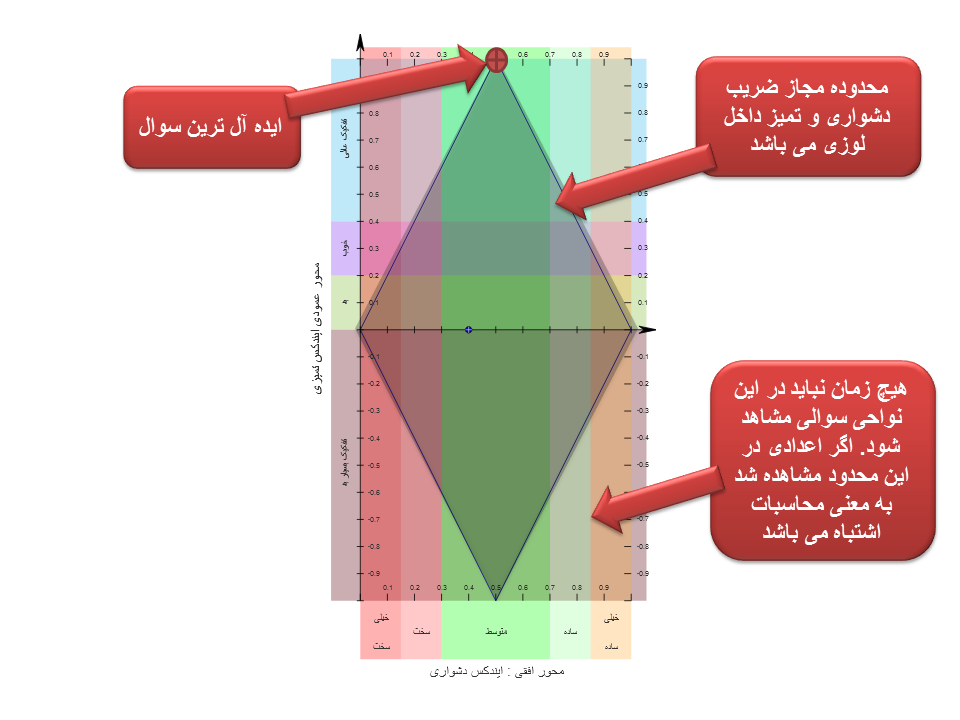
فرآیند کلی نرم افزار:
همانطور که در شکل زیر می بینید فرآیند کلی نرم افزار به شرح ذیل می باشد:
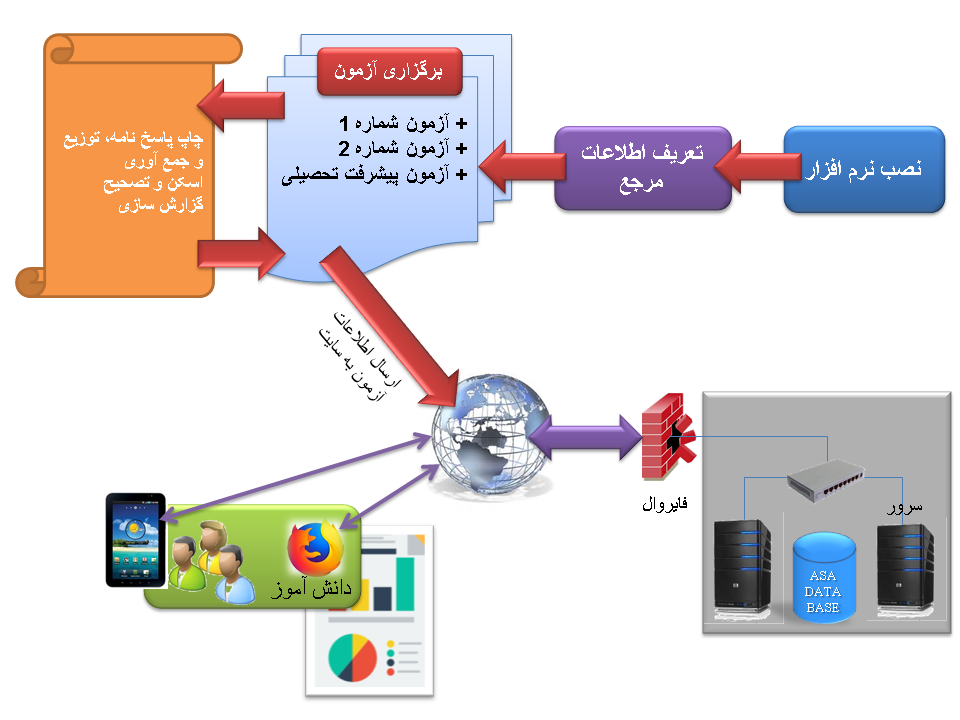
- نصب نرم افزار تصحیح تست هوشمند آسا. از اینجا نرم افزار را دانلود کنید
- تعریف اطلاعات مرجع در نرم افزار تصحیح تست هوشمند آسا
- برگزاری آزمون (چاپ پاسخ نامه، توزیع و جمع آوری آنها، اسکن و تصحیح)
- ارسال اطلاعات آزمون از نرم افزار تصحیح تست هوشمند آسا به سایت (به یک حساب کاربری مدیر نیاز می باشد)
- بازدید اولیا و دانش آموزان از گزارشات آزمون و کارنامه آنها و پیشرفت تحصیلی و آنالیز و تحلیل آزمون و سوال ها و گزینه های سوالات)
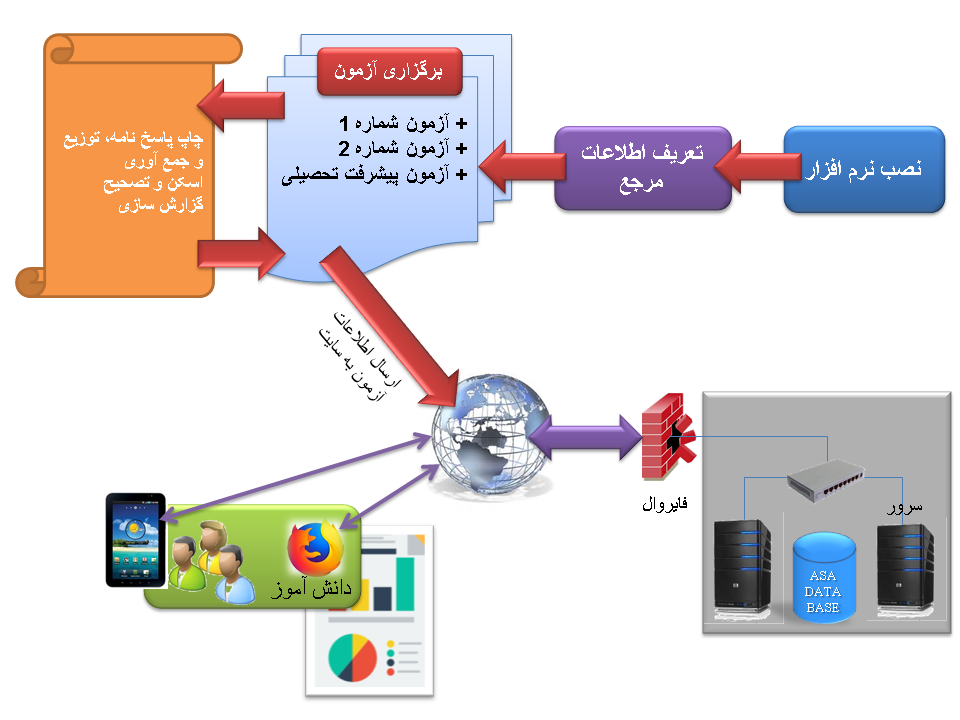
نحوه ایجاد حساب کاربری مدیر:
برای ارسال اطلاعات آزمون به سایت نیاز به یک حساب کاربری در سامانه دارید. این حساب کاربری به عنوان مدیر شناخته خواهد شد. مدیر قابلیت تعریف هر تعداد مدرسه را دارا می باشد و قادر به مشاهده تمام آزمون ها، گزارشات پیشرفت تحصیلی و دریافت خروجی اکسل می باشد.
همانطور که در شکل پایین می بینید مراحل ذیل برای ایجاد حساب کاربری مدیر می باشد: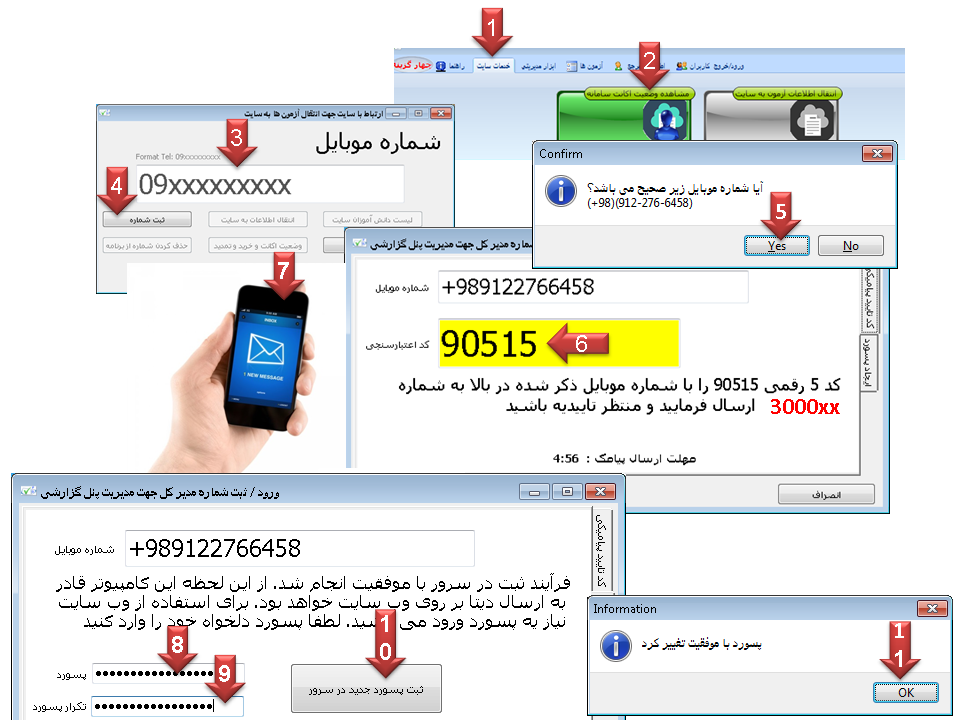
همانطور که در شکل پایین می بینید مراحل ذیل برای ایجاد حساب کاربری مدیر می باشد:
- وارد برنامه بشوید سپس وارد قسمت خدمات سایت شوید (شماره 1)
- دکمه مشاهده وضعیت اکانت سامانه را کلیک کنید (شماره 2)
- شماره موبایل خود را با فرمت نمایش داده شده وارد کنید (شماره 3) توجه داشته باشید همین شماره حساب کاربری شما در این برنامه و جهت ورود از طریق سایت می باشد و شماره موبایلی را وارد کنید که فعال باشد و بتوانید یک پیامک ارسال کنید (برای مرحله اعتبار سنجی)
- دکمه ثبت شماره را بزنید (شماره 4)
- این مرحله تایید شماره موبایل می باشد. دقت کنید که شماره صحیح باشد (شماره 5)
- در این قسمت باید با موبایل خود یک پیامک شامل عبارت نمایش داده شده در قسمت کد اعتبارسنجی (شماره 6) را به شماره مشخص شده بفرستید. (دقت کنید که شما باید با همان شماره موبایل خودتان که در شماره 3 قید کردید پیامک را ارسال کنید) (شماره 7). مهلت زمانی ارسال شما محدود می باشد و اگر این زمان تمام شد و موفق به ارسال پیامک نشدید، مجددا با یک کد جدید سعی کنید. یعنی به مرحله شماره 4 برگردید و دکمه ثبت شماره را بزنید تا کد جدید تولید شود.
- بعد از انجام موفقیت آمیز ارسال پیامک به شماره قید شده، صفحه بعدی ظاهر می شود که باید پسورد حساب کاربری مدیر را مشخص کنید (شماره 8) و در قسمت پایین آن (شماره 9) مجددا پسورد را تایپ کنید. در نظر داشته باشید که این پسورد را برای ورود به سامانه تحت وب نیاز خواهید داشت. پس بهتر است آن را در جایی یادداشت کنید. سپس دکمه ثبت پسورد را بزنید (شماره 10)
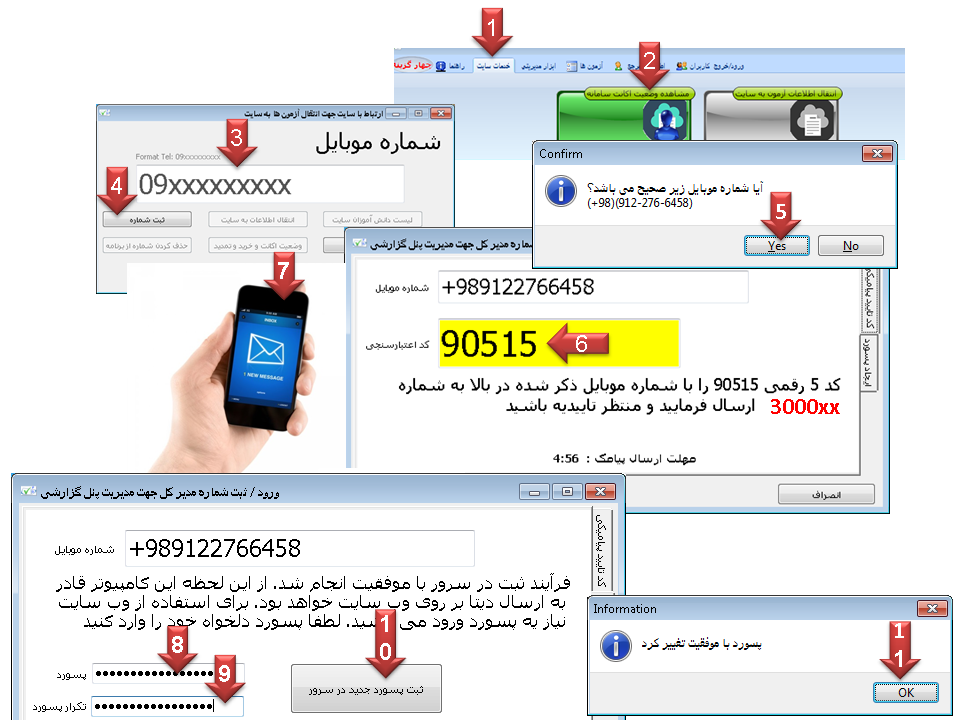
شارژ پنل سامانه گزارشگیری:
برای ارسال اطلاعات آزمون به سایت نیاز به شارژ حساب کاربری در سامانه دارید.
همان طور در شکل زیر می بینید مراحل شارژ حساب کاربری مدیر به شرح ذیل می باشد:
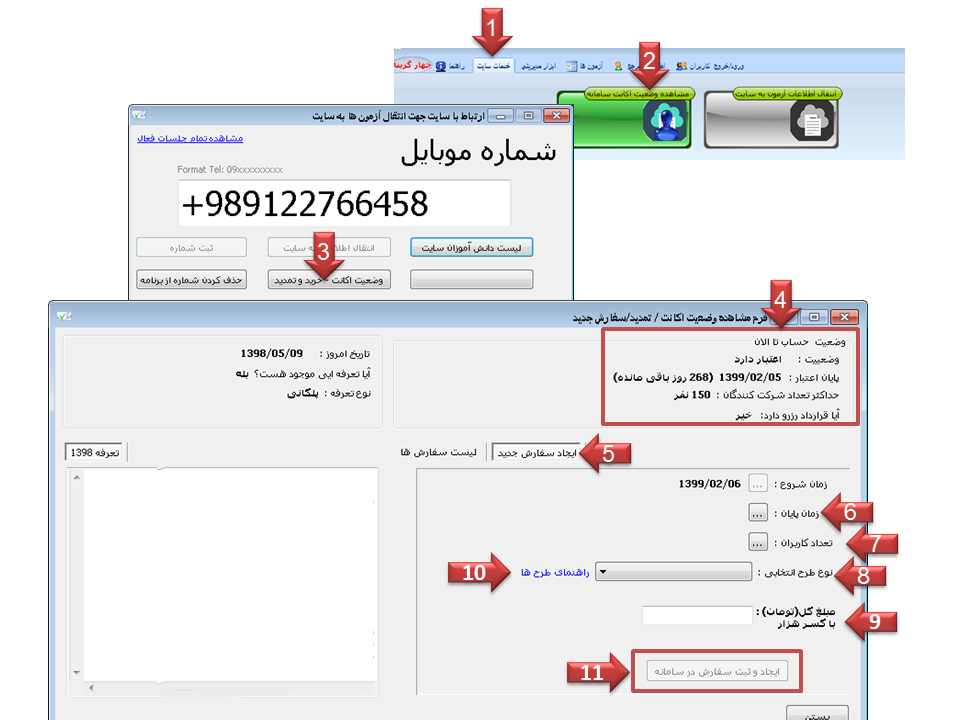
همان طور در شکل زیر می بینید مراحل شارژ حساب کاربری مدیر به شرح ذیل می باشد:
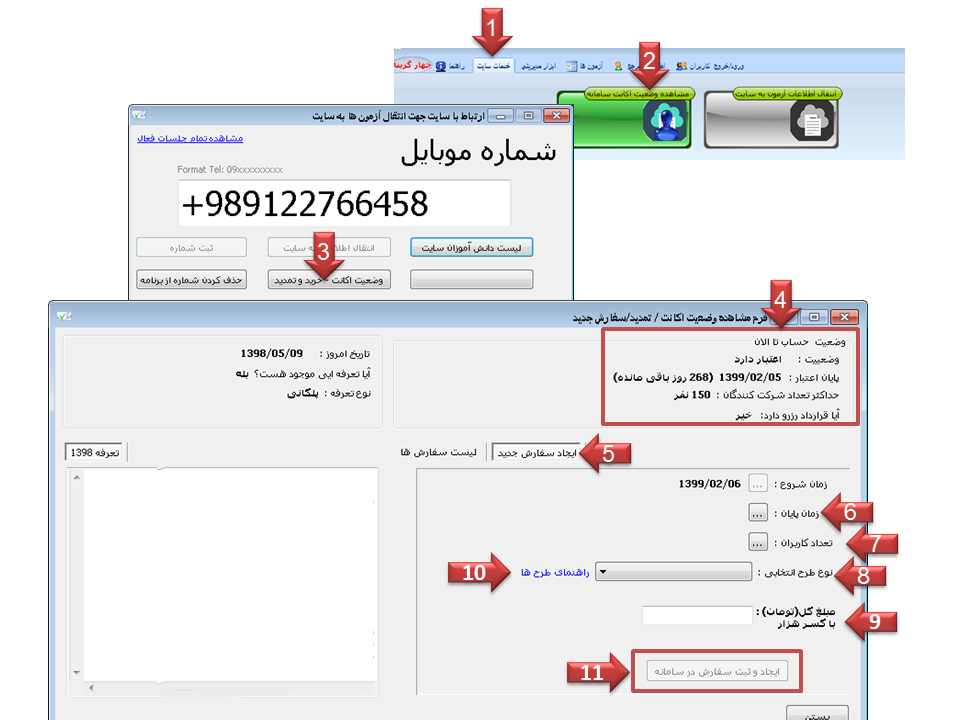
- وارد برنامه بشوید سپس وارد قسمت خدمات سایت شوید (شماره 1)
- دکمه مشاهده وضعیت اکانت سامانه را کلیک کنید (شماره 2)
- وضعیت جاری اکانت را در قسمت شماره 4 می توانید مشاهده کنید
- برای ایجاد یک سفارش جدید قسمت شماره 5 را کلیک کنید
- زمان شروع حساب کاربری از همین امروز و یا اگر حساب فعالی دارید (برای قرارداد رزرو) یک روز بعد از پایان اعتبار حساب کاربری تان می باشد
-
در قسمت شماره 6 مدت زمان مورد نیاز جهت فعال بودن اکانت را مشخص می کنید.
- برای تعیین دوره زمانی حساب کاربری دو راه در پیش دارید یا تاریخ پایان را صریحا مشخص می کنید (فرمت مورد قبول به صورت 4 رقم اول، سال شمسی و 2 رقم بعدی ماه و 2 رقم آخر روز می باشد) یا تعداد روز دوره را مشخص می کنید
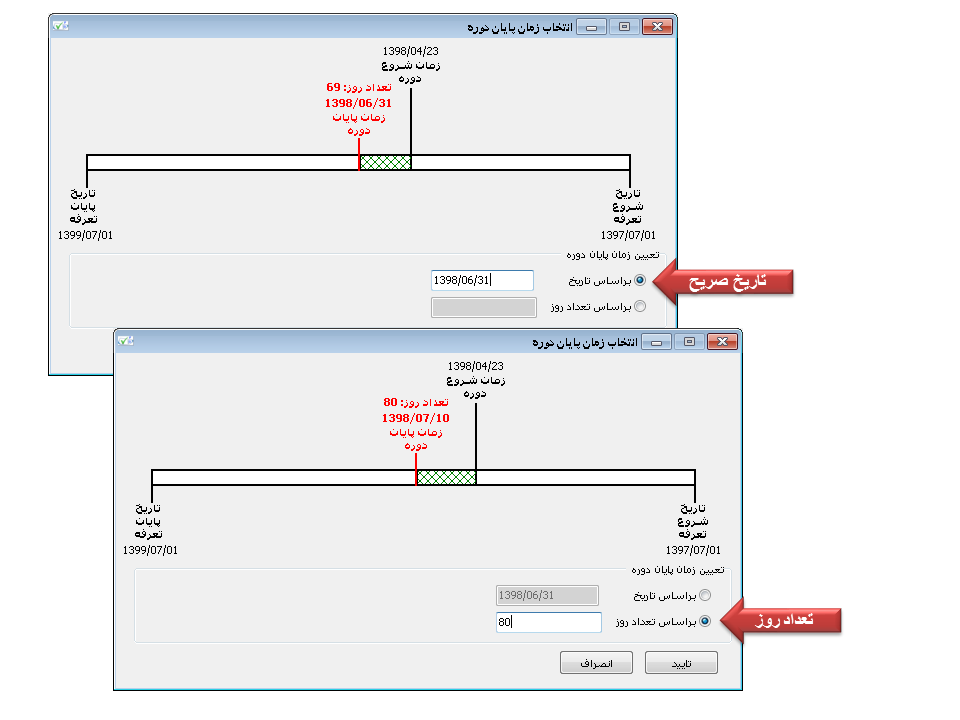
- در قسمت شماره 7 تعداد کاربران یا دانش آموزان را مشخص می کنید
- در قسمت 8 نوع تعرفه مورد نظر را انتخاب می کنید
-
برای مشاهده جزئیات تعرفه روی لینک راهنمای طرح ها (شماره 10) کلیک کنید
- جزییات تمام طرح موجود همانند شکل زیر ظاهر می شود. با توجه به نیاز خود طرح مناسب را انتخاب کنید
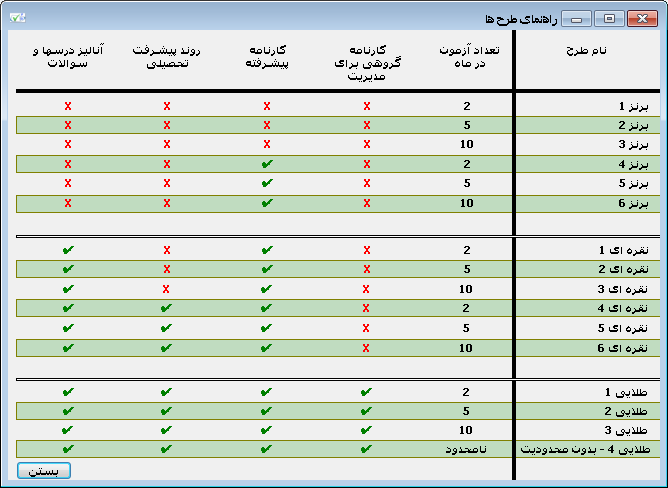
- در قسمت 9 مبلغ تعرفه با توجه به انتخاب های شما به صورت اتوماتیک از روی تعرفه پلکانی و محدوده زمانی آنها و نوع طرح و تخفیف های آن محاسبه می شود
- سپس دکمه "ایجاد و ثبت سفارش در سامانه" را بزنید (شماره 11)
-
یک صفحه که خلاصه سفارش شما در آن می باشد ظاهر خواهد شد. آن را مطالعه کنید و در صورت تمایل دکمه تایید را بزنید
- بعد از تایید این سفارش در لیست سفارش های شما ظاهر می شود
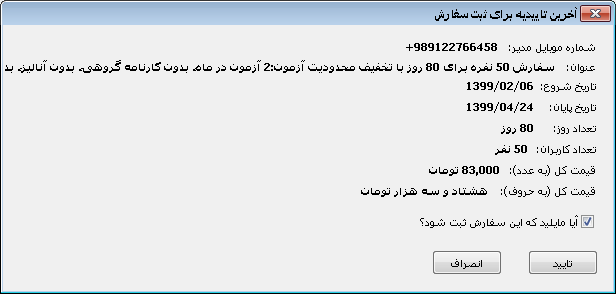
-
پس از آن پیام ثبت سفارش برای شما به نمایش در می آید
- سفارش شما با موفقیت ثبت شده است که پس از پرداخت برای شما فعال خواهد شد
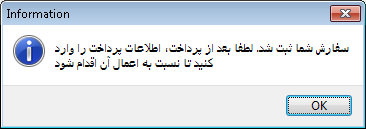
-
در شکل زیر به قسمت لیست سفارش ها وارد شوید (شماره 1) و روی سفارش با وضعیت "منتظر پرداخت" کلیک راست کنید
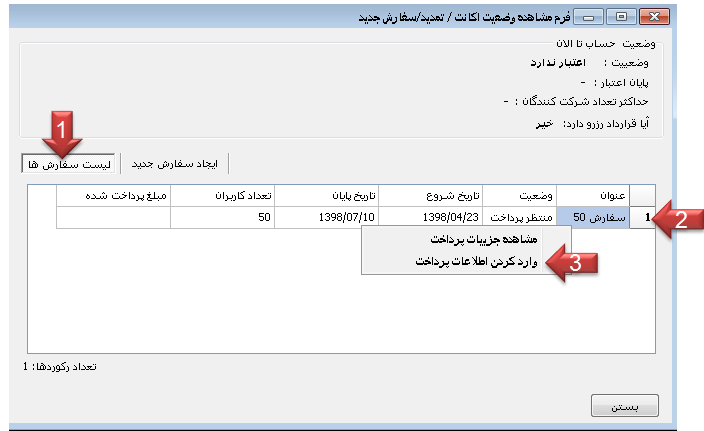
- و سپس گزینه "وارد کردن اطلاعات پرداخت" را بزنید (شماره 3)
-
در شکل زیر اطلاعات فیش واریزی را وارد کنید و سعی کنید تمام فیلد ها را پر کنید و اگر نیاز به توضیحات اضافه ای داشتید آن را در قسمت 6 وارد کنید و در نهایت دکمه تایید را بزنید
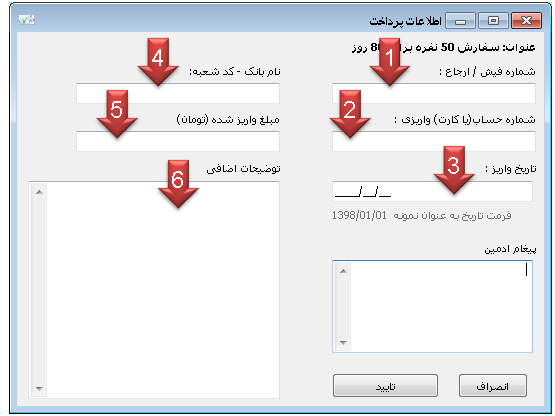
-
بعد از تایید پرداخت، اکانت به مدت مشخص شده فعال خواهد شد
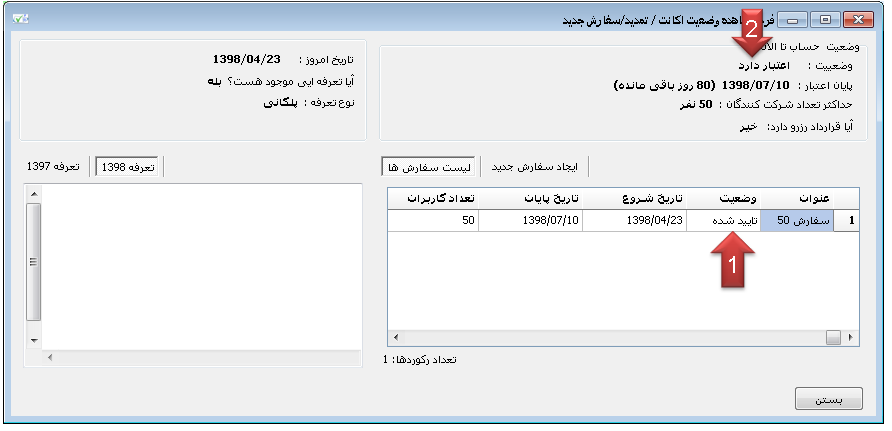
ارسال اطلاعات آزمون به سایت:
هنگامی که آزمونی برگزار می شود باید کارنامه ها و گزارشات تحلیلی در سریع ترین زمان ممکن بدست دانش آموزان برسد. هرچه این زمان کوتاهتر باشد تاثیر گذاری تحلیل ها بر دان آموزان بیشتر خواهد بود. روش های سنتی مثل چاپ کارنامه و گزارشات تحلیلیِ کل آزمون و تحلیل سوالات و گزینه های آزمون، مشکلات متعددی دارد هم بدلیل حجم زیاد مطالب و هم به خاطر حفظ محیط زیست و قطع درختان. در مقابل روش سنتی، گزارش گیری آنلاین داریم که فواید زیادی دارد و همیشه در دسترس می باشد و به صورت کاملا پویا و ریسپانسیو با دانش آموز ارتباط برقرار می کند.
برای ارسال اطلاعات آزمون به سایت مراحل زیر را طی می کنیم:
برای ارسال اطلاعات آزمون به سایت مراحل زیر را طی می کنیم:
- ابتدا وارد برنامه بشوید
- آزمون مورد نظر را باز کنید (شماره 1)
- بعد از اسکن، تصحیح و انتساب نام، وارد گزارشات آزمون شوید (شماره 2 و 3 و 4)
- بعد از ایجاد گزارش آن را ببندید و وارد قسمت خدمات سایت شوید (شماره 5)
- سپس دکمه انتقال اطلاعات آزمون به سایت را بزنید (شماره 6)
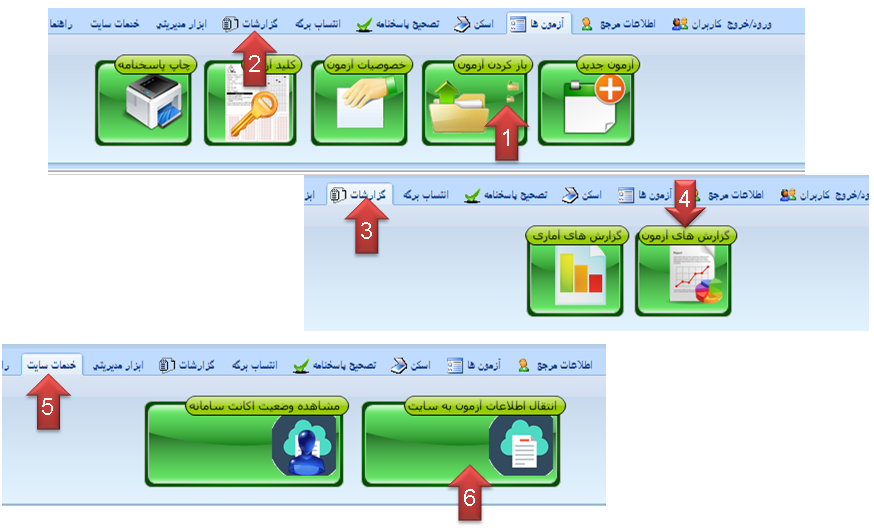
-
اگر قبلا این آزمون به سایت ارسال شده باشد پیغام زیر خواهد آمد
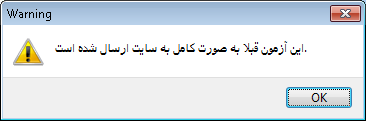
-
و سپس تاییدیه ارسال مجدد را از شما می خواهد
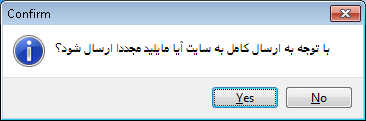
-
در صفحه "ارتباط با سایت جهت انتقال آزمون ها به سایت" روی دکمه "انتقال اطلاعات به سایت" کلیک می کنید
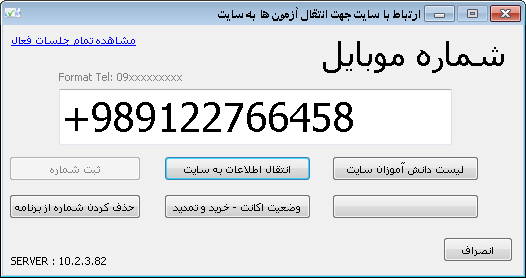
-
اگر انتقال با موفقیت انجام شود پیغام زیر به نمایش در می آید
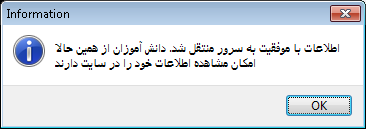
- در این لحظه تمام اطلاعات آزمون در دسترس دانش آموز و اولیای آن قرار دارد
چاپ اطلاعات نام کاربری و پسورد دانش آموزان:
دانش آموزان و اولیای آنها جهت دسترسی به اطلاعات آزمون های انجام شده احتیاج به آدرس سایت، کد مدرسه، نام کاربری و پسورد دارند.
مراحل زیر جهت چاپ این اطلاعات برای دانش آموزان و اولیای آن می باشد :
مراحل زیر جهت چاپ این اطلاعات برای دانش آموزان و اولیای آن می باشد :
- ابتدا وارد برنامه تصحیح تست هوشمند آسا در ویندوز شوید
- وارد قسمت خدمات سایت شوید
- دکمه "مشاهده وضعیت اکانت سامانه" را کلیک کنید
- در صفحه "ارتباط با سایت جهت انتقال آزمون ها به سایت" روی دکمه "لیست دانش آموزان سایت" کلیک کنید
- لیست دانش آموزان سایت به نمایش در می آید
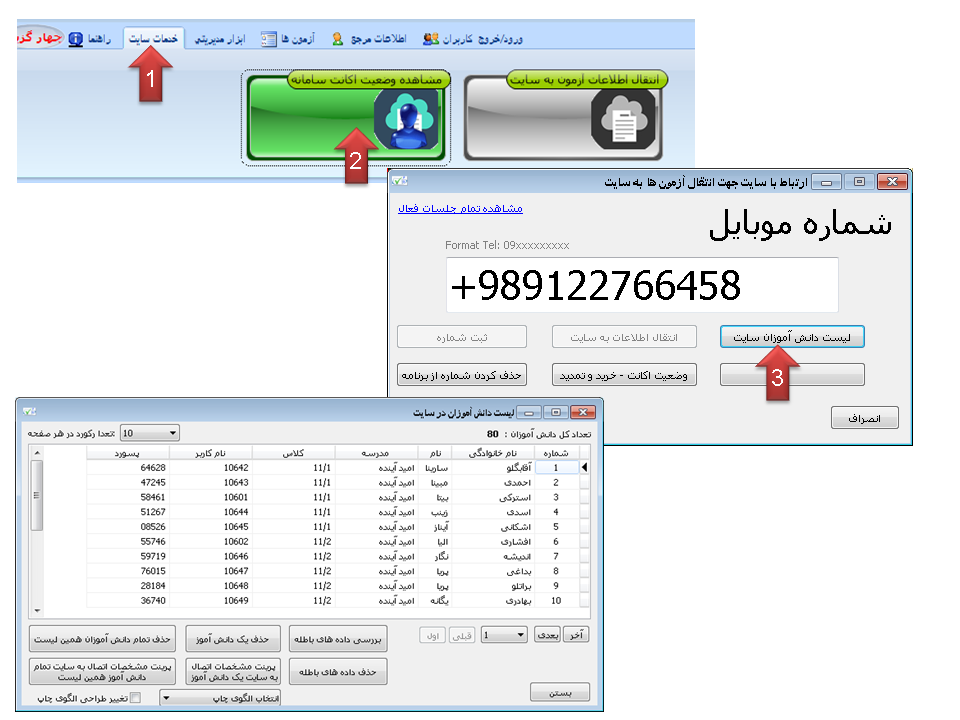
- این لیست دانش آموزان سایت می باشد و با توجه به تعداد نمایش در هر صفحه و تعداد کل دانش آموزان، کل صفحات محاسبه شده و به شما نشان داده می شود
- می توانید الگوی چاپ را نیز انتخاب کنید. اگر انتخاب نکنید با الگوی پیش فرض کار خواهد کرد
- دکمه "پرینت مشخصات اتصال به سایت تمام دانش آموزان همین لیست" را بزنید
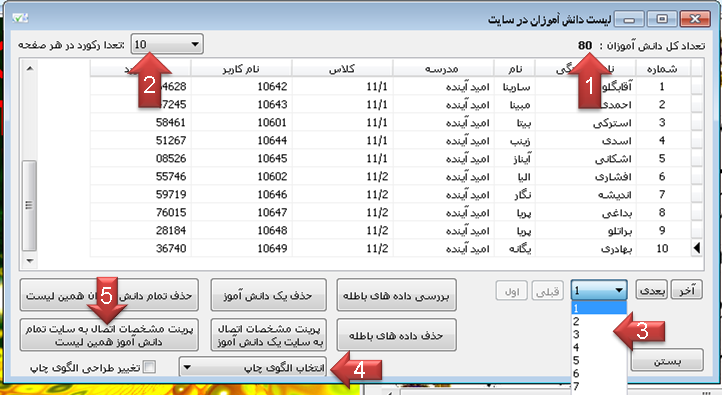
- اطلاعات مشخصات کاربری می تواند به صورت 'چاپ کاغذی' یا 'PDF' باشد.
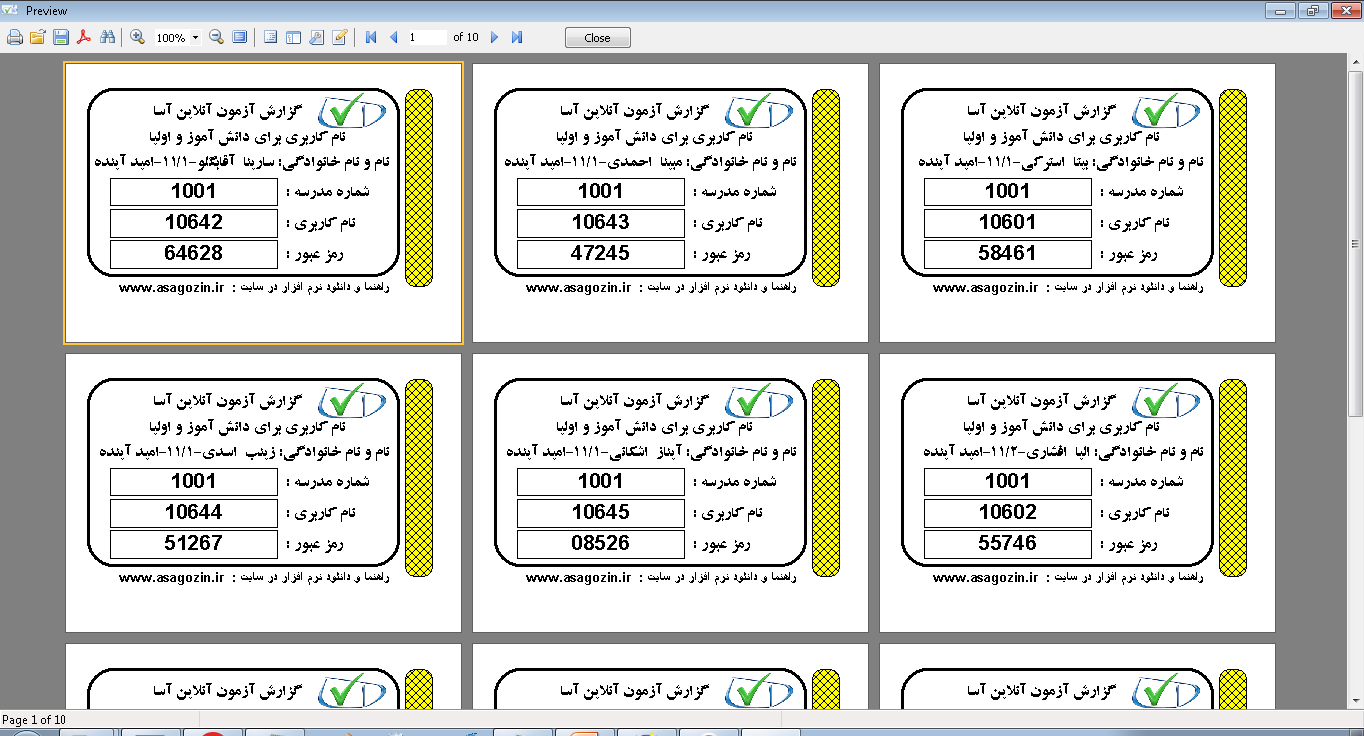
- توجه داشته باشید شما فقط یک صفحه از لیست را پرینت کرده اید و بقیه لیست هنوز باقی مانده است
- برای پرینت بقیه صفحه ها، روی دکمه "بعدی" کلیک کنید و مانند مرحله قبل پرینت کنید. باید صفحه به صفحه تا آخرین صفحه وارد شوید و اطلاعات دانش آموزان را چاپ کنید.
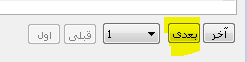
- این کار را برای هر صفحه باید انجام دهید
- امکان سفارش سازی این خروجی نیز وجود دارد. کافیست تیک "تغییر طراحی الگوی چاپ" را بزنید و سپس دکمه "پرینت مشخصات اتصال به سایت تمام دانش آموزان همین لیست" را بزنید
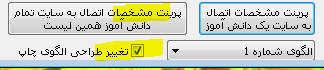
نحوه استفاده از سامانه گزارش آسا برای دانش آموزان:
دانش آموزان و اولیا با داشتن کد مدرسه (که معمولا 4 رقمی می باشد) و نام کاربری (که معمولا عددی می باشد) و پسورد به طریق زیر می توانند وارد سامانه خود شوند :
- ابتدا وارد سایت آساگزین شوید http://asagozin.ir
- روی دکمه "ورود" کلیک کنید
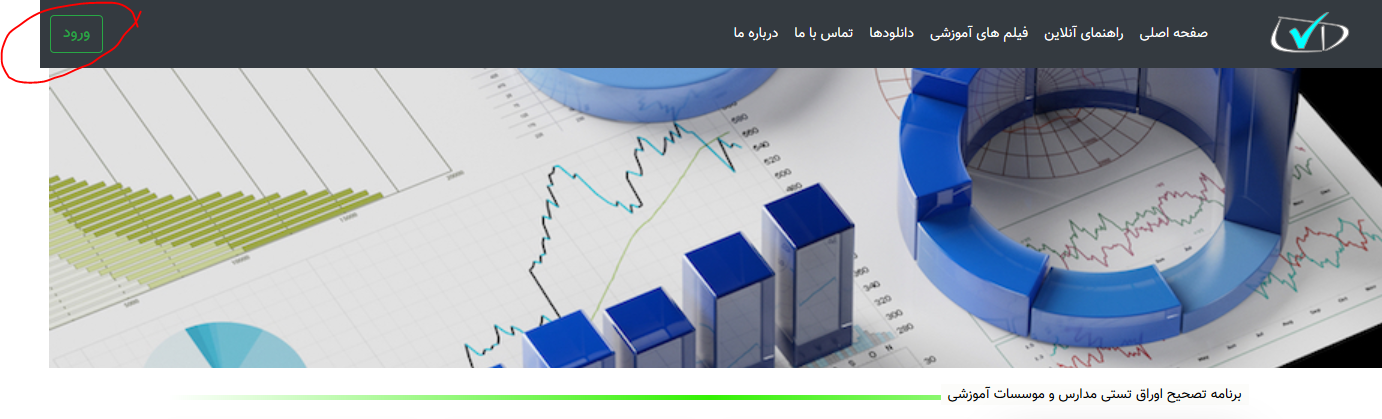
- صفحه زیر می آید. با توجه به اطلاعات دریافتی از مدرسه، آنها را اینجا وارد کنید
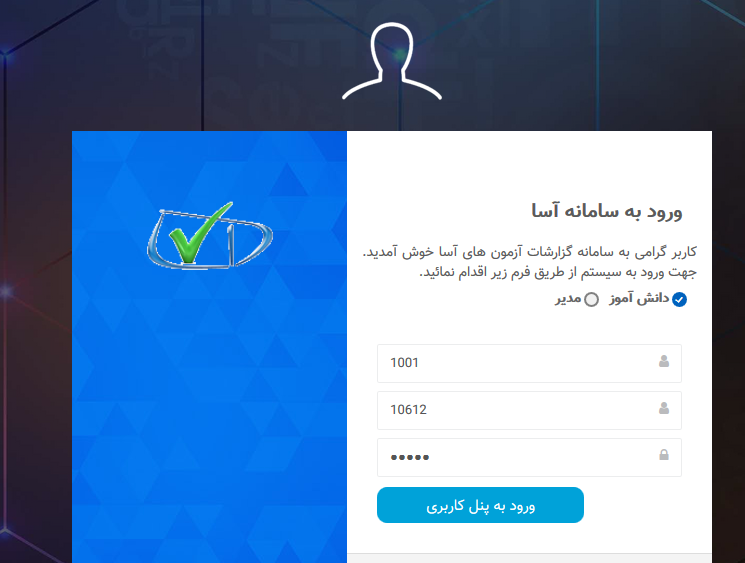
- سپس روی دکمه "ورود به پنل کاربری" کلیک کنید
- صفحه داشبورد دانش آموز ظاهر می شود
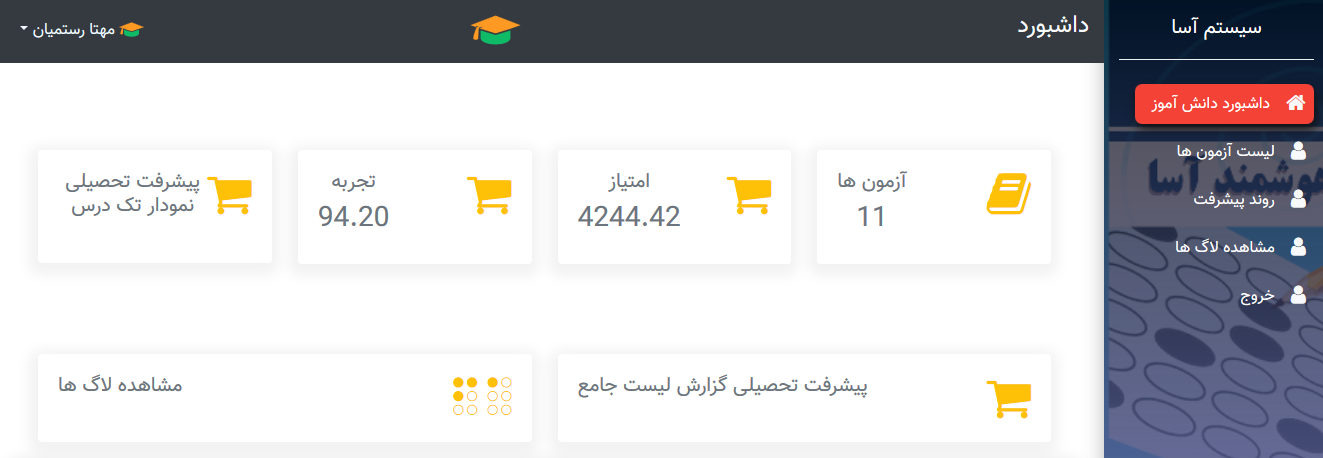
- این صفحه شامل لیست آزمون ها، پیشرفت تحصیلی تک درس، پیشرفت تحصیلی گزارش لیست جامع و لاگ های ورودی خودتان می باشد
- امتیاز و تجربه با توجه به شرکت در آزمون های مختلف و سختی یا آسانی درسها و تعداد سوالات آزمون و سطح دانش آموزان برتر تعیین می شود و یک نوع Rank یا رتبه بندی بین دانش آموزان می باشد که درجات آن بی بعد شده است در نتیجه امکان مقایسه هر دانش آموزی با سایر شرکت کنندگان (حتی در گروه های مختلف که ارتباطی با هم ندارند) فراهم می شود
- و در انتهای صفحه وضعیت پیشرفت 10 آزمون آخر در نمودار به نمایش در می آید. این نمودار بر حسب نمره تراز کل هر آزمون، و تراز میانگین، تراز نفرات برتر، بالاترین تراز و تراز بدون غلط می باشد
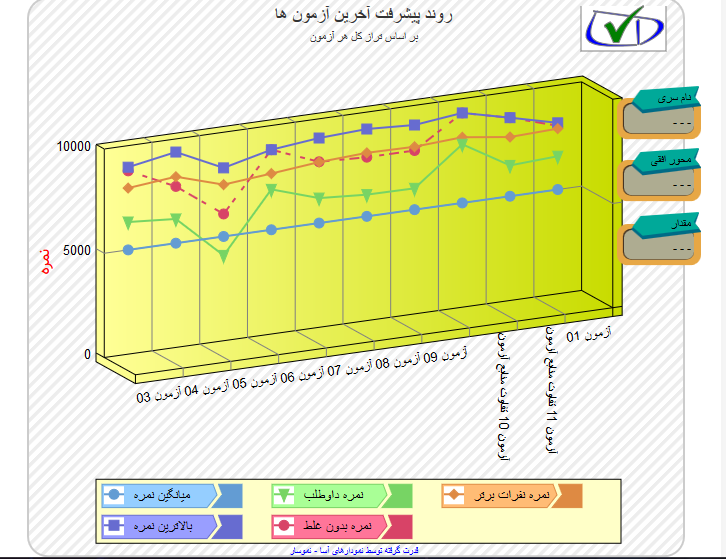
لیست آزمون ها در پنل دانش آموز:
در این قسمت لیست تمام آزمون هایی که در طول سال تحصیلی برگزار شده نمایش داده می شود. برای هر آزمون امکان مشاهده موارد زیر موجود می باشد:
- کارنامه فردی دانش آموز با جزییات کامل (شماره 1)
- کارنامه کلاس: میانگین نمرات دانش آموزان کلاس در هر درس نمره آن کلاس می باشد و برای کلاس هم یک کارنامه صادر می شود (شماره 3)
- کارنامه مدرسه: میانگین نمرات دانش آموزان مدرسه در هر درس نمره آن مدرسه می باشد و برای مدرسه هم یک کارنامه صادر می شود (شماره 2)
- کارنامه آزمون: میانگین نمرات کل دانش آموزان شرکت کننده در آزمون در هر درس نمره آن درس در نظر گرفته می شود و برای آزمون هم یک کارنامه صادر می شود(شماره 4)
- آنالیز سوالات آزمون: یکی از تحلیل های قوی نرم افزار می باشد که کاربرد بسیار زیادی برای دانش آموزان، دبیران و طراحان سوال دارد (شماره 5)
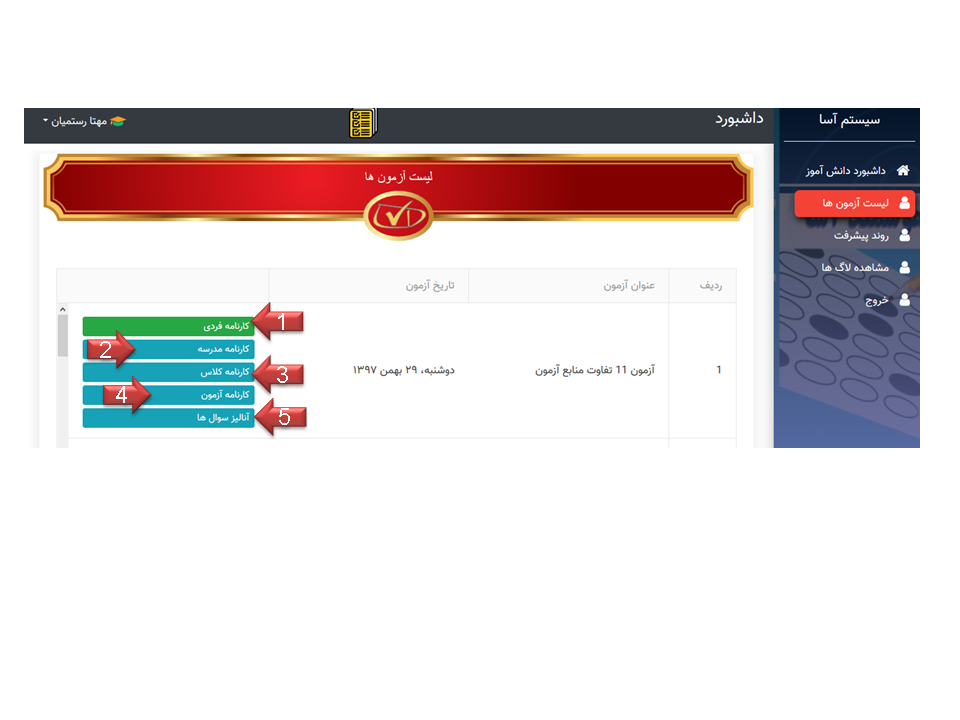
کارنامه فردی دانش آموز:
این کارنامه یکی از غنی ترین کارنامه های موجود می باشد که تمام اطلاعات آزمون، مدرسه، کلاس و دانش آموز را به صورت متمرکز یکجا جمع کرده است. این اطلاعات علاوه بر نمایش گرافیکی و نموداری، به صورت فایل اکسل هم می تواند در اختیار دانش آموز قرار بگیرد
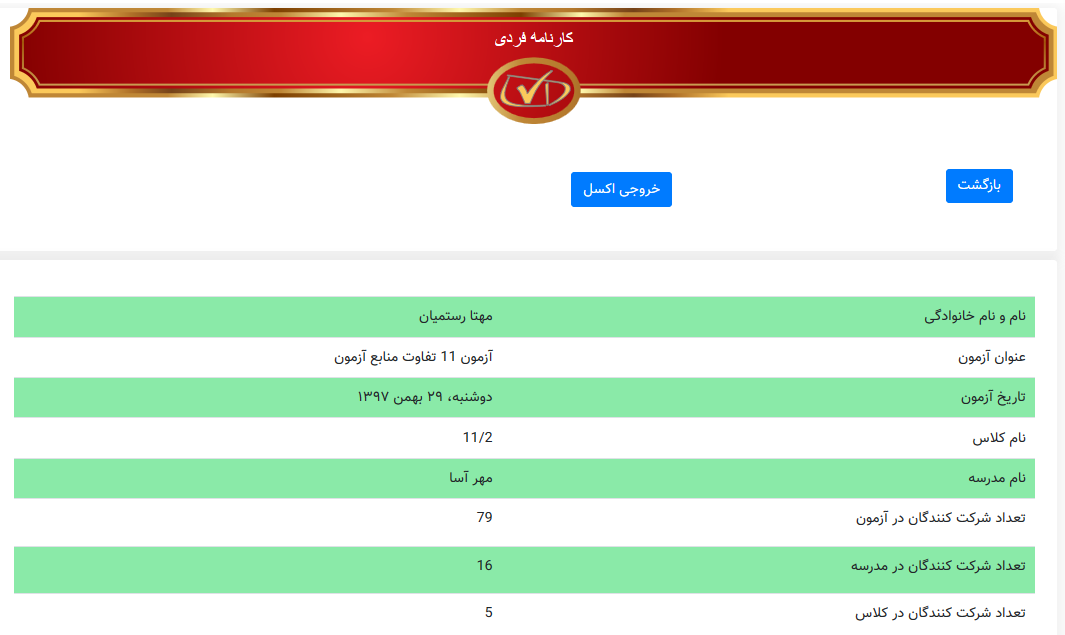
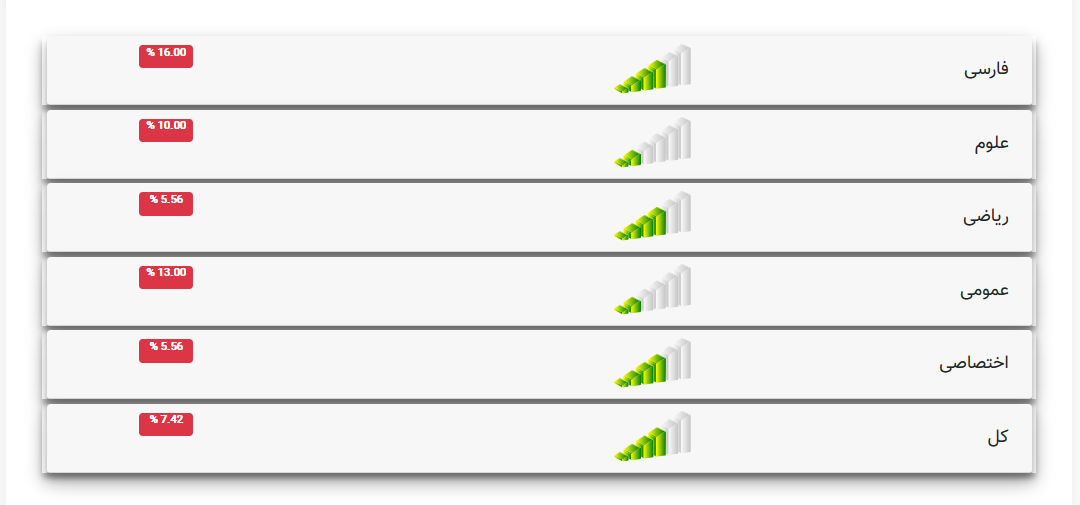
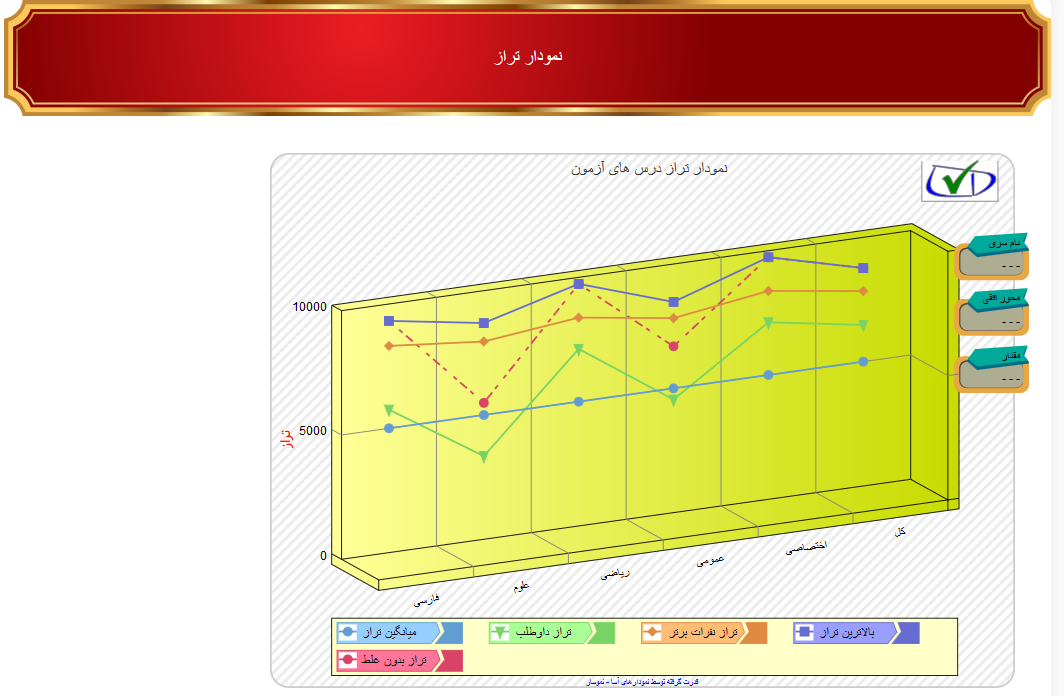
در این نمودار اطلاعات درس های آزمون با میانگین تراز، تراز داوطلب، تراز نفرات برتر، بالاترین تراز و تراز بدون غلط نمایش داده می شود
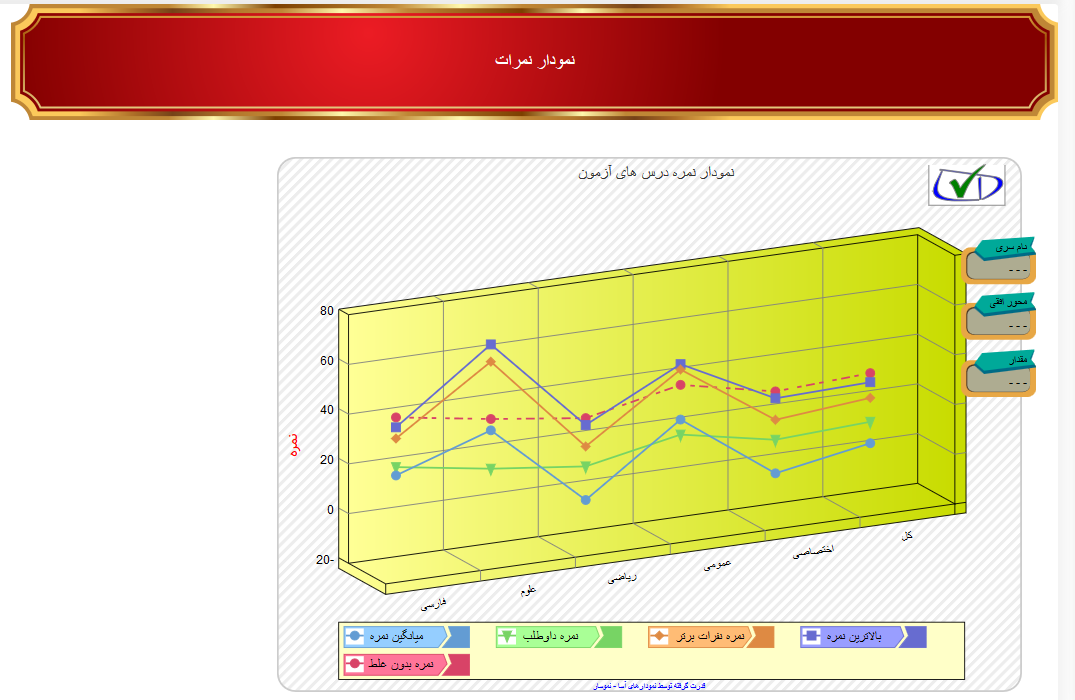
در این نمودار اطلاعات درس های آزمون با میانگین نمره، نمره داوطلب، نمره نفرات برتر، بالاترین نمره و نمره بدون غلط نمایش داده می شود
اطلاعات هر درس:
در هر درس اطلاعات دسته بندی شده زیر نمایش داده میشود: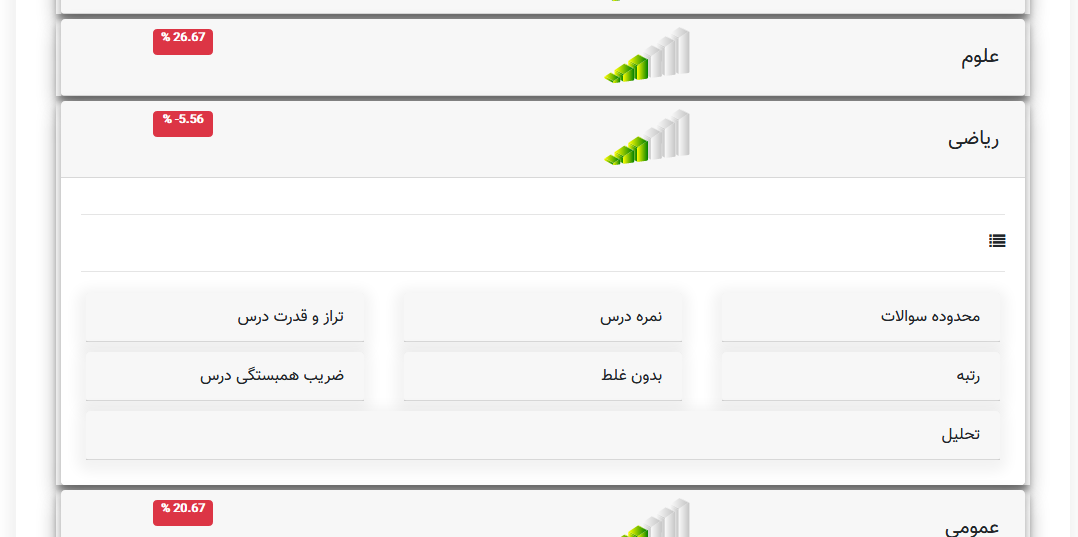
محدوده سوالات شامل فیلدهای زیر می باشد:
نوع درس (اختصاصی یا عمومی)، ضریب، از سوال، تا سوال، تعداد، درست، نادرست، نزده، میانگین جواب درست در آزمون، میانگین جواب غلط در آزمون، میانگین نزده در آزمون، میانگین جواب درست در مدرسه، میانگین جواب غلط در مدرسه، میانگین نزده در مدرسه، میانگین جواب درست در کلاس، میانگین جواب غلط در کلاس و میانگین نزده در کلاس
نمره درس شامل فیلدهای زیر می باشد:
نمره، بالاترین نمره، میانگین نمره نفرات برتر، بالاترین نمره در مدرسه، بالاترین نمره در کلاس، میانگین نمره آزمون، میانگین نمره مدرسه، میانگین نمره کلاس، کمترین نمره در آزمون، کمترین نمره در مدرسه و کمترین نمره در کلاس
تراز و قدرت درس شامل فیلدهای زیر می باشد:
تراز، قدرت، بالاترین تراز، میانگین تراز نفرات برتر، بالاترین تراز در مدرسه، بالاترین تراز در کلاس، میانگین تراز آزمون، میانگین تراز مدرسه، میانگین تراز کلاس، کمترین تراز در آزمون، کمترین تراز در مدرسه و کمترین تراز در کلاس
رتبه شامل فیلدهای زیر می باشد:
رتبه در آزمون، رتبه در مدرسه و رتبه در کلاس
بدون غلط شامل فیلدهای زیر می باشد:
نمره بدون غلط، تراز بدون غلط و رتبه بدون غلط
ضریب همبستگی درس شامل فیلد زیر می باشد:
ضریب همبستگی درس با آزمون
تحلیل درس:
بررسی سطح علمی دانش آموز در درس و مشخص کردن نقاط کلیدی درس با توجه به آزمون برگزار شده و تعیین موقعیت دانش آموز در بین بقیه دانش آموزان
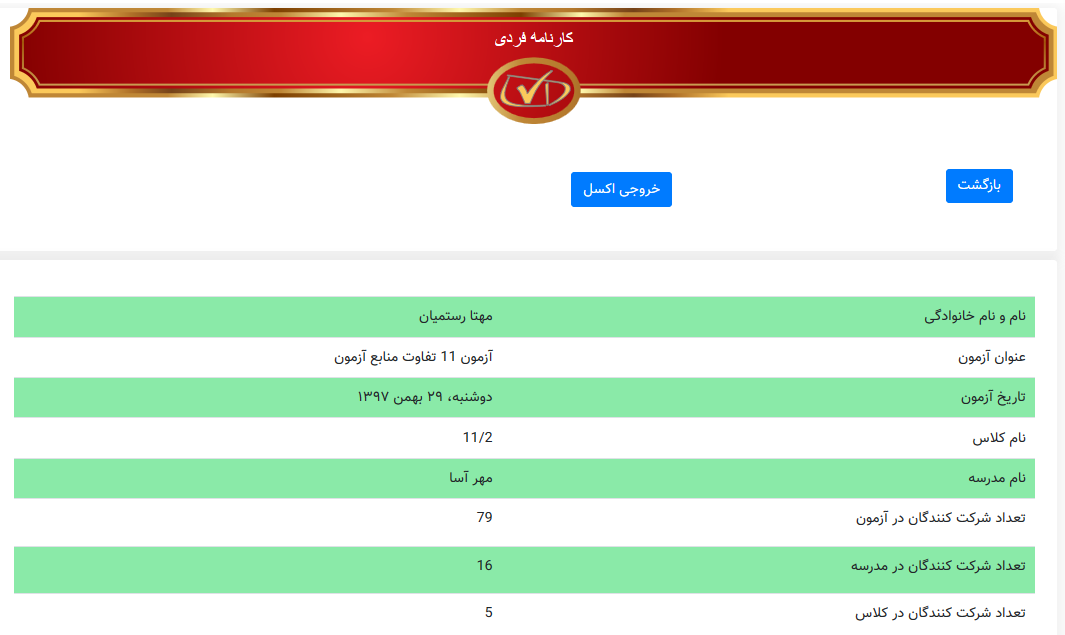
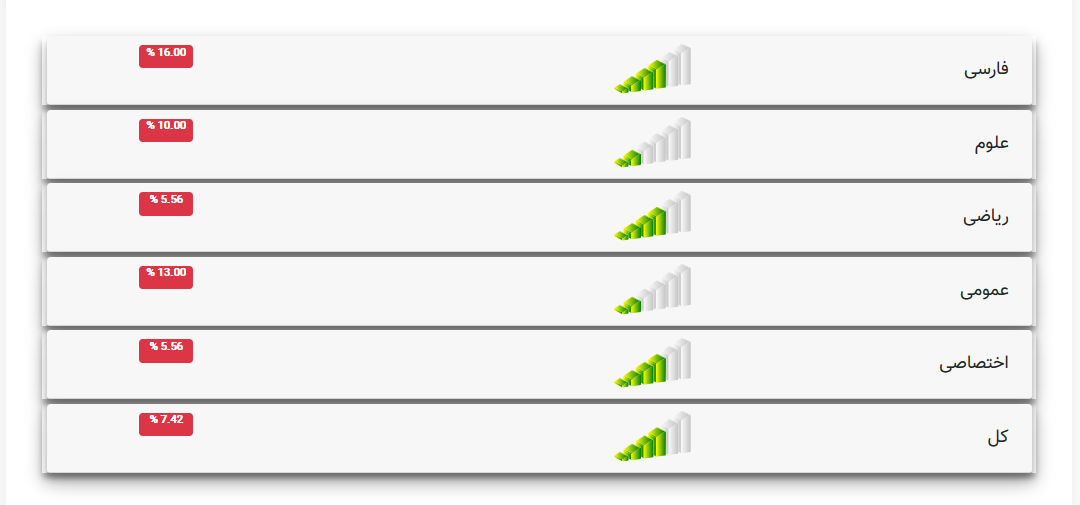
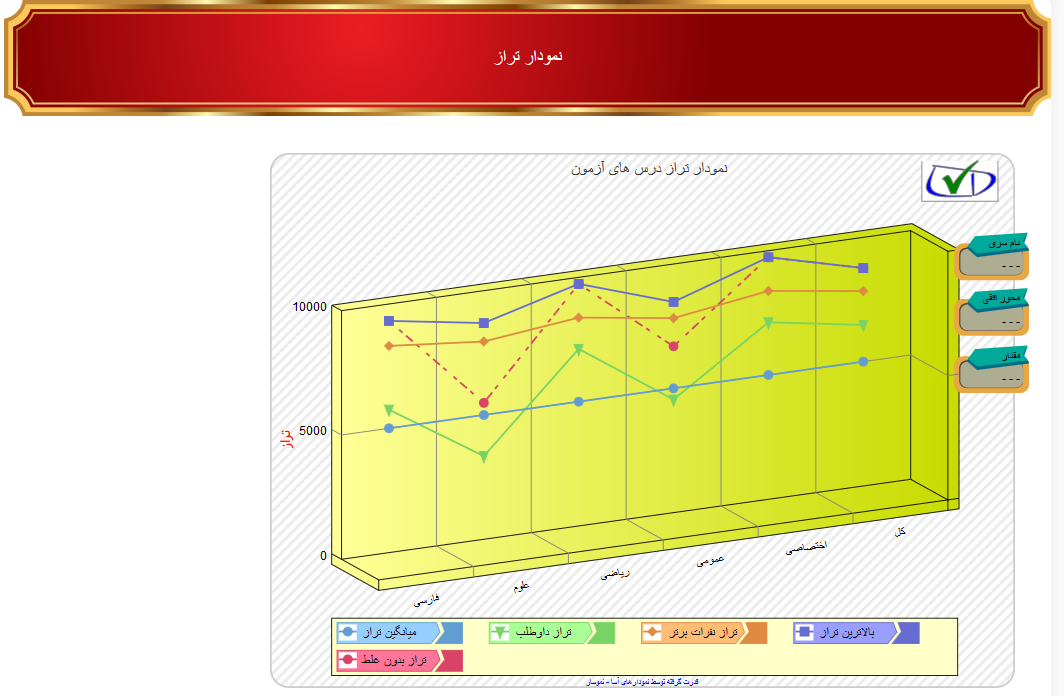
در این نمودار اطلاعات درس های آزمون با میانگین تراز، تراز داوطلب، تراز نفرات برتر، بالاترین تراز و تراز بدون غلط نمایش داده می شود
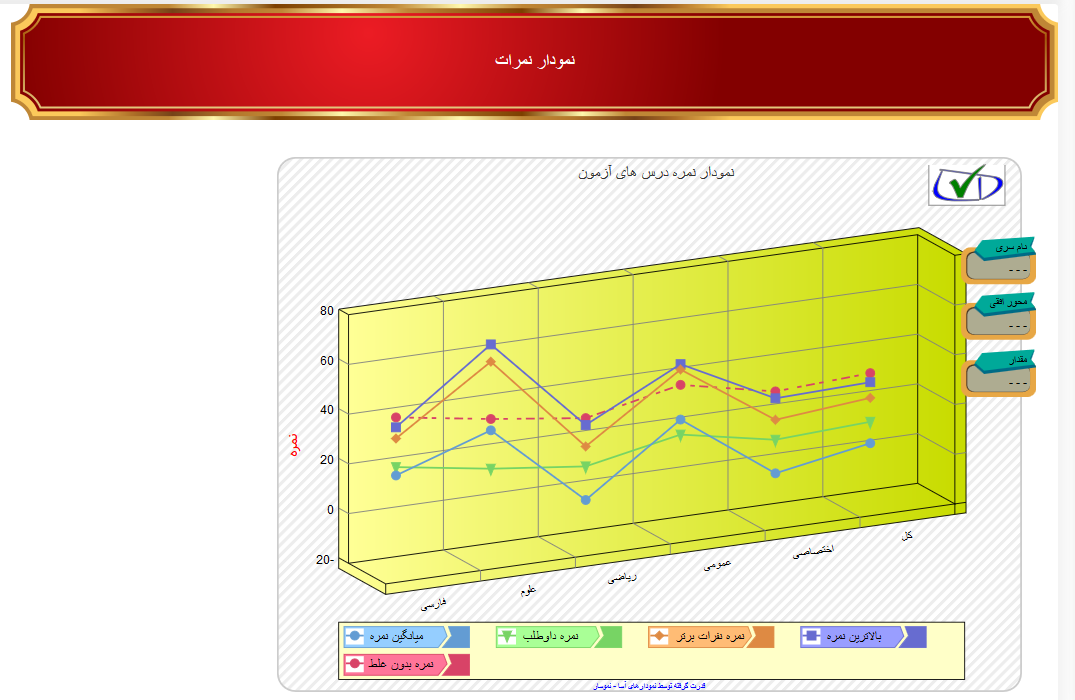
در این نمودار اطلاعات درس های آزمون با میانگین نمره، نمره داوطلب، نمره نفرات برتر، بالاترین نمره و نمره بدون غلط نمایش داده می شود
اطلاعات هر درس:
در هر درس اطلاعات دسته بندی شده زیر نمایش داده میشود:
- محدوده سوالات
- نمره درس
- تراز و قدرت درس
- رتبه
- اطلاعات بدون غلط
- ضریب همبستگی درس با آزمون
- تحلیل درس
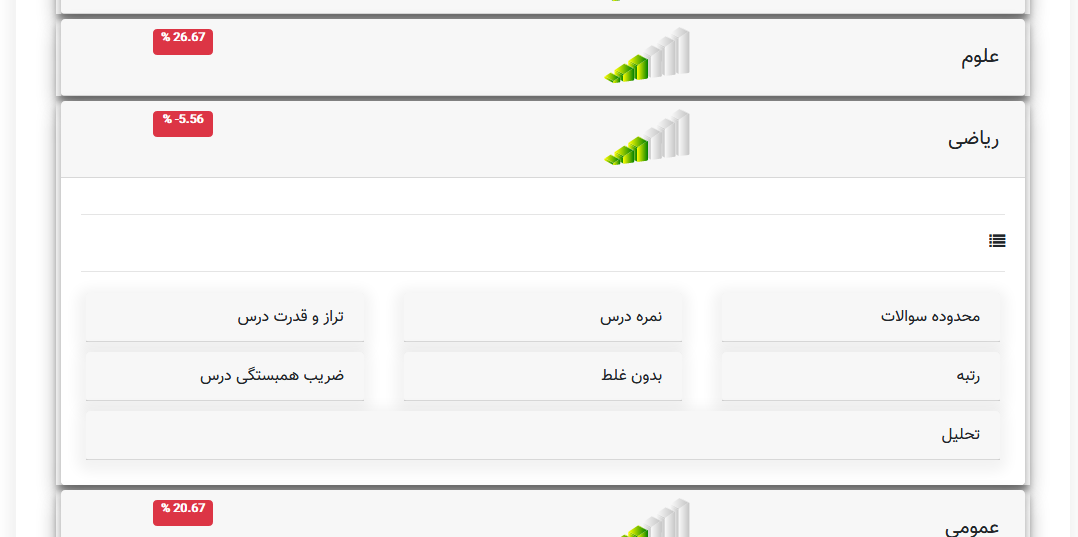
محدوده سوالات شامل فیلدهای زیر می باشد:
نوع درس (اختصاصی یا عمومی)، ضریب، از سوال، تا سوال، تعداد، درست، نادرست، نزده، میانگین جواب درست در آزمون، میانگین جواب غلط در آزمون، میانگین نزده در آزمون، میانگین جواب درست در مدرسه، میانگین جواب غلط در مدرسه، میانگین نزده در مدرسه، میانگین جواب درست در کلاس، میانگین جواب غلط در کلاس و میانگین نزده در کلاس
نمره درس شامل فیلدهای زیر می باشد:
نمره، بالاترین نمره، میانگین نمره نفرات برتر، بالاترین نمره در مدرسه، بالاترین نمره در کلاس، میانگین نمره آزمون، میانگین نمره مدرسه، میانگین نمره کلاس، کمترین نمره در آزمون، کمترین نمره در مدرسه و کمترین نمره در کلاس
تراز و قدرت درس شامل فیلدهای زیر می باشد:
تراز، قدرت، بالاترین تراز، میانگین تراز نفرات برتر، بالاترین تراز در مدرسه، بالاترین تراز در کلاس، میانگین تراز آزمون، میانگین تراز مدرسه، میانگین تراز کلاس، کمترین تراز در آزمون، کمترین تراز در مدرسه و کمترین تراز در کلاس
رتبه شامل فیلدهای زیر می باشد:
رتبه در آزمون، رتبه در مدرسه و رتبه در کلاس
بدون غلط شامل فیلدهای زیر می باشد:
نمره بدون غلط، تراز بدون غلط و رتبه بدون غلط
ضریب همبستگی درس شامل فیلد زیر می باشد:
ضریب همبستگی درس با آزمون
تحلیل درس:
بررسی سطح علمی دانش آموز در درس و مشخص کردن نقاط کلیدی درس با توجه به آزمون برگزار شده و تعیین موقعیت دانش آموز در بین بقیه دانش آموزان
کارنامه کلاس:
کلاس همانند دانش آموز می تواند کارنامه عملکرد داشته باشد. به عبارت دیگر میانگین نمرات دانش آموزان کلاس در هر درس نمره آن کلاس می باشد اطلاعات کارنامه علاوه بر نمایش گرافیکی و نموداری، به صورت فایل اکسل هم می تواند در اختیار قرار بگیرد.
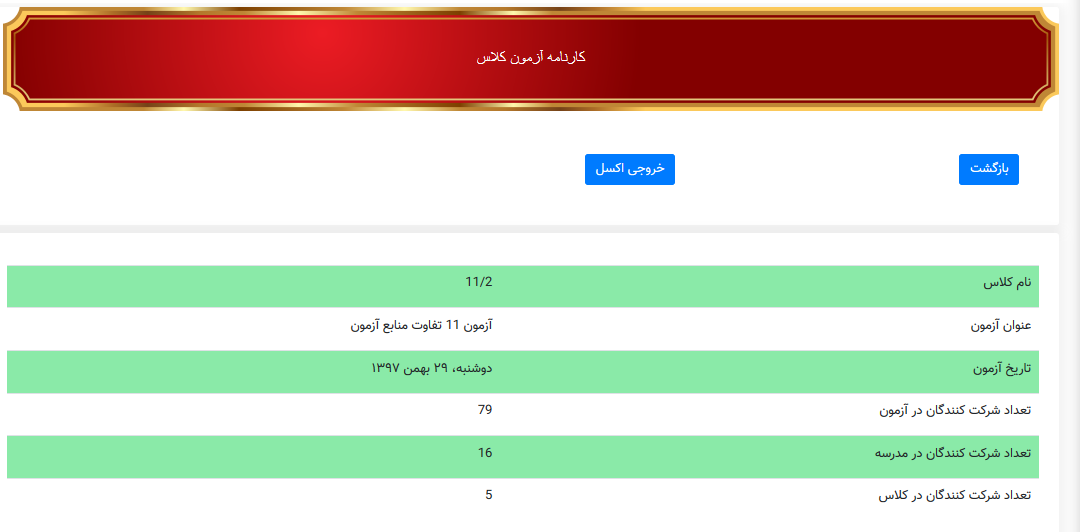
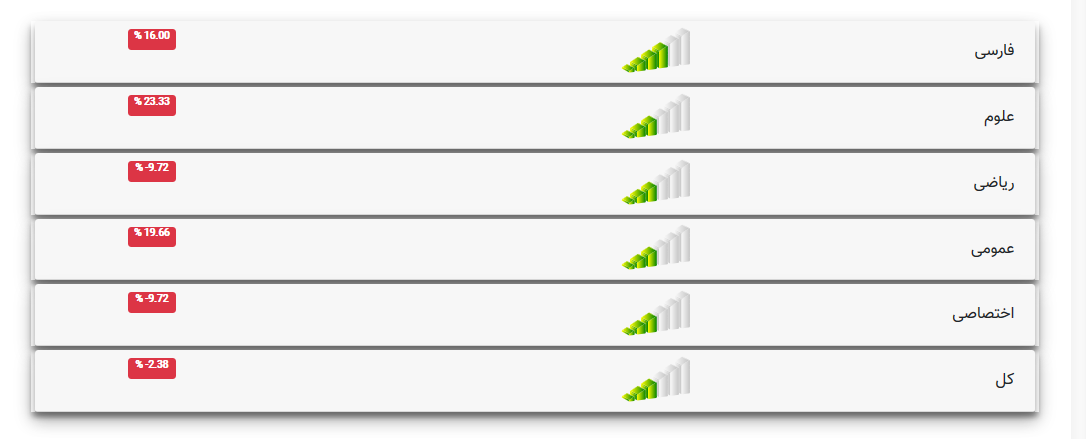
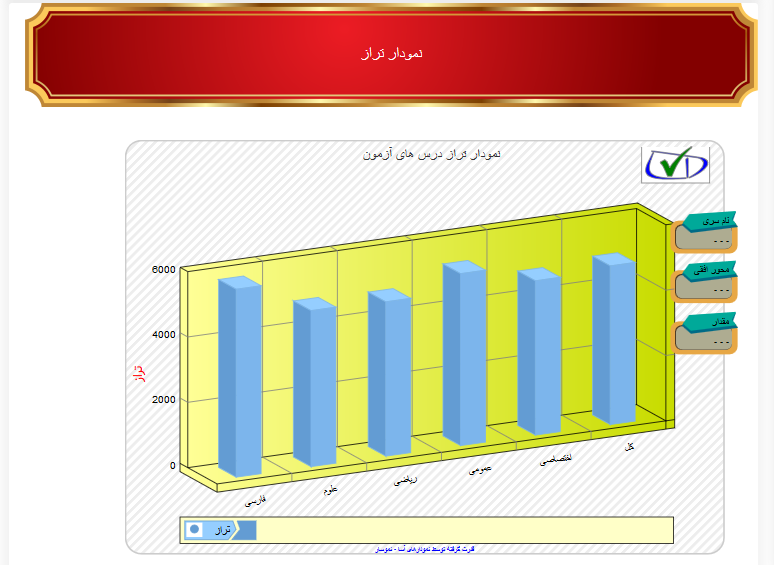
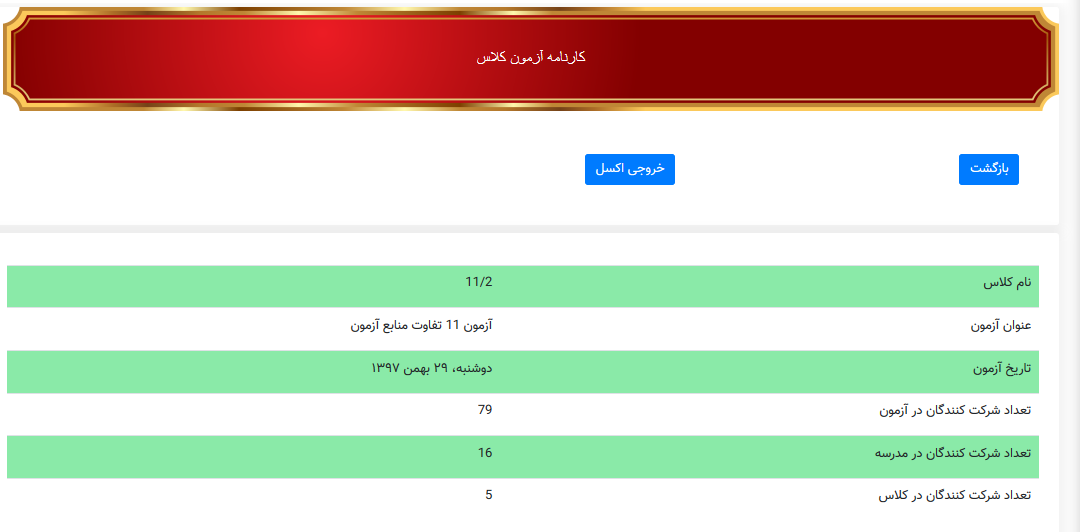
اطلاعات هر درس:
در هر درس اطلاعات دسته بندی شده زیر نمایش داده میشود:
محدوده سوالات، نمره درس، تراز درس و رتبه
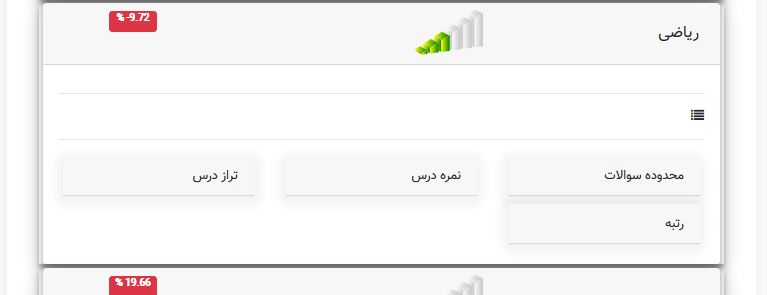
محدوده سوالات شامل فیلدهای زیر می باشد:
نوع درس (اختصاصی یا عمومی)، ضریب، از سوال، تا سوال، تعداد، میانگین جواب درست در آزمون، میانگین جواب غلط در آزمون، میانگین نزده در آزمون، میانگین جواب درست در مدرسه، میانگین جواب غلط در مدرسه، میانگین نزده در مدرسه، میانگین جواب درست در کلاس، میانگین جواب غلط در کلاس و میانگین نزده در کلاس
نمره درس شامل فیلدهای زیر می باشد:
میانگین نمره کلاس، بالاترین نمره در کلاس و کمترین نمره در کلاس
تراز درس شامل فیلدهای زیر می باشد:
میانگین تراز کلاس، بالاترین تراز در کلاس و کمترین تراز در کلاس
رتبه شامل فیلدهای زیر می باشد:
رتبه در آزمون و رتبه در مدرسه
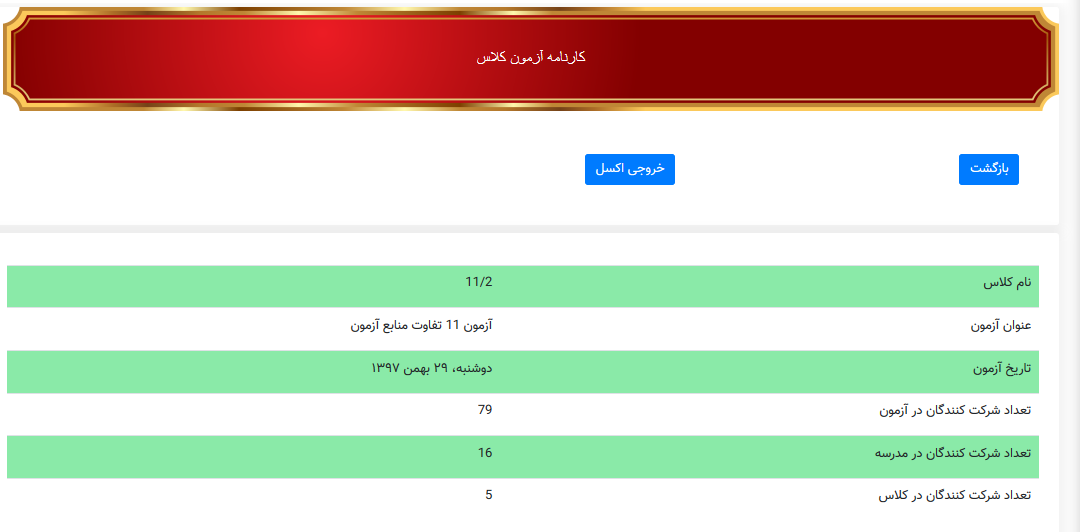
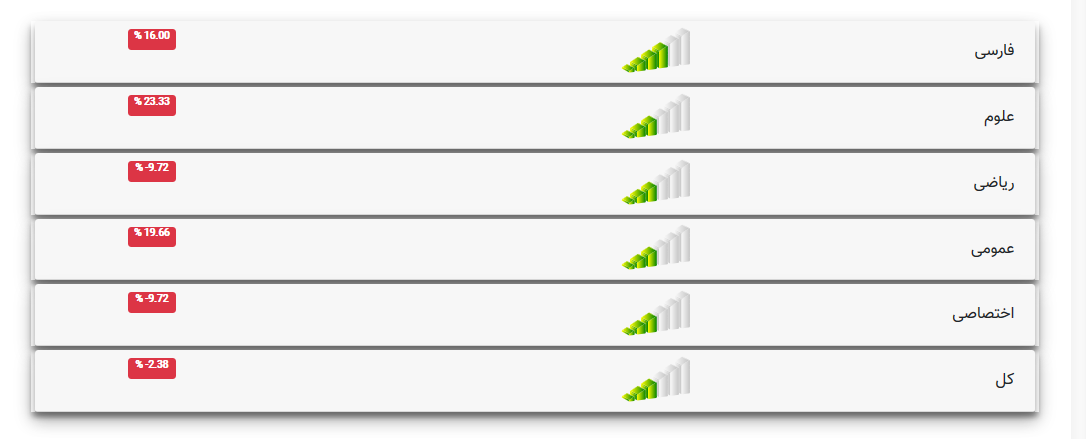
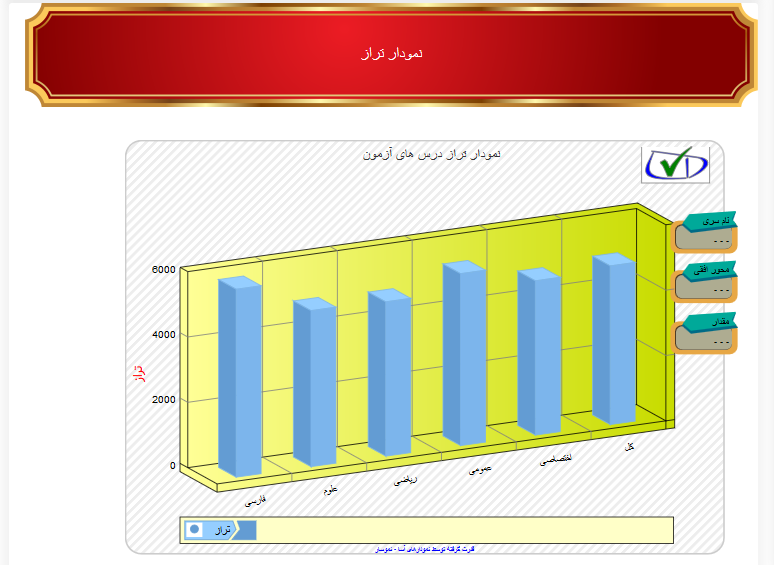
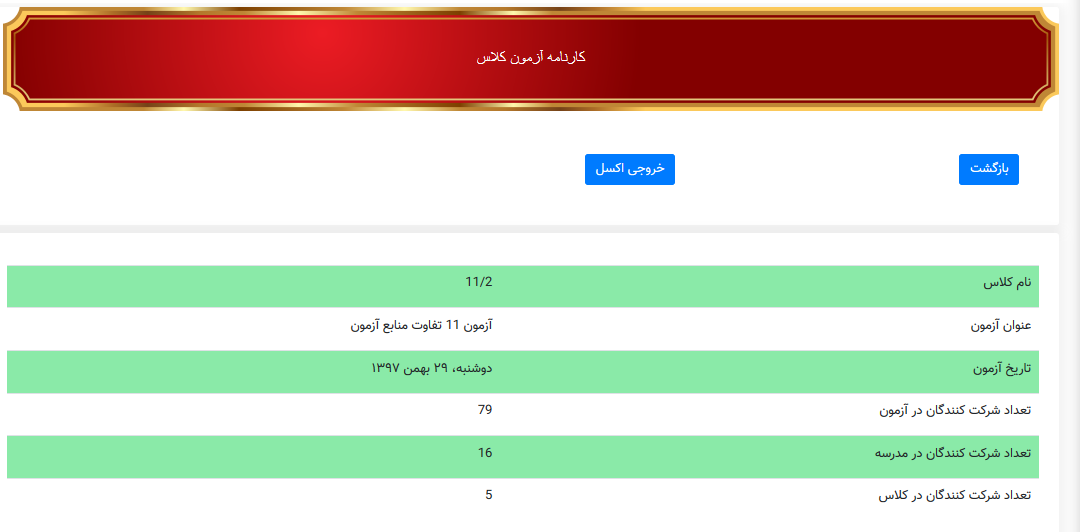
اطلاعات هر درس:
در هر درس اطلاعات دسته بندی شده زیر نمایش داده میشود:
محدوده سوالات، نمره درس، تراز درس و رتبه
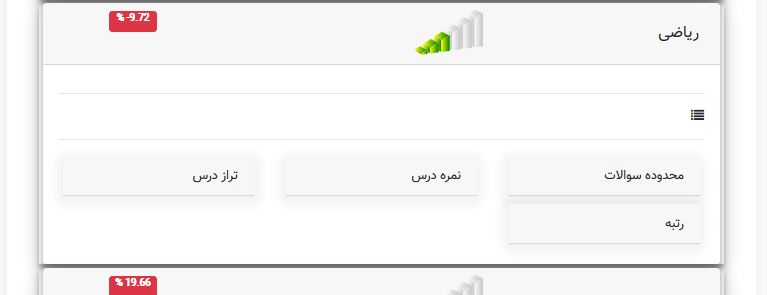
محدوده سوالات شامل فیلدهای زیر می باشد:
نوع درس (اختصاصی یا عمومی)، ضریب، از سوال، تا سوال، تعداد، میانگین جواب درست در آزمون، میانگین جواب غلط در آزمون، میانگین نزده در آزمون، میانگین جواب درست در مدرسه، میانگین جواب غلط در مدرسه، میانگین نزده در مدرسه، میانگین جواب درست در کلاس، میانگین جواب غلط در کلاس و میانگین نزده در کلاس
نمره درس شامل فیلدهای زیر می باشد:
میانگین نمره کلاس، بالاترین نمره در کلاس و کمترین نمره در کلاس
تراز درس شامل فیلدهای زیر می باشد:
میانگین تراز کلاس، بالاترین تراز در کلاس و کمترین تراز در کلاس
رتبه شامل فیلدهای زیر می باشد:
رتبه در آزمون و رتبه در مدرسه
کارنامه مدرسه:
مدرسه همانند دانش آموز وکلاس می تواند کارنامه عملکرد داشته باشد. به عبارت دیگر میانگین نمرات دانش آموزان مدرسه در هر درس نمره آن مدرسه می باشد اطلاعات کارنامه علاوه بر نمایش گرافیکی و نموداری، به صورت فایل اکسل هم می تواند در اختیار قرار بگیرد.
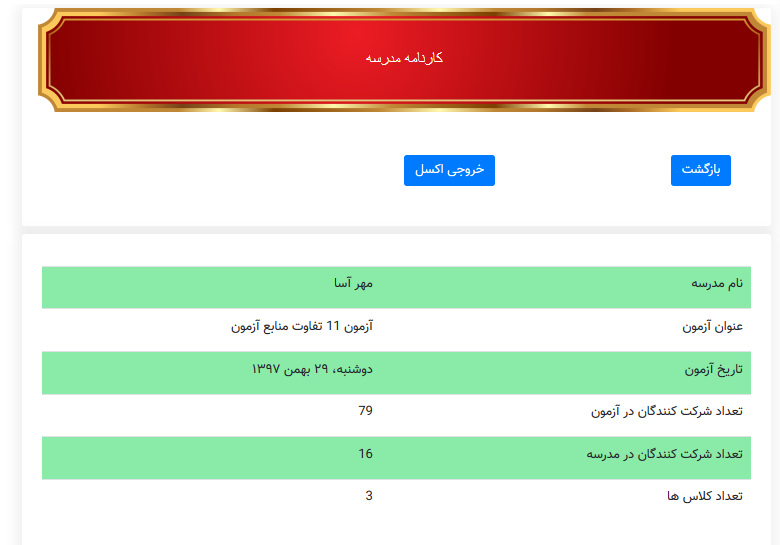
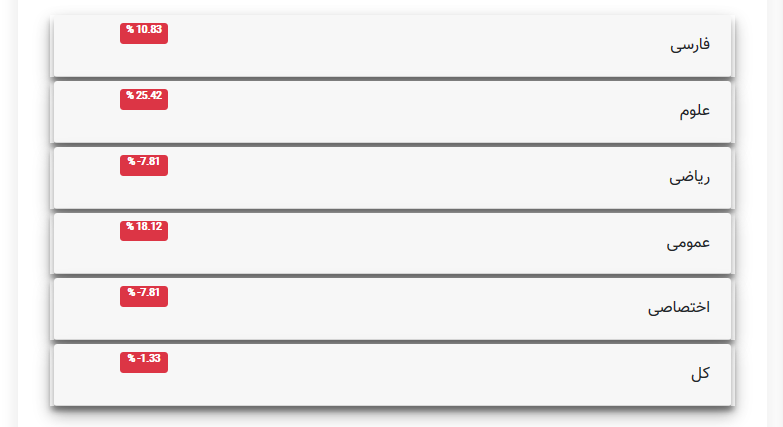
اطلاعات هر درس: در هر درس اطلاعات دسته بندی شده زیر نمایش داده میشود: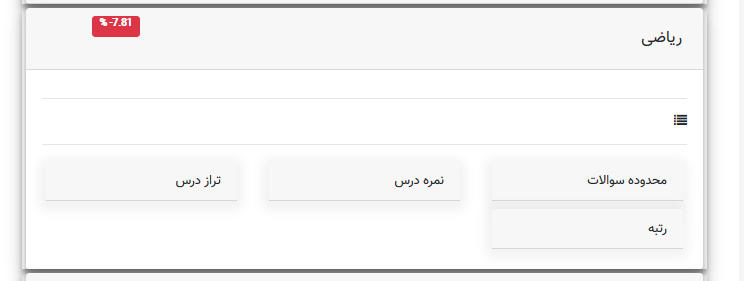
محدوده سوالات شامل فیلدهای زیر می باشد:
نوع درس (اختصاصی، عمومی)، از سوال، تا سوال، تعداد، میانگین جواب درست در آزمون، میانگین جواب غلط در آزمون، میانگین نزده در آزمون، میانگین جواب درست در مدرسه، میانگین جواب غلط در مدرسه، میانگین نزده در مدرسه
نمره درس شامل فیلدهای زیر می باشد:
میانگین نمره مدرسه، بالاترین نمره در مدرسه و کمترین نمره در مدرسه
تراز درس شامل فیلدهای زیر می باشد:
میانگین تراز مدرسه، بالاترین تراز در مدرسه و کمترین تراز در مدرسه
رتبه شامل فیلدهای زیر می باشد:
رتبه مدرسه در ازمون
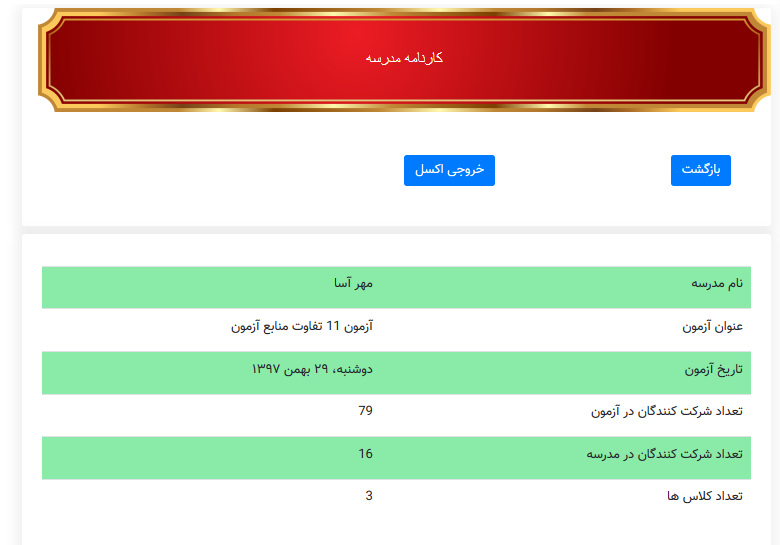
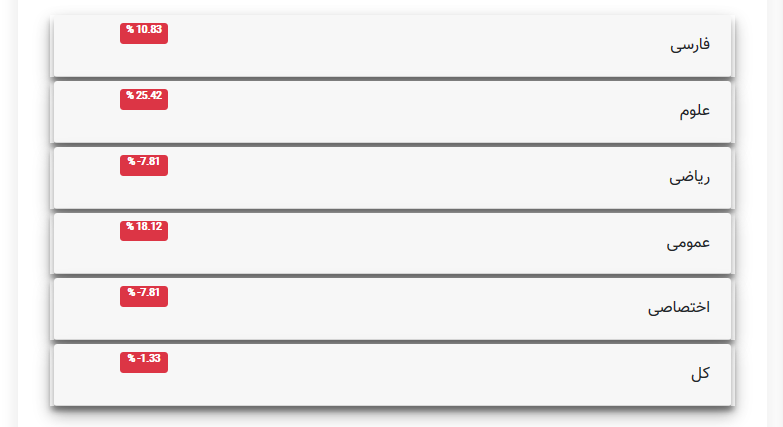
اطلاعات هر درس: در هر درس اطلاعات دسته بندی شده زیر نمایش داده میشود:
- محدوده سوالات
- نمره درس
- تراز درس
- رتبه مدرسه
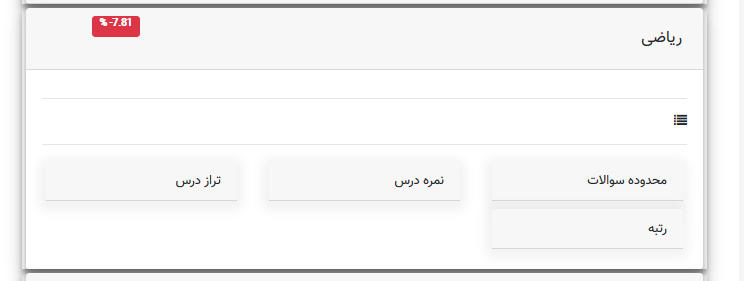
محدوده سوالات شامل فیلدهای زیر می باشد:
نوع درس (اختصاصی، عمومی)، از سوال، تا سوال، تعداد، میانگین جواب درست در آزمون، میانگین جواب غلط در آزمون، میانگین نزده در آزمون، میانگین جواب درست در مدرسه، میانگین جواب غلط در مدرسه، میانگین نزده در مدرسه
نمره درس شامل فیلدهای زیر می باشد:
میانگین نمره مدرسه، بالاترین نمره در مدرسه و کمترین نمره در مدرسه
تراز درس شامل فیلدهای زیر می باشد:
میانگین تراز مدرسه، بالاترین تراز در مدرسه و کمترین تراز در مدرسه
رتبه شامل فیلدهای زیر می باشد:
رتبه مدرسه در ازمون
کارنامه آزمون:
میانگین نمرات کل دانش آموزان شرکت کننده در آزمون در هر درس نمره آن درس در نظر گرفته می شود و برای آزمون هم یک کارنامه صادر می شود. اطلاعات کارنامه علاوه بر نمایش گرافیکی و نموداری، به صورت فایل اکسل هم می تواند در اختیار قرار بگیرد.
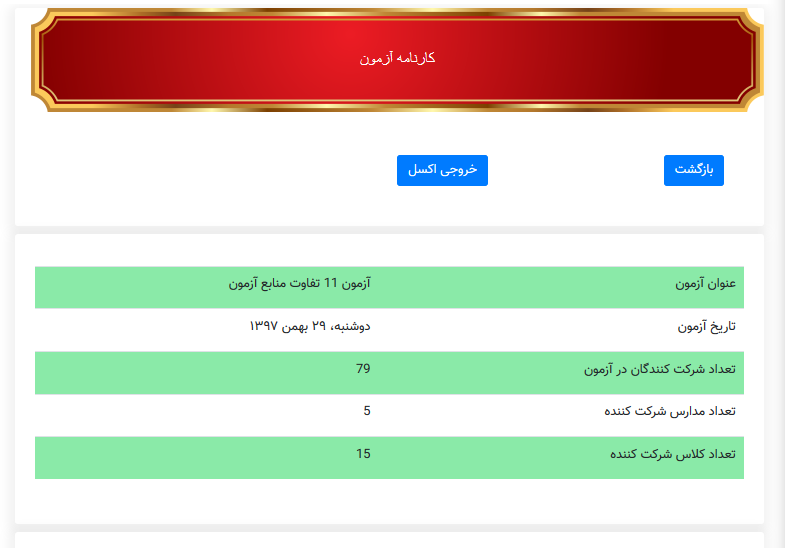
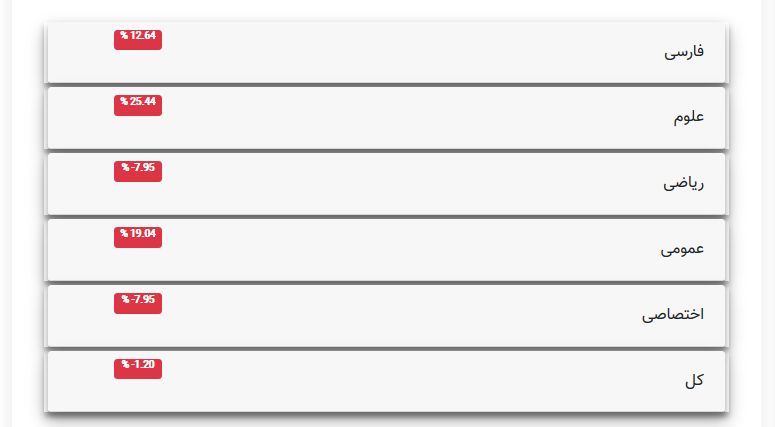
اطلاعات هر درس:
در هر درس اطلاعات دسته بندی شده زیر نمایش داده میشود:
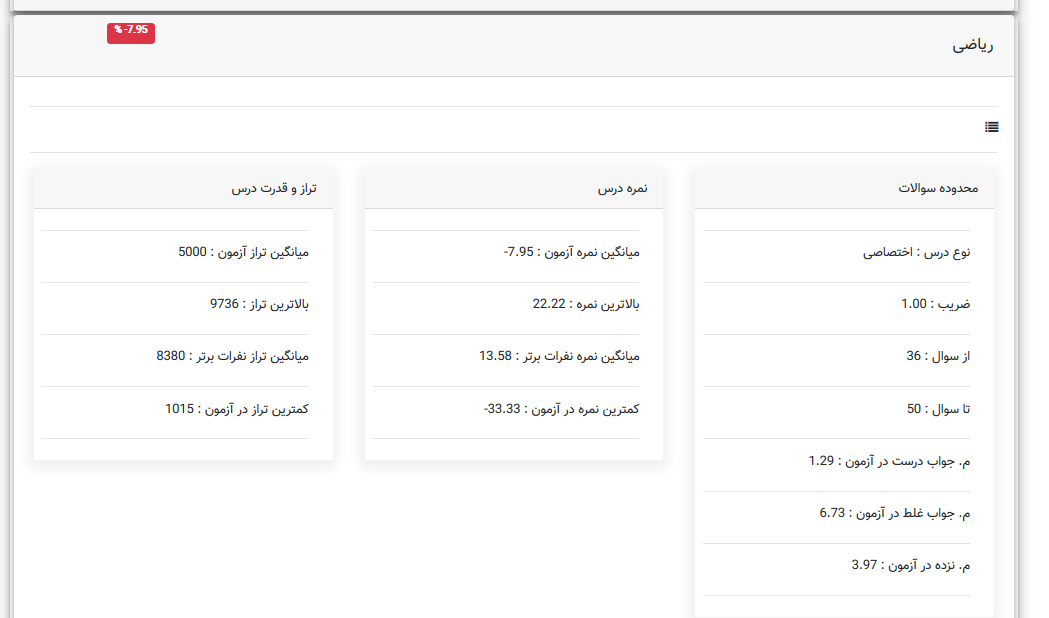
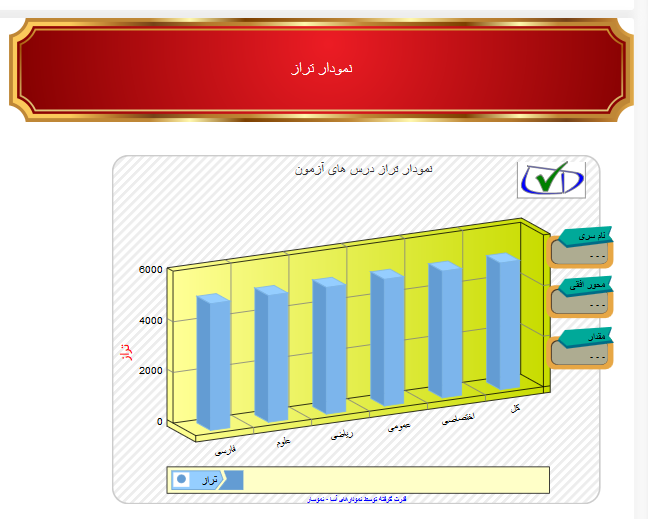

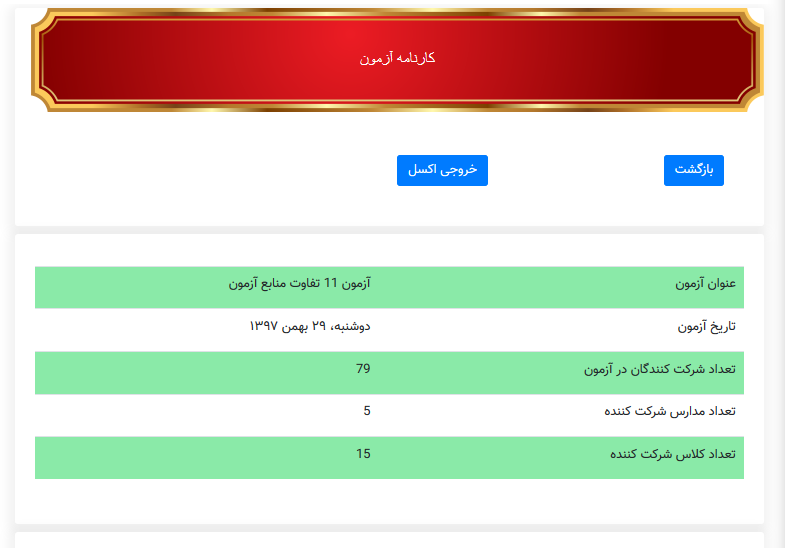
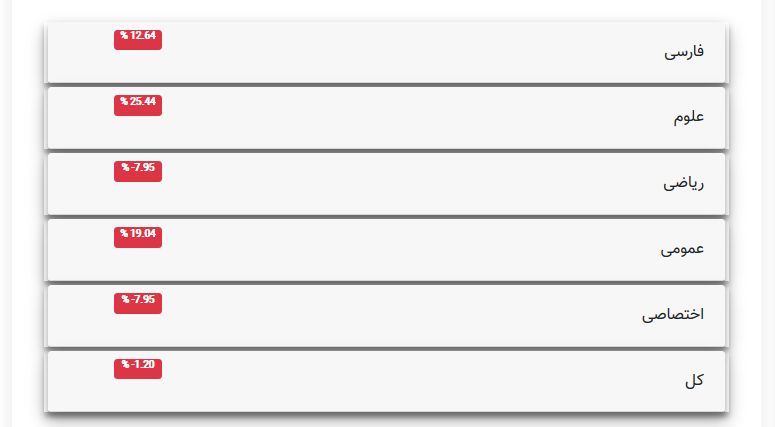
اطلاعات هر درس:
در هر درس اطلاعات دسته بندی شده زیر نمایش داده میشود:
- محدوده سوالات
- نمره درس
- تراز درس
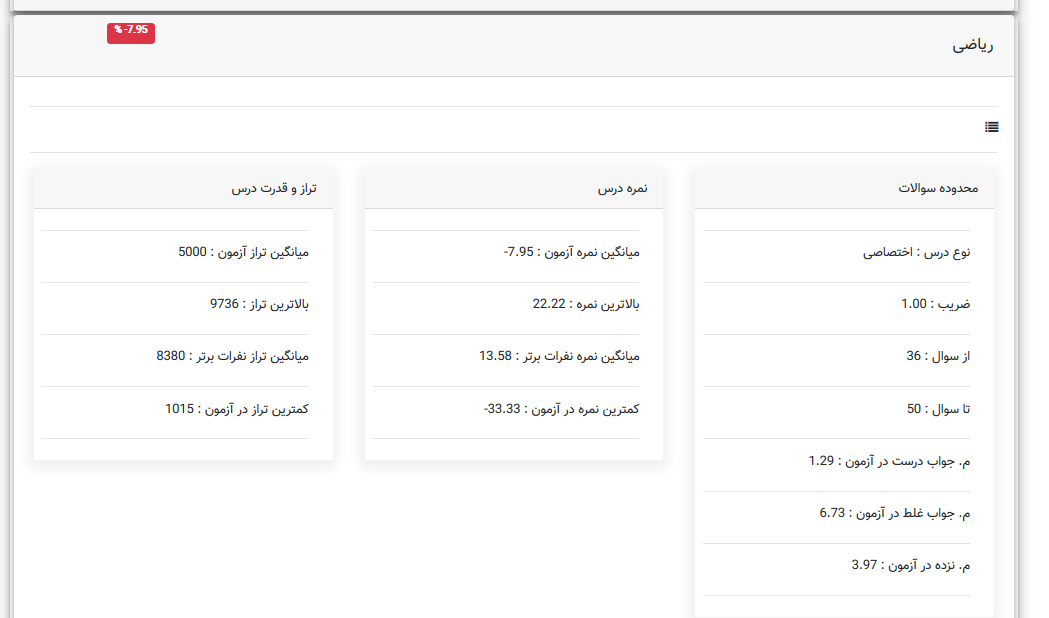
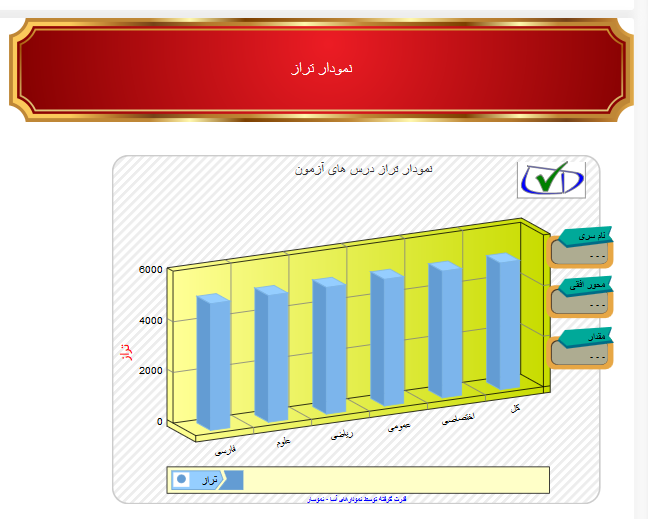

آنالیز سوال های آزمون:
برای انجام یک کار عالی (حتی اگر خیلی سخت به نظر برسد) ابتدا آن را به المان ها و مراحل کوچکِ قابل حل تبدیل می کنیم و حالا دیگر حل کردن آن بسیار ساده و شدنی می باشد. برای رسیدن به موفقیت در کنکورها باید خوب درس خواند و در آزمون های آزمایشی مناسب شرکت کرد و سپس این آزمون ها را تحلیل کرد و در مرحله بعد روند پیشرفت تحصیلی بین آزمون های مختلف را بررسی کرد. در حقیقت برای رسیدن به موفقیت های بزرگ باید مسائل کوچک را به خوبی (و با درک دقیق و عمقی مطلب Deep Learning) حلشان کرد.
خب، برای پیشرفت تحصیلی، شما آزمون می دهید این مرحله اول کار می باشد. بعد از آن با بررسی اجمالی، نقاط قوت و ضعف خود را خواهید شناخت این مرحله دوم کار می باشد. بعد از آن باید نقاط ضعف و قوت خود را به دقت بررسی کنید و صد البته نقاط ضعف را باید برطرف کرده و به نقاط قوت تبدیل کنید. این مرحله سوم کار می باشد.
دانش آموزان زیادی فقط مرحله اول را انجام می دهند یعنی فقط می خواهند در آزمون شرکت کنند و بعد ازآن کاری انجام نمی دهند.
تعدادی هم تا مرحله دوم، یعنی شناسایی نقاط ضعف و قوت، پیش می روند.
دانش آموزانی موفق هستند که مرحله سوم را هم انجام می دهند و بعد از شناسایی نقاط ضعف، اقدام به تبدیل کردن آنها به نقاط قوت می کنند.
شما بعد از آزمون باید بررسی و تحلیل آزمون را انجام دهید (هرچه فاصله بین آزمون و تحلیل کم باشد اثربخشی آن بیشتر است). خوشبختانه مجموعه نرم افزارهای آسا امکان برگزاری سریع و دقیق آزمون را مهیا کرده و سپس در سریع ترین زمان ممکن امکان گزارش گیری و تحلیل تمام جزییات آزمون (عملکرد تک تک دانش آموزان، تحلیل اختصاصی مشاور هوش مصنوعی هر درس هر دانش آموز با توجه به عملکرد آن در آزمون و آخر تحلیل سوالات و گزینه های سوال ها با هوش ماشینی) را در اختیار دانش آموزان و دبیران قرار میدهد. شاید در بعضی از این آزمون ها فاصله بین برگزاری آزمون تا مشاهده تحلیل دقیق آن کمتر از نیم ساعت باشد. یک پیشنهاد خوب این است که امتحان در ساعت اول برگزار شود و در ساعت دوم دبیر سر کلاس اقدام به تحلیل سوال ها بکند و نقاط ضعف و قوت کل آزمون را بررسی کند و در ادامه روی تک تک سوال ها به صورت اختصاصی تحلیل انجام شود. برنامه تصحیح تست هوشمند آسا دارای هوش مصنوعی برای تحلیل سوال ها و گزینه های سوال ها می باشد. فقط کافیست هر کدام را بدقت مطالعه کنید.
در هنگام تحلیل حتی تست هایی که درست زده ایم را هم باید بررسی کنیم، شاید راه حل هایی غیر از راه حل ما که زمان رسیدن به جواب درست را کوتاه تر می کنند وجود داشته باشد.
باید سوال هایی که غلط جواب داده اید را بدقت بررسی کنید و ببینید چرا به سوال پاسخ اشتباه داده اید؟ آیا از بی دقتی بوده است؟ اگر جوابتان مثبت است آنوقت چه راهکاری برای کاهش بی دقتی خود دارید؟ یا استرس جلسه آزمون، مانع تمرکز حواس شما بوده است. بعضی از دانش آموزان در برخورد با سوالات محاسباتی به محض رسیدن به جواب، اگر آن را درون گزینه ها ببینند بلافاصله آن را میزنند. طراحان سوال هر احتمالی را بررسی می کنند و برای اشتباهات این چنینی گزینه های انحرافی قرار می دهند. بهتر است قبل از اینکه پاسخ صحیح را در پاسخ نامه علامت بزنید، از این نظر هم گزینه ها را بررسی کنید. آیا بهتر نیست به سوالاتی که شک دارید پاسخ ندهید. نمره بدون غلط، تراز بدون غلط و رتبه بدون غلط را در کارنامه نگاه کنید. چه تاثیری دارد؟
به سوال هایی که جواب نداده اید نگاه کنید. چرا به آن پاسخ نداده اید؟ آیا هنوز این مطلب را مطالعه نکرده اید؟ اگر جوابتان مثبت است پس بهتر است طوری برنامه ریزی کنید تا بتوانید تمام مباحث آزمون را پوشش دهید. بررسی اهمیت این نوع سوال که آیا در آزمون های قبلی تکرار شده است؟ آیا در آزمون های بعدی تکرار خواهد شد؟ آیا علت جواب ندادن کمبود زمان می باشد؟ یا عدم تسلط و زمان بر بودن حل شما در سوالات قبلی می باشد؟ آیا علت جواب ندادن ضعف علمی می باشد؟ اگر جواب مثبت است شما نیاز به تکرار و تمرین و افزایش مطالعه دارید یا اینکه شما به اندازه کافی مطالعه کرده اید ولی مرور خوبی انجام نداده اید یا منابعی که انتخاب کرده اید اساسا مشکل دارد.
بعضی مواقع آزمون هایی که برگزار می شود دارای سوالات استاندارد نیست و بیش از اندازه معمول سخت می باشد. در این جور مواقع بهترین راه برگزاری آزمون های در وسعت های کوچکتر، مثلا یک کلاس و یا یک مدرسه و یا چند مدرسه هماهنگ با هم می باشد. یکی از اهداف مجموعه برنامه های آسا کمک به برگزاری این نوع آزمون هاست. چون دبیران متناسب با سطح مباحثی که درس داده اند سوال طرح می کنند و از مباحثی که خوانده نشده سوالی طرح نمی کنند.
در سامانه آسا وارد قسمت آنالیز سوال های آزمون شوید:
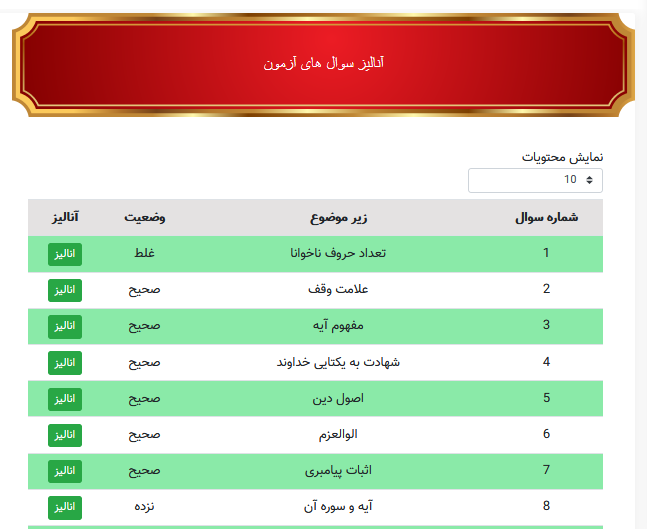
در اینجا لیست سوالات نمایش داده میشود. روی سوال مورد نظر دکمه "آنالیز" را بزنید. صفحه زیر ظاهر می شود
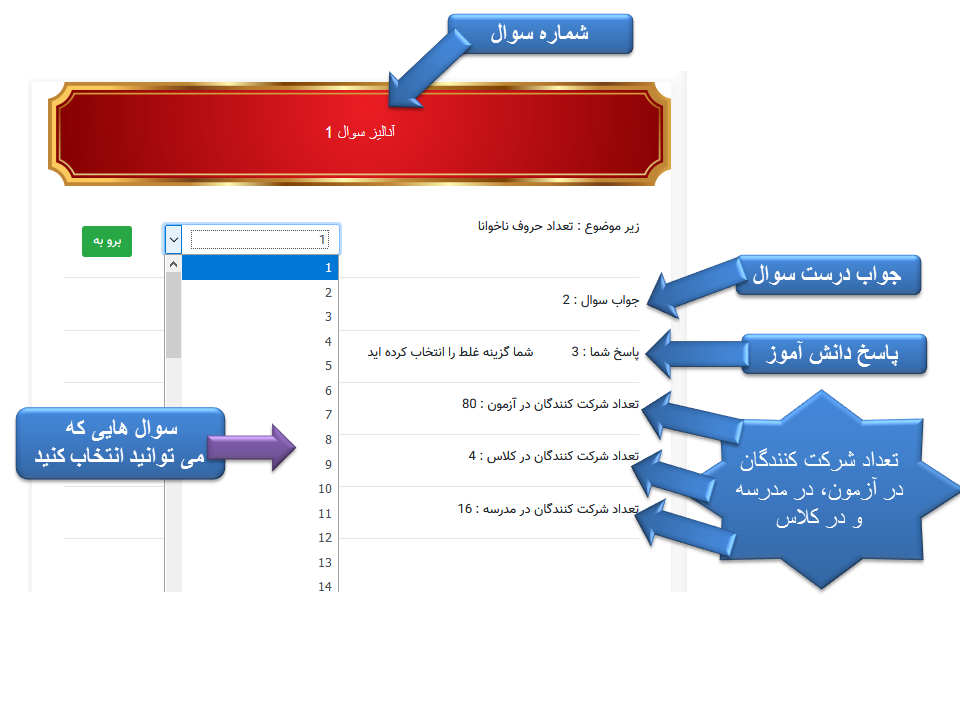
در این قسمت موضوع سوال، جواب صحیح سوال، پاسخ دانش آموز، تعداد شرکت کنندگان در آزمون، تعداد شرکت کنندگان در مدرسه و تعداد شرکت کنندگان در کلاس نمایش داده می شود. همچنین می توانید مستقیما سراغ سوال دلخواه خود بروید و آنالیز آن را مشاهده کنید.
خب، برای پیشرفت تحصیلی، شما آزمون می دهید این مرحله اول کار می باشد. بعد از آن با بررسی اجمالی، نقاط قوت و ضعف خود را خواهید شناخت این مرحله دوم کار می باشد. بعد از آن باید نقاط ضعف و قوت خود را به دقت بررسی کنید و صد البته نقاط ضعف را باید برطرف کرده و به نقاط قوت تبدیل کنید. این مرحله سوم کار می باشد.
دانش آموزان زیادی فقط مرحله اول را انجام می دهند یعنی فقط می خواهند در آزمون شرکت کنند و بعد ازآن کاری انجام نمی دهند.
تعدادی هم تا مرحله دوم، یعنی شناسایی نقاط ضعف و قوت، پیش می روند.
دانش آموزانی موفق هستند که مرحله سوم را هم انجام می دهند و بعد از شناسایی نقاط ضعف، اقدام به تبدیل کردن آنها به نقاط قوت می کنند.
شما بعد از آزمون باید بررسی و تحلیل آزمون را انجام دهید (هرچه فاصله بین آزمون و تحلیل کم باشد اثربخشی آن بیشتر است). خوشبختانه مجموعه نرم افزارهای آسا امکان برگزاری سریع و دقیق آزمون را مهیا کرده و سپس در سریع ترین زمان ممکن امکان گزارش گیری و تحلیل تمام جزییات آزمون (عملکرد تک تک دانش آموزان، تحلیل اختصاصی مشاور هوش مصنوعی هر درس هر دانش آموز با توجه به عملکرد آن در آزمون و آخر تحلیل سوالات و گزینه های سوال ها با هوش ماشینی) را در اختیار دانش آموزان و دبیران قرار میدهد. شاید در بعضی از این آزمون ها فاصله بین برگزاری آزمون تا مشاهده تحلیل دقیق آن کمتر از نیم ساعت باشد. یک پیشنهاد خوب این است که امتحان در ساعت اول برگزار شود و در ساعت دوم دبیر سر کلاس اقدام به تحلیل سوال ها بکند و نقاط ضعف و قوت کل آزمون را بررسی کند و در ادامه روی تک تک سوال ها به صورت اختصاصی تحلیل انجام شود. برنامه تصحیح تست هوشمند آسا دارای هوش مصنوعی برای تحلیل سوال ها و گزینه های سوال ها می باشد. فقط کافیست هر کدام را بدقت مطالعه کنید.
در هنگام تحلیل حتی تست هایی که درست زده ایم را هم باید بررسی کنیم، شاید راه حل هایی غیر از راه حل ما که زمان رسیدن به جواب درست را کوتاه تر می کنند وجود داشته باشد.
باید سوال هایی که غلط جواب داده اید را بدقت بررسی کنید و ببینید چرا به سوال پاسخ اشتباه داده اید؟ آیا از بی دقتی بوده است؟ اگر جوابتان مثبت است آنوقت چه راهکاری برای کاهش بی دقتی خود دارید؟ یا استرس جلسه آزمون، مانع تمرکز حواس شما بوده است. بعضی از دانش آموزان در برخورد با سوالات محاسباتی به محض رسیدن به جواب، اگر آن را درون گزینه ها ببینند بلافاصله آن را میزنند. طراحان سوال هر احتمالی را بررسی می کنند و برای اشتباهات این چنینی گزینه های انحرافی قرار می دهند. بهتر است قبل از اینکه پاسخ صحیح را در پاسخ نامه علامت بزنید، از این نظر هم گزینه ها را بررسی کنید. آیا بهتر نیست به سوالاتی که شک دارید پاسخ ندهید. نمره بدون غلط، تراز بدون غلط و رتبه بدون غلط را در کارنامه نگاه کنید. چه تاثیری دارد؟
به سوال هایی که جواب نداده اید نگاه کنید. چرا به آن پاسخ نداده اید؟ آیا هنوز این مطلب را مطالعه نکرده اید؟ اگر جوابتان مثبت است پس بهتر است طوری برنامه ریزی کنید تا بتوانید تمام مباحث آزمون را پوشش دهید. بررسی اهمیت این نوع سوال که آیا در آزمون های قبلی تکرار شده است؟ آیا در آزمون های بعدی تکرار خواهد شد؟ آیا علت جواب ندادن کمبود زمان می باشد؟ یا عدم تسلط و زمان بر بودن حل شما در سوالات قبلی می باشد؟ آیا علت جواب ندادن ضعف علمی می باشد؟ اگر جواب مثبت است شما نیاز به تکرار و تمرین و افزایش مطالعه دارید یا اینکه شما به اندازه کافی مطالعه کرده اید ولی مرور خوبی انجام نداده اید یا منابعی که انتخاب کرده اید اساسا مشکل دارد.
بعضی مواقع آزمون هایی که برگزار می شود دارای سوالات استاندارد نیست و بیش از اندازه معمول سخت می باشد. در این جور مواقع بهترین راه برگزاری آزمون های در وسعت های کوچکتر، مثلا یک کلاس و یا یک مدرسه و یا چند مدرسه هماهنگ با هم می باشد. یکی از اهداف مجموعه برنامه های آسا کمک به برگزاری این نوع آزمون هاست. چون دبیران متناسب با سطح مباحثی که درس داده اند سوال طرح می کنند و از مباحثی که خوانده نشده سوالی طرح نمی کنند.
در سامانه آسا وارد قسمت آنالیز سوال های آزمون شوید:
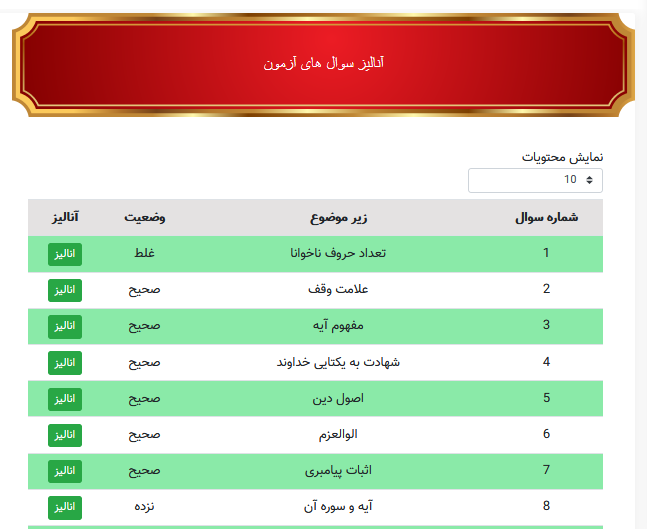
در اینجا لیست سوالات نمایش داده میشود. روی سوال مورد نظر دکمه "آنالیز" را بزنید. صفحه زیر ظاهر می شود
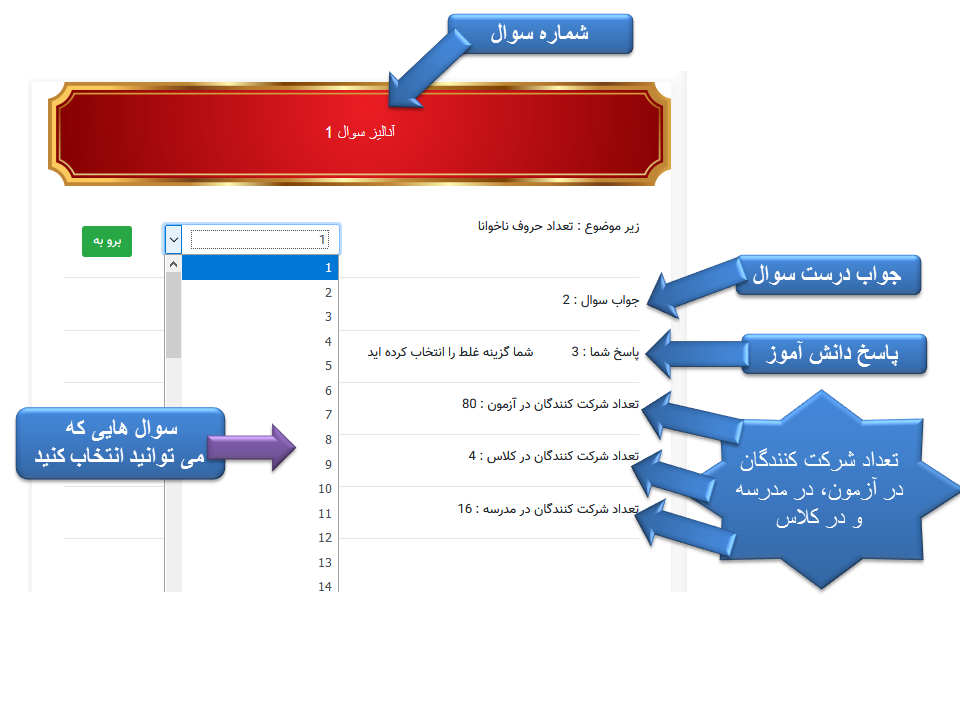
در این قسمت موضوع سوال، جواب صحیح سوال، پاسخ دانش آموز، تعداد شرکت کنندگان در آزمون، تعداد شرکت کنندگان در مدرسه و تعداد شرکت کنندگان در کلاس نمایش داده می شود. همچنین می توانید مستقیما سراغ سوال دلخواه خود بروید و آنالیز آن را مشاهده کنید.
پراکنش انتخاب گزینه ها:
در زیر گزارشی از تعداد انتخاب های گزینه ی صحیح، گزینه های غلط، و گزینه سفید را به تفکیک کلاس، مدرسه و آزمون نمایش داده می شود. این اعداد هم تعداد را شامل می شوند و هم درصد را بیان می کنند. اطلاعات پراکنش انتخاب تک تک گزینه ها را نیز می توانید ملاحظه کنید. این داده ها وضعیت کلاس، مدرسه و آزمون را با هم مقایسه می کند و دید واضحی برای همگان بوجود می آورد.
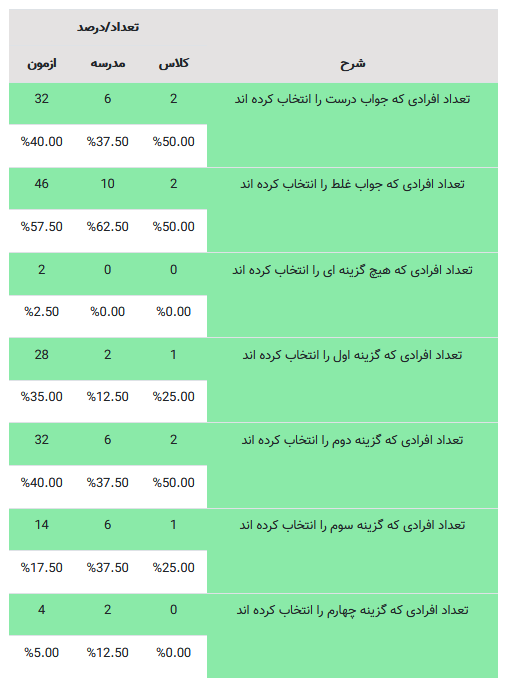
در زیر نمودار درصد پراکنش انتخاب گزینه ها به تفکیک کلاس، مدرسه و آزمون نمایش داده می شود.
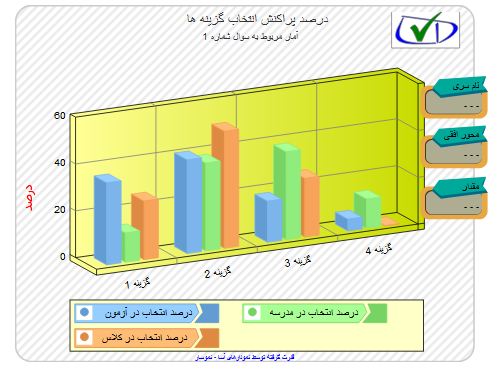
در زیر نمودار پراکنش انتخاب گزینه ها برای آزمون به صورت نمودار دایره ای نشان داده شده است.
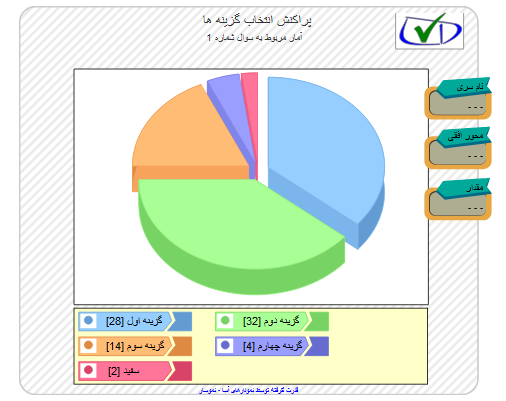
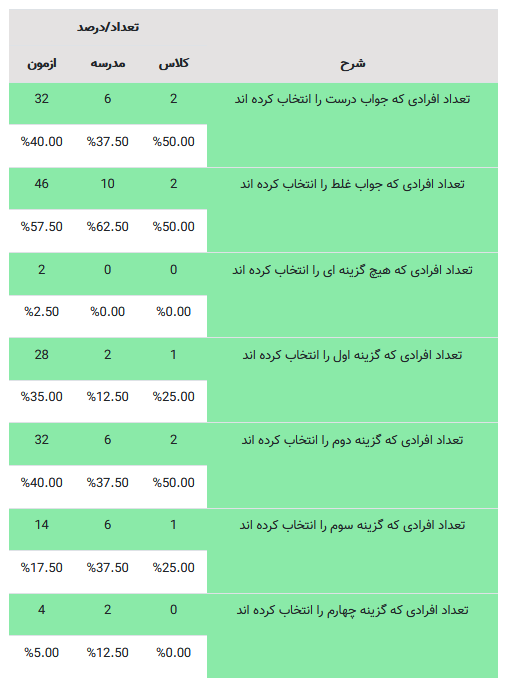
در زیر نمودار درصد پراکنش انتخاب گزینه ها به تفکیک کلاس، مدرسه و آزمون نمایش داده می شود.
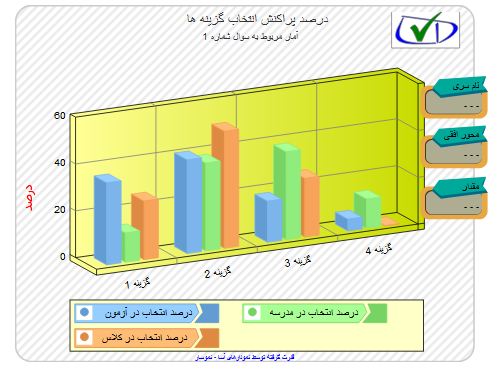
در زیر نمودار پراکنش انتخاب گزینه ها برای آزمون به صورت نمودار دایره ای نشان داده شده است.
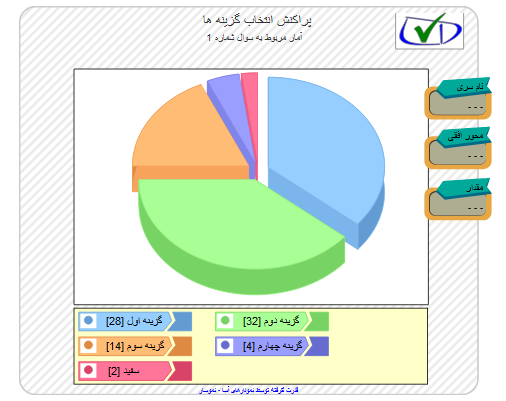
ضریب دشواری در سوال:
ضریب دشواری هر چه به سمت صفر میل کند به معنی دشواری زیاد سوال می باشد و هر چه به سمت یک پیش برود به معنی آسانی سوال می باشد. به طور کلی، ضریب دشواری بین 0.3 تا 0.7 حداکثر اطلاع را درباره تفاوت بین آزمون شوندگان به دست می دهند. اگر ضریب کمتر از 0.15 باشد سوال خیلی سخت می باشد و اگر بین 0.15 تا 0.3 باشد سوال سخت می باشد و اگر بین 0.7 تا 0.85 باشد سوال ساده می باشد و اگر از 0.85 بیشتر باشد سوال خیلی ساده می باشد.
ضریب تمیز در سوال:
برای ضریب تمیز سوال، هر قدر این ضریب بزرگتر باشد، قوه تشخیص آن سوال بیشتر و هر قدر این ضریب کوچک تر باشد، قوه تمیز آن کمتر است. به طور کلی، ضریب تمیز بزرگتر از 0.4 باشد آن سوال عملکردی عالی در تفکیک بین گروه قوی و ضعیف داشته است. اگر بین 0.2 تا 0.4 باشد تفکیک خوب می باشد و اگر بین صفر تا 0.2 باشد عملکرد بد در تفکیک بین دو گروه داشته است و ضریب منفی عملکرد بسیار بد در تفکیک دارد.
رابطه ضریب دشواری و تمیز:
محدوده داخل لوزی در نمودار، حداکثر عملکرد دو ضریب دشواری و تمیز می باشد و چون این دو ضریب به هم وابسته هستند نباید این ضرایب از لوزی خارج شوند. با توجه به همین نمودار بهترین سوال باید ضریب دشواری 0.5 و ضریب تمیز 1 داشته باشد. به عبارت دیگر یک سوال متوسط که تمام گروه قوی آن را درست زده اند و تمام گروه ضعیف آن را غلط زده اند یا نزده اند دارای ایده آل ترین ضرایب می باشد.
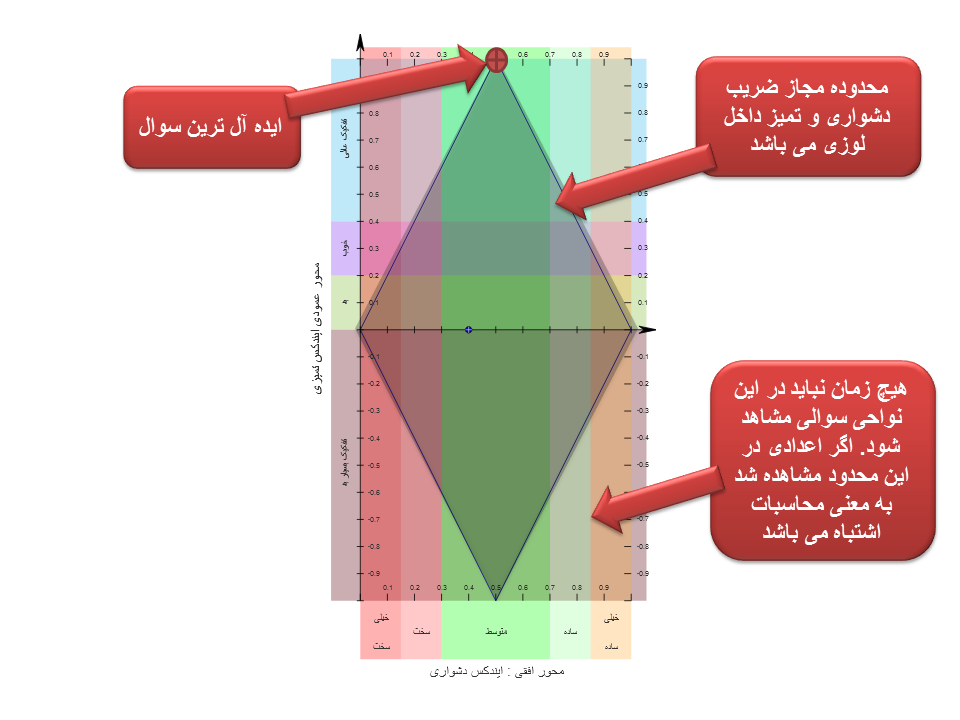
تحلیل گزینه های انحرافی:
در گزینه های انحرافی قاعده کلی به شرح زیر است : هر گزینه ی انحرافی باید دست کم یک نفرازافراد گروه ضعیف را به خود جلب کند واگر هر دو گروه قوی و ضعیف را به خود جلب کند ، تعداد افراد گروه ضعیف بیشتر ازگروه قوی باشد . بنابراین در صورتی یک سوال به خوبی عمل می کند که افراد گروه ضعیف بیشتر از افراد گروه قوی گزینه های انحرافی آن سوال را انتخاب نمایند . چنانچه گزینه ی انحرافی خاصی وجود داشته باشد که هیچ یک از افراد گروه قوی وضعیف آن را انتخاب نکرده باشند ، گزینه ی انحرافی مناسبی نیست و باید اصلاح شود.
بررسی منحنی ویژگی های سوال:
این منحنی یکی از بهترین الگوهای بررسی و تحلیل دقیق سوال های آزمون می باشد. با توجه به پوشش تمام طیف آزمون شوندگان و گستره تحلیل فراگیر آن، علاوه بر تحلیل دقیق تر، امکان پیش بینی رفتار شرکت کنندگان در آزمون های بعدی را نیز فراهم می کند. برای تهیه این منحنی نسبت (عددی بین صفر تا یک) و یا درصد آزمون شوندگانی که آن سوال را درست پاسخ داده اند در برابر نمره معیار (یا نمره کل یا تراز. بدلیل رابطه خطی بین اینها فرق نمی کند کدام انتخاب شود) کل آزمون (در آزمونهای چند درسی باید نمره کل هر شرکت کننده در نظر گرفته شود) آنها رسم می شود. به عبارت دیگر محور افقی توانایی (بر حسب نمره کل آزمون) و بر روی محور عمودی نسبت آزمون شوندگان که به سوال پاسخ درست داده اند مشخص می شود.
محور افقی منحنی بر اساس توانایی افراد شرکت کننده در آزمون می باشد و بر اساس نمره معیار بین -3 تا +3 می باشد. نقطه صفر بر روی میانگین آزمون منطبق می باشد. بر روی محور افقی متناظربا نمره معیارمی توان درصد نمره های کسب شده شرکت کنندگان را نیز درج کرد. همچنین می توان نمره های تراز را متناظر با نمره معیار درج کرد. در مطالب پایین تر رابطه بین سه نمره معیار، نمره درصد و نمره تراز با فرمول توضیح داده می شود.
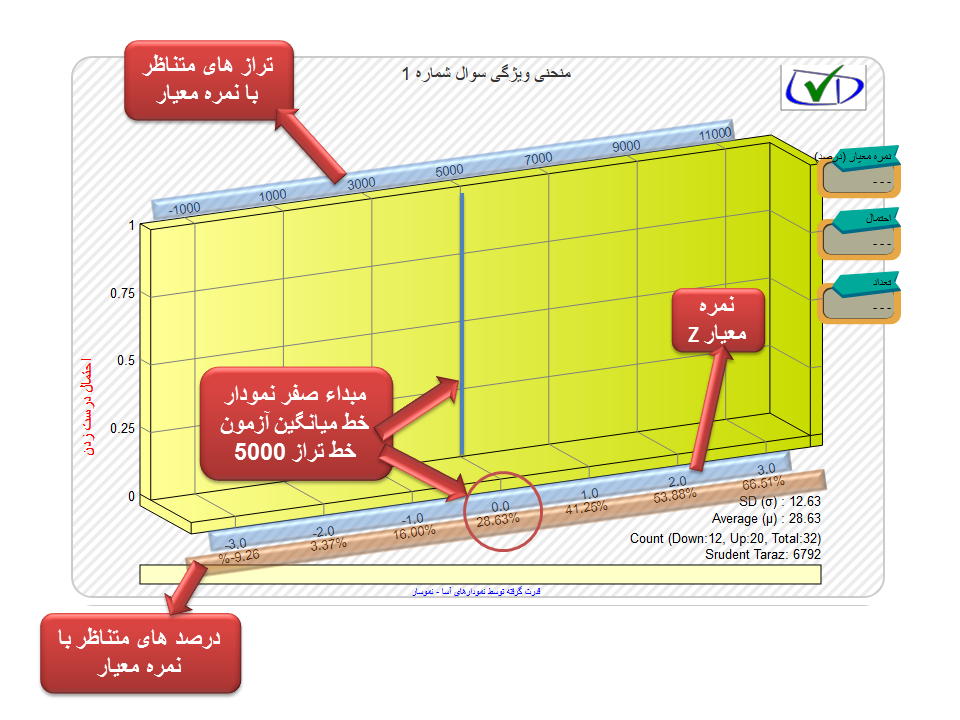
محور افقی منحنی بر اساس توانایی افراد شرکت کننده در آزمون می باشد و بر اساس نمره معیار بین -3 تا +3 می باشد. نقطه صفر بر روی میانگین آزمون منطبق می باشد. بر روی محور افقی متناظربا نمره معیارمی توان درصد نمره های کسب شده شرکت کنندگان را نیز درج کرد. همچنین می توان نمره های تراز را متناظر با نمره معیار درج کرد. در مطالب پایین تر رابطه بین سه نمره معیار، نمره درصد و نمره تراز با فرمول توضیح داده می شود.
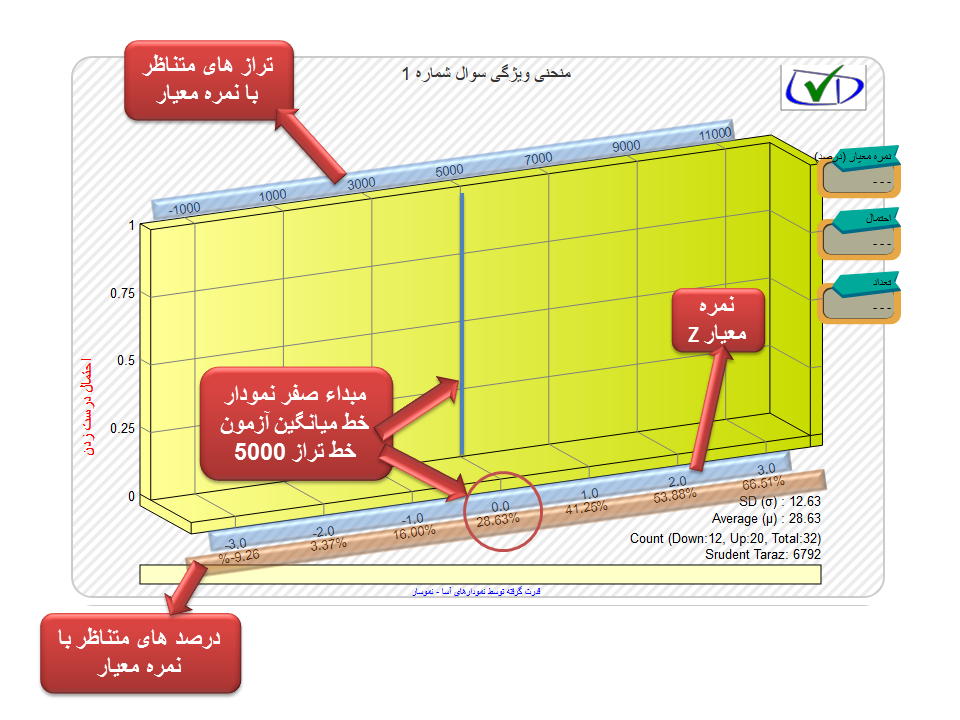
رابطه بین سه نمره معیار، درصد و تراز:
هر سه آنها رابطه خطی با هم دارند و نسبت مستقیم با هم دارند یعنی وقتی یکی از آنها زیاد می شود حتما بقیه نیز زیاد خواهند شد و وقتی یکی از آنها کم می شود حتما بقیه نیز کم خواهند شد. در حقیقت هر سه بیان کننده یک موضوع واحد می باشند و فقط بازه عددی آنها فرق می کند. تقریبا در بیشتر موارد نمره معیار بین -3 تا +3 می باشد و نمره درصد بین -33 تا 100 می باشد و نمره تراز بین صفر تا 12000 می باشد (البته بعضی از این بازه ها متناسب با وضعیت شرکت کنندگان می توانند کمی بیشتر یا کمتر شوند)
نمره معیار را با Z نمایش می دهیم و نمره درصد را با X نمایش می دهیم و تراز را با T نمایش می دهیم. میانگین را با μ نمایش می دهیم و انحراف از معیار را با σ نمایش می دهیم.a وb هر دو عدد ثابت هستند.
Z=(X-μ)/ σ
T=a * Z + b
نمره معیار را با Z نمایش می دهیم و نمره درصد را با X نمایش می دهیم و تراز را با T نمایش می دهیم. میانگین را با μ نمایش می دهیم و انحراف از معیار را با σ نمایش می دهیم.a وb هر دو عدد ثابت هستند.
Z=(X-μ)/ σ
T=a * Z + b
انحراف از معیار آزمون و میانگین آزمون :
اگر در هر آزمون میانگین آزمون را روی معیار صفر در نظر بگیریم حداکثر نمرات به اندازه سه برابر انحراف از معیار بالاتر از میانگین قرار می گیرند و حداقل نمرات نیز یبه اندازه سه برابر انحراف از معیار پایین تر از میانگین قرار می گیرد
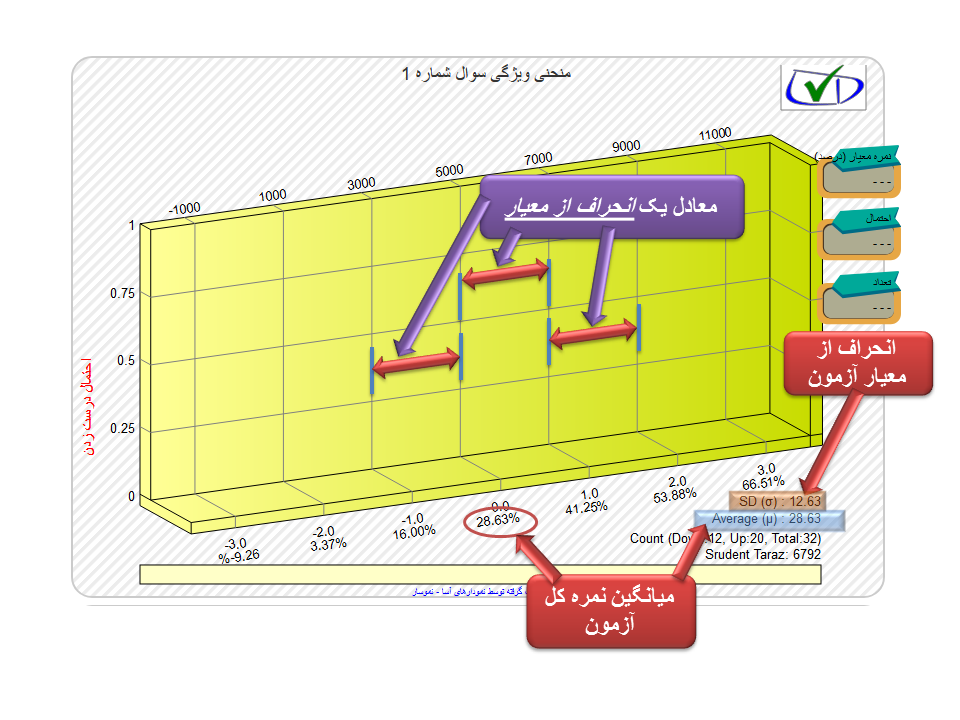
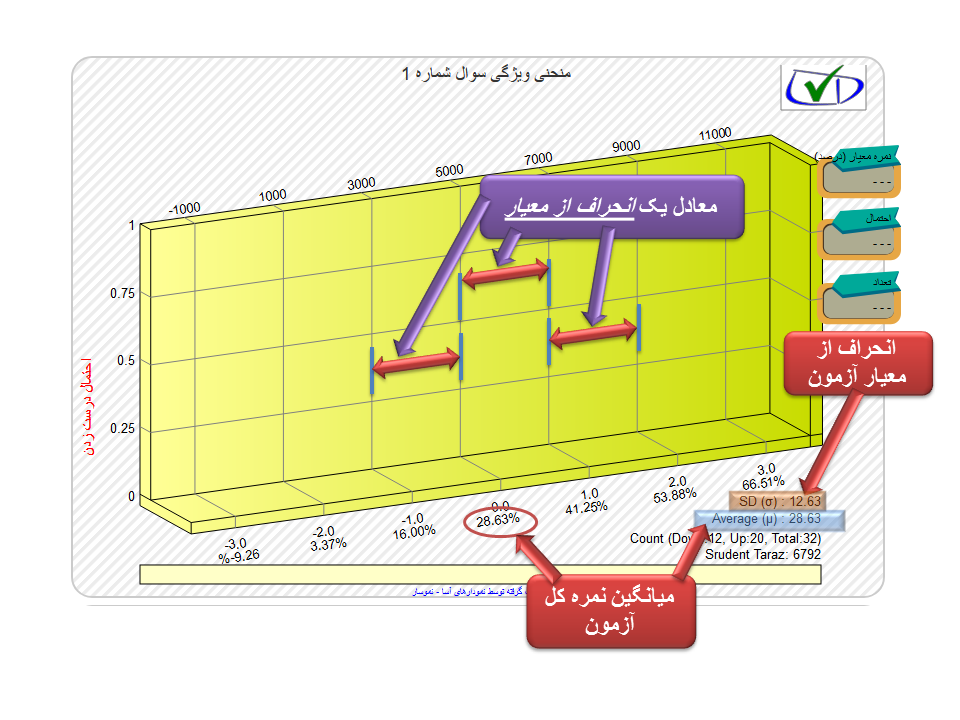
محور عمودی احتمال انتخاب گزینه :
برای بدست آوردن این احتمال یک نمره را فرض کنید (مثلا 46 درصد. معادل نمره معیار آن را هم حساب می کنیم مثلا 1.5). سپس تمام نمره های 46 درصد را پیدا می کنیم (مثلا 8 نفر این نمره را کسب کرده اند) حال ازبین این 8 نفر تعداد نفراتی که به این سوال جواب درست داده اند را پیدا می کنیم (مثلا 6 نفر درست زده اند) پس احتمال درست زدن برای درصد نمره 46 برابر 0.75 می شود (6 تقسیم بر 8). پس نقطه مورد نظر با توانایی 1.5 برابر 0.75 می باشد. یعنی 75 درصد افرادی که نمره 46 دارند این سوال را درست زده اند.
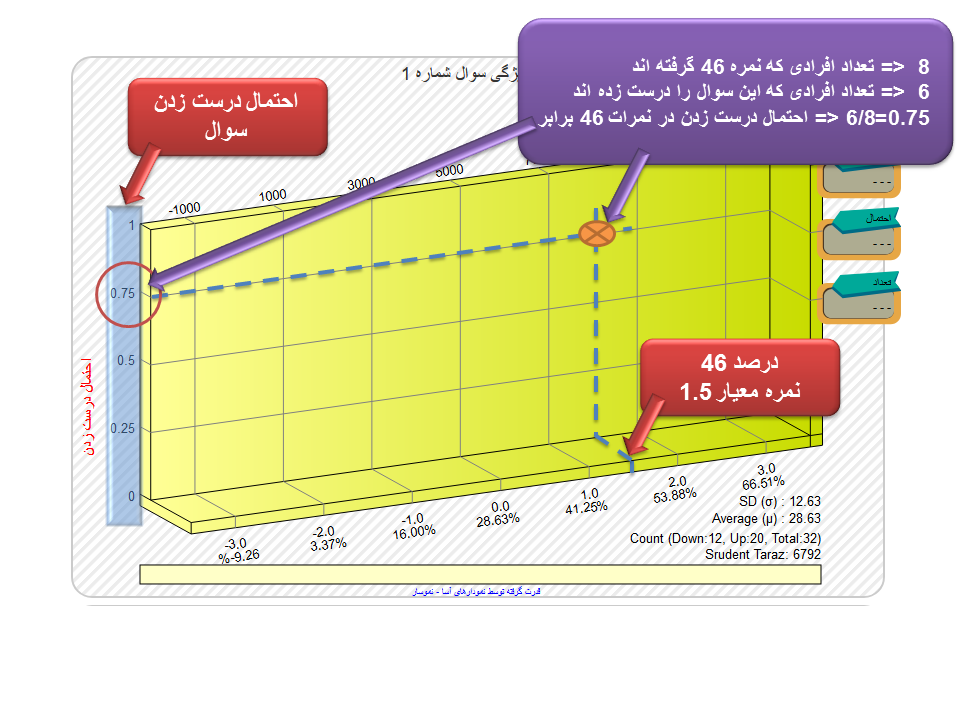
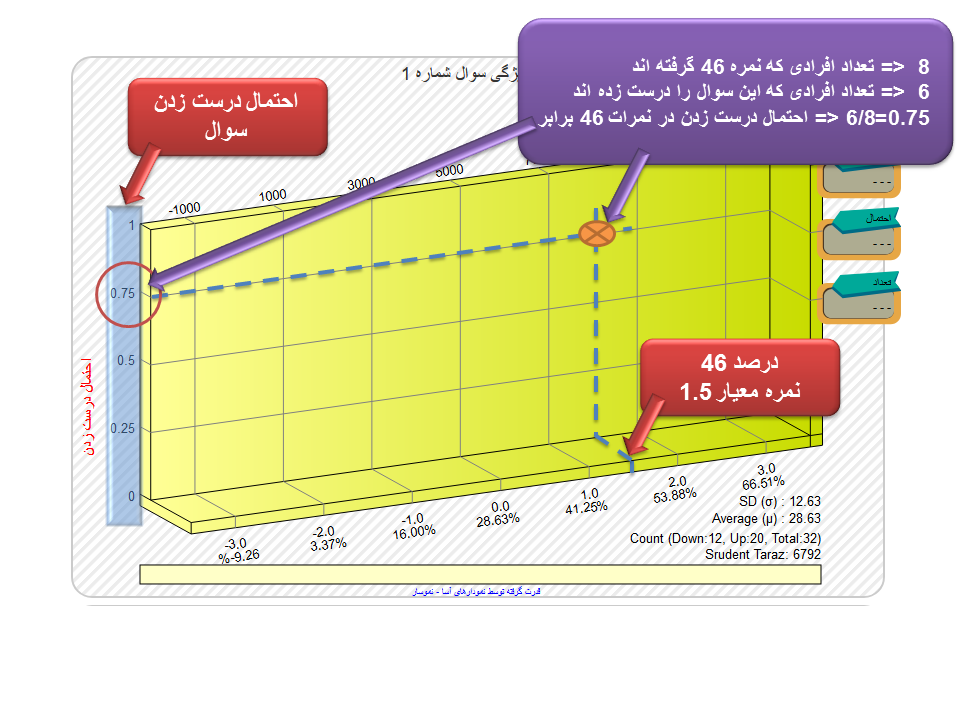
گروه های قوی و ضعیف در آزمون :
کسانی که درصد نمره کل آزمون آنها مساوی میانگین یا بالاتر هستند به عنوان افراد گروه قوی در نظر گرفته می شوند. (دایره های قرمز رنگ در نمودار زیر). کسانی که درصد نمره کل آزمون آنها از میانگین کمتر باشد به عنوان گروه ضعیف در نظر گرفته خواهند شد. (دایره های صورتی رنگ در نمودار زیر).

برای رسم منحنی آبی رنگ در شکل زیر از معادلات منحنی بزیه (Bézier curve)استفاده شده است. که با توجه به قدرت جاذبه هر کدام از نقاط (تعداد افرادی که درست زده اند و نمره کسب کرده آنها) می توانند آن را به سمت خود بکشند. با قرار گرفتن ماوس بر روی دایره های قرمز و صورتی اطلاعات آنها شامل نماینده طبقه نمره انتخابی، احتمال درست زدن افراد این طبقه و تعداد افرادی که درست زده اند در پنل سمت راست نمایش داده می شود. طول خطوط عمودی (بالا و پایین دایره ها) نمایانگر متناسب تعداد افرادی است که این سوال را درست زده اند یا گزینه را انتخاب کرده اند. با محاسبات ساده می توانید تعداد افرادی که نمره مورد اشاره را کسب کرده اند را بدست آورید. در شکل زیر این موارد را می توانید مشاهده کنید.
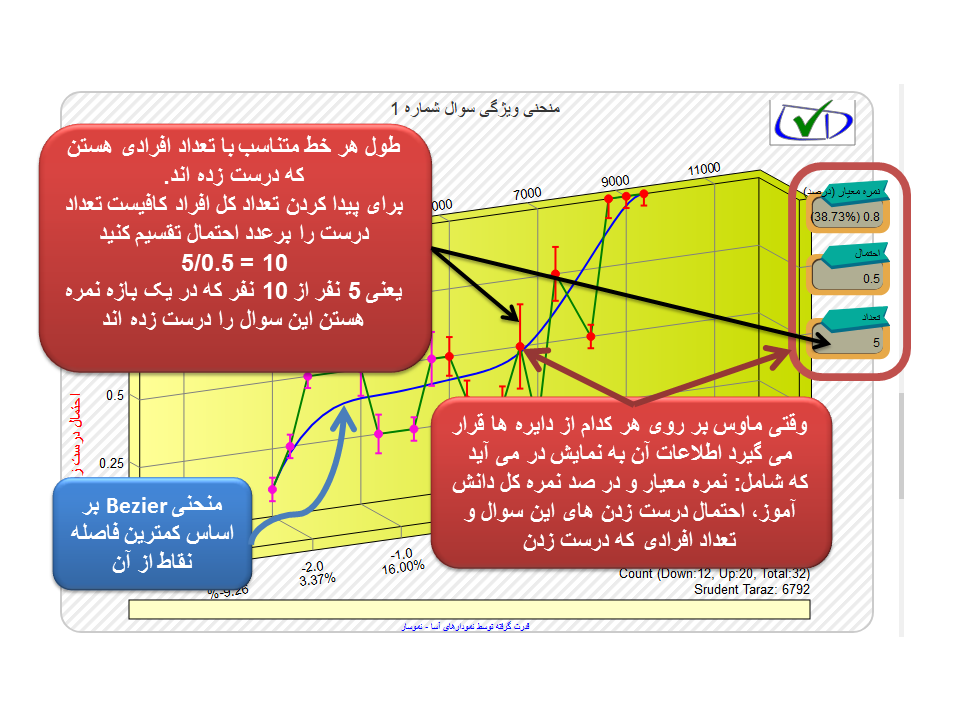
در شکل زیر تعداد افراد قوی و ضعیف که همین گزینه (یا جواب صحیح) را انتخاب کرده اند نمایش داده شده است. خط چین عمودی قرمز رنگ معرف میانگین نمره افراد قوی می باشد و خط چین عمودی صورتی میانگین نمره افراد ضعیف می باشد. خط چین عمودی آبی رنگ میانگین نمره افراد قوی و ضعیف (همه افرادی که این گزینه را انتخاب کرده اند) می باشد. خط چین عمودی قهوه ایی رنگ معرف تراز (درصد نمره و نمره معیار) کسب شده توسط دانش آموز می باشد. (توجه داشته باشید هنگامی تراز دانش آموز نمایش داده می شود که با کاربر مورد نظر وارد شده باشید. مثلا زمانی که از طریق آزمون، مدرسه یا کلاس به آنالیز سوالات وارد می شوید این خط چین قهوه ایی وجود نخواهد داشت. چون در این وضعیت درباره یک دانش آموز مشخص صحبت نمی کنم و در نتیجه این خط چین وجود نخواهد داشت).
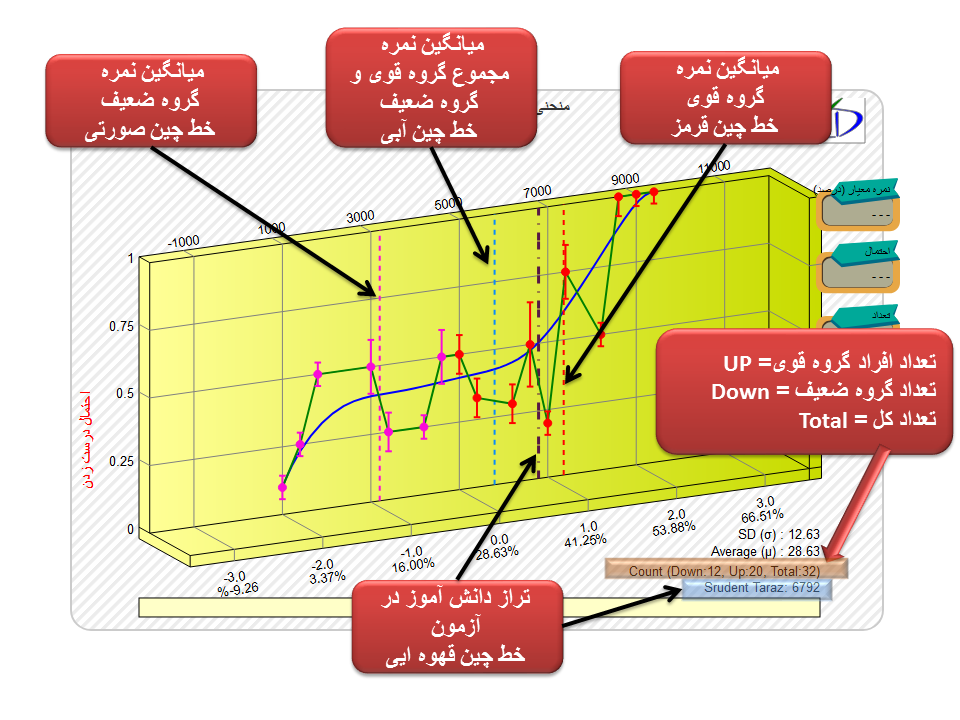

برای رسم منحنی آبی رنگ در شکل زیر از معادلات منحنی بزیه (Bézier curve)استفاده شده است. که با توجه به قدرت جاذبه هر کدام از نقاط (تعداد افرادی که درست زده اند و نمره کسب کرده آنها) می توانند آن را به سمت خود بکشند. با قرار گرفتن ماوس بر روی دایره های قرمز و صورتی اطلاعات آنها شامل نماینده طبقه نمره انتخابی، احتمال درست زدن افراد این طبقه و تعداد افرادی که درست زده اند در پنل سمت راست نمایش داده می شود. طول خطوط عمودی (بالا و پایین دایره ها) نمایانگر متناسب تعداد افرادی است که این سوال را درست زده اند یا گزینه را انتخاب کرده اند. با محاسبات ساده می توانید تعداد افرادی که نمره مورد اشاره را کسب کرده اند را بدست آورید. در شکل زیر این موارد را می توانید مشاهده کنید.
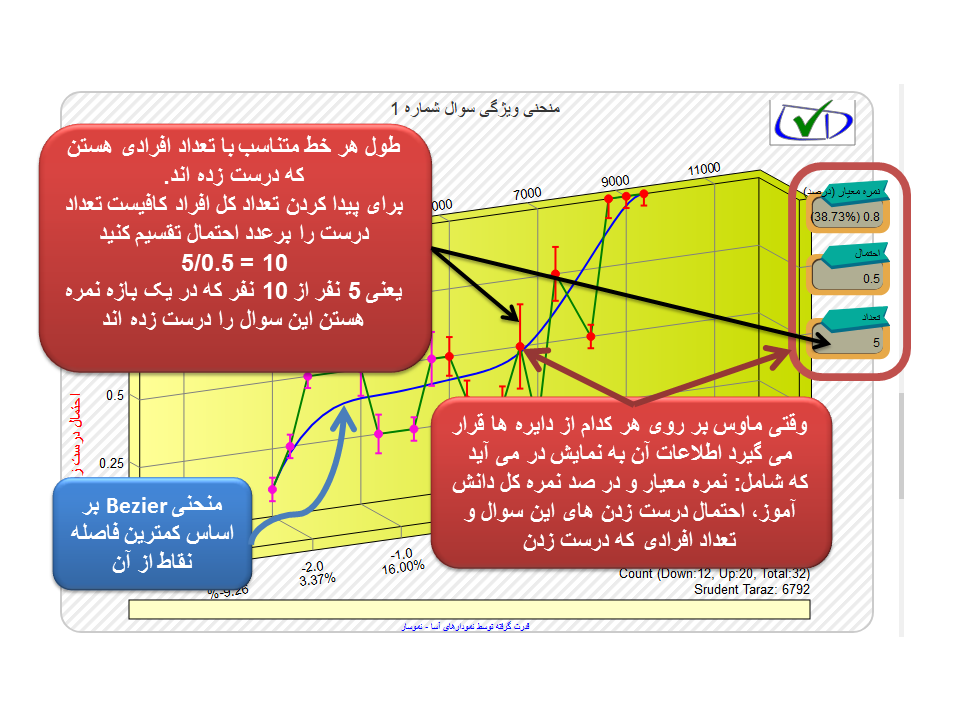
در شکل زیر تعداد افراد قوی و ضعیف که همین گزینه (یا جواب صحیح) را انتخاب کرده اند نمایش داده شده است. خط چین عمودی قرمز رنگ معرف میانگین نمره افراد قوی می باشد و خط چین عمودی صورتی میانگین نمره افراد ضعیف می باشد. خط چین عمودی آبی رنگ میانگین نمره افراد قوی و ضعیف (همه افرادی که این گزینه را انتخاب کرده اند) می باشد. خط چین عمودی قهوه ایی رنگ معرف تراز (درصد نمره و نمره معیار) کسب شده توسط دانش آموز می باشد. (توجه داشته باشید هنگامی تراز دانش آموز نمایش داده می شود که با کاربر مورد نظر وارد شده باشید. مثلا زمانی که از طریق آزمون، مدرسه یا کلاس به آنالیز سوالات وارد می شوید این خط چین قهوه ایی وجود نخواهد داشت. چون در این وضعیت درباره یک دانش آموز مشخص صحبت نمی کنم و در نتیجه این خط چین وجود نخواهد داشت).
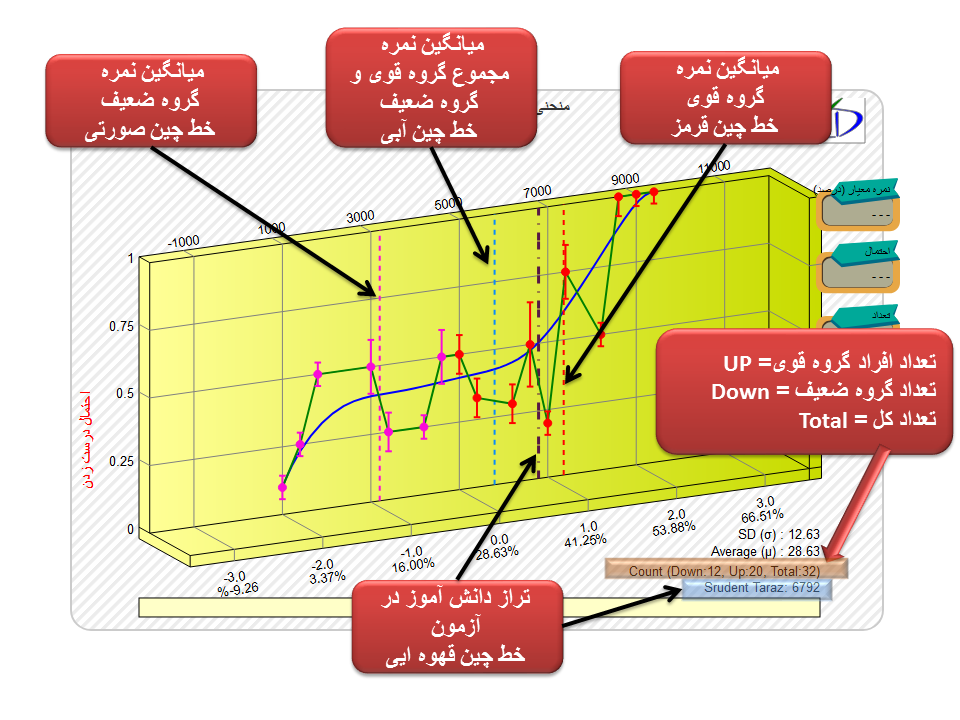
فرق بین منحنی ویژگی سوال با منحنی ویژگی گزینه های سوال :
هر دو نمودار در یک ساختار نمایش داده می شوند و فقط فرق آنها در دیتای ورودی آنهاست. منحنی ویژگی سوال بر اساس انتخاب گزینه درست سوال رسم می شود و ممکن است سوال بیش از یک جواب درست داشته باشد. برای این منحنی ایده آل ترین حالت آن زمانی می باشد که احتمال درست زدن افراد قوی 1 باشد و احتمال درست زدن افراد ضعیف 0 باشد. و هر دانش آموز با توجه به نمره کل (یا تراز کل) خود می تواند تشخیص دهید که در کدام گروه می باشد و آیا طبق انتظار پیش رفته است یا نه؟ و مورد بعدی اینکه طبق نمودار می توان تشخیص داد که آیا این سوال با کل آزمون همبستگی دارد یا نه؟ به عبارت دیگر افراد قوی باید به این سوال جواب درست داده باشند و افراد ضعیف جواب غلط داده باشند (این وضعیت ایده آل هست). یا حداقل تعداد درست افراد قوی از تعداد درست افراد ضعیف بیشتر باشد (این وضعیت حداقل هست).
منحنی ویژگی گزینه های سوال بر اساس انتخاب گزینه مورد بحث رسم می شود. اگر گزینه درست باشد رفتاری شبیه منحنی ویژگی سوال را باید انتظار داشته باشیم و اگر گزینه غلط باشد و یا تله ی انحرافی باشد انتظار داریم کسانی که ضعیف هستند آن را انتخاب کرده باشند و کسانی که قوی هستند آن را انتخاب نکرده باشند. حالا اگر از هر دو گروه قوی و ضعیف آن را انتخاب کرده باشند، تعداد گروه ضعیف بیشتر باشد.
اگر گزینه انحرافی بدرستی کار نکند یعنی تعداد انتخاب های افراد قوی بیشتر باشد یا آن گزینه اشتباه می باشد، یا دانش آموزان مطلب را بد متوجه شده اند. در هر صورت این گزینه مشکل دارد و باید اشکال آن را پیدا کرد. بعضی وقت ها سوال ها دو مفهوم را مورد ارزیابی قرار می دهند مثلا در سوال محاسباتی از عبارات پیچیده کلامی هم استفاده می شود که در این موقع نمی توان بدقت ارزیابی کرد که دانش آموزان محاسبات را مشکل داشته اند یا مفهوم عبارات کلامی را.
اگر گزینه انحرافی نظر هیچ کس را به خود جلب نکرده باشد در حقیقت این گزینه اصلا کارایی نداشته و بهتر است طراح در آزمون های بعدی این گزینه را با گزینه بهتری جایگزین کند. در حقیقت هر گزینه غلط هم باید حداقل نظر یک نفر را به خود جلب کند.
منحنی ویژگی گزینه های سوال بر اساس انتخاب گزینه مورد بحث رسم می شود. اگر گزینه درست باشد رفتاری شبیه منحنی ویژگی سوال را باید انتظار داشته باشیم و اگر گزینه غلط باشد و یا تله ی انحرافی باشد انتظار داریم کسانی که ضعیف هستند آن را انتخاب کرده باشند و کسانی که قوی هستند آن را انتخاب نکرده باشند. حالا اگر از هر دو گروه قوی و ضعیف آن را انتخاب کرده باشند، تعداد گروه ضعیف بیشتر باشد.
اگر گزینه انحرافی بدرستی کار نکند یعنی تعداد انتخاب های افراد قوی بیشتر باشد یا آن گزینه اشتباه می باشد، یا دانش آموزان مطلب را بد متوجه شده اند. در هر صورت این گزینه مشکل دارد و باید اشکال آن را پیدا کرد. بعضی وقت ها سوال ها دو مفهوم را مورد ارزیابی قرار می دهند مثلا در سوال محاسباتی از عبارات پیچیده کلامی هم استفاده می شود که در این موقع نمی توان بدقت ارزیابی کرد که دانش آموزان محاسبات را مشکل داشته اند یا مفهوم عبارات کلامی را.
اگر گزینه انحرافی نظر هیچ کس را به خود جلب نکرده باشد در حقیقت این گزینه اصلا کارایی نداشته و بهتر است طراح در آزمون های بعدی این گزینه را با گزینه بهتری جایگزین کند. در حقیقت هر گزینه غلط هم باید حداقل نظر یک نفر را به خود جلب کند.
تحلیل بر اساس میانگین های نمرات افراد گروه قوی و ضعیف :
زمانی که صحبت گروه قوی و ضعیف را می کنیم باید به معیار قدرت هر کدام هم بپردازیم چون هر دو گروه دارای طیفی از افراد با توانایی های متفاوت هستند پس می توان یک میانگین وزنی از هر دو گروه داشته باشیم . حالا نگاه می کنیم فاصله میانگین نمرات گروه قوی و ضعیف از میانگین کل چه فاصله ای دارد؟ در نتیجه فاصله هر گروه از میانگین بیشتر بود آن گروه در جهت توانایی خود قوی تر عمل کرده است. به عبارت دیگر اگر فاصله از میانگینِ گروه قوی، بیشتر بود یعنی افراد قوی تری (افراد رده بالای گروه قوی) این گزینه را انتخاب کرده اند و اگر فاصله از میانگینِ گروه ضعیف، بیشتر بود یعنی افراد ضعیف تری (افراد رده پایین گروه ضعیف) این گزینه را انتخاب کرده اند.
میانگین معیار خوبی می باشد ولی یک نقطه ضعف کلی دارد که نمی تواند درباره تعداد افراد یا پراکندگی نمرات آنها صحبت کند و وقتی صحبت میانگین می کنیم نمیدانیم درباره 1 نفر صحبت می کنیم یا 100 نفر و یا بیشتر.
به همین خاطر باید کار دیگری انجام دهیم تا نتیجه بدست آمده قابل فهم تر باشد. ما برای هر گروه (قوی و ضعیف) یک میانگین بدست می آوریم (این عدد مستقل از تعداد نفرات آنهاست). پس برای تفسیر بهتر آن باید روی مجموع این افراد قوی و ضعیف میانگین بگیریم (یک پله بالاتر هست) و یا انحراف معیار مجدد اینها را حساب کنیم (دو پله بالاتر هست). یک پله بالاتر به ما نشان می دهد که کدام گروه واقعا قدرت بالاتر را داشته است (بالا بودن برای گروه قوی یعنی افراد رده بالای این گروه حضور دارند و بالا بودن برای گروه ضعیف یعنی افراد رده پایین تر این گروه حضور دارند. در حقیقت فاصله از میانگین کل، هر چه بیشتر باشد به معنی قدرت بیشتر در گروه خودش حساب می شود). حالا پله اول (میانگین مجموع گروه قوی و ضعیف) به هر گروه نزدیکتر باشد آن گروه دست بالاتر را خواهد داشت. پس از آن می توان انحراف از معیار آنها را نیز محاسبه کرد آنگاه مقدار پراکندگی آنها از میانگین را هم می شود تجسم کرد. هر چه انحراف از معیار بزرگتر باشد یعنی پراکندگی نمرات از نمره میانگین بیشتر است و اگر صفر باشد یعنی همه نمرات برابر با نمره میانگین می باشد.
حال با توجه به این که آیا گزینه درست می باشد یا گزینه غلط می باشد می توان تفسیر کرد که : آیا باید گروه قوی بهتر عمل می کرد یا گروه ضعیف. در گزینه های درست، ایده آل این است که گروه قوی باید بهتر عمل می کرد و در گزینه های غلط، گروه ضعیف باید بهتر عمل می کرد.
اگر خلاف این اتفاق افتاد یعنی گزینه یا سوال مشکل دارد یا دانش آموزان مطلب را نگرفته اند یا کلا سوال استاندارد نبوده است.
میانگین معیار خوبی می باشد ولی یک نقطه ضعف کلی دارد که نمی تواند درباره تعداد افراد یا پراکندگی نمرات آنها صحبت کند و وقتی صحبت میانگین می کنیم نمیدانیم درباره 1 نفر صحبت می کنیم یا 100 نفر و یا بیشتر.
به همین خاطر باید کار دیگری انجام دهیم تا نتیجه بدست آمده قابل فهم تر باشد. ما برای هر گروه (قوی و ضعیف) یک میانگین بدست می آوریم (این عدد مستقل از تعداد نفرات آنهاست). پس برای تفسیر بهتر آن باید روی مجموع این افراد قوی و ضعیف میانگین بگیریم (یک پله بالاتر هست) و یا انحراف معیار مجدد اینها را حساب کنیم (دو پله بالاتر هست). یک پله بالاتر به ما نشان می دهد که کدام گروه واقعا قدرت بالاتر را داشته است (بالا بودن برای گروه قوی یعنی افراد رده بالای این گروه حضور دارند و بالا بودن برای گروه ضعیف یعنی افراد رده پایین تر این گروه حضور دارند. در حقیقت فاصله از میانگین کل، هر چه بیشتر باشد به معنی قدرت بیشتر در گروه خودش حساب می شود). حالا پله اول (میانگین مجموع گروه قوی و ضعیف) به هر گروه نزدیکتر باشد آن گروه دست بالاتر را خواهد داشت. پس از آن می توان انحراف از معیار آنها را نیز محاسبه کرد آنگاه مقدار پراکندگی آنها از میانگین را هم می شود تجسم کرد. هر چه انحراف از معیار بزرگتر باشد یعنی پراکندگی نمرات از نمره میانگین بیشتر است و اگر صفر باشد یعنی همه نمرات برابر با نمره میانگین می باشد.
حال با توجه به این که آیا گزینه درست می باشد یا گزینه غلط می باشد می توان تفسیر کرد که : آیا باید گروه قوی بهتر عمل می کرد یا گروه ضعیف. در گزینه های درست، ایده آل این است که گروه قوی باید بهتر عمل می کرد و در گزینه های غلط، گروه ضعیف باید بهتر عمل می کرد.
اگر خلاف این اتفاق افتاد یعنی گزینه یا سوال مشکل دارد یا دانش آموزان مطلب را نگرفته اند یا کلا سوال استاندارد نبوده است.
پیشرفت تحصیلی تک درس :
در این قسمت با انتخاب چندین آزمون از لیست آزمون ها و سپس انتخاب درس مورد نظر (فقط یک درس) نمودار آن رسم می شود
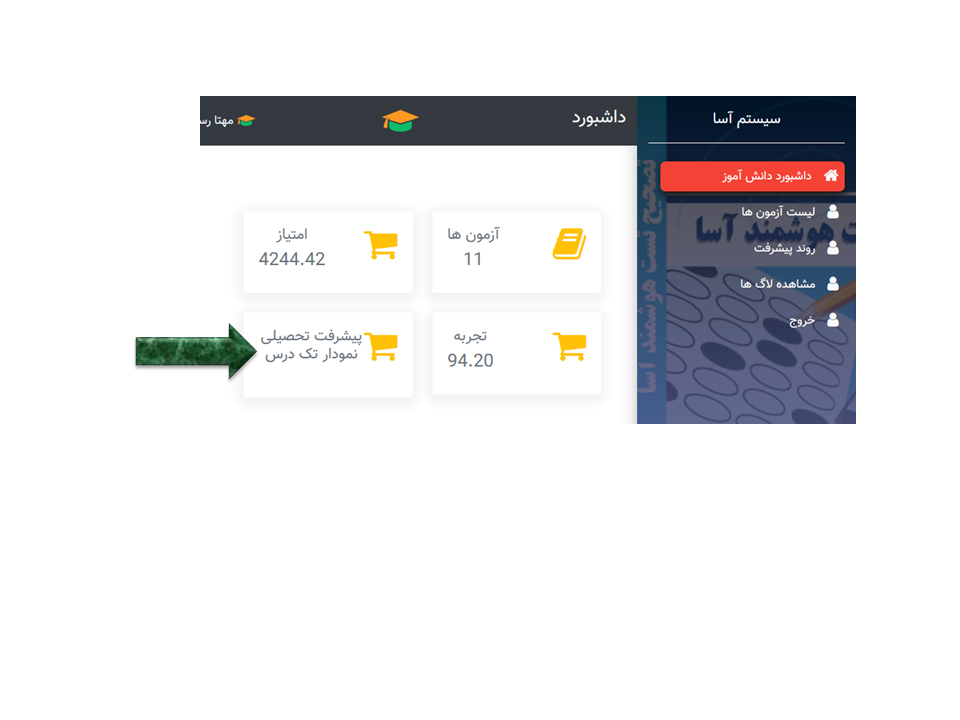
در شکل زیر ابتدا از لیست آزمون های ارائه شده، ازمون های مورد نظر را انتخاب کنید و سپس از لیست درس ها یکی را انتخاب کنید و روی دکمه "نمایش" کلیک کنید
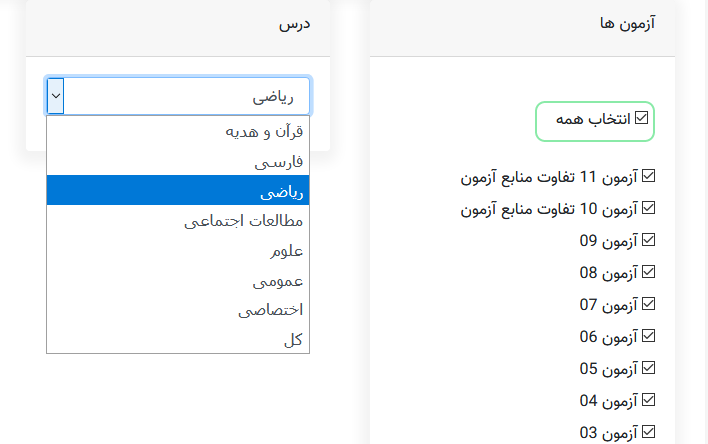
در نمودارهای زیر محور افقی شامل لیست آزمون های انتخاب شده می باشد و محور عمودی بازه درصد نمرات یا بازه تراز های کسب شده می باشد. منحنی های به نمایش داده شده برای منحنی تراز شامل میانگین تراز، تراز داوطلب، تراز نفرات برتر، بالاترین تراز و تراز بدون غلط دانش آموز می باشد و منحنی های به نمایش داده شده برای منحنی نمرات شامل میانگین درصد نمره، نمره داوطلب، نمره نفرات برتر، بالاترین نمره و نمره بدون غلط دانش آموز می باشد.

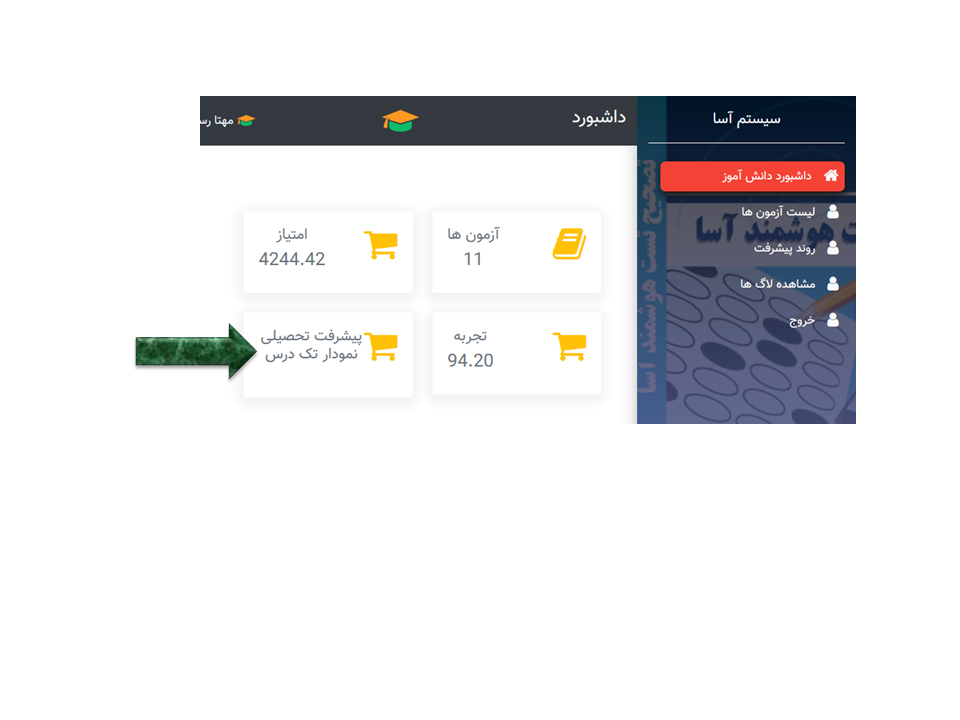
در شکل زیر ابتدا از لیست آزمون های ارائه شده، ازمون های مورد نظر را انتخاب کنید و سپس از لیست درس ها یکی را انتخاب کنید و روی دکمه "نمایش" کلیک کنید
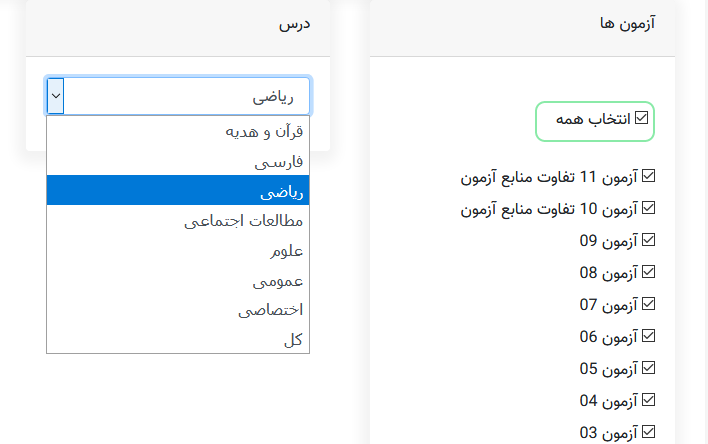
در نمودارهای زیر محور افقی شامل لیست آزمون های انتخاب شده می باشد و محور عمودی بازه درصد نمرات یا بازه تراز های کسب شده می باشد. منحنی های به نمایش داده شده برای منحنی تراز شامل میانگین تراز، تراز داوطلب، تراز نفرات برتر، بالاترین تراز و تراز بدون غلط دانش آموز می باشد و منحنی های به نمایش داده شده برای منحنی نمرات شامل میانگین درصد نمره، نمره داوطلب، نمره نفرات برتر، بالاترین نمره و نمره بدون غلط دانش آموز می باشد.

پیشرفت تحصیلی لیست جامع:
در این قسمت با انتخاب چندین آزمون از لیست آزمون ها و انتخاب چندین درس از بین درسها ی آزمون ها و سپس انتخاب ستون های هر درس می توانیم روند پیشرفت را پیکره بندی کنیم.
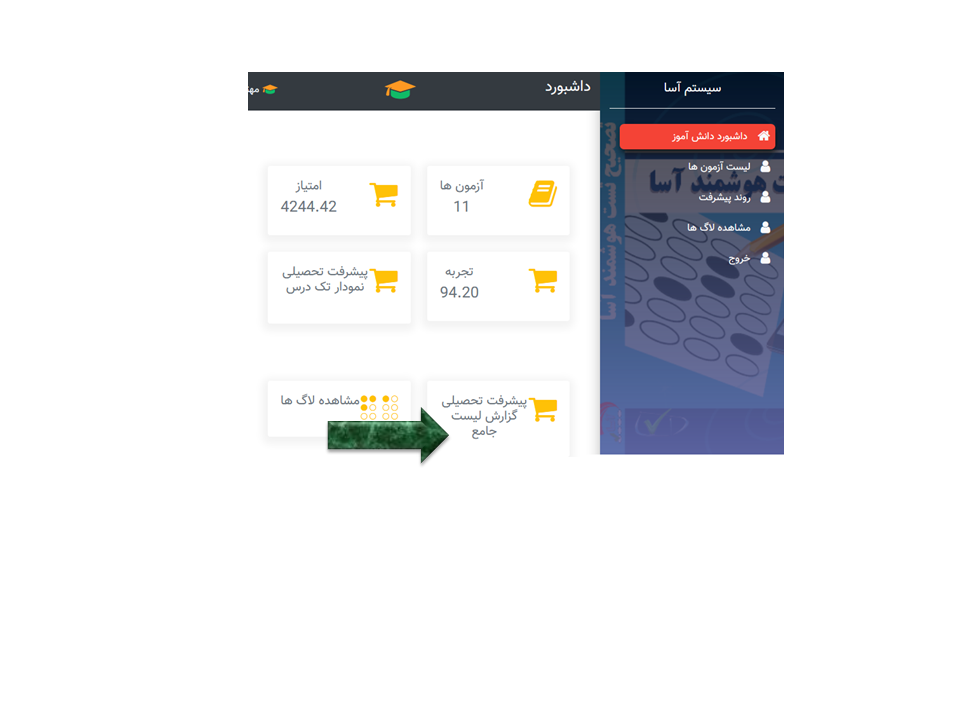
خروجی این گزارش به دو شکل خواهد بود.
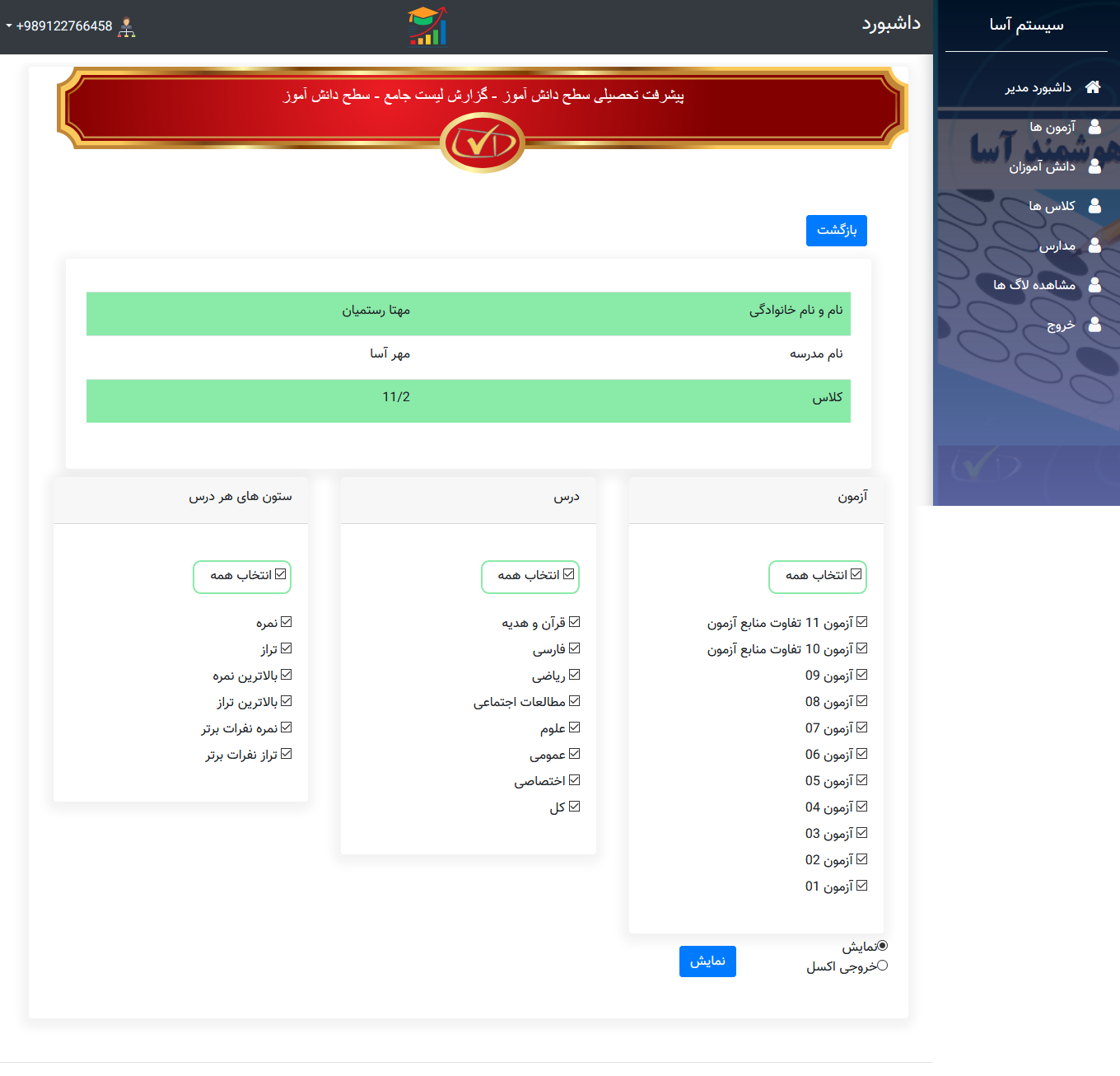
با انتخاب رادیوباتون "نمایش" و کلیک روی دکمه نمایش خروجی زیر را خواهیم داشت
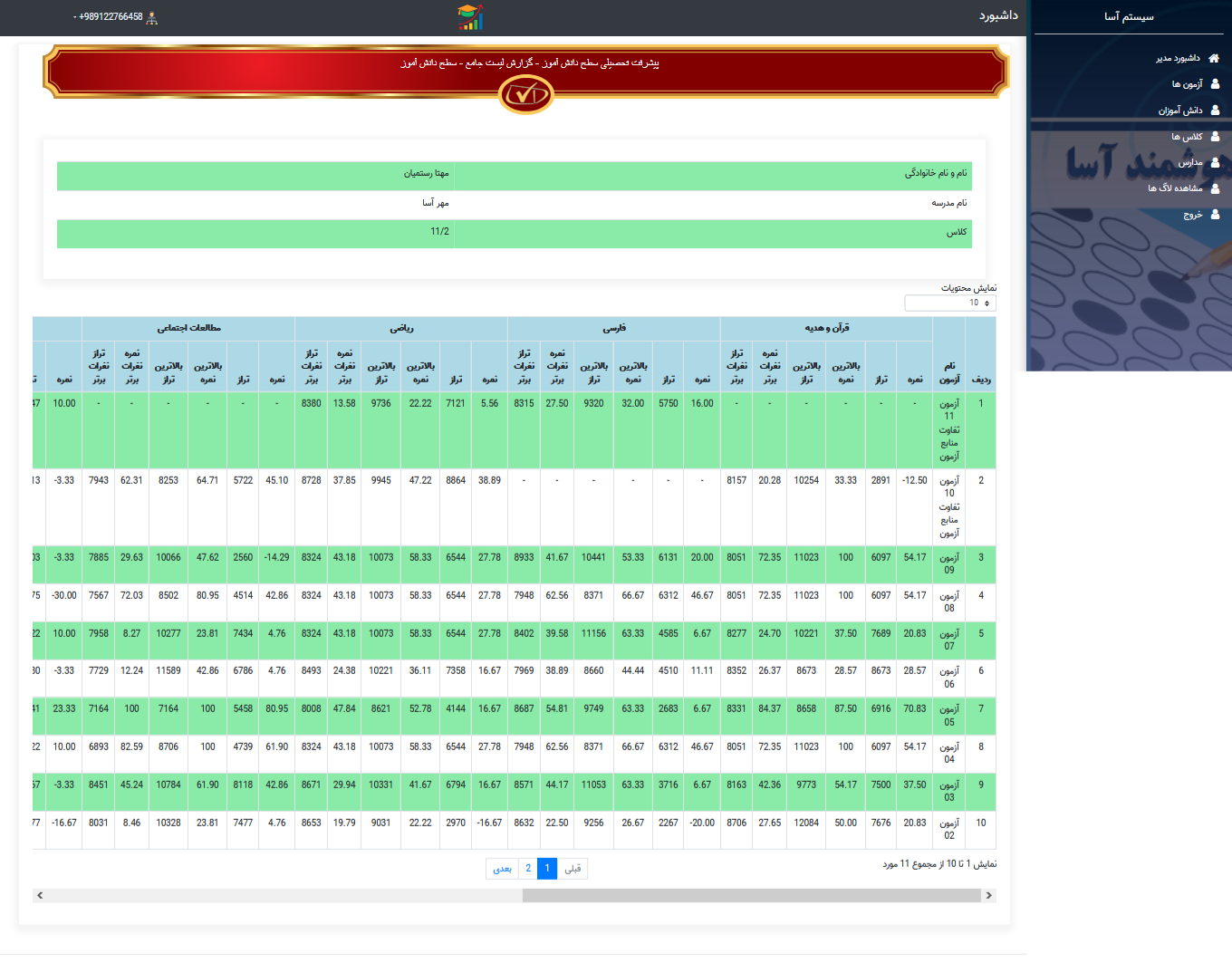
اگر رادیو باتون "خروجی اکسل" را انتخاب کنید تمام اطلاعات آزمون ها و درس های انتخاب شده در اکسل ظاهر خواهد شد. این دیتاها به صورت عددی بود و قابلیت پردازش شدن را دارا می باشند و می توانید ورودی برای نرم افزار های دیگر باشند
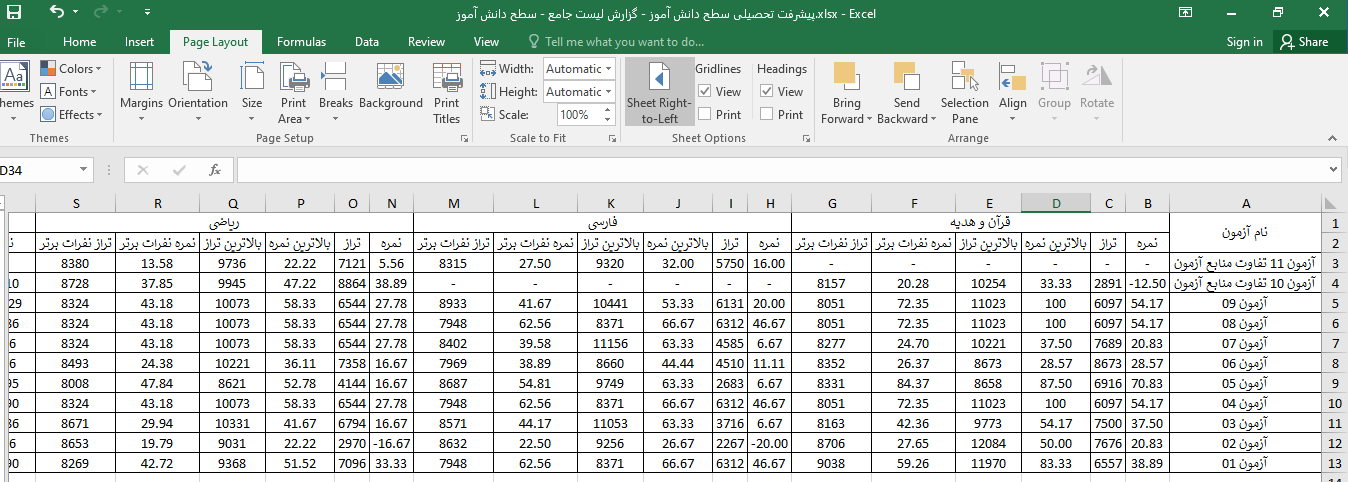
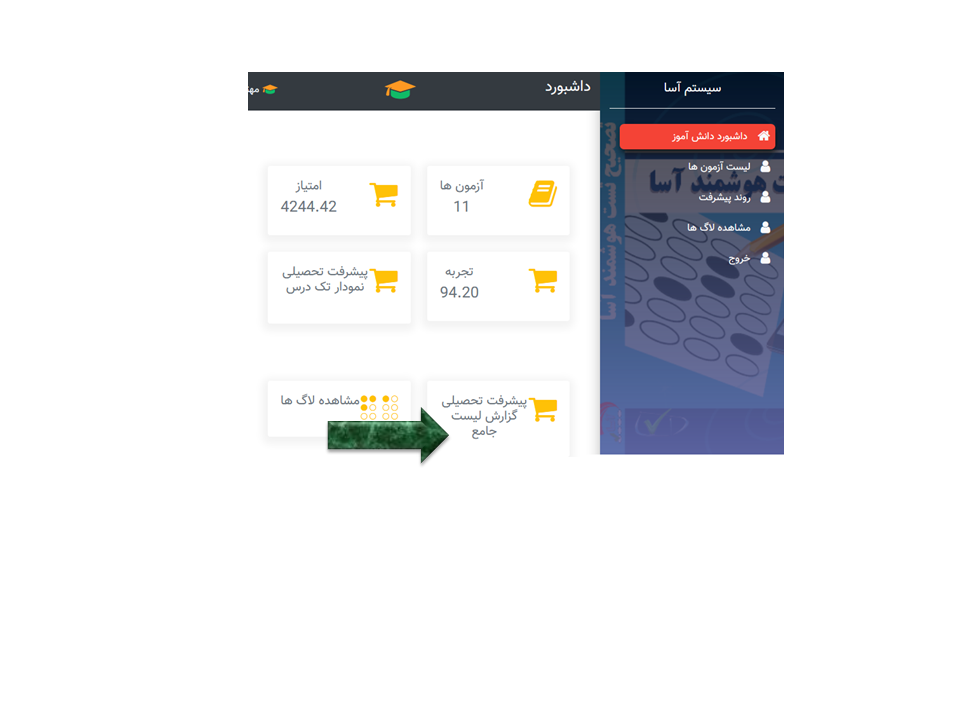
خروجی این گزارش به دو شکل خواهد بود.
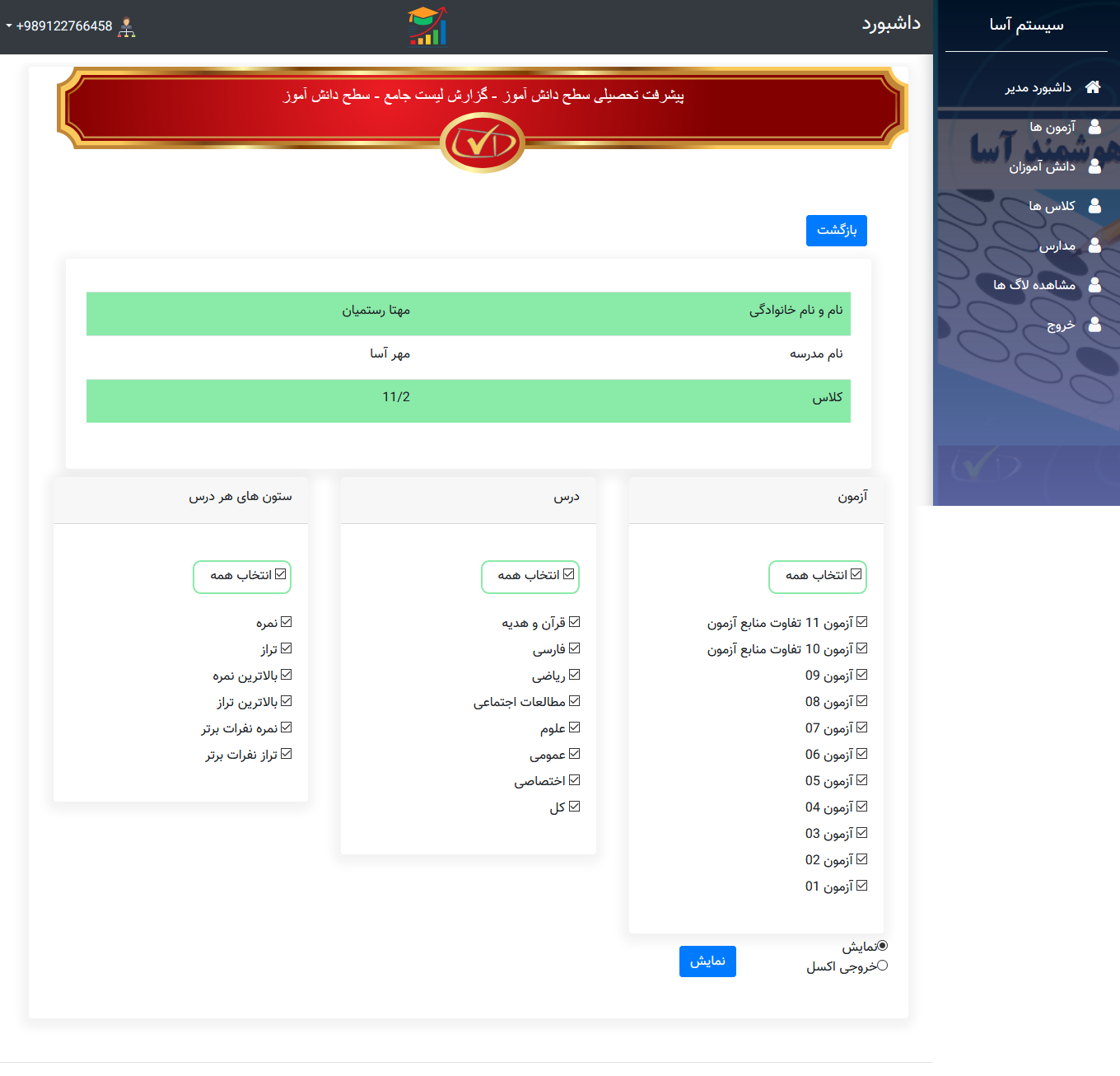
با انتخاب رادیوباتون "نمایش" و کلیک روی دکمه نمایش خروجی زیر را خواهیم داشت
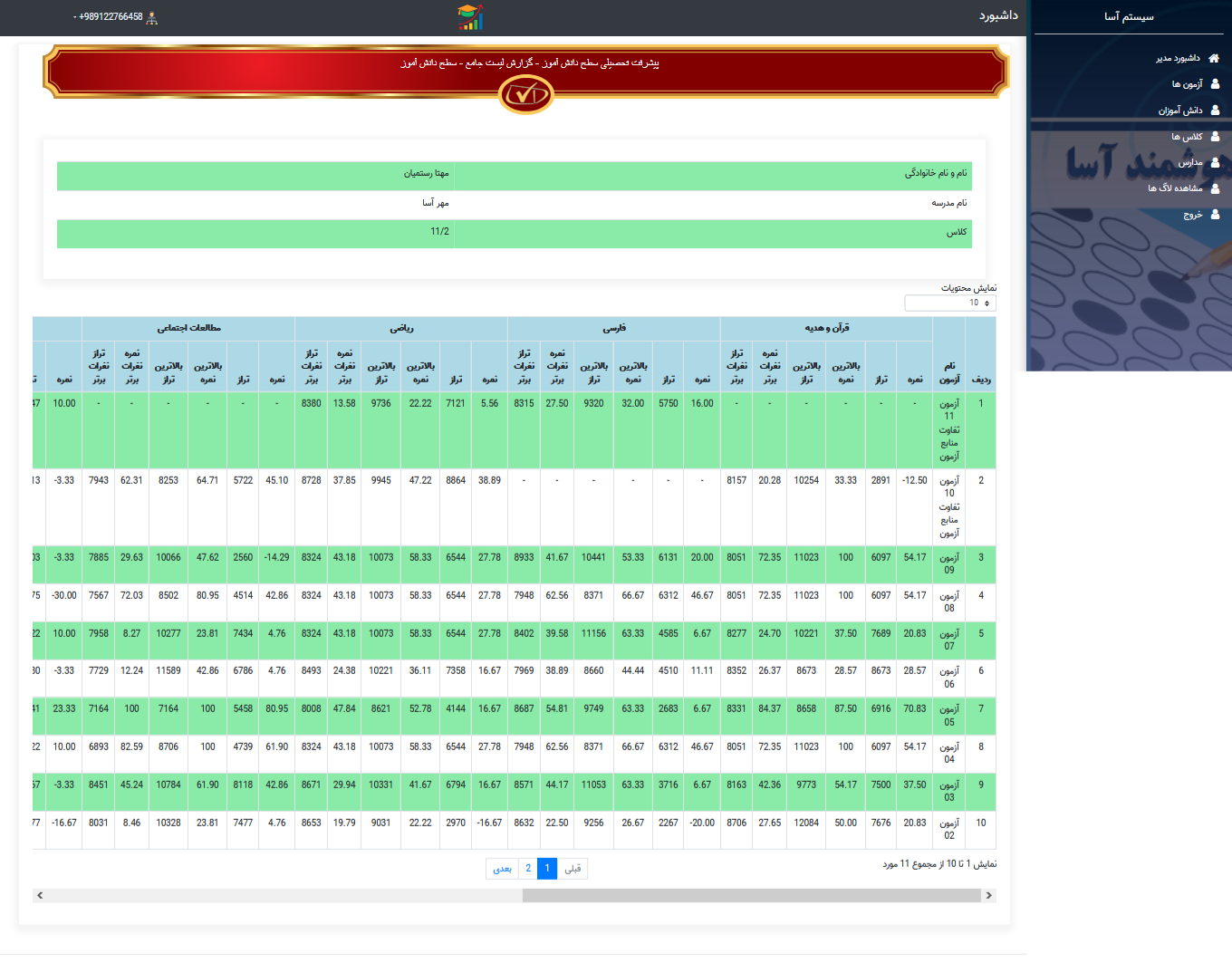
اگر رادیو باتون "خروجی اکسل" را انتخاب کنید تمام اطلاعات آزمون ها و درس های انتخاب شده در اکسل ظاهر خواهد شد. این دیتاها به صورت عددی بود و قابلیت پردازش شدن را دارا می باشند و می توانید ورودی برای نرم افزار های دیگر باشند
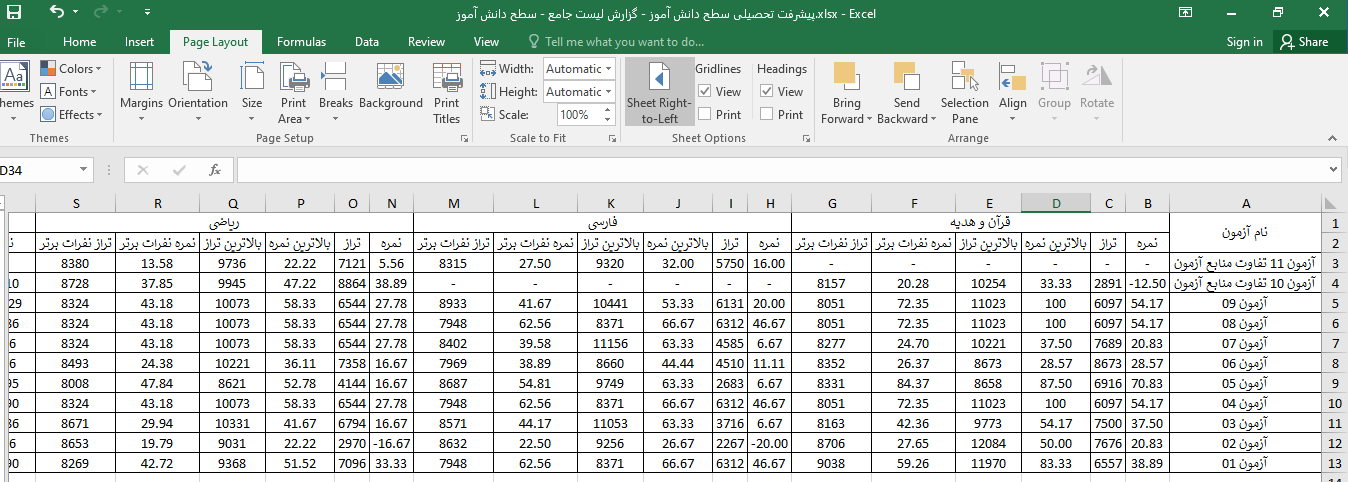
نحوه استفاده از سامانه گزارش آسا برای مدیر (پنل مدیر) :
ابتدا گزینه مدیر را انتخاب کنید. سپس شماره موبایل خود را به کامل وارد کنید. (نحوه ثبت شماره تلفن در برنامه تصحیح تست هوشمند آسا به تفضیل توضیح داده شده است). پیش فرض نام کاربری مدیر با +98 شروع می شود و بعد از آن شماره موبایل را بدون صفر اول می باشد. به عبارت دیگر اگر کد کشور وارد نشود پیش فرض +98 در نظر گرفته می شود.
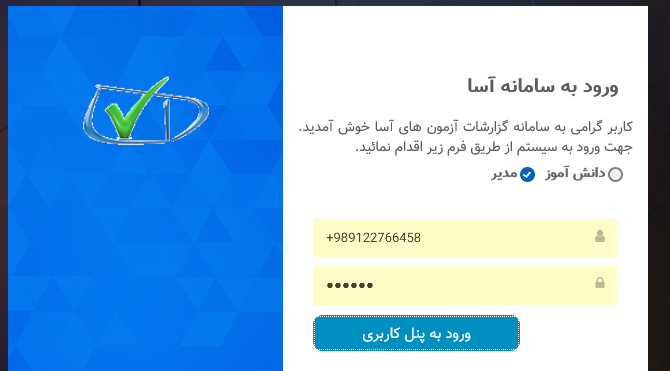
صفحه داشبورد مدیر شامل موارد زیر می باشد: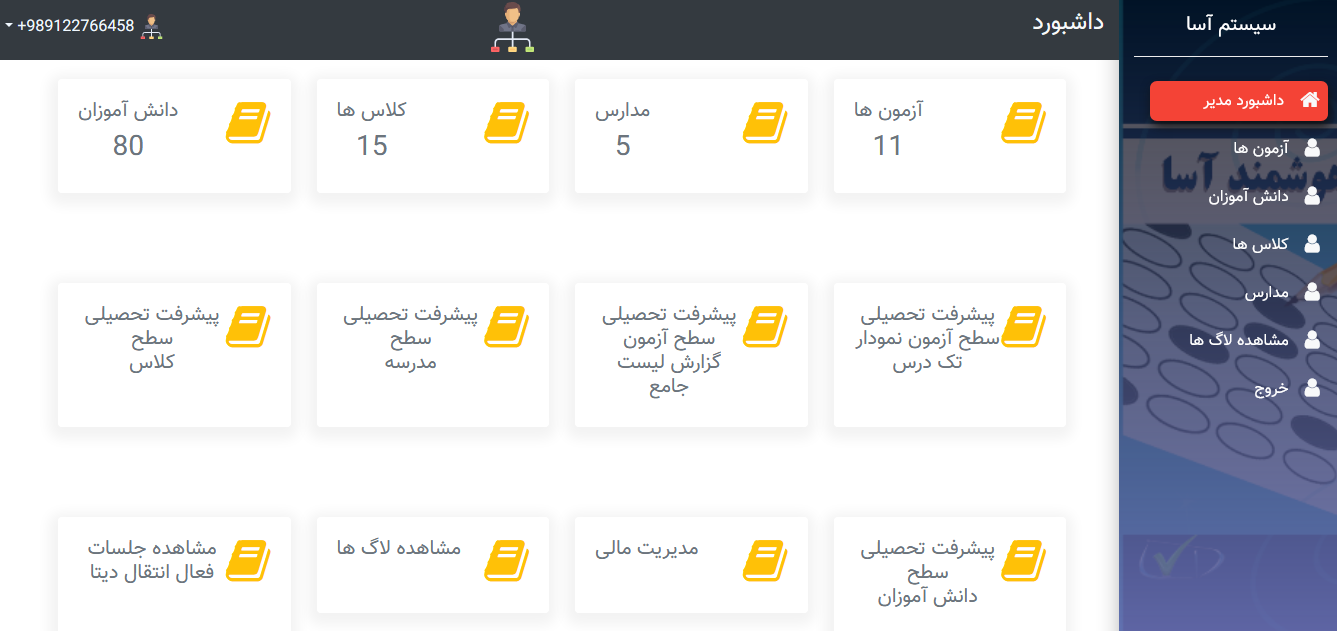
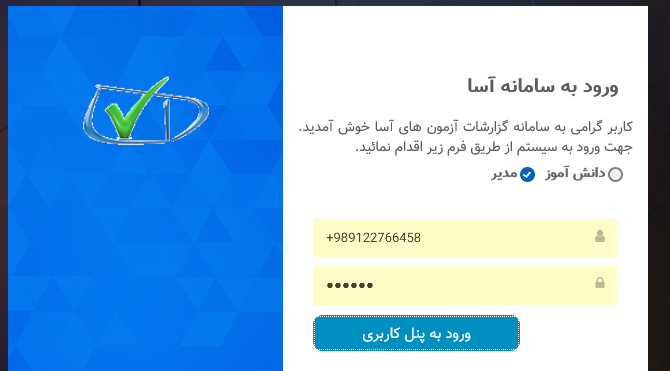
صفحه داشبورد مدیر شامل موارد زیر می باشد:
- آزمون ها: لیست آزمون های ارسال شده به سامانه
- مدارس:لیست تمام مدارس شرکت کننده در آزمون ها به همراه تعداد کلاس ها و تعداد دانش آموزان هر مدرسه
- کلاس ها: لیست تمام کلاس های شرکت کننده در آزمون ها به همراه نام مدرسه آنها و تعداد دانش آموزان در هر کلاس
- دانش آموزان: لیست تمام دانش آموزان شرکت کننده در آزمون ها به همراه نام کاربری و پسوردشان برای سهولت اطلاع رسانی و تعداد ورود و آخرین ساعت ورود به سامانه و مجموع کل ورود ها کاربران به سامانه
- پیشرفت تحصیلی سطح آزمون، نمودار تک درس: هنگامی که آزمون های مختلف برگزار شده باشد می توان روند پیشرفت میانگین تمام شرکت کنندگان، میانگین نفرات برتر و بالاترین نمرات کسب شده در هر آزمون (هم برای نمره درصد و هم نمره تراز) را برای تک تک درسها به صورت نمودار نمایش داد.
- پیشرفت تحصیلی سطح آزمون، گزارش لیست جامع: هنگامی که آزمون های مختلف برگزار شده باشد می توان روند پیشرفت میانگین تمام شرکت کنندگان، میانگین نفرات برتر و بالاترین نمرات کسب شده در هر آزمون (هم برای نمره درصد و هم نمره تراز) را برای تمام درسهای انتخاب شده به صورت لیست نمایش داد.
- پیشرفت تحصیلی سطح مدرسه: برای هر مدرسه می توان نمره میانگین دانش آموزان آنها را برای تک تک درس ها محاسبه کرد و برای هر مدرسه روند پیشرفت تک درس و روند پیشرفت لیست جامع نمایش داد.
- پیشرفت تحصیلی سطح کلاس: برای هر کلاس می توان نمره میانگین دانش آموزان آنها را برای تک تک درس ها محاسبه کرد و برای هر کلاس روند پیشرفت تک درس و روند پیشرفت لیست جامع نمایش داد.
- پیشرفت تحصیلی سطح دانش آموز: برای هر دانش آموزمی توان روند پیشرفت تک درس و روند پیشرفت لیست جامع را ترسیم کرد تا وضعیتش در طول ترم برآورد شد و نمای کلی دانش آموز در یک تصویر دیده شود.
- مدیریت مالی: امکان مشاهده تمام سفارشات و تراکنش های مالی آنها و پیغام های مرتبط با آن
- مشاهده لاگ ها: برای مشاهده مشخصات ورودها به سامانه می باشد.
- مشاهده جلسات فعال انتقال دیتا: لیست جلسات فعال که جهت انتقال اطلاعات به سایت استفاده می گردد. شامل زمان ایجاد و تاریخ آخرین دسترسی و مشخصات کامپیوتر ارسال کننده اطلاعات به سامانه می باشد. و همچنین می توانید این جلسات را پاک کنید. در اینصورت دیگر از آن کامپیوتر امکان ارسال اطلاعات به سامانه وجود نخواهد داشت.
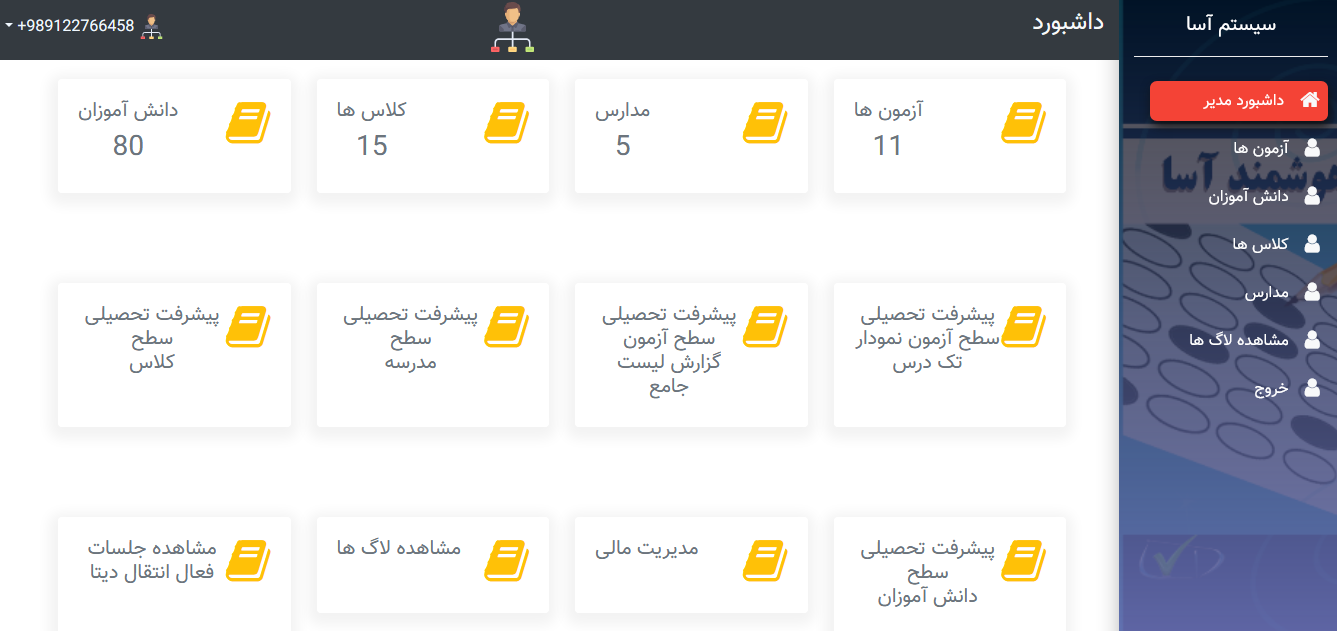
لیست آزمون ها در پنل مدیر :
مشاهده لیست آزمون های ارسال شده به سامانه می باشد. برای هر آزمون می توانید تاریخ آزمون و وضعیت ارسال آن را مشاهده کنید. وضعیت آزمون می تواند "در حال آپلود" باشد یا "آپلود با موفقیت تمام شده است" باشد.
برای هر آزمون می توانید موارد زیر را مشاهده کنید: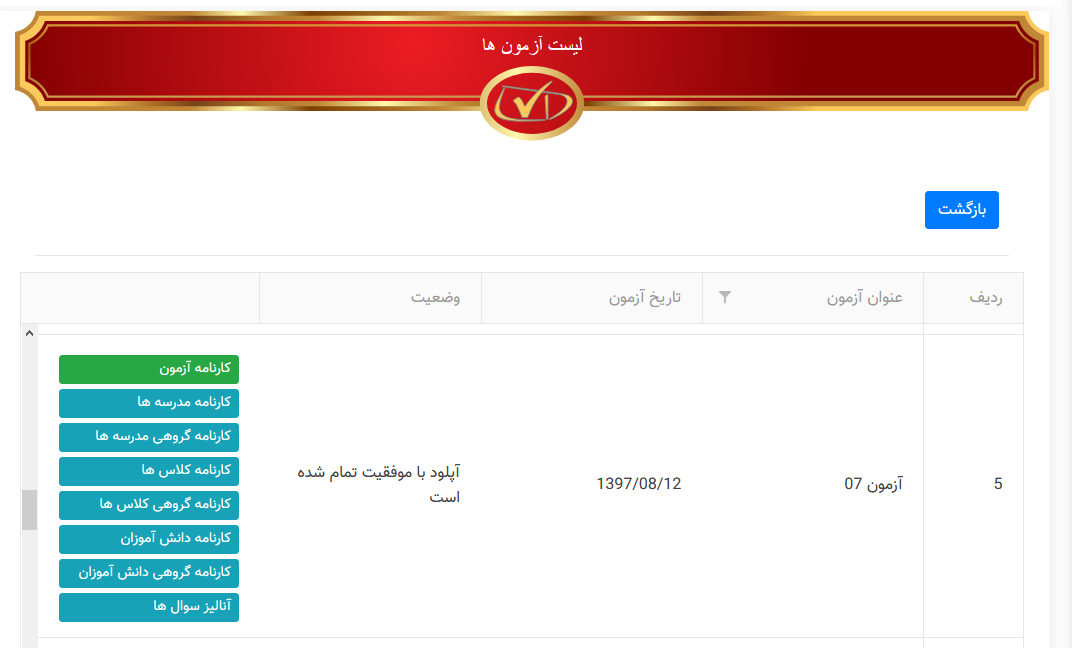
برای هر آزمون می توانید موارد زیر را مشاهده کنید:
- کارنامه آزمون: کارنامه کلی آزمون به همراه تمام درس ها. مشابه کارنامه دانش آموز می باشد با این تفاوت که نمرات آن میانگین تمام شرکت کنندگان آزمون در تک تک درس ها می باشد.
- کارنامه مدرسه ها: لیست تمام مدارس شرکت کننده در این آزمون می باشد. برای مشاهده جزییات به این صفحه مراجعه کنید.
- کارنامه گروهی مدرسه ها: لیست تمام مدارس شرکت کننده در آزمون به همراه تمام درس های آزمون بعلاوه نمره درصد، تراز و رتبه مدرسه در تک تک درس ها.
- کارنامه کلاس ها: لیست تمام کلاس های شرکت کننده در این آزمون می باشد. برای مشاهده جزییات به این صفحه مراجعه کنید.
- کارنامه گروهی کلاس ها: لیست تمام کلاس های شرکت کننده در آزمون به همراه تمام درس های آزمون بعلاوه نمره درصد، تراز، رتبه کلاس در مدرسه و رتبه کلاس در آزمون در تک تک درس ها.
- کارنامه دانش آموزان: لیست تمام دانش آموزان شرکت کننده در آزمون با امکان مشاهده کارنامه هر دانش آموز.
- کارنامه گروهی دانش آموزان: لیست جامع دانش آموزان شرکت کننده در آزمون به همراه نمره، تراز، رتبه در آزمون، رتبه در مدرسه و رتبه در کلاس برای تک تک دروس آزمون.
- آنالیز سوال ها: لیست سوالات آزمون به همراه بررسی دقیق و آماری و تحلیل هر سوال و گزینه های آن.
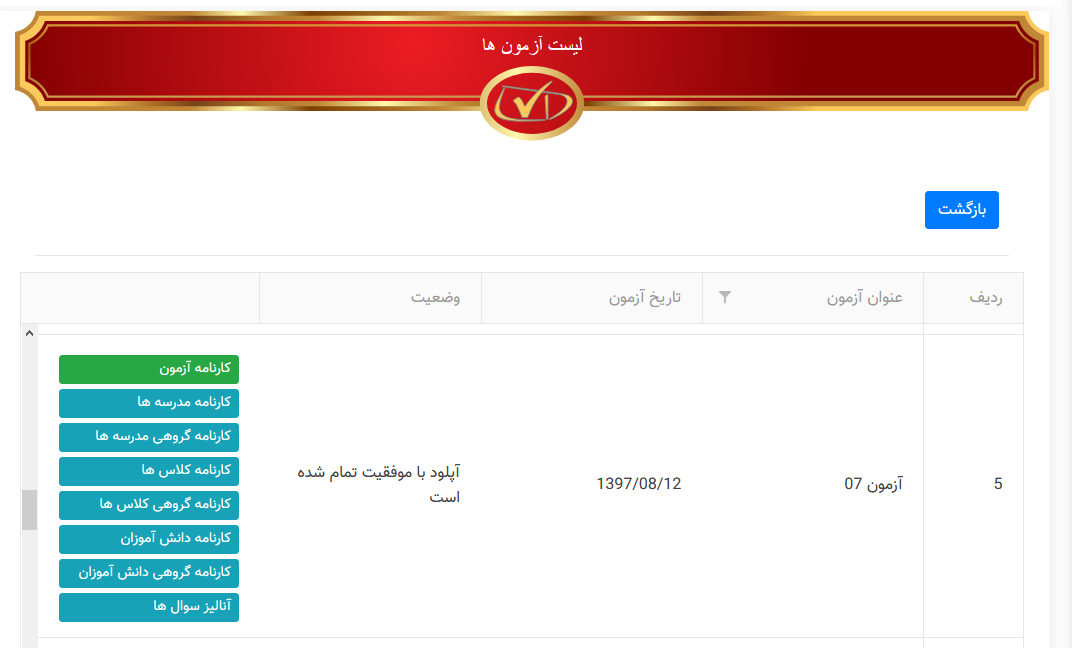
کارنامه مدرسه ها در لیست آزمونها (پنل مدیر):
مشاهده لیست تمام مدارسی که در آزمون شرکت کرده اند. هر مدرسه در یک رکورد می باشد و تعداد کلاس ها و تعداد دانش آموزان هر مدرسه نیز نمایش داده می شود.
برای هر مدرسه می توانید موارد زیر را مشاهده کنید: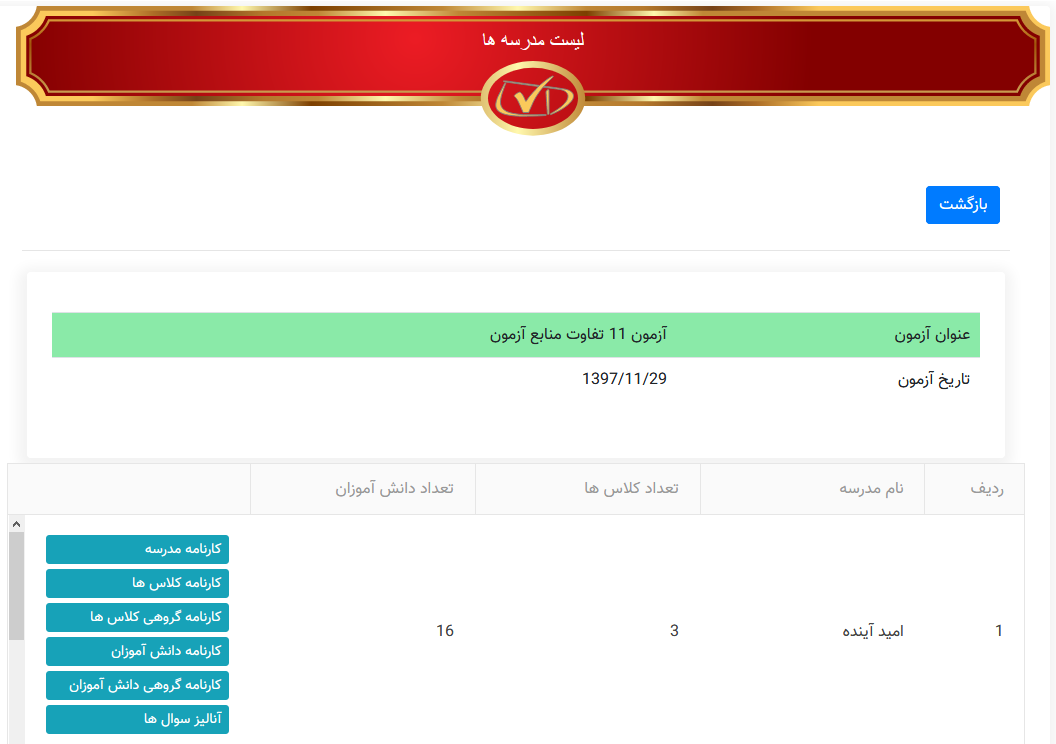
برای هر مدرسه می توانید موارد زیر را مشاهده کنید:
- کارنامه مدرسه: کارنامه مدرسه مشخص شده به همراه تمام درس ها. مشابه کارنامه دانش آموز می باشد با این تفاوت که نمرات آن میانگین تمام شرکت کنندگان آن مدرسه در تک تک درس ها می باشد.
- کارنامه کلاس ها: لیست تمام کلاس های شرکت کننده از مدرسه مشخص شده در این آزمون می باشد. برای مشاهده جزییات به این صفحه مراجعه کنید.
- کارنامه گروهی کلاس ها: لیست تمام کلاس های شرکت کننده از مدرسه مشخص شده در این آزمون می باشد که به همراه تمام درس های آزمون بعلاوه نمره درصد، تراز، رتبه کلاس در مدرسه و رتبه کلاس در آزمون در تک تک درس ها.
- کارنامه دانش آموزان: لیست تمام دانش آموزان شرکت کننده از مدرسه مشخص شده در این آزمون می باشد که با امکان مشاهده کارنامه هر دانش آموز مدرسه.
- کارنامه گروهی دانش آموزان: لیست جامع دانش آموزان شرکت کننده از مدرسه مشخص شده در این آزمون می باشد که به همراه نمره، تراز، رتبه در آزمون، رتبه در مدرسه و رتبه در کلاس برای تک تک دروس آزمون.
- آنالیز سوال ها: لیست سوالات آزمون به همراه بررسی دقیق و آماری و تحلیل هر سوال و گزینه های آن.
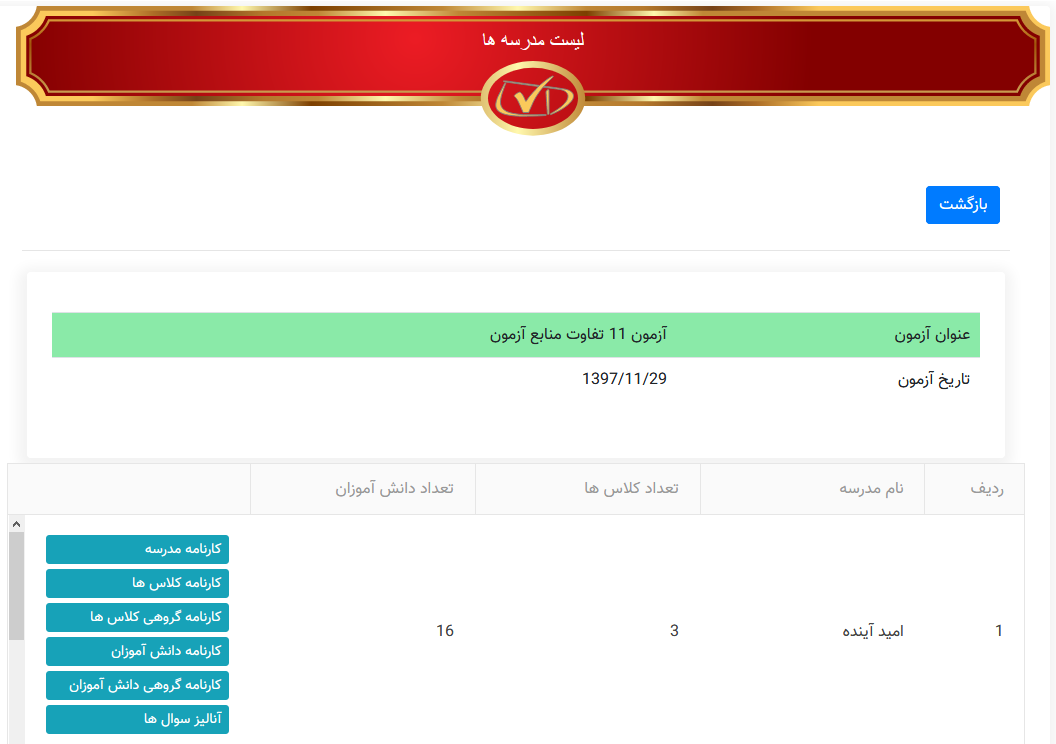
کارنامه گروهی مدرسه ها در لیست آزمونها (پنل مدیر):
مشاهده لیست تمام مدارس شرکت کننده در آزمون به همراه تمام درس های آزمون (قابل انتخاب از لیست درس ها) بعلاوه نمره درصد، تراز و رتبه مدرسه در تک تک درس ها.
مطابق شکل زیر می توانید ازبین آیتم های زیر مواردی انتخاب نمایید و در نهایت خروجی به صورت فایل اکسل و یا صورت یک صفحه وب مشاهده نمایید
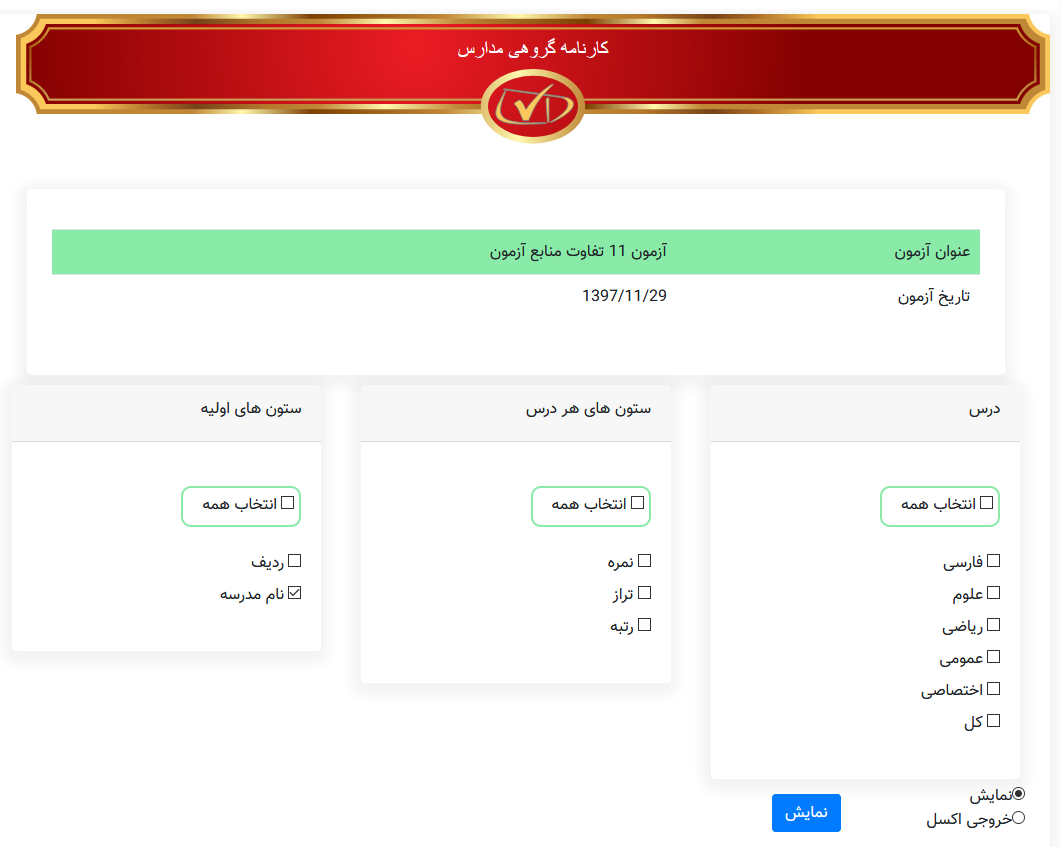
خروجی صفحه وب به شکل زیر می باشد:
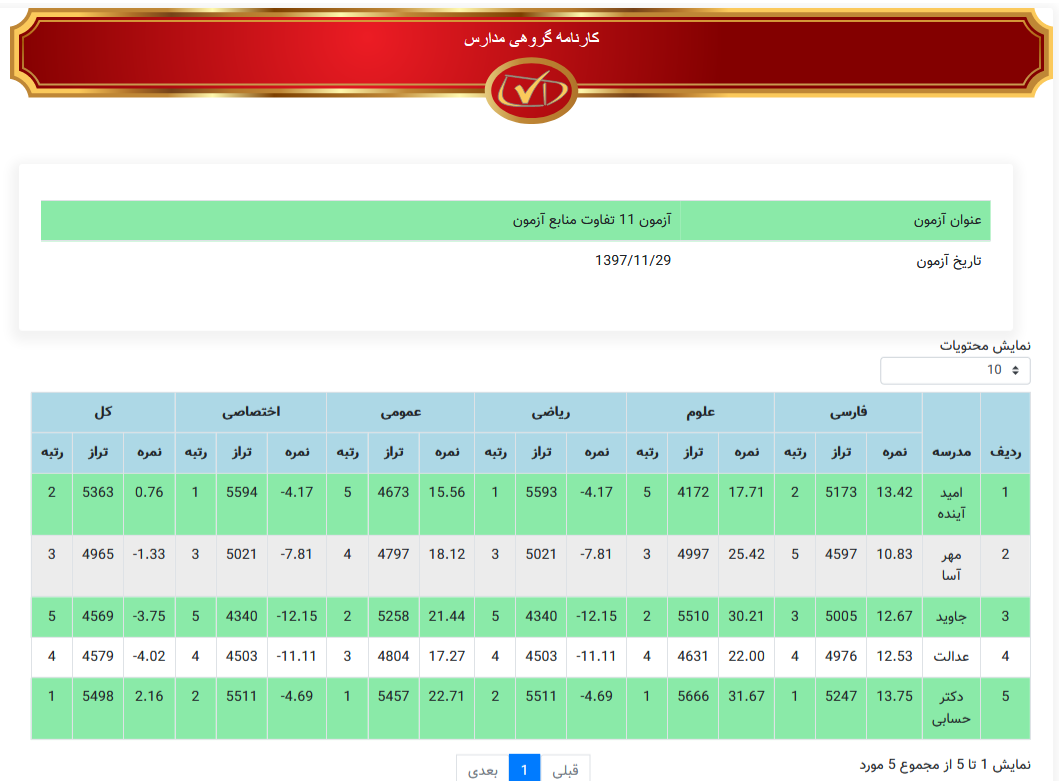
خروجی به صورت فایل اکسل به شکل زیر می باشد
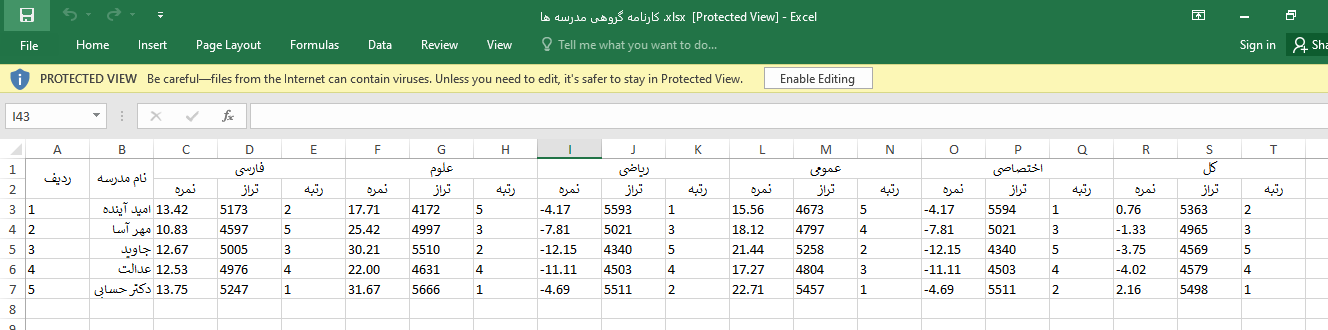
مطابق شکل زیر می توانید ازبین آیتم های زیر مواردی انتخاب نمایید و در نهایت خروجی به صورت فایل اکسل و یا صورت یک صفحه وب مشاهده نمایید
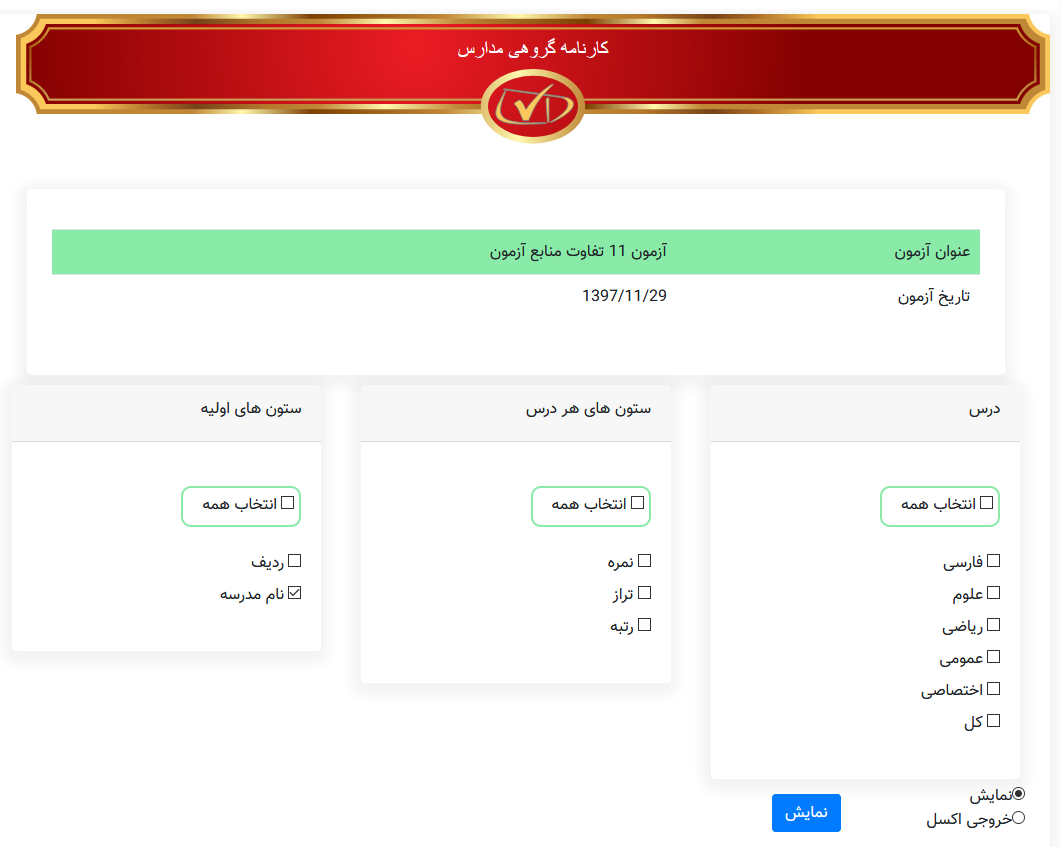
خروجی صفحه وب به شکل زیر می باشد:
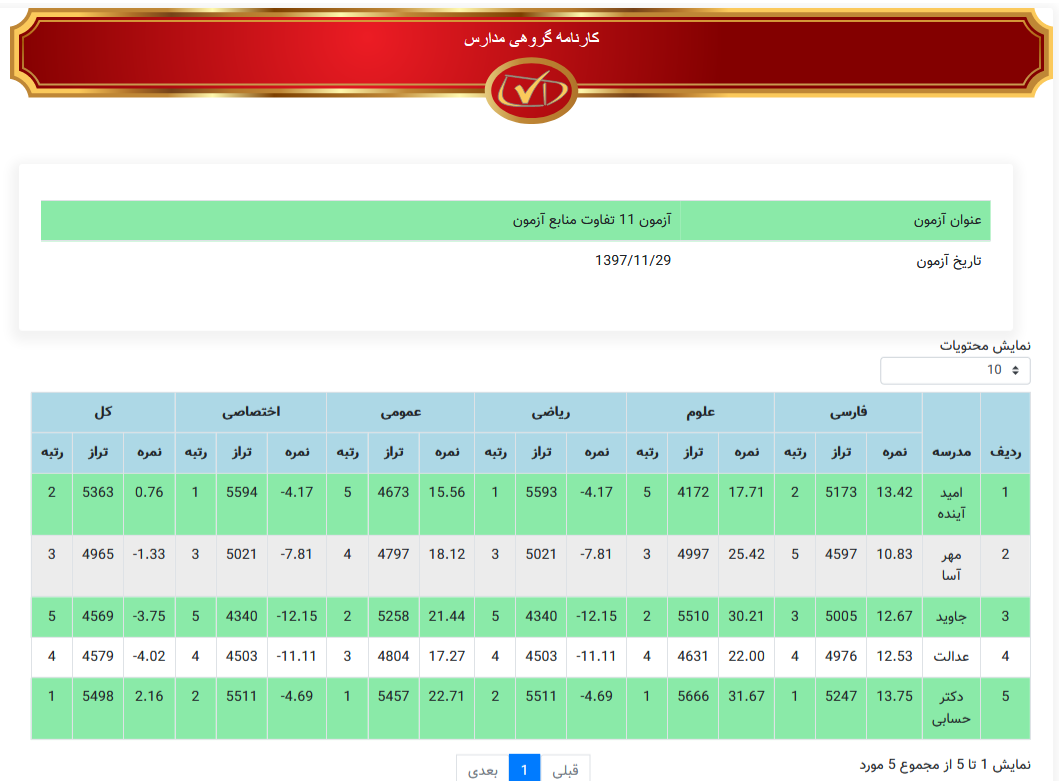
خروجی به صورت فایل اکسل به شکل زیر می باشد
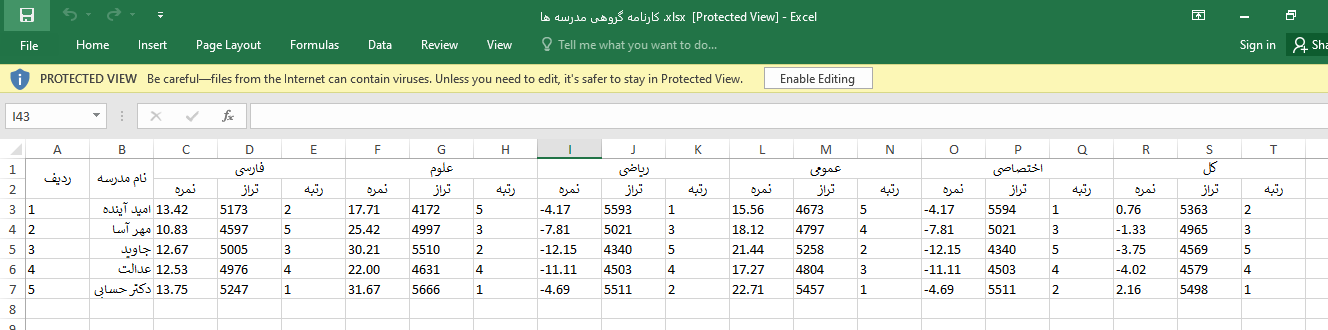
کارنامه کلاس ها در لیست آزمونها (پنل مدیر):
مشاهده لیست تمام کلاس هایی که در آزمون شرکت کرده اند. هر کلاس در یک رکورد می باشد و نام مدرسه آن و تعداد دانش آموزان هر کلاس نیز نمایش داده می شود.
برای هر کلاس می توانید موارد زیر را مشاهده کنید: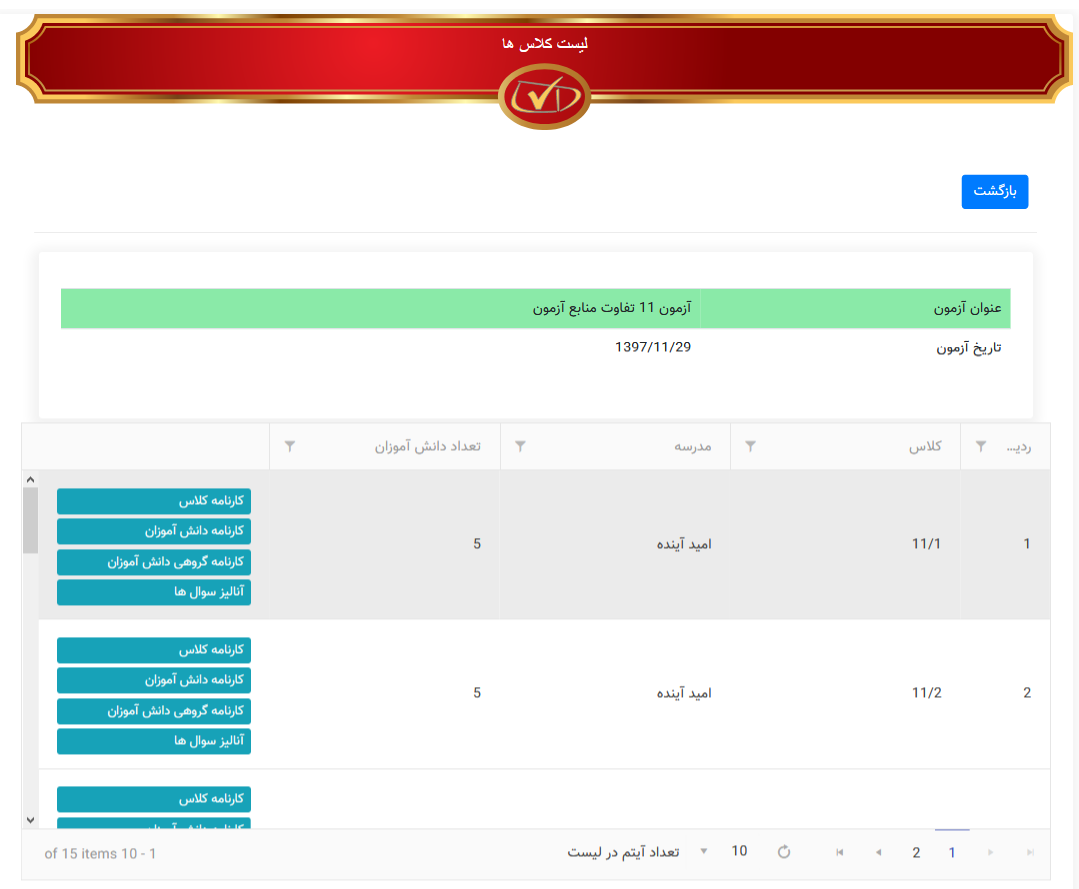
برای هر کلاس می توانید موارد زیر را مشاهده کنید:
- کارنامه کلاس: کارنامه کلاس مشخص شده به همراه تمام درس ها. مشابه کارنامه دانش آموز می باشد با این تفاوت که نمرات آن میانگین تمام شرکت کنندگان آن کلاس در تک تک درس ها می باشد.
- کارنامه دانش آموزان: لیست تمام دانش آموزان شرکت کننده از کلاس مشخص شده در این آزمون می باشد که با امکان مشاهده کارنامه هر دانش آموز مدرسه.
- کارنامه گروهی دانش آموزان: لیست جامع دانش آموزان شرکت کننده از کلاس مشخص شده در این آزمون می باشد که به همراه نمره، تراز، رتبه در آزمون، رتبه در مدرسه و رتبه در کلاس برای تک تک دروس آزمون.
- آنالیز سوال ها: لیست سوالات آزمون به همراه بررسی دقیق و آماری و تحلیل هر سوال و گزینه های آن.
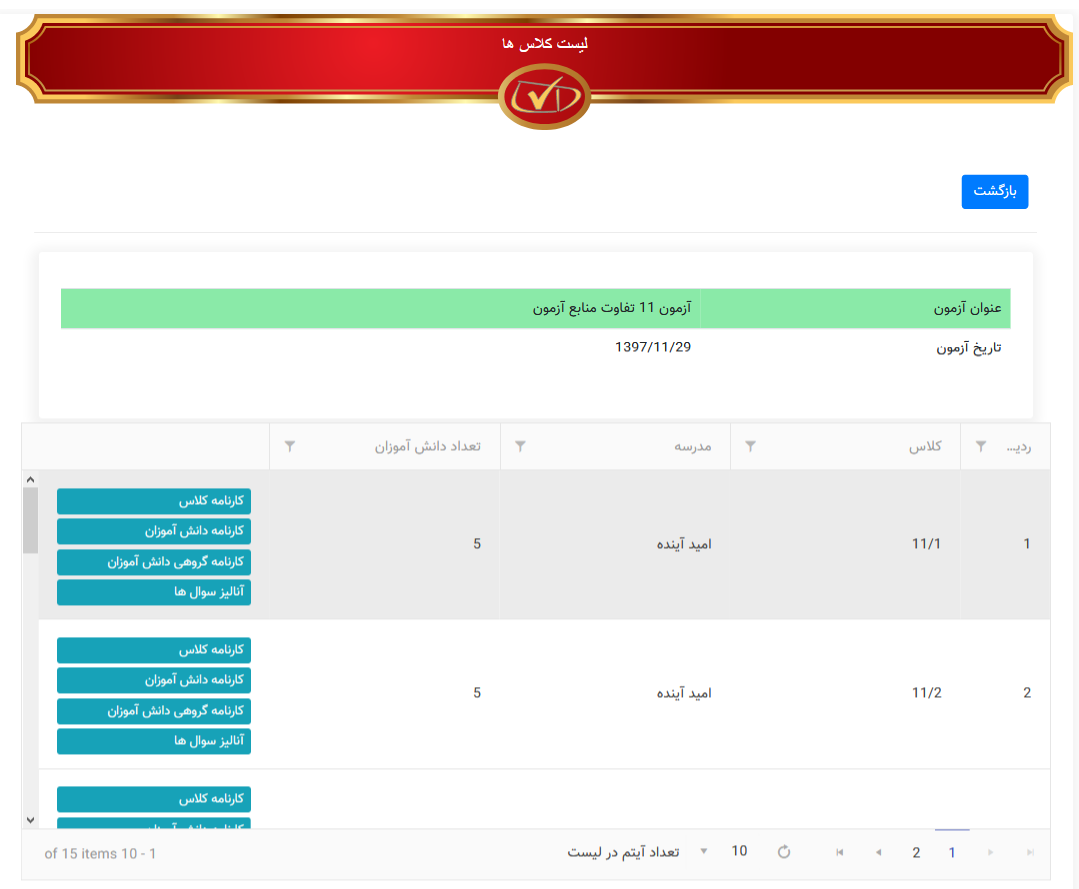
کارنامه گروهی کلاس ها در لیست آزمونها (پنل مدیر):
مشاهده لیست تمام کلاس های شرکت کننده در آزمون به همراه تمام درس های آزمون (قابل انتخاب از لیست درس ها) بعلاوه نمره درصد، تراز و رتبه کلاس در مدرسه و رتبه کلاس در آزمون در تک تک درس ها.
مطابق شکل زیر می توانید از بین آیتم های زیر مواردی انتخاب نمایید و در نهایت خروجی را به صورت فایل اکسل و یا صورت یک صفحه وب مشاهده نمایید
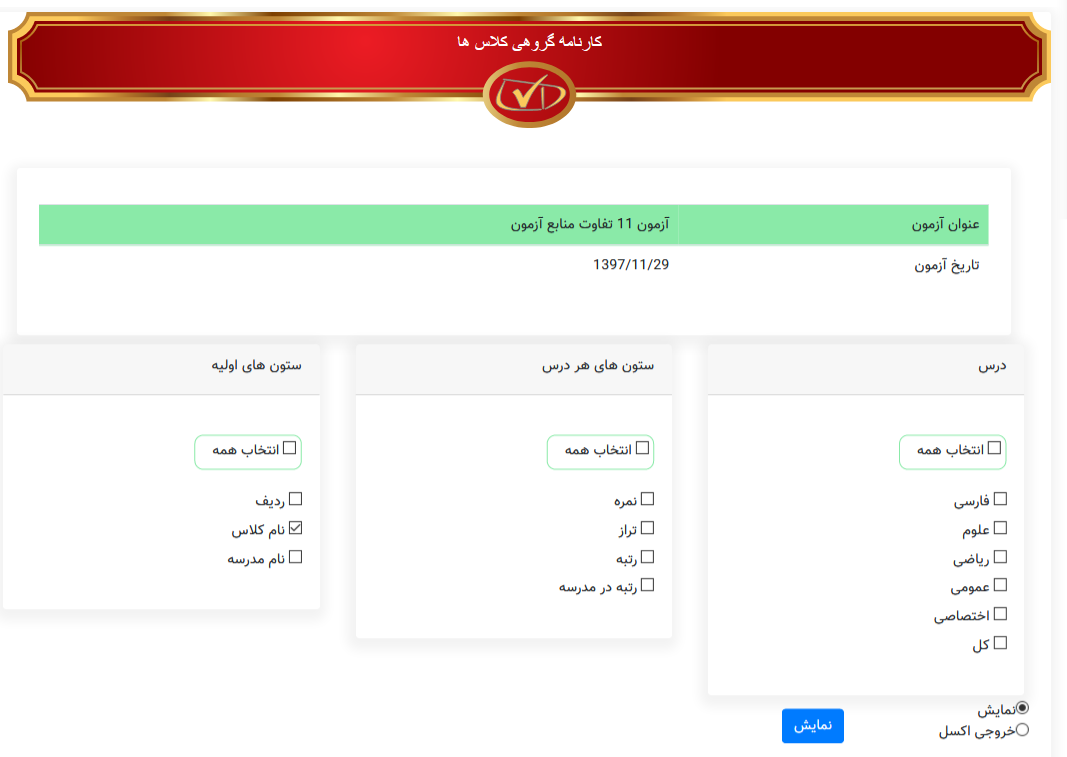
خروجی صفحه وب به شکل زیر می باشد:
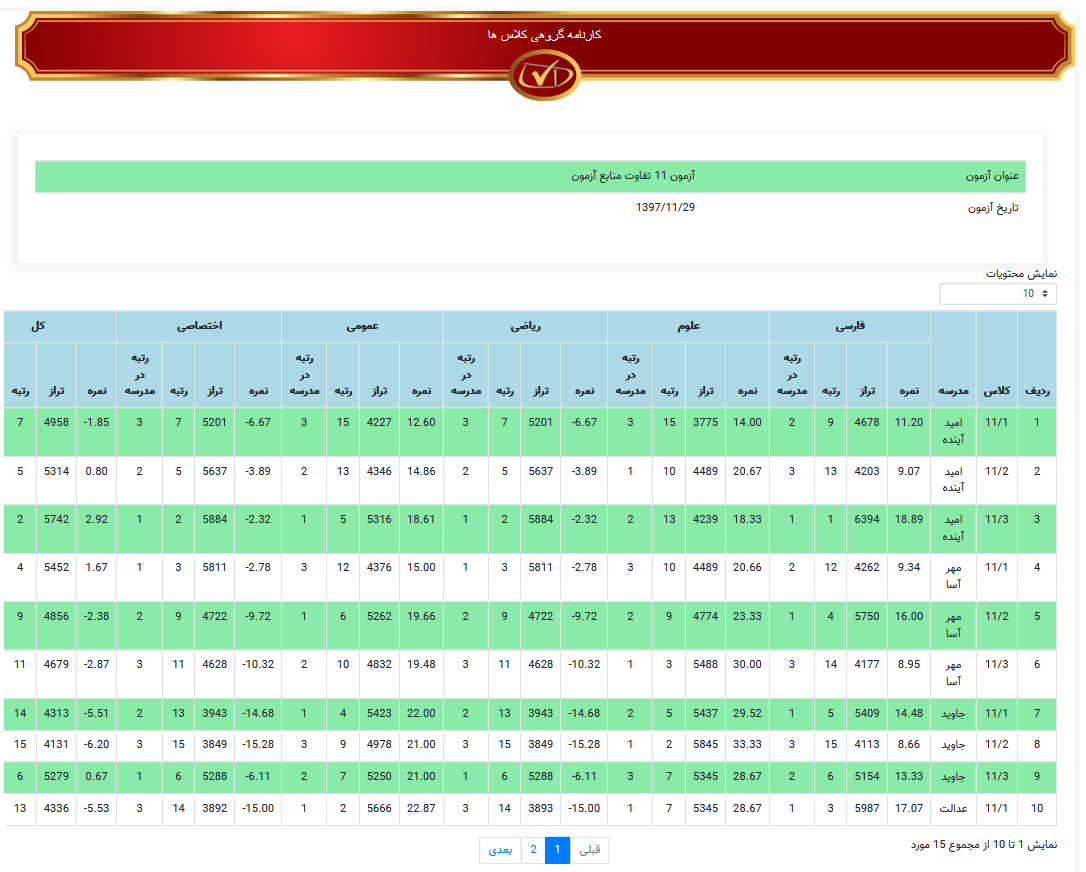
خروجی به صورت فایل اکسل به شکل زیر می باشد
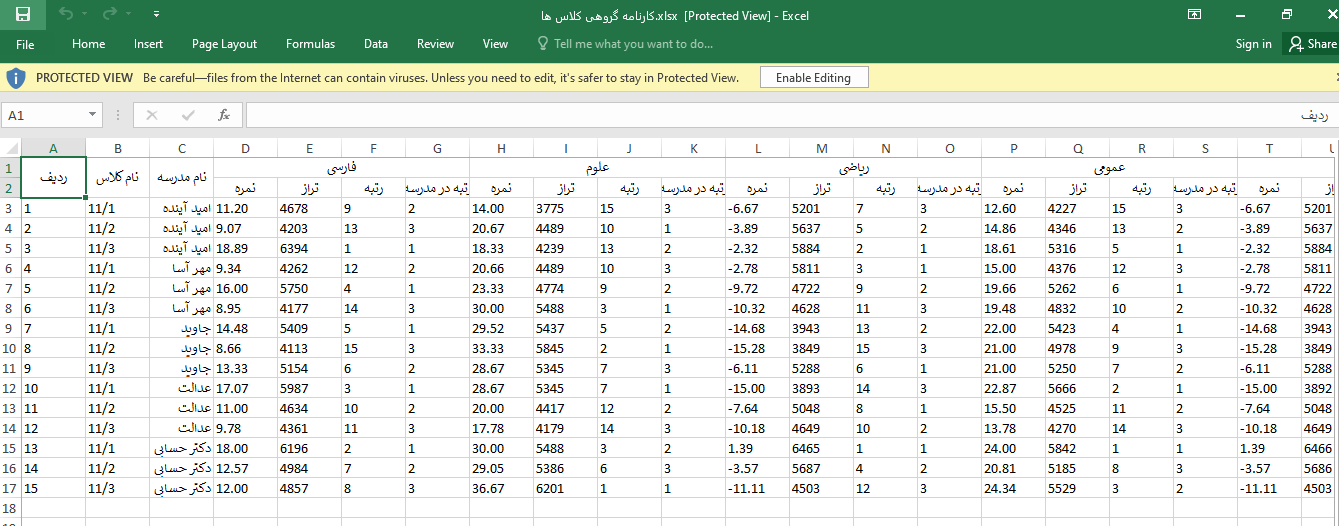
مطابق شکل زیر می توانید از بین آیتم های زیر مواردی انتخاب نمایید و در نهایت خروجی را به صورت فایل اکسل و یا صورت یک صفحه وب مشاهده نمایید
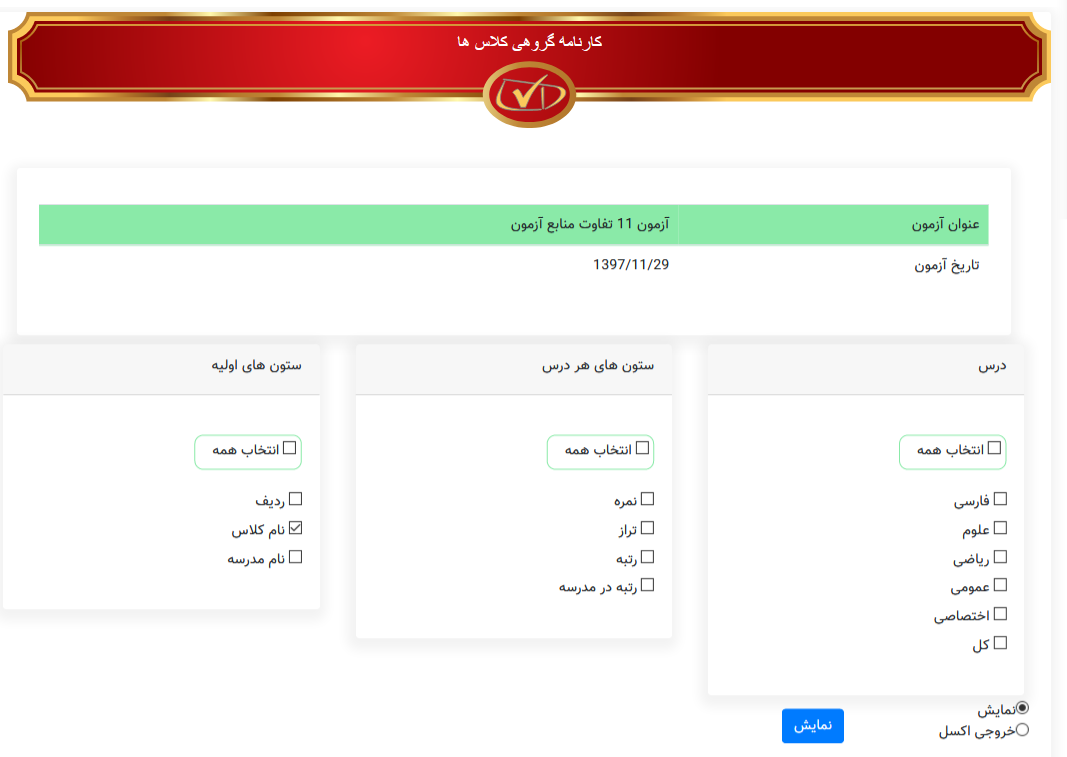
خروجی صفحه وب به شکل زیر می باشد:
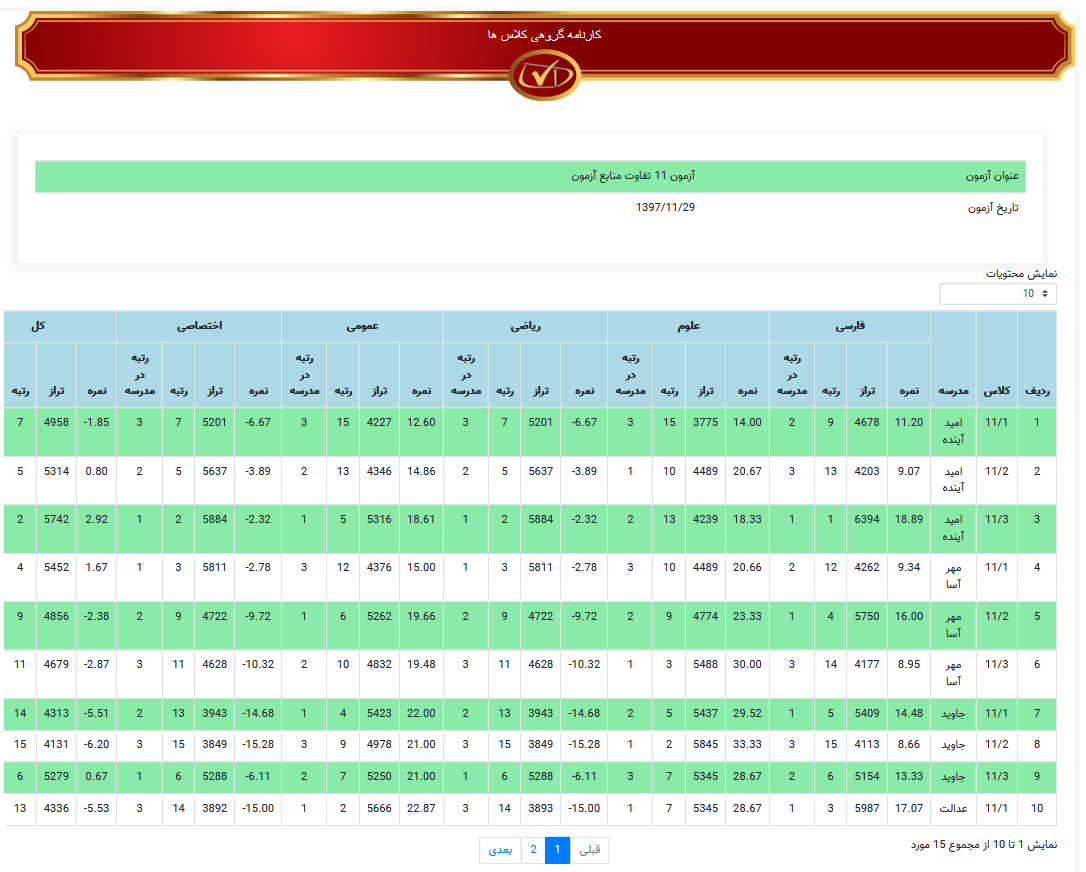
خروجی به صورت فایل اکسل به شکل زیر می باشد
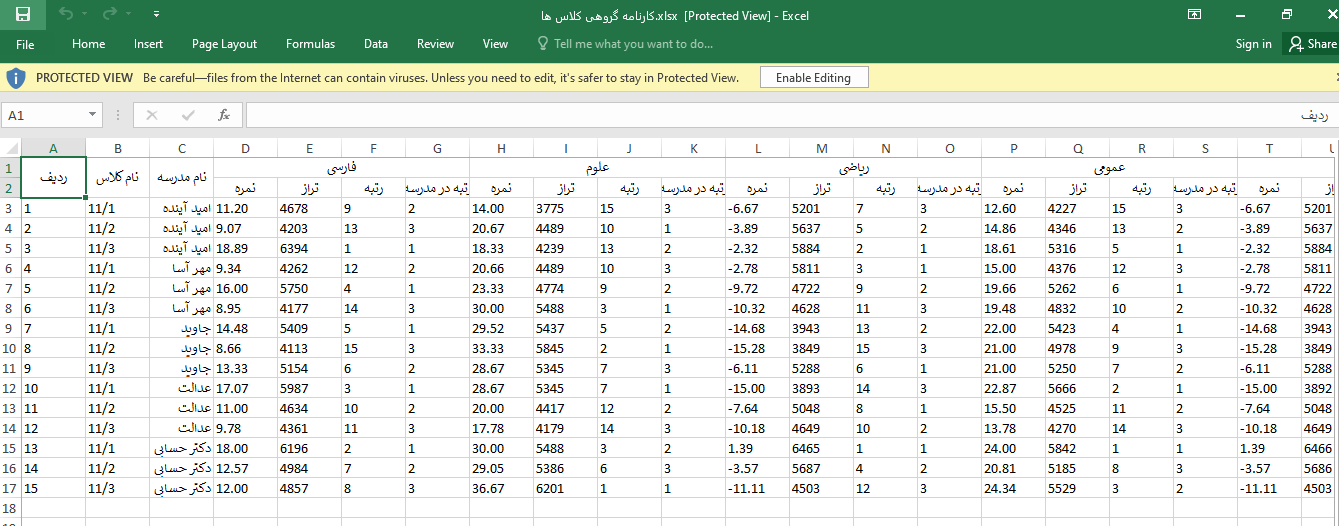
کارنامه دانش آموزان در لیست آزمونها (پنل مدیر):
مشاهده لیست تمام دانش آموزانی که در آزمون شرکت کرده اند. هر دانش آموز در یک رکورد می باشد و مشخصات مدرسه و کلاس آن نمایش داده می شود.
کارنامه هر دانش آموز را می توانید از این لیست باز کنید و جزییات آن را مطالعه کنید.
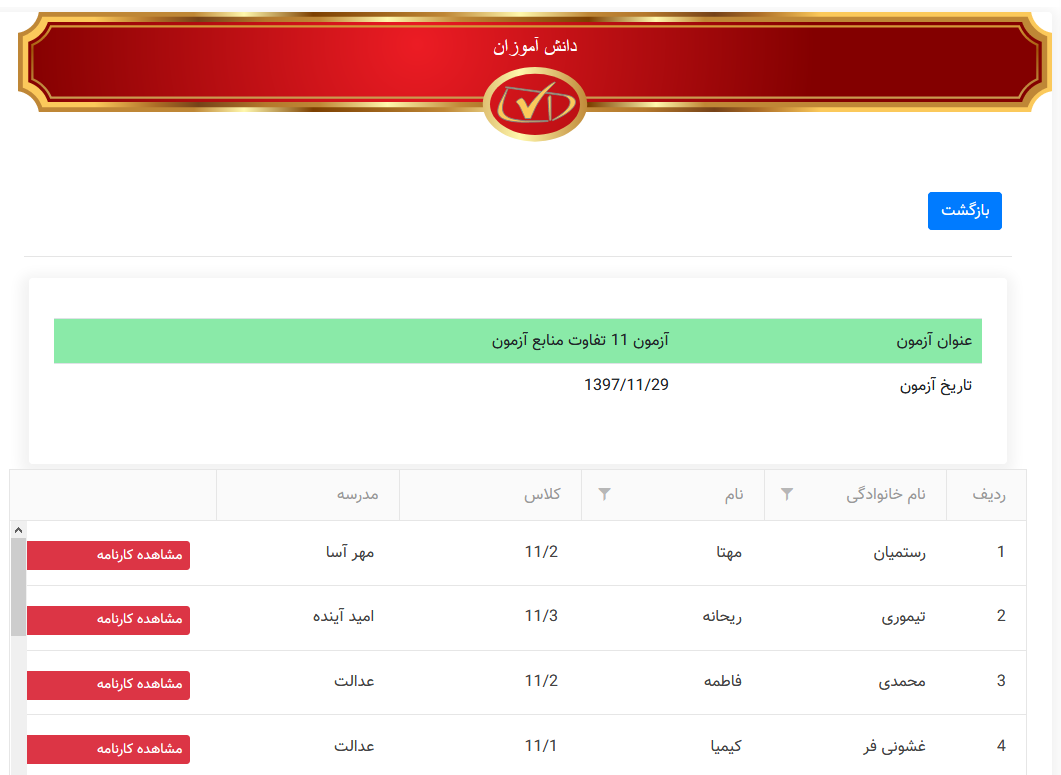
کارنامه هر دانش آموز را می توانید از این لیست باز کنید و جزییات آن را مطالعه کنید.
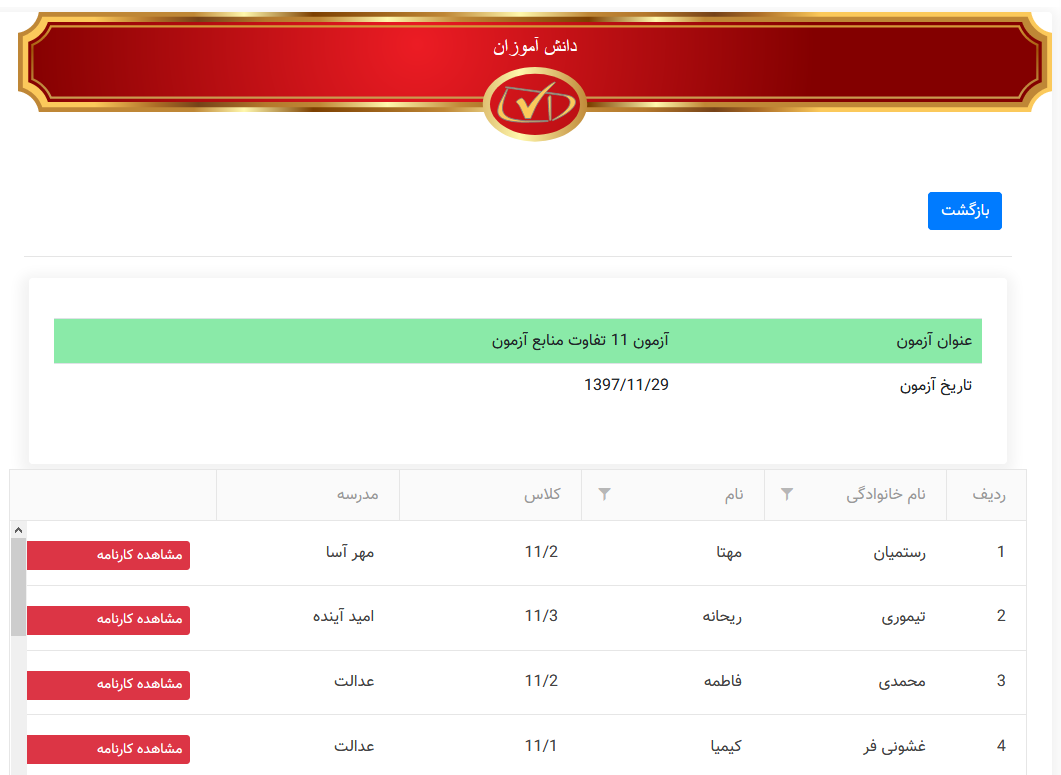
کارنامه گروهی دانش آموزان در لیست آزمونها (پنل مدیر):
مشاهده لیست تمام دانش آموزان شرکت کننده در آزمون به همراه تمام درس های آزمون (قابل انتخاب از لیست درس ها) بعلاوه نمره درصد، تراز و رتبه در کلاس، رتبه در مدرسه و رتبه در آزمون برای تک تک درس ها.
مطابق شکل زیر می توانید ازبین آیتم های زیر مواردی انتخاب نمایید و در نهایت خروجی به صورت فایل اکسل و یا صورت یک صفحه وب مشاهده نمایید
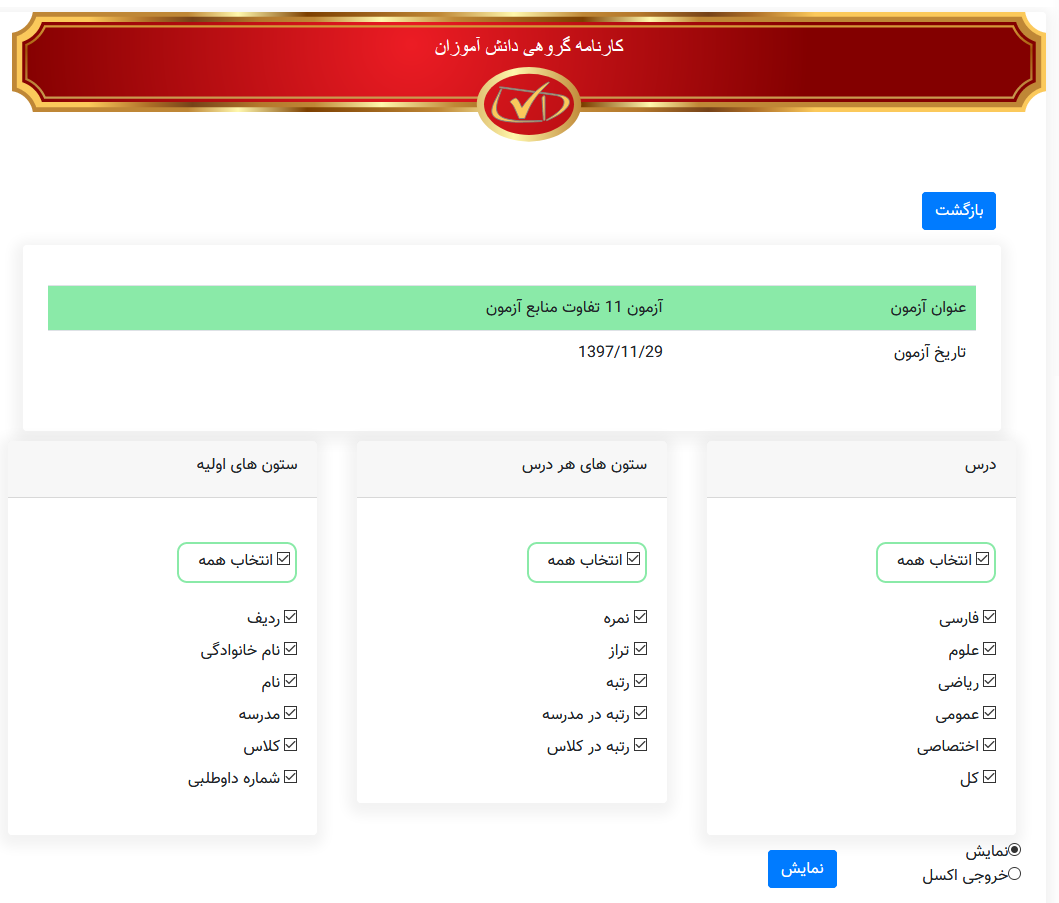
خروجی صفحه وب به شکل زیر می باشد:
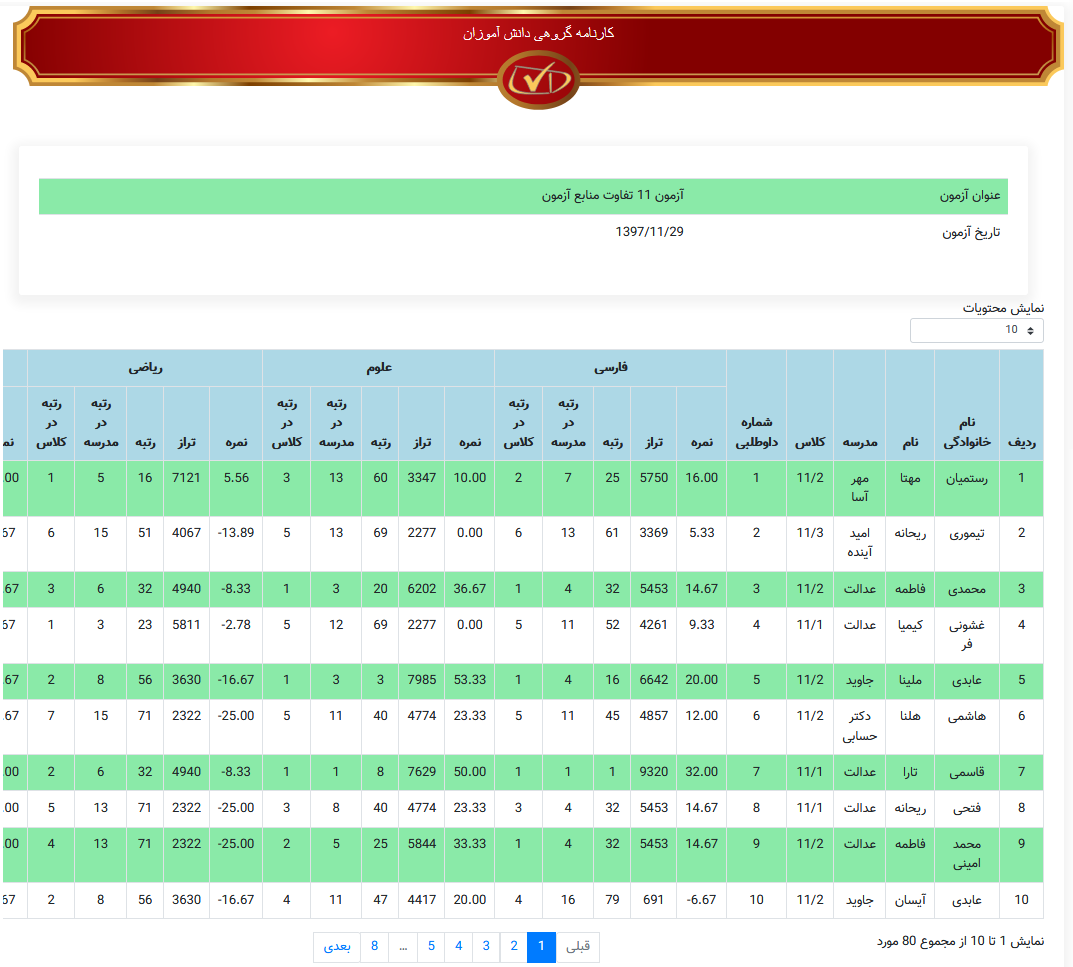
خروجی به صورت فایل اکسل به شکل زیر می باشد
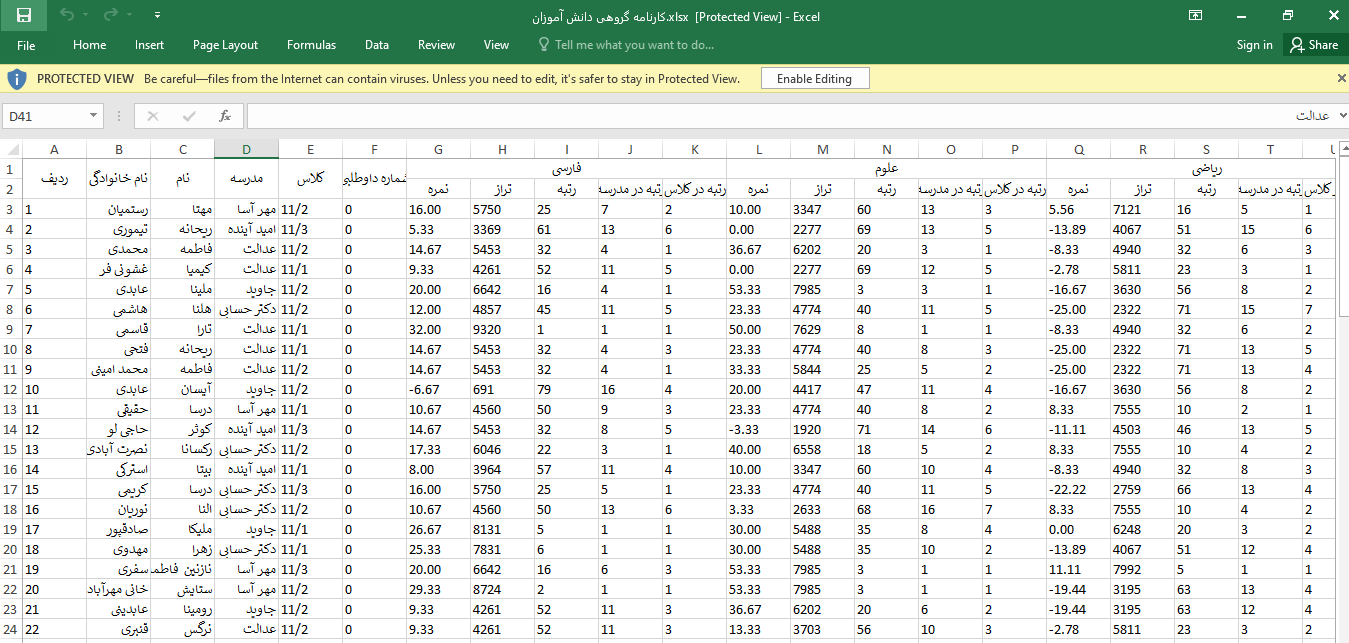
مطابق شکل زیر می توانید ازبین آیتم های زیر مواردی انتخاب نمایید و در نهایت خروجی به صورت فایل اکسل و یا صورت یک صفحه وب مشاهده نمایید
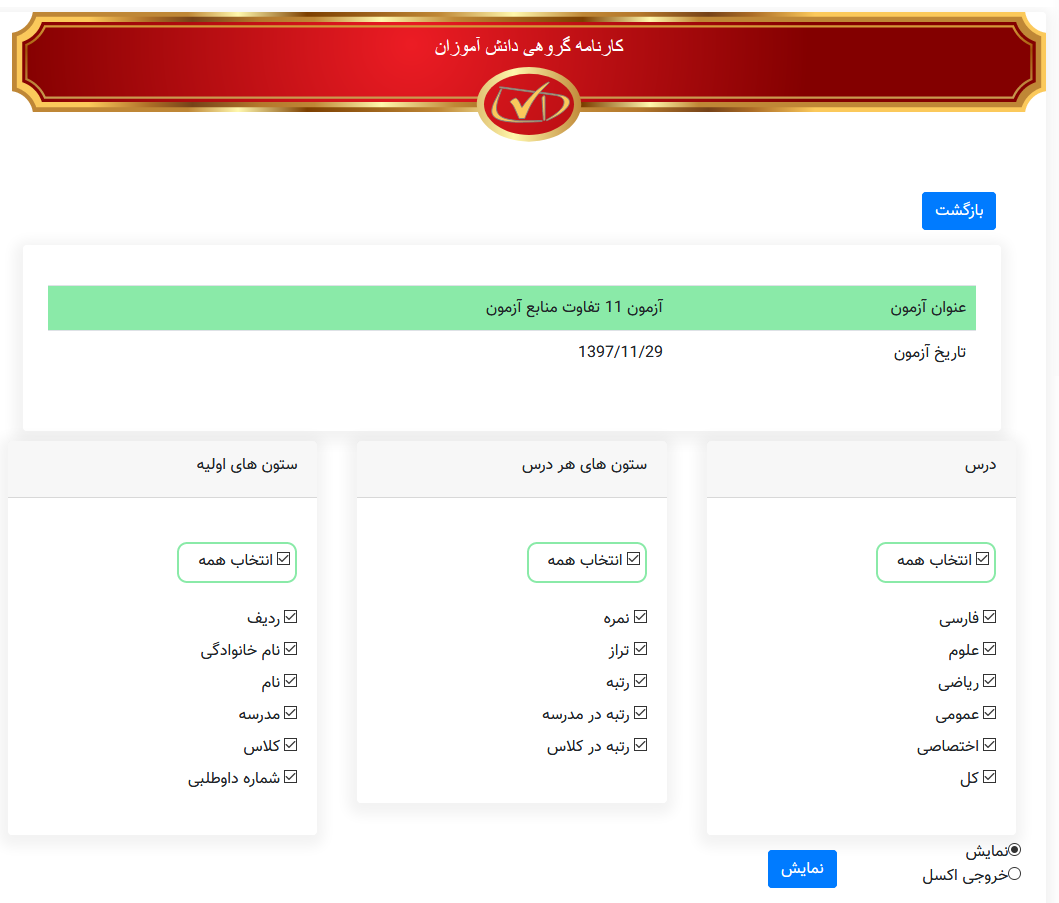
خروجی صفحه وب به شکل زیر می باشد:
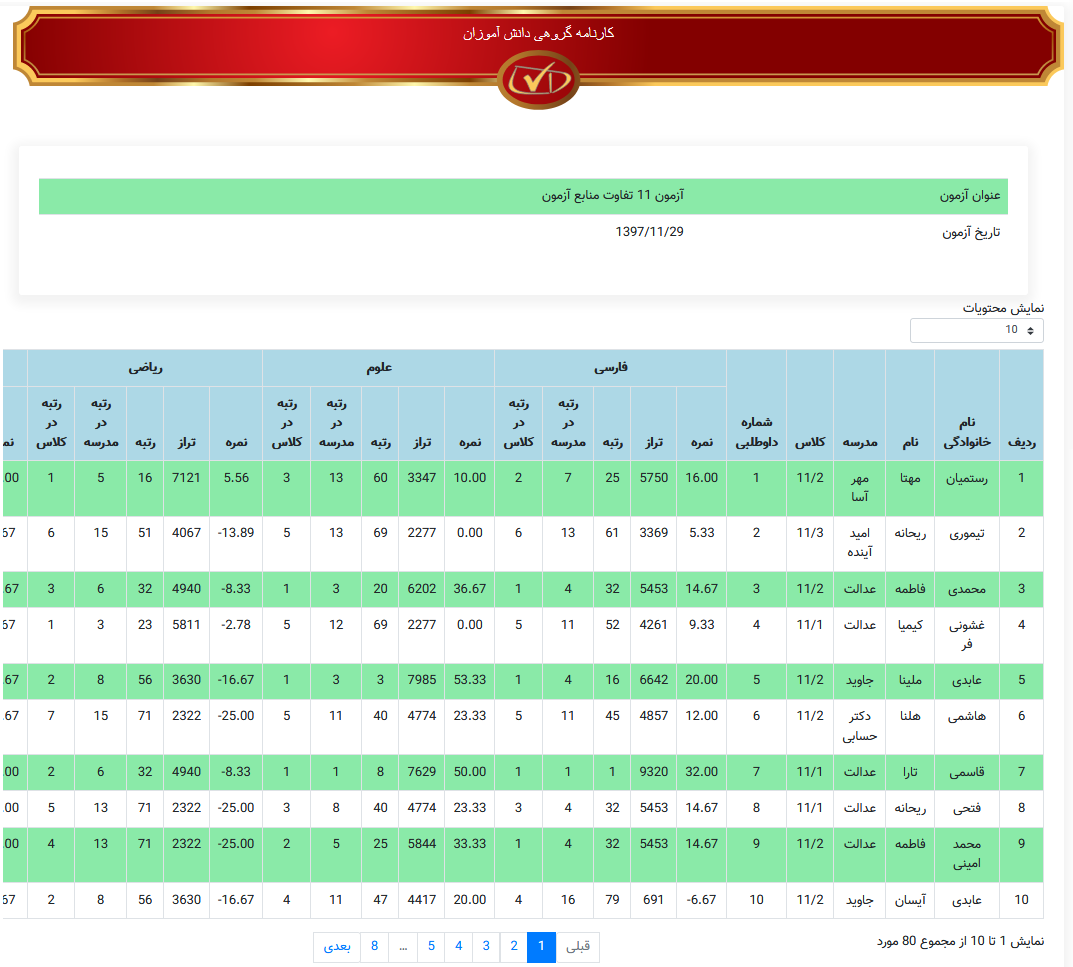
خروجی به صورت فایل اکسل به شکل زیر می باشد
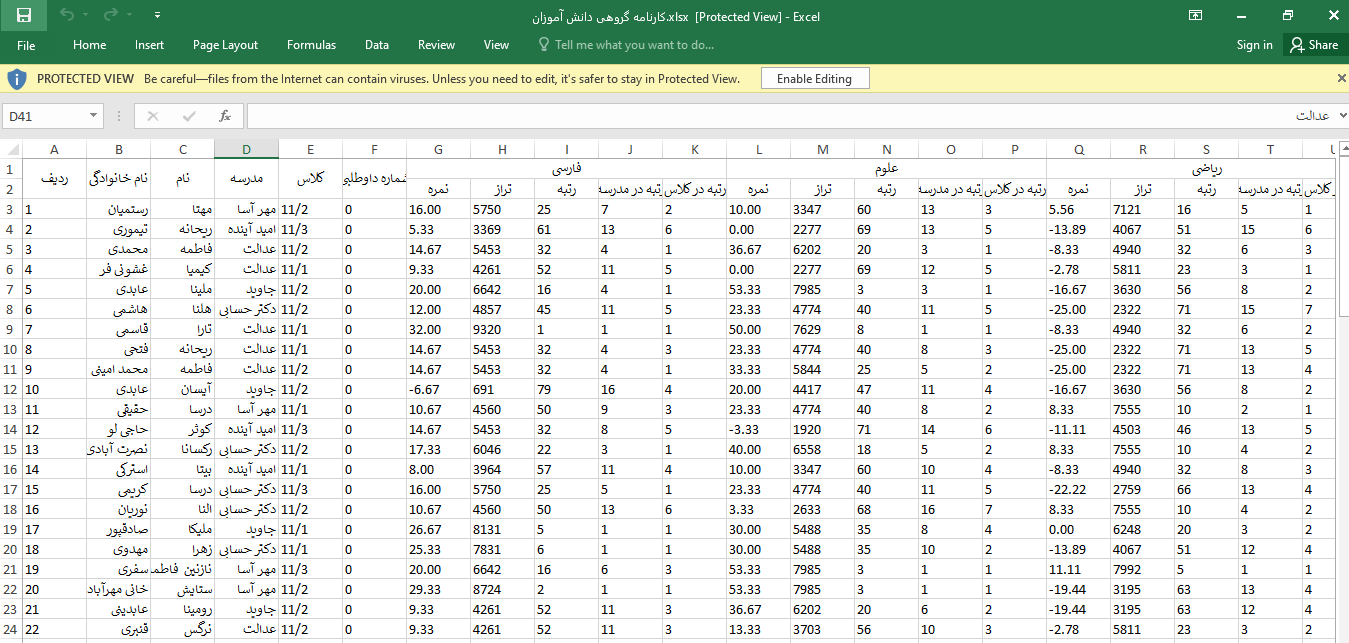
لیست مدارس در پنل مدیر:
لیست تمام مدارس شرکت کننده در آزمون ها به همراه تعداد کلاس ها و تعداد دانش آموزان هر مدرسه
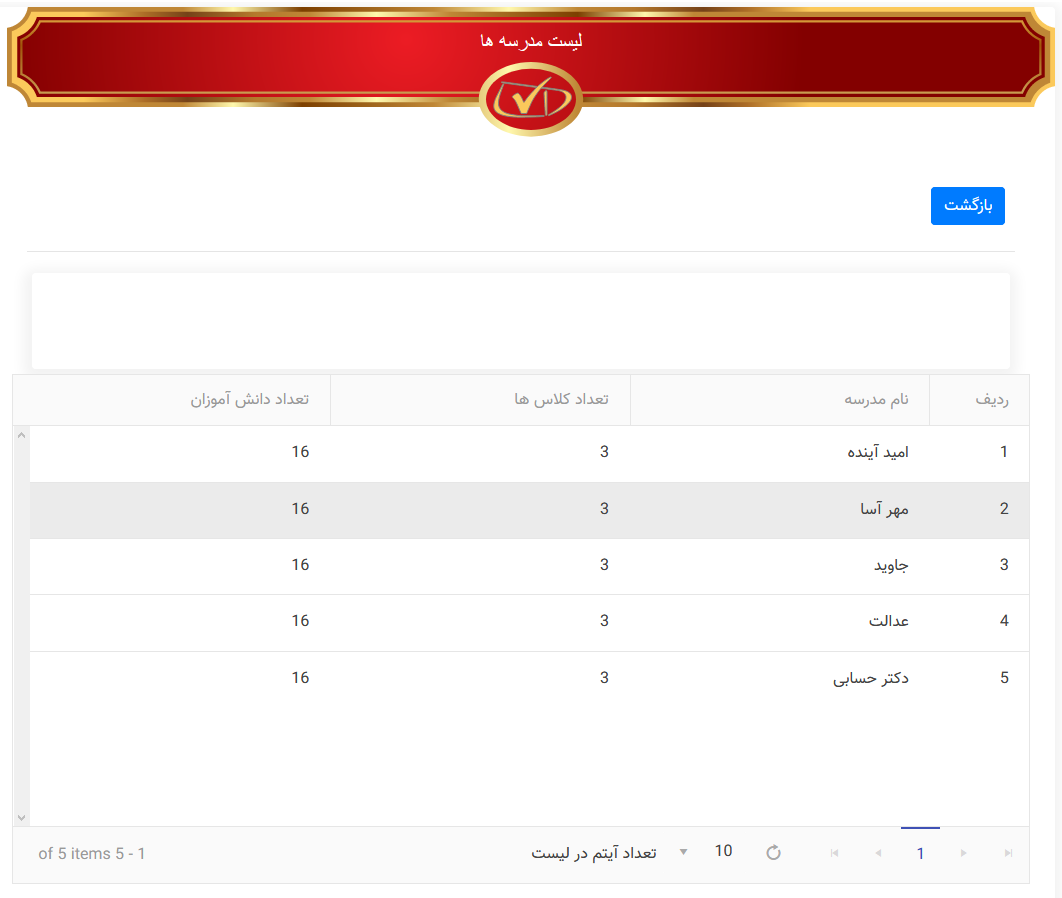
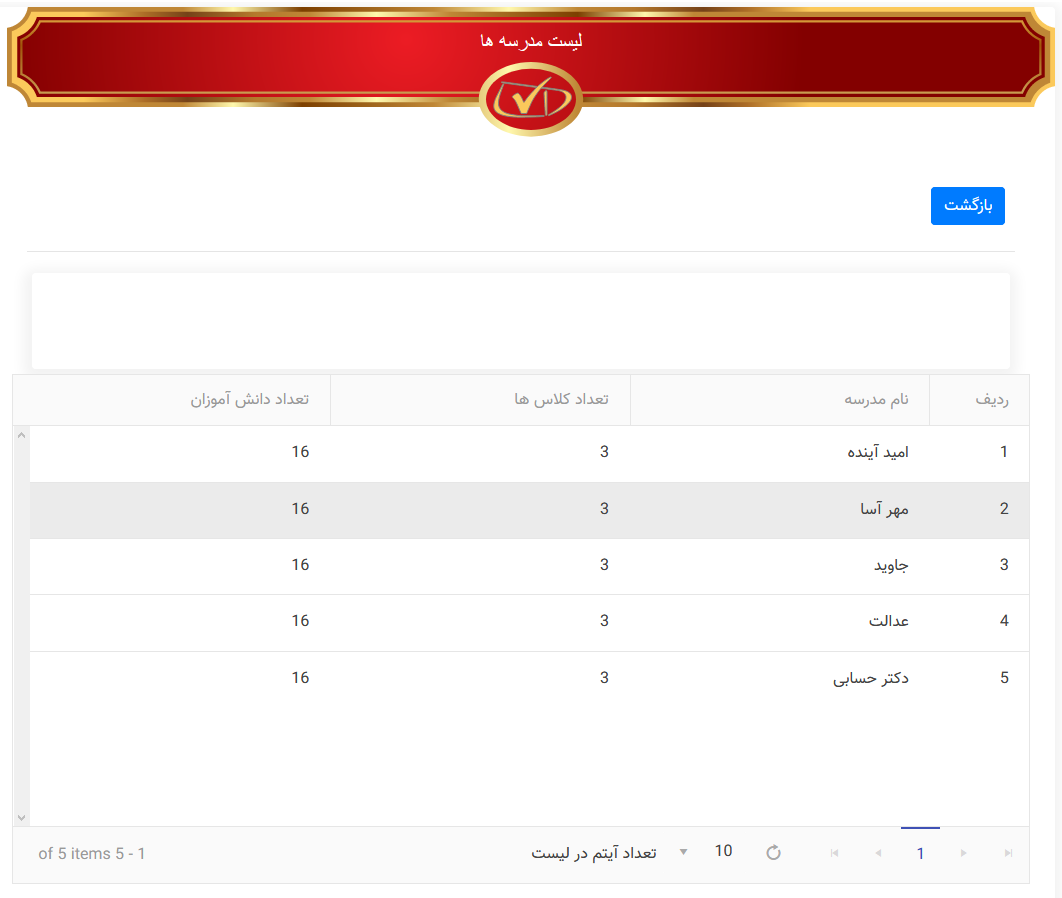
لیست کلاس در پنل مدیر:
لیست تمام کلاس های شرکت کننده در آزمون ها به همراه نام مدرسه آنها و تعداد دانش آموزان در هر کلاس
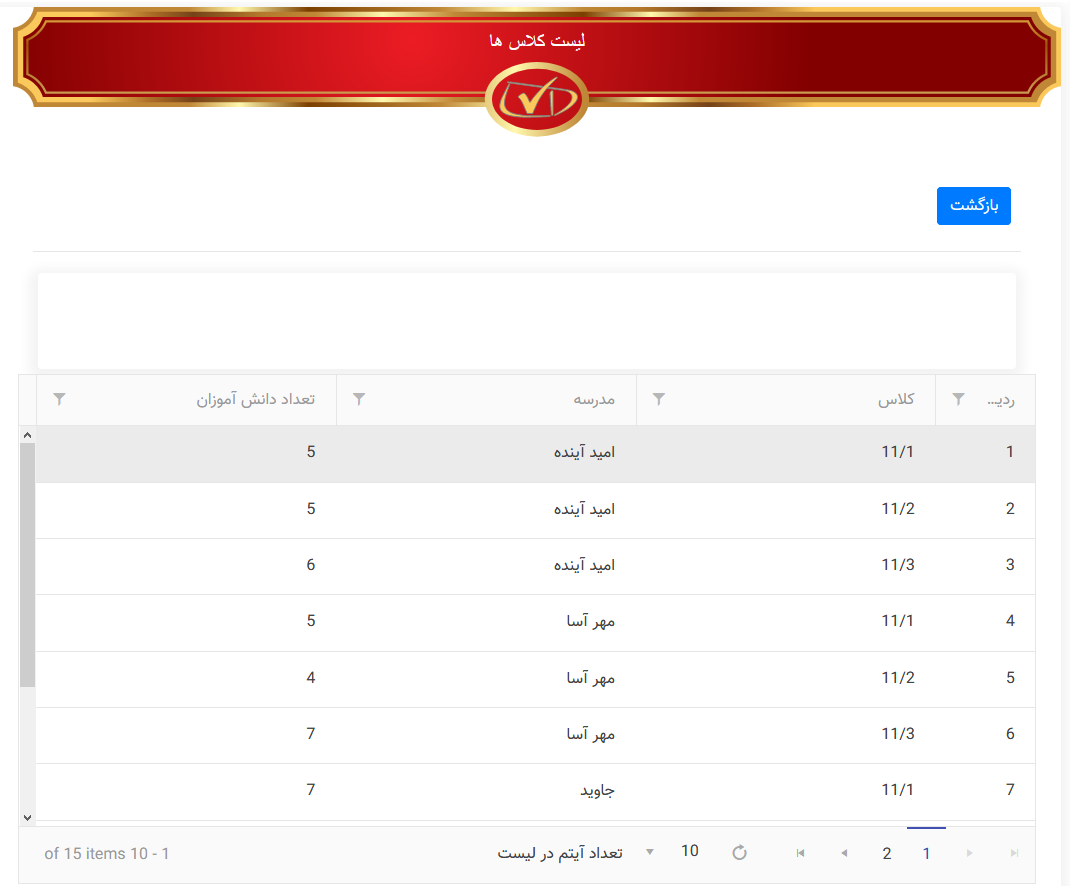
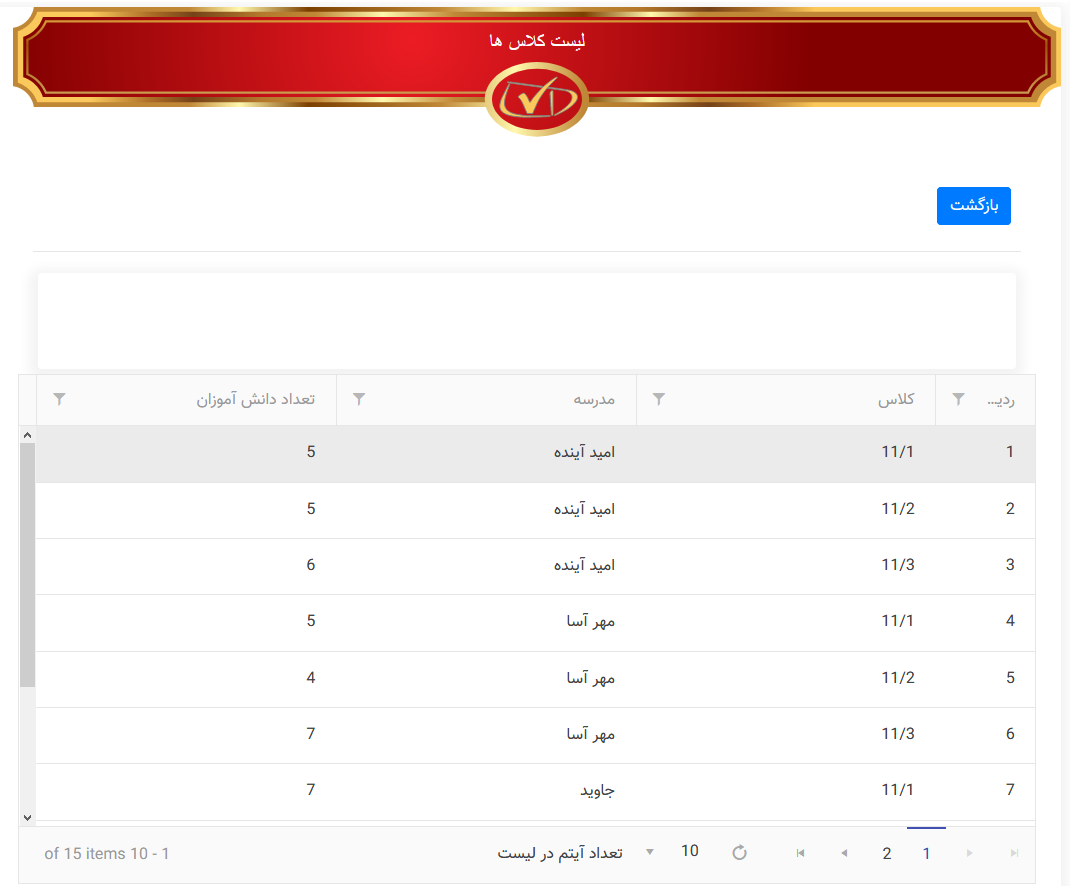
لیست دانش آموزان در پنل مدیر:
لیست تمام دانش آموزان شرکت کننده در آزمون ها به همراه نام کاربری و پسوردشان برای سهولت اطلاع رسانی و تعداد ورود و آخرین ساعت ورود به سامانه
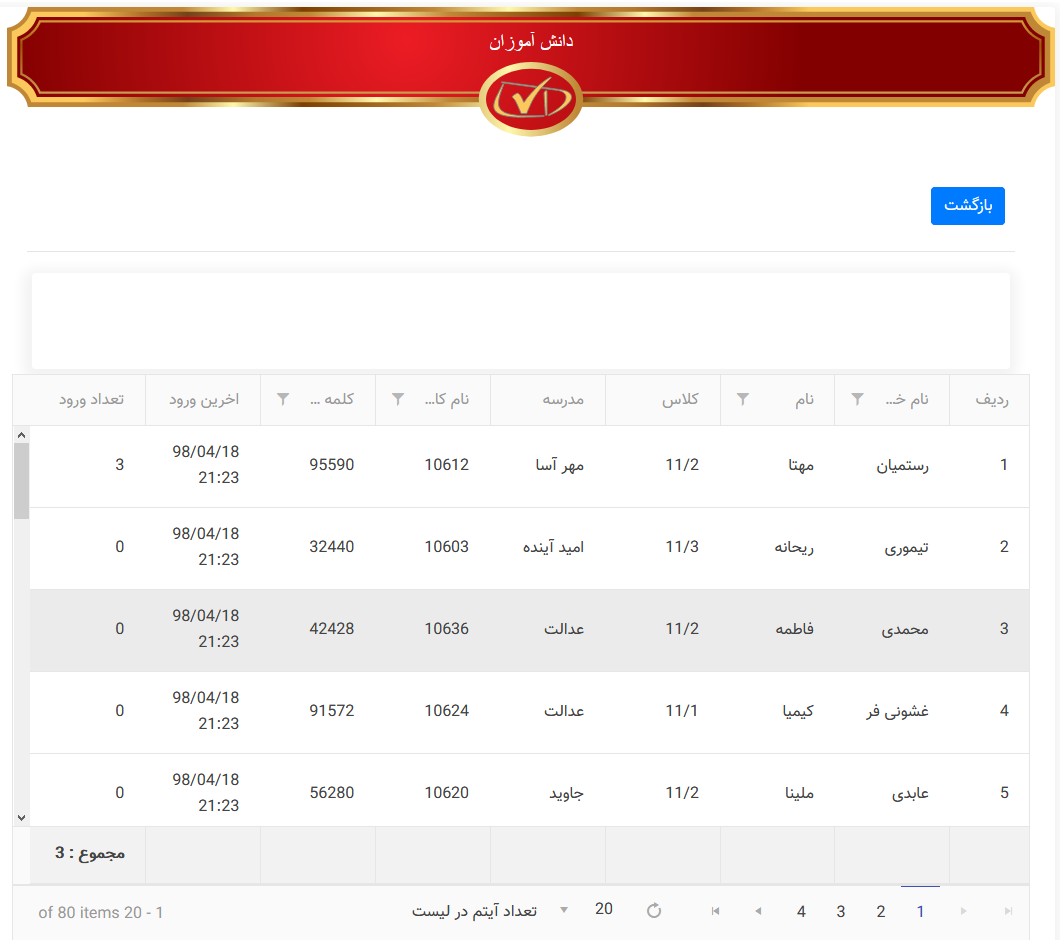
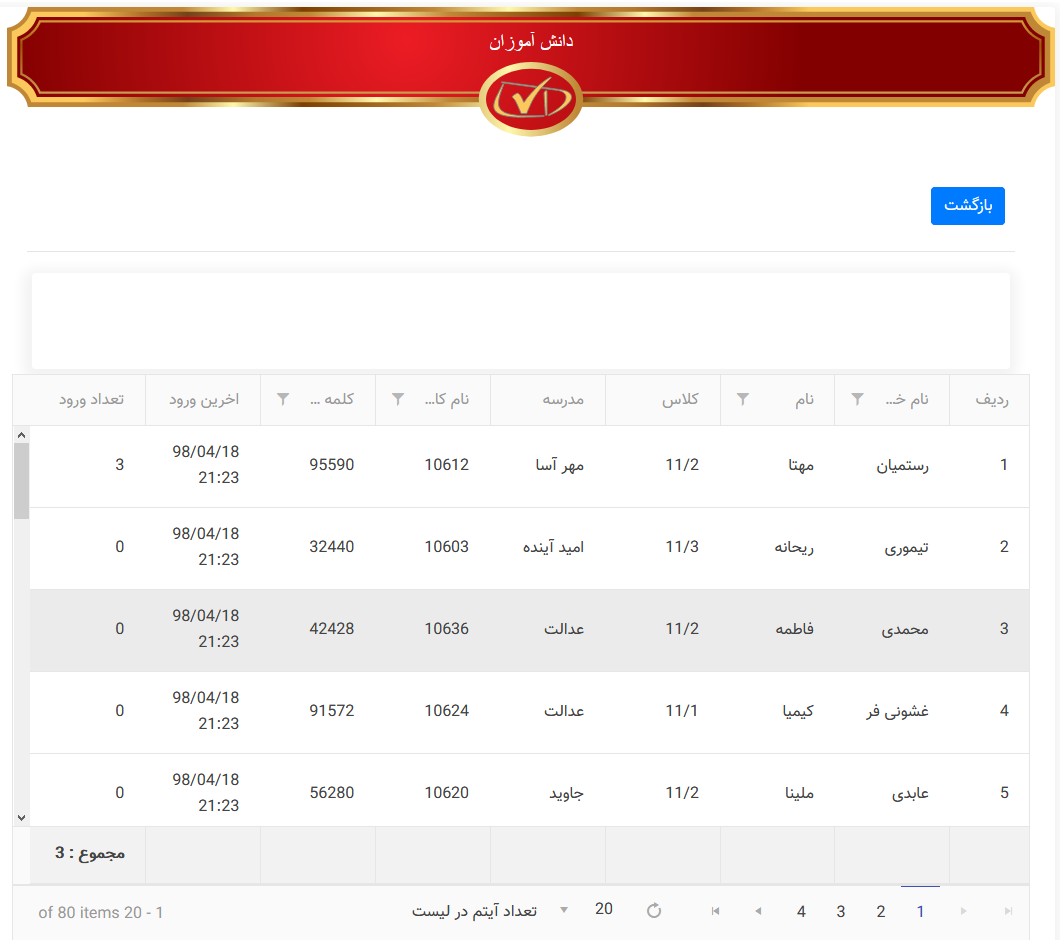
پیشرفت تحصیلی سطح آزمون نمودار تک درس:
هنگامی که آزمون های مختلف برگزار شده باشد می توان روند پیشرفت میانگین تمام شرکت کنندگان، میانگین نفرات برتر و بالاترین نمرات کسب شده در هر آزمون (هم برای نمره درصد و هم نمره تراز) را برای تک تک درسها به صورت نمودار نمایش داد.
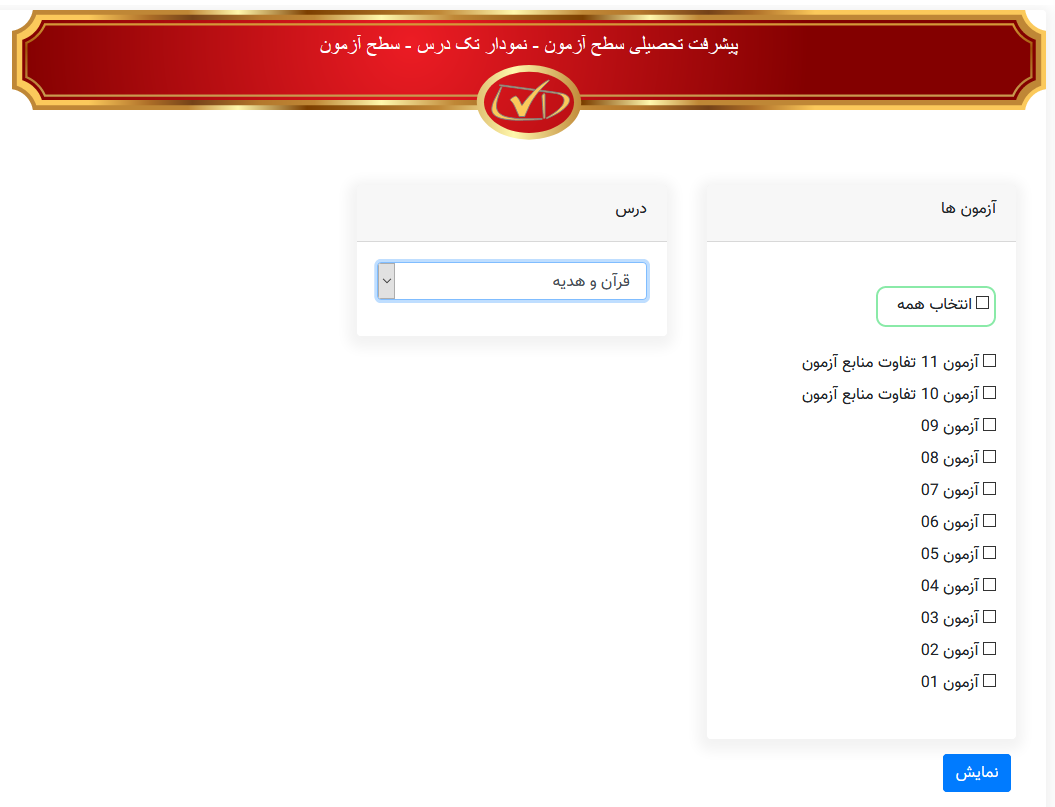
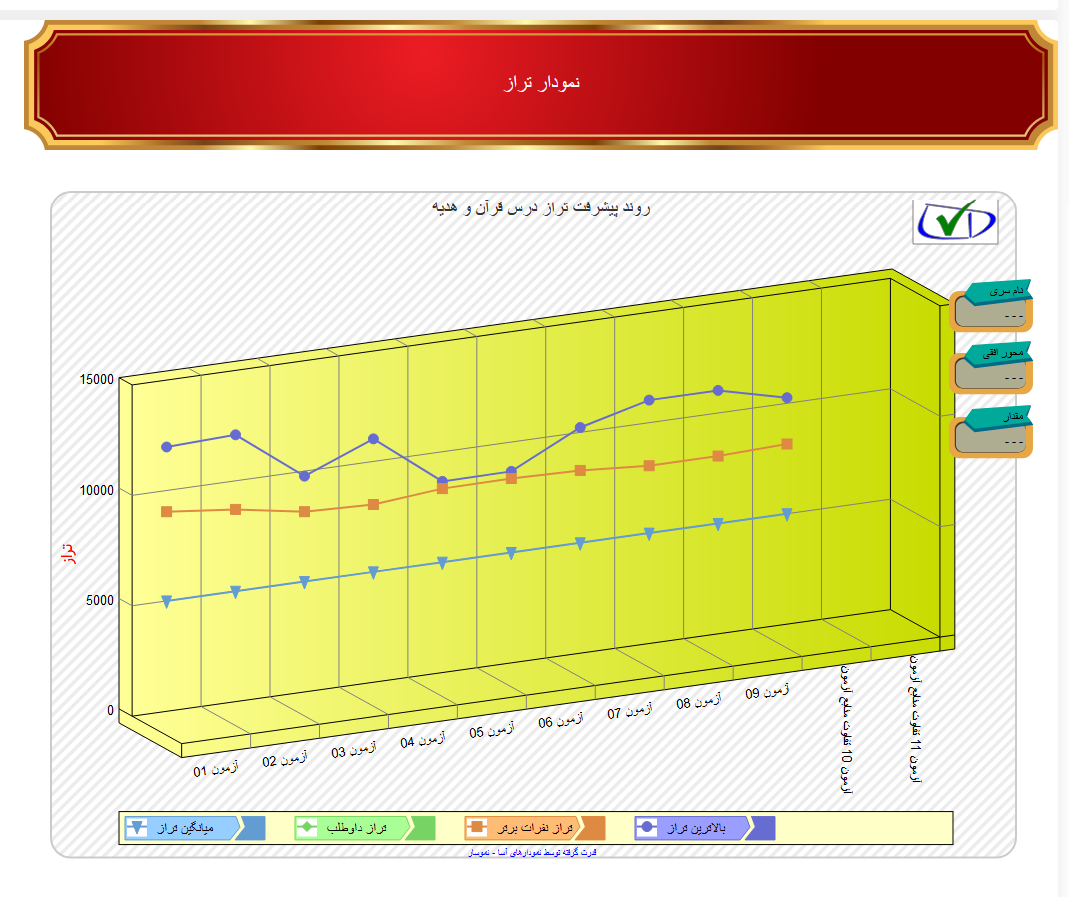
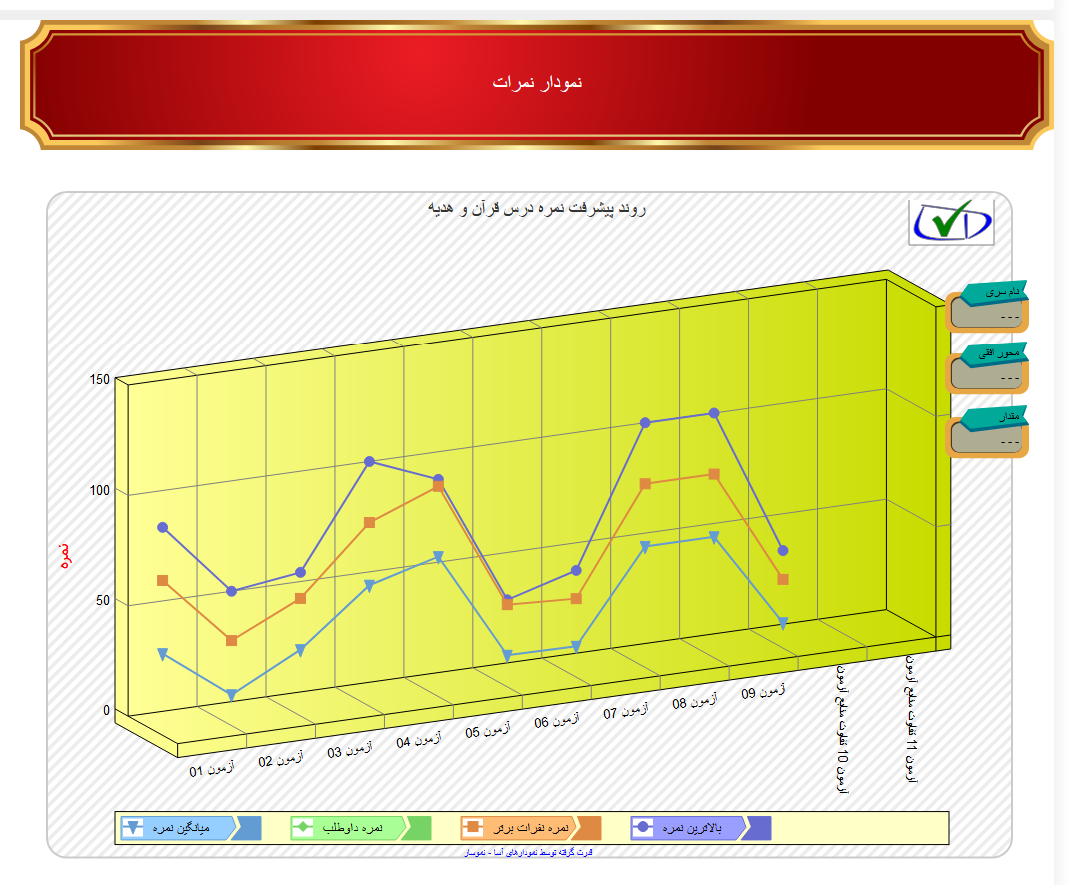
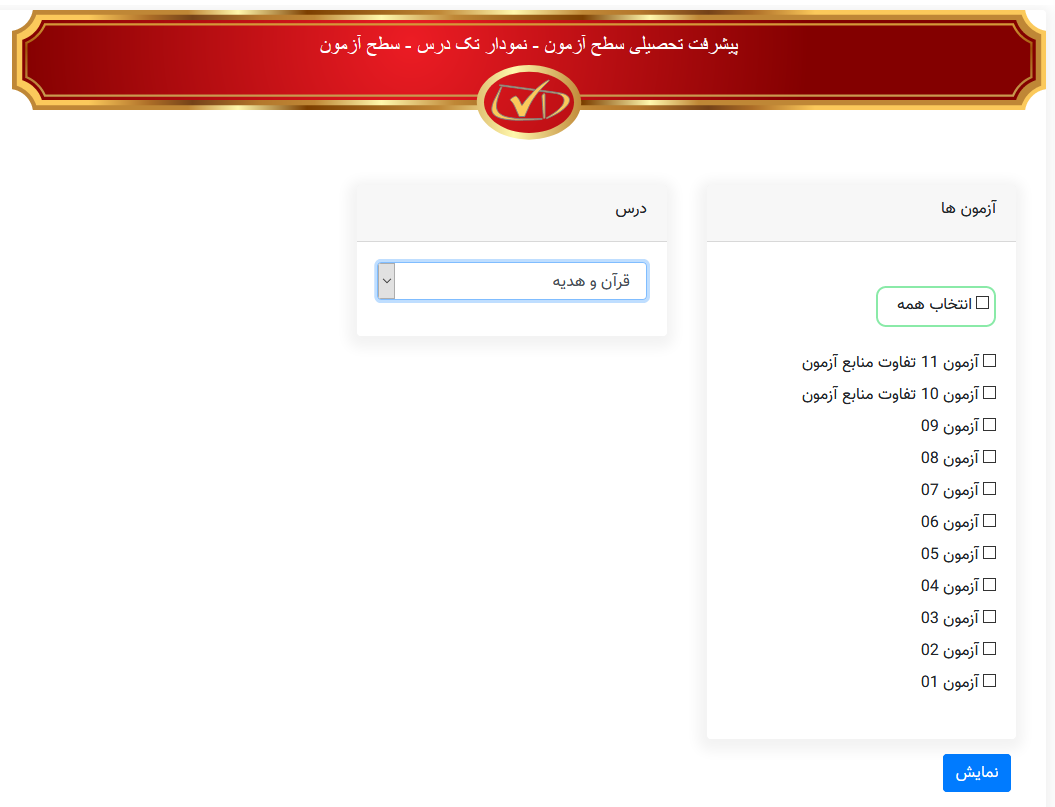
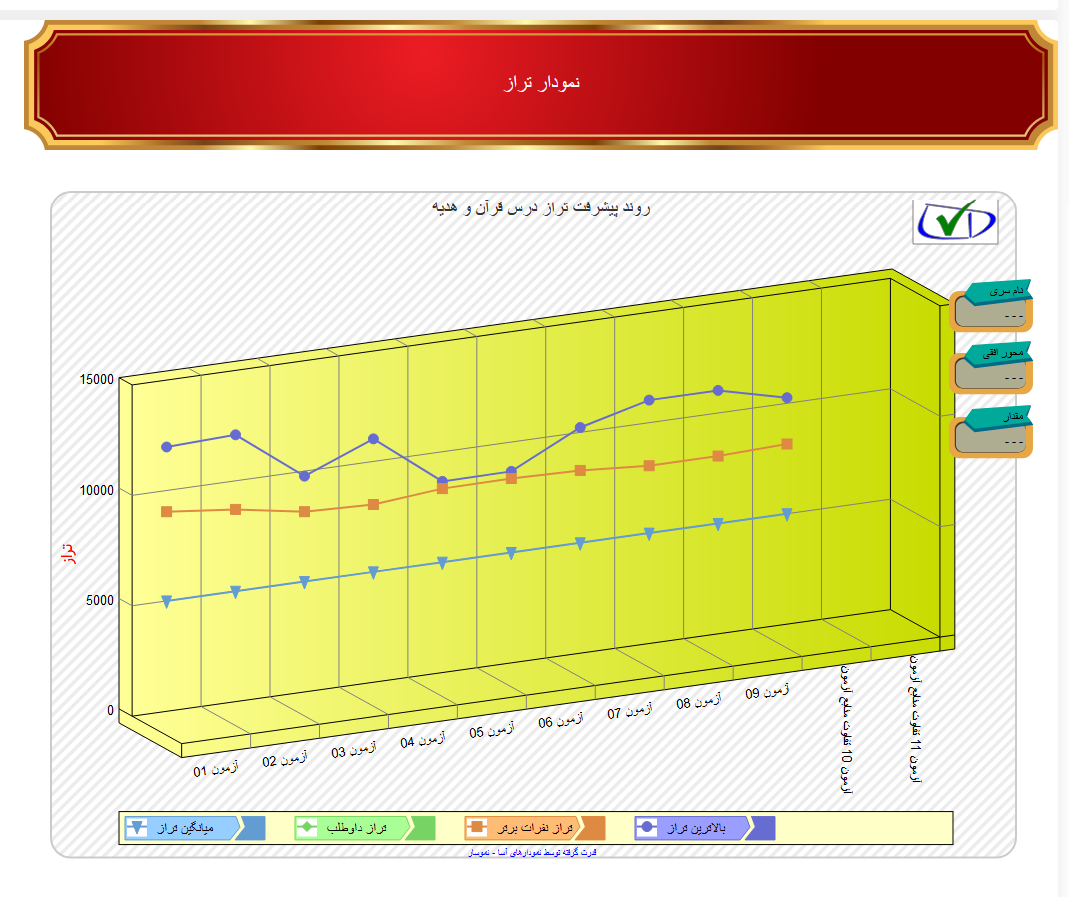
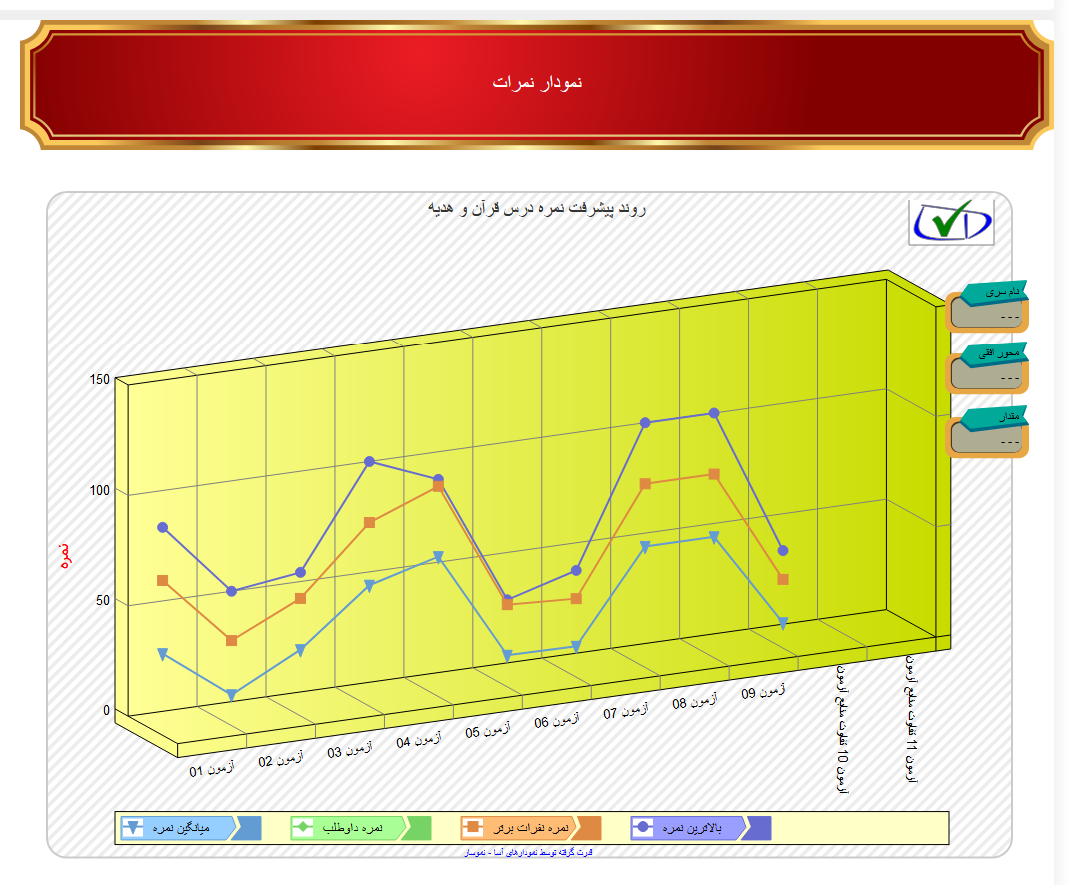
پیشرفت تحصیلی سطح آزمون گزارش لیست جامع:
هنگامی که آزمون های مختلف برگزار شده باشد می توان روند پیشرفت میانگین تمام شرکت کنندگان، میانگین نفرات برتر و بالاترین نمرات کسب شده در هر آزمون (هم برای نمره درصد و هم نمره تراز) را برای تمام درسهای انتخاب شده به صورت لیست نمایش داد.
مطابق شکل زیر می توانید ازبین آیتم های زیر مواردی انتخاب نمایید و در نهایت خروجی به صورت فایل اکسل و یا صورت یک صفحه وب مشاهده نمایید
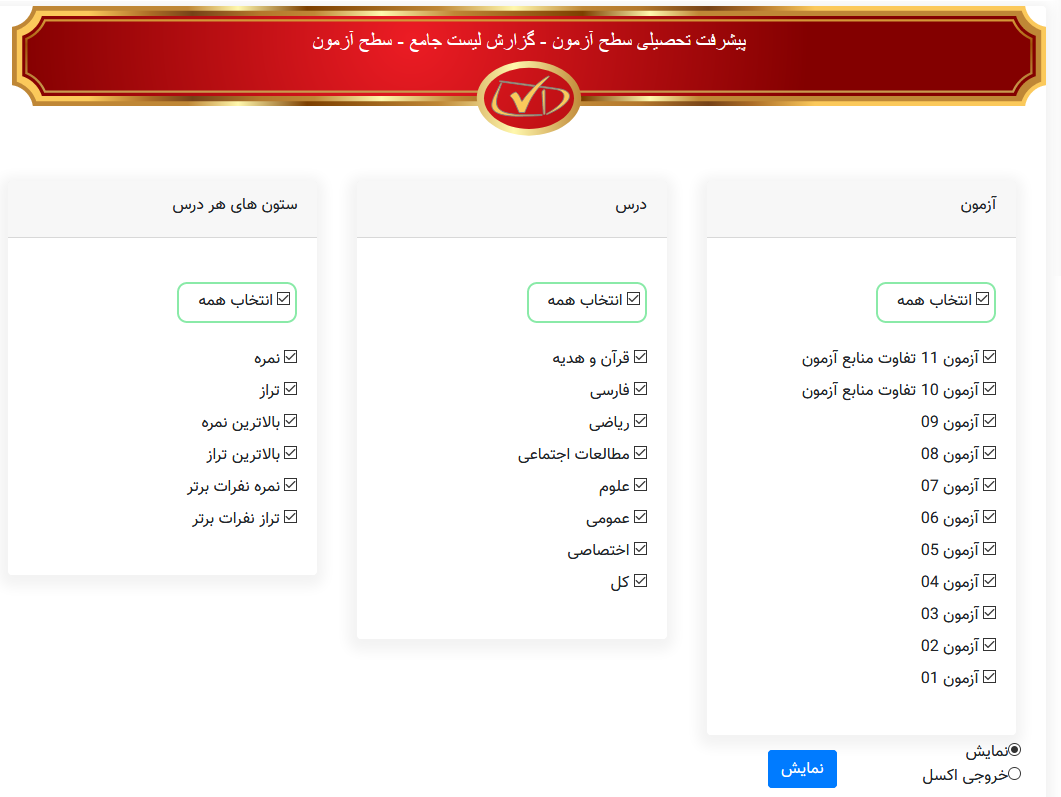
خروجی صفحه وب به شکل زیر می باشد:
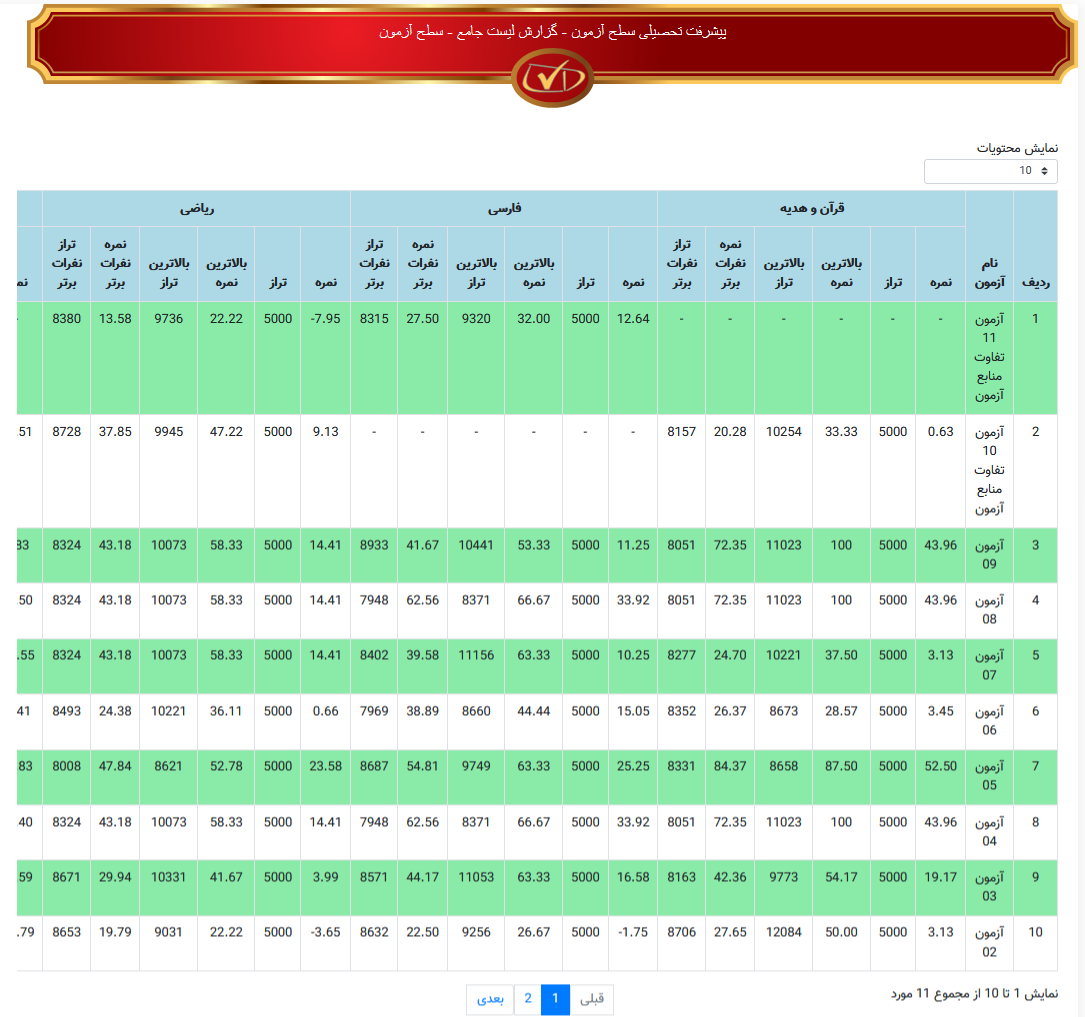
خروجی به صورت فایل اکسل به شکل زیر می باشد
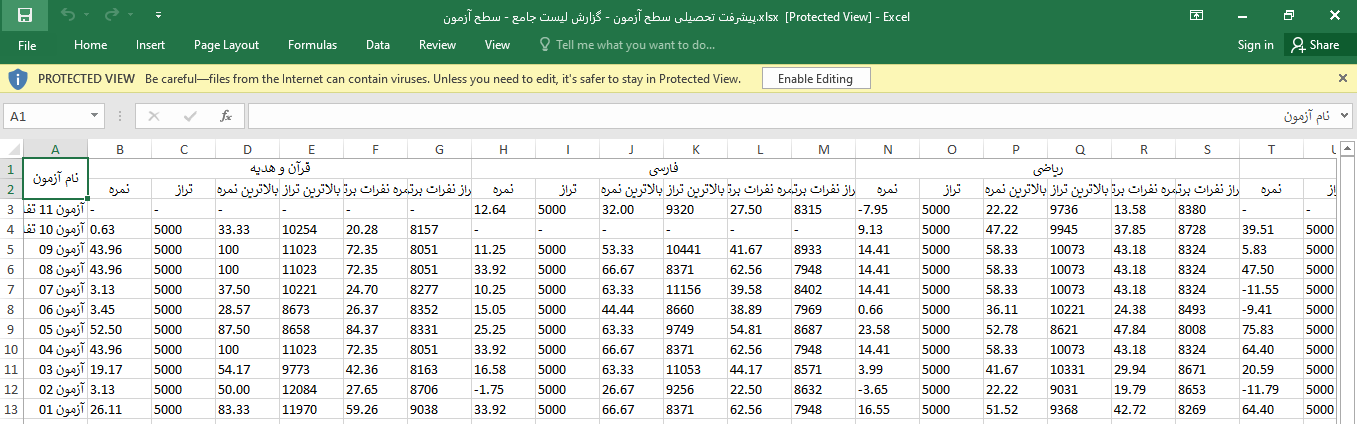
مطابق شکل زیر می توانید ازبین آیتم های زیر مواردی انتخاب نمایید و در نهایت خروجی به صورت فایل اکسل و یا صورت یک صفحه وب مشاهده نمایید
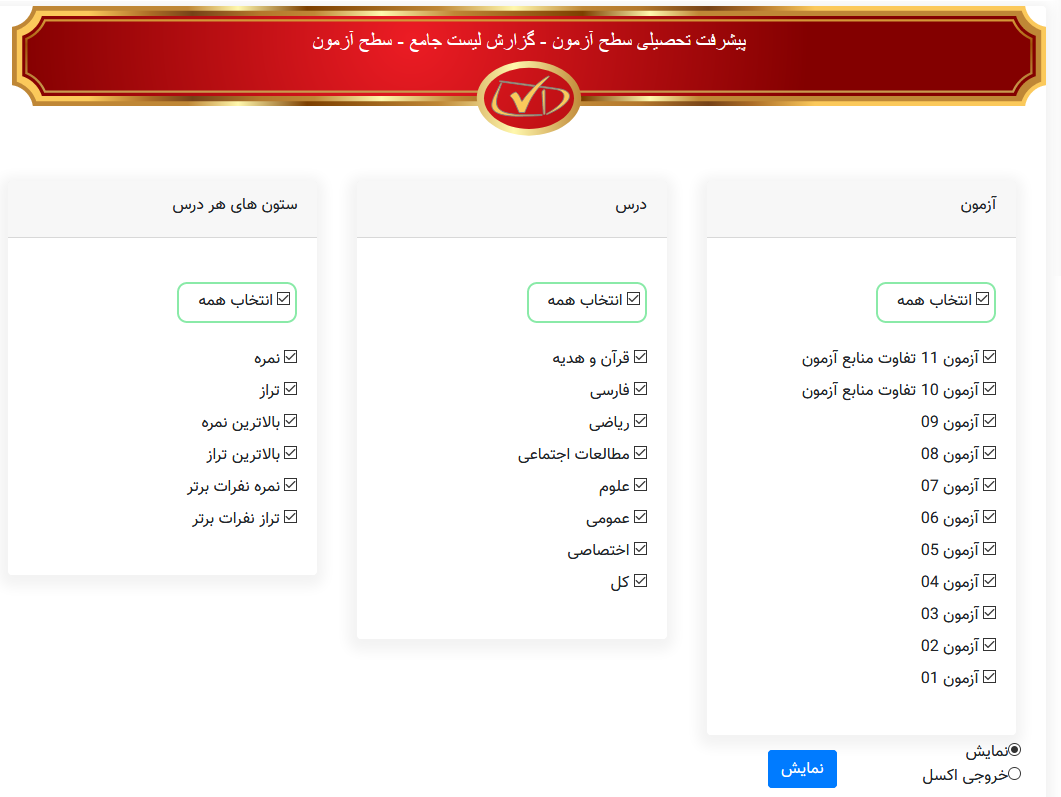
خروجی صفحه وب به شکل زیر می باشد:
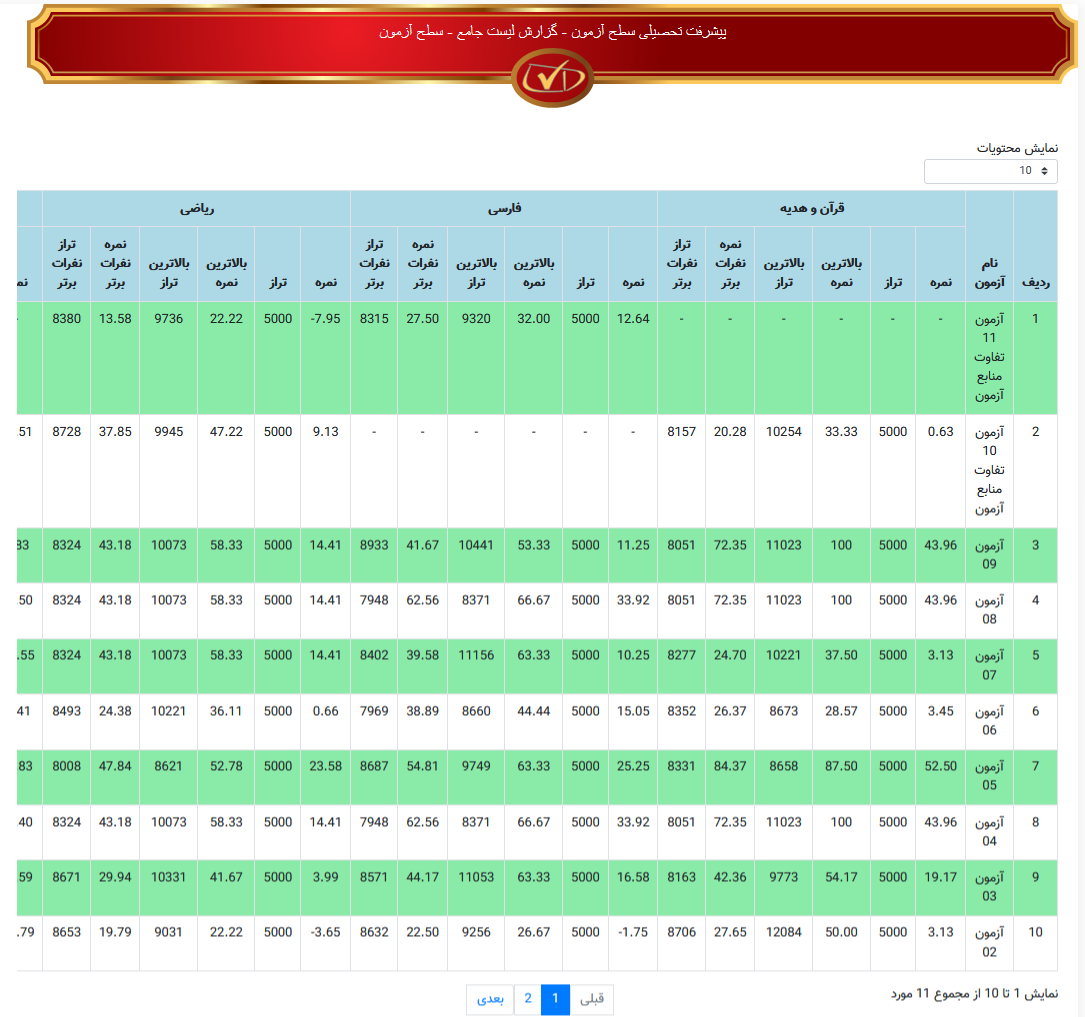
خروجی به صورت فایل اکسل به شکل زیر می باشد
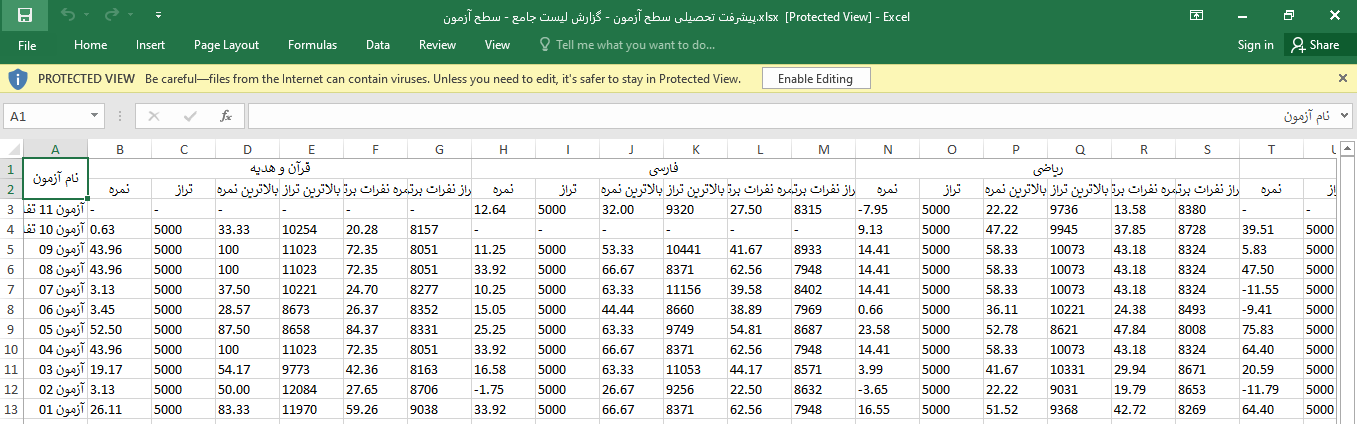
پیشرفت تحصیلی سطح مدرسه:
رای هر مدرسه می توان نمره میانگین دانش آموزان آنها را برای تک تک درس ها محاسبه کرد و برای هر مدرسه روند پیشرفت تک درس و روند پیشرفت لیست جامع نمایش داد.
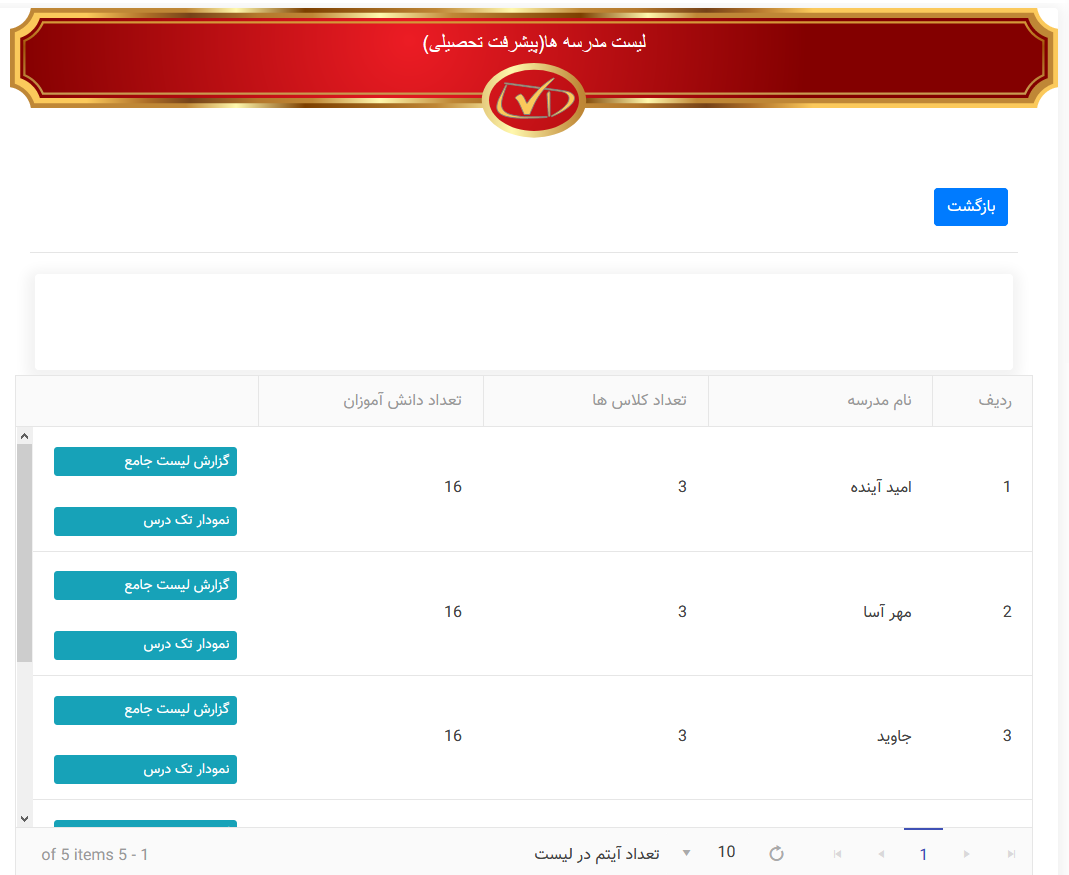
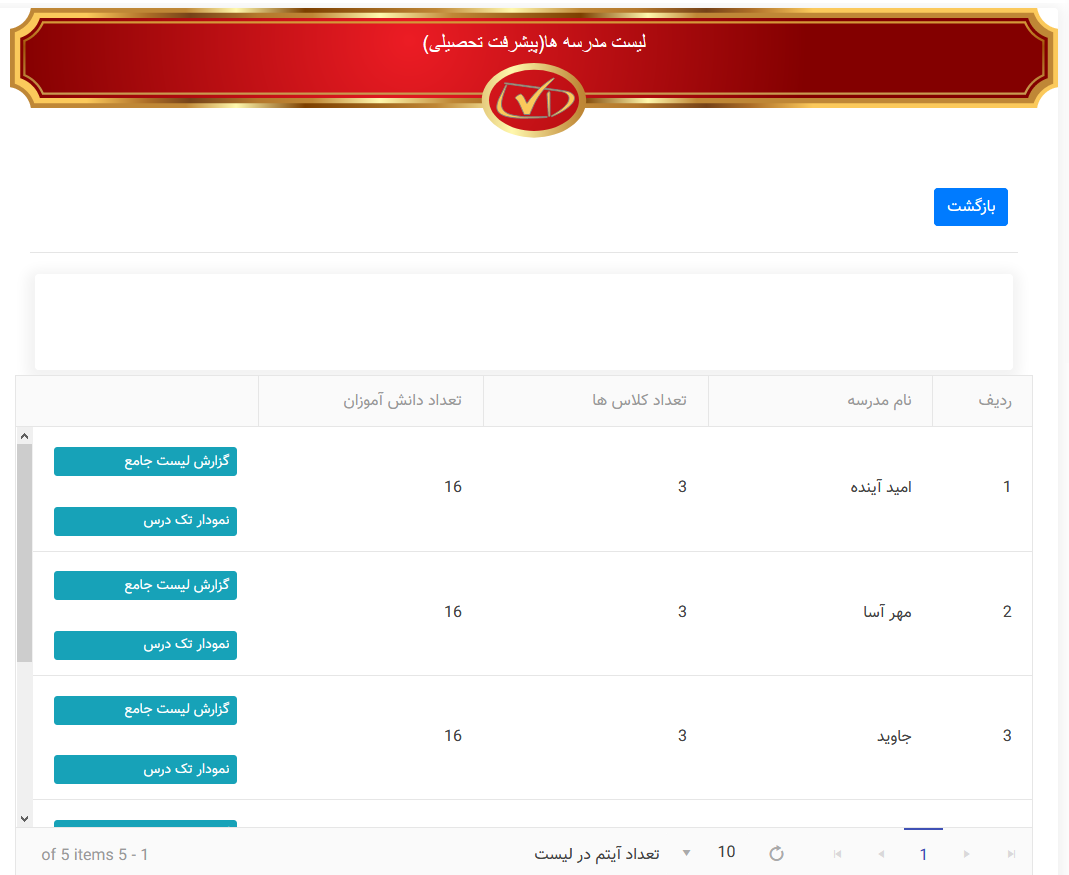
گزارش لیست جامع برای پیشرفت تحصیلی سطح مدرسه:
هنگامی که آزمون های مختلف برگزار شده باشد هر مدرسه می تواند کارنامه عملکرد داشته باشد که آن میانگین نمرات دانش آموزان مدرسه می باشد و می توان روند پیشرفت این میانگین ها را در هر آزمون (هم برای نمره درصد و هم نمره تراز) برای تمام درسهای انتخاب شده به صورت لیست نمایش داد.
مطابق شکل زیر می توانید ازبین آیتم های زیر مواردی انتخاب نمایید و در نهایت خروجی به صورت فایل اکسل و یا صورت یک صفحه وب مشاهده نمایید
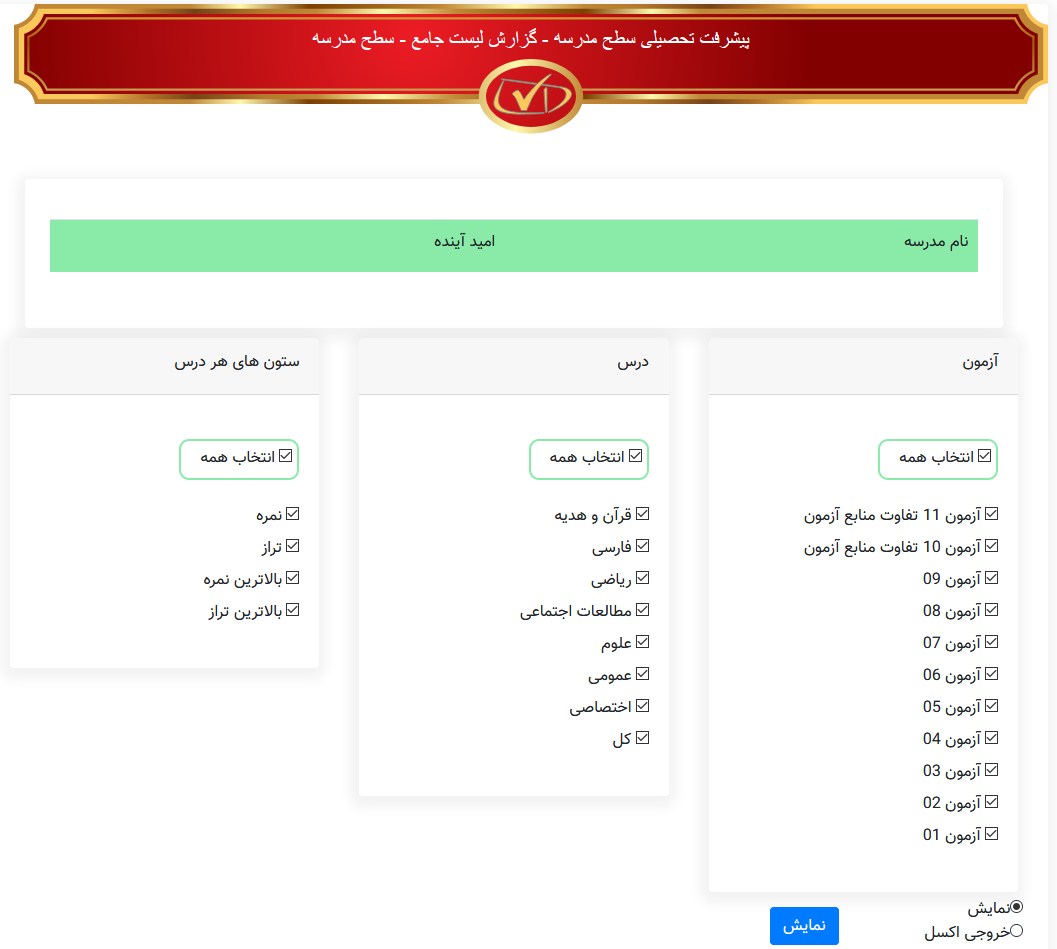
خروجی صفحه وب به شکل زیر می باشد:
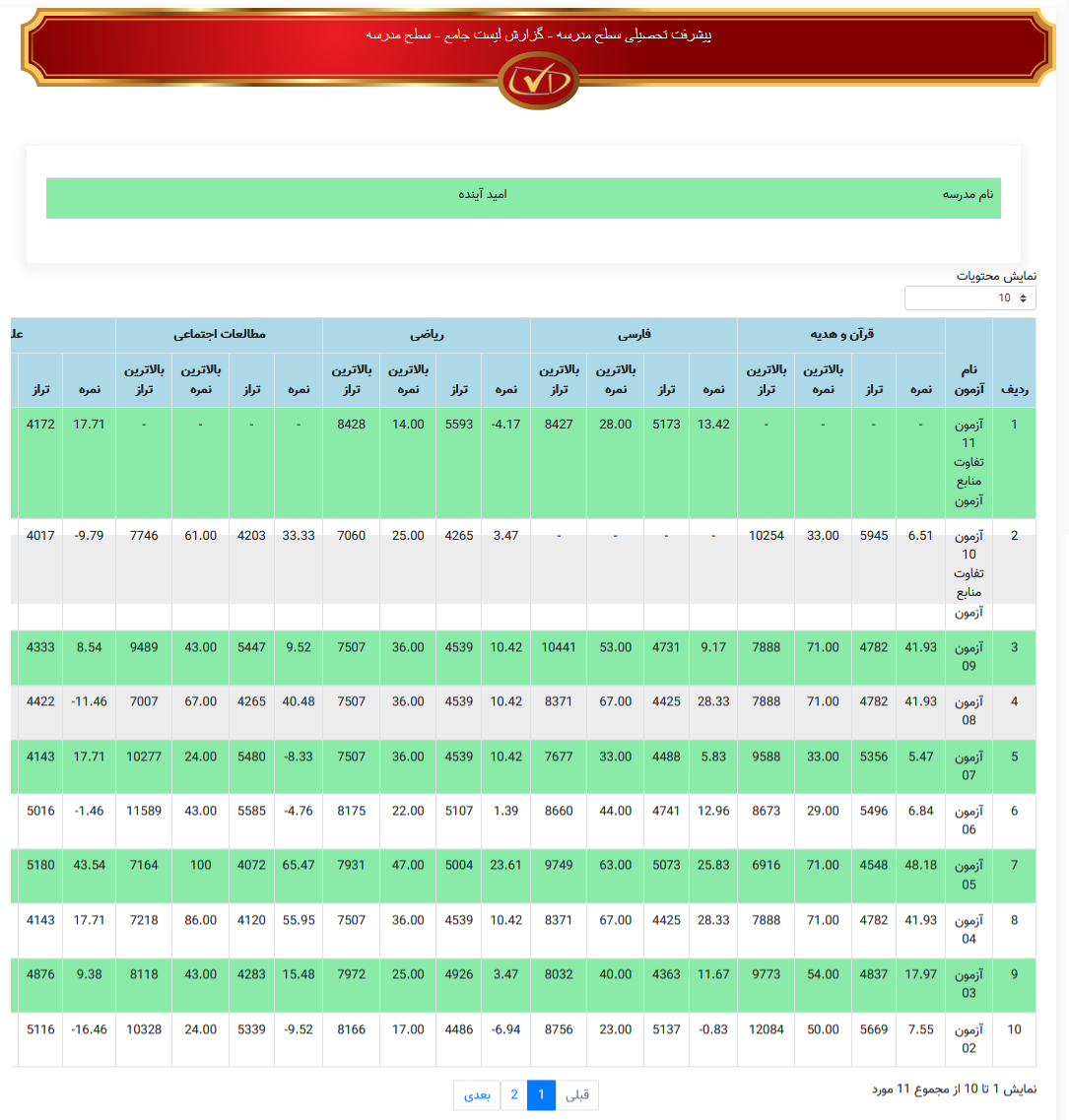
خروجی به صورت فایل اکسل به شکل زیر می باشد
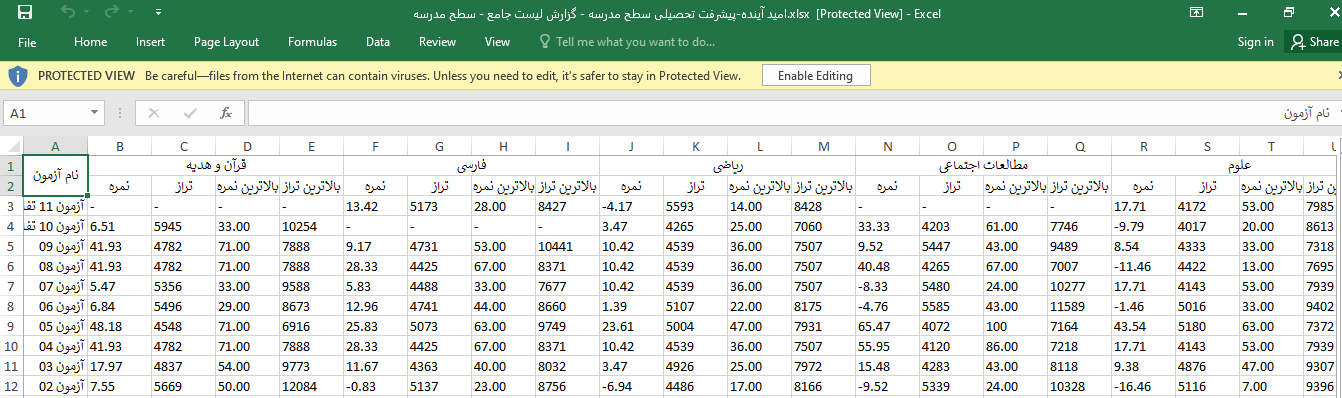
مطابق شکل زیر می توانید ازبین آیتم های زیر مواردی انتخاب نمایید و در نهایت خروجی به صورت فایل اکسل و یا صورت یک صفحه وب مشاهده نمایید
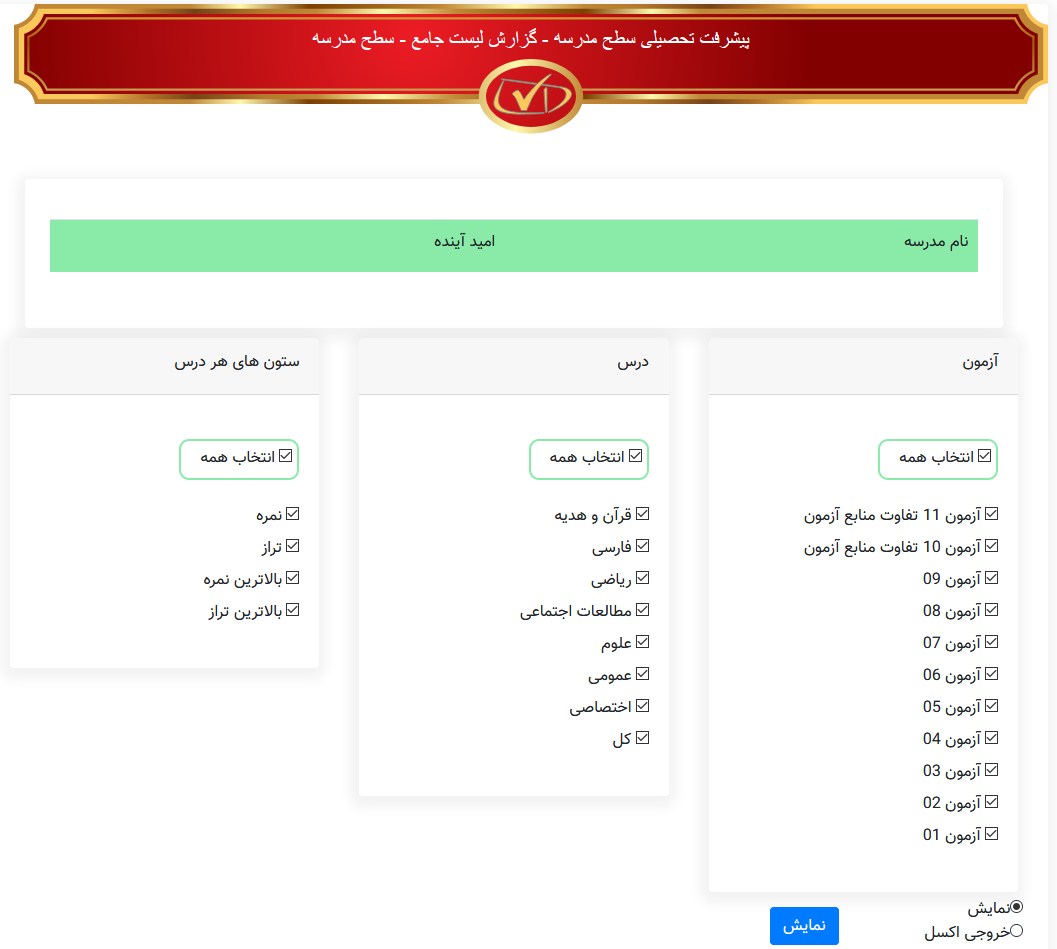
خروجی صفحه وب به شکل زیر می باشد:
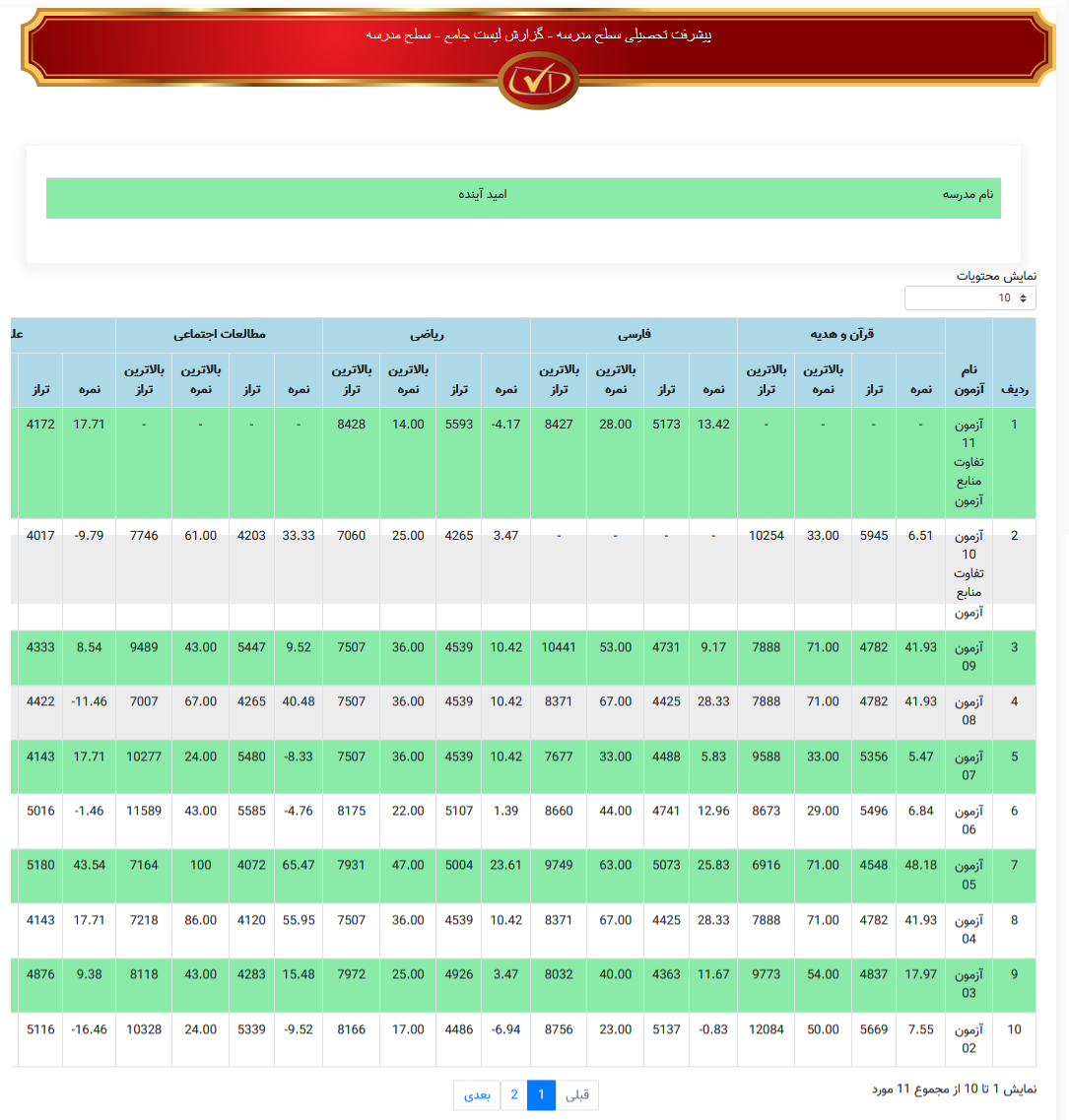
خروجی به صورت فایل اکسل به شکل زیر می باشد
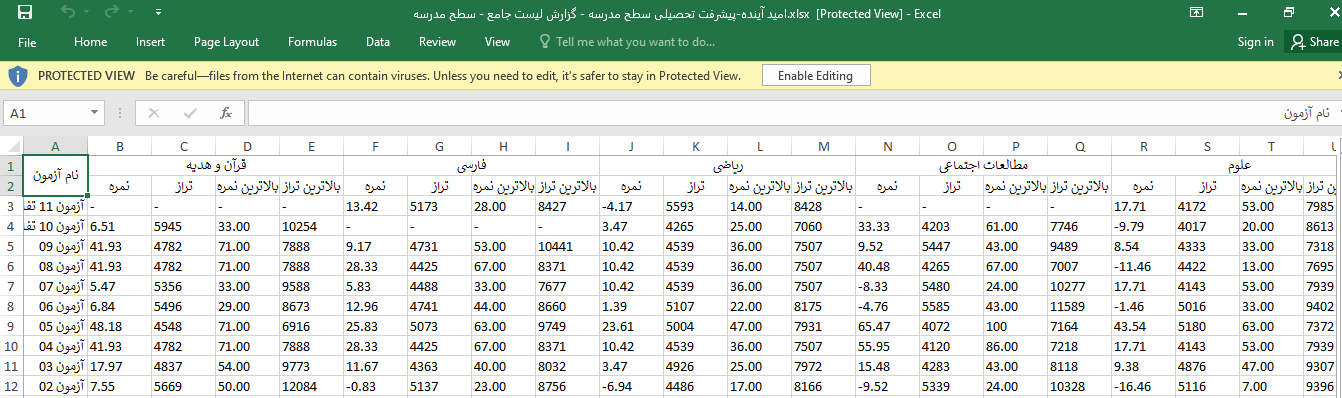
نمودار تک درس برای پیشرفت تحصیلی سطح مدرسه:
هنگامی که آزمون های مختلف برگزار شده باشد هر مدرسه می تواند کارنامه عملکرد داشته باشد که آن میانگین نمرات دانش آموزان مدرسه می باشد و می توان روند پیشرفت این میانگین ها را در هر آزمون (هم برای نمره درصد و هم نمره تراز) برای یک درس انتخاب شده به صورت نمودار تراز و نمره نمایش داد.
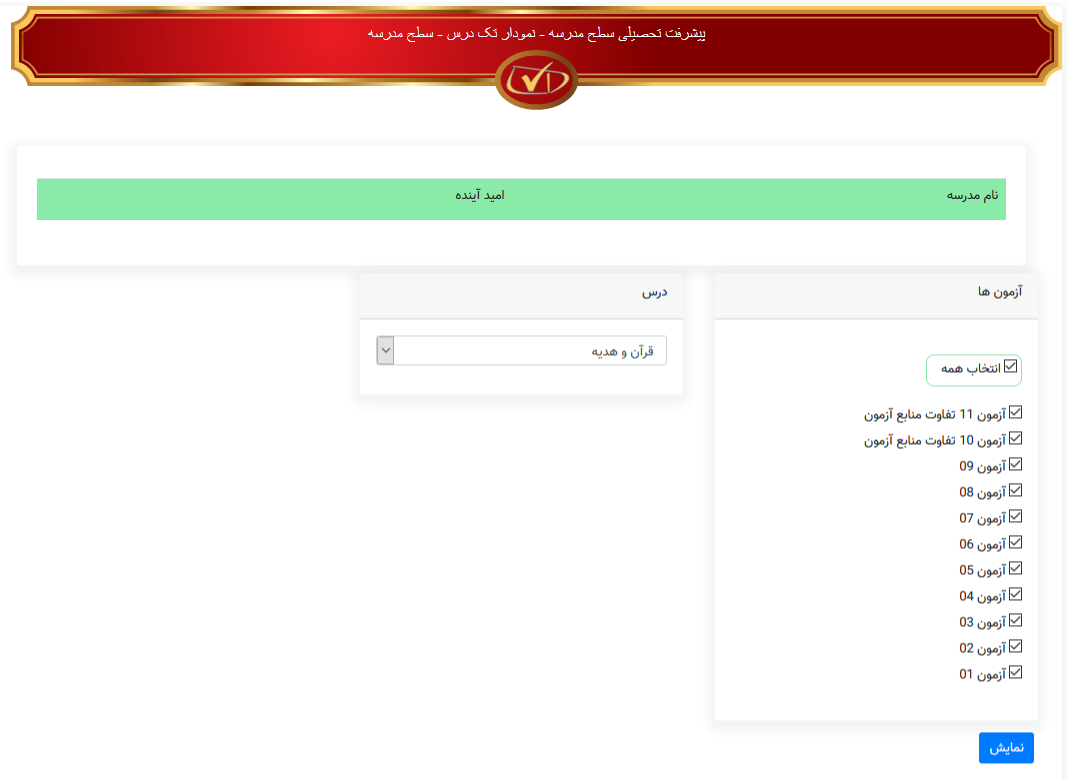
بعد از زدن دکمه نمایش نمودارهای زیر به نمایش در می آید:
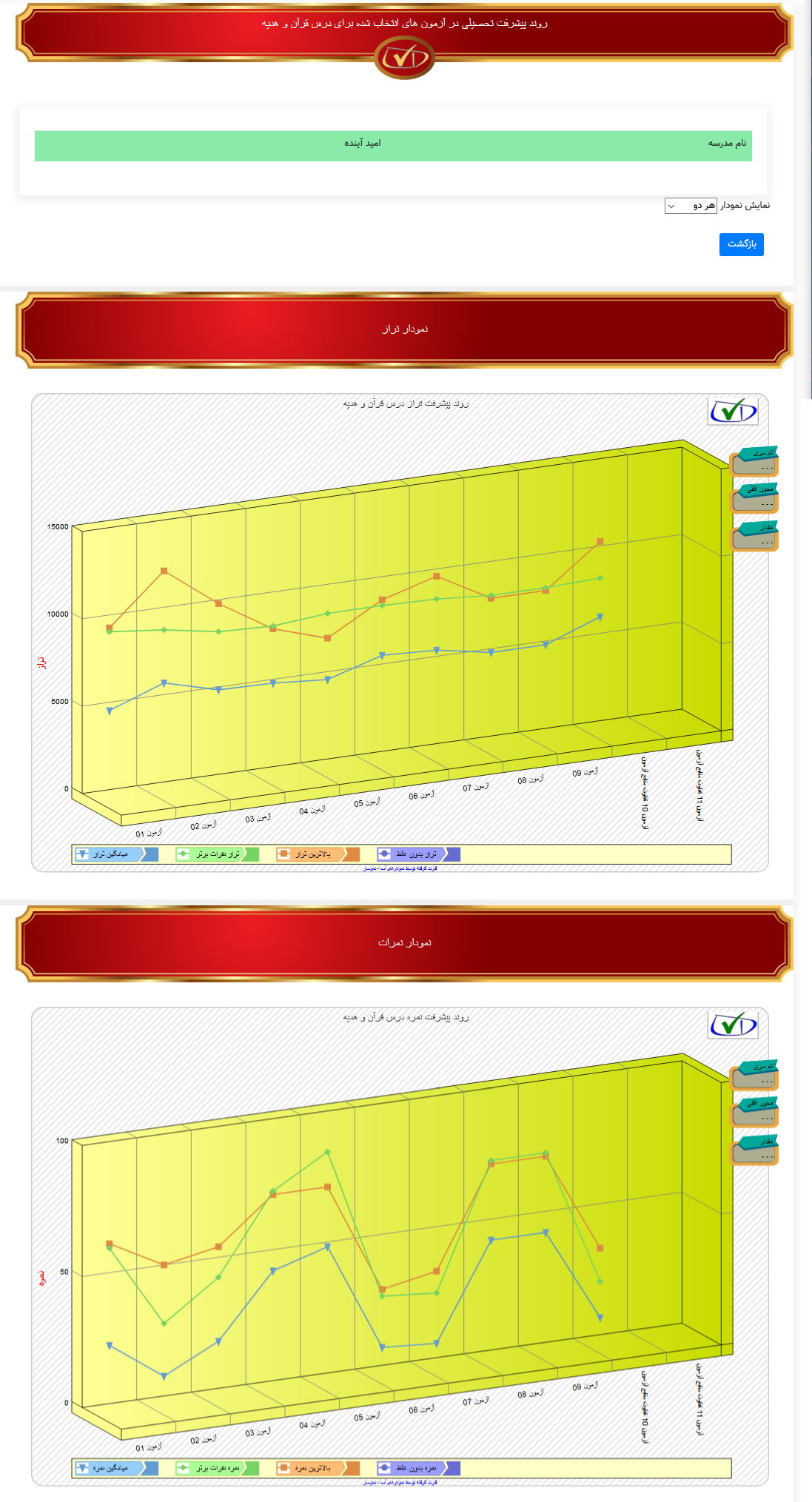
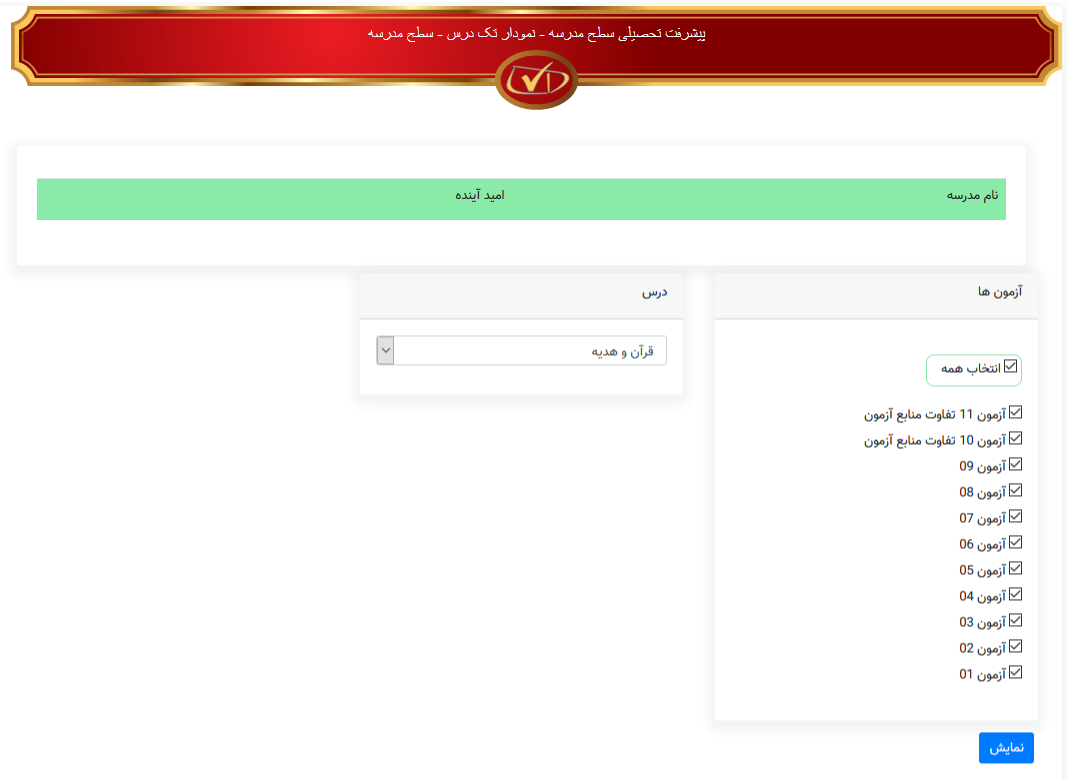
بعد از زدن دکمه نمایش نمودارهای زیر به نمایش در می آید:
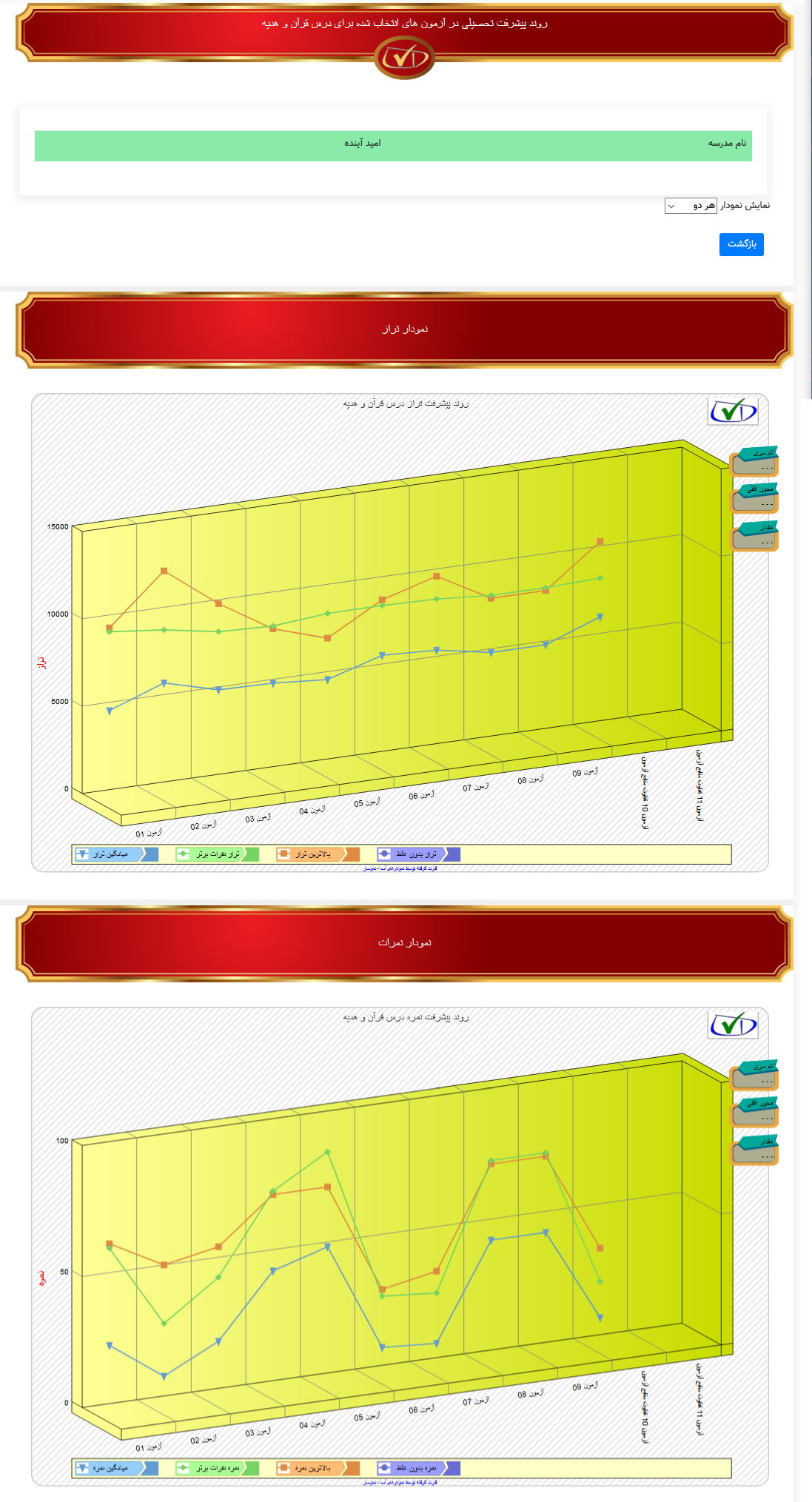
پیشرفت تحصیلی سطح کلاس:
برای هر کلاس می توان نمره میانگین دانش آموزان آنها را برای تک تک درس ها محاسبه کرد و برای هر کلاس روند پیشرفت تک درس و روند پیشرفت لیست جامع نمایش داد.
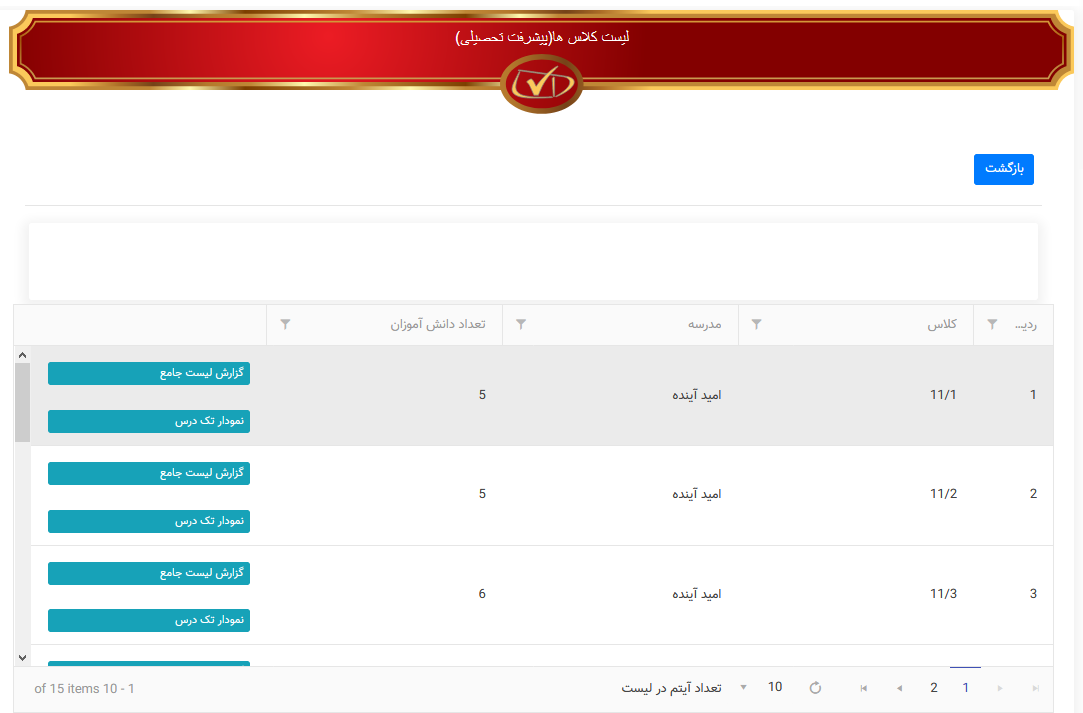
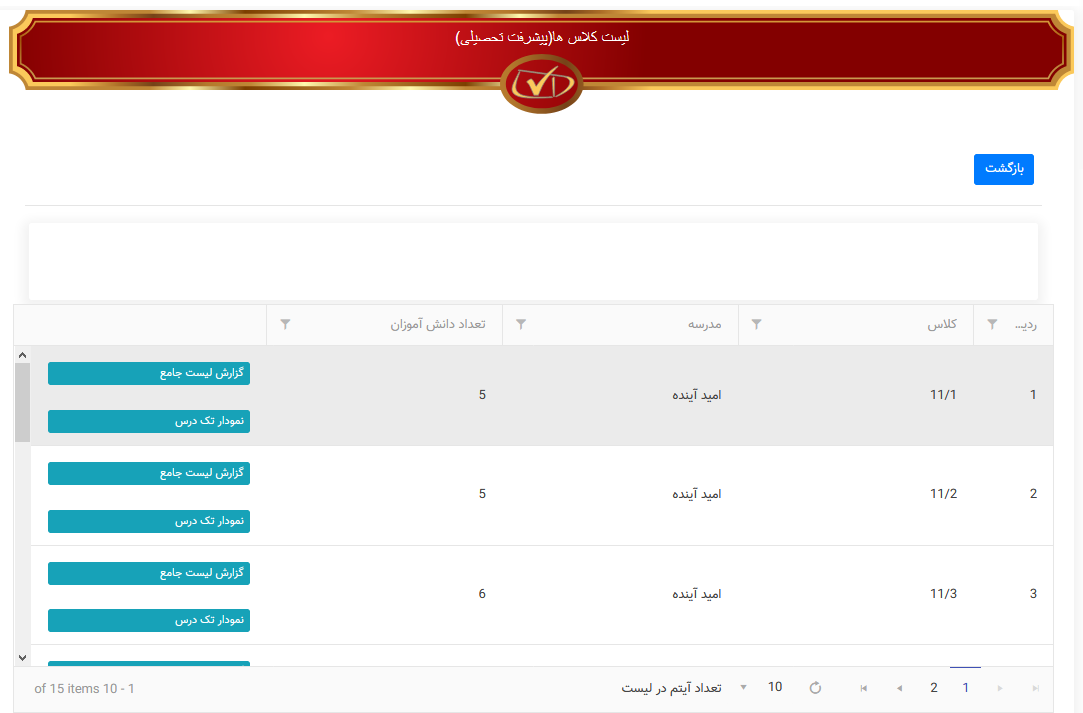
گزارش لیست جامع برای پیشرفت تحصیلی سطح کلاس:
هنگامی که آزمون های مختلف برگزار شده باشد هر کلاس می تواند کارنامه عملکرد داشته باشد که آن میانگین نمرات دانش آموزان کلاس می باشد و می توان روند پیشرفت این میانگین ها را در هر آزمون (هم برای نمره درصد و هم نمره تراز) برای تمام درسهای انتخاب شده به صورت لیست نمایش داد.
مطابق شکل زیر می توانید ازبین آیتم های زیر مواردی انتخاب نمایید و در نهایت خروجی به صورت فایل اکسل و یا صورت یک صفحه وب مشاهده نمایید
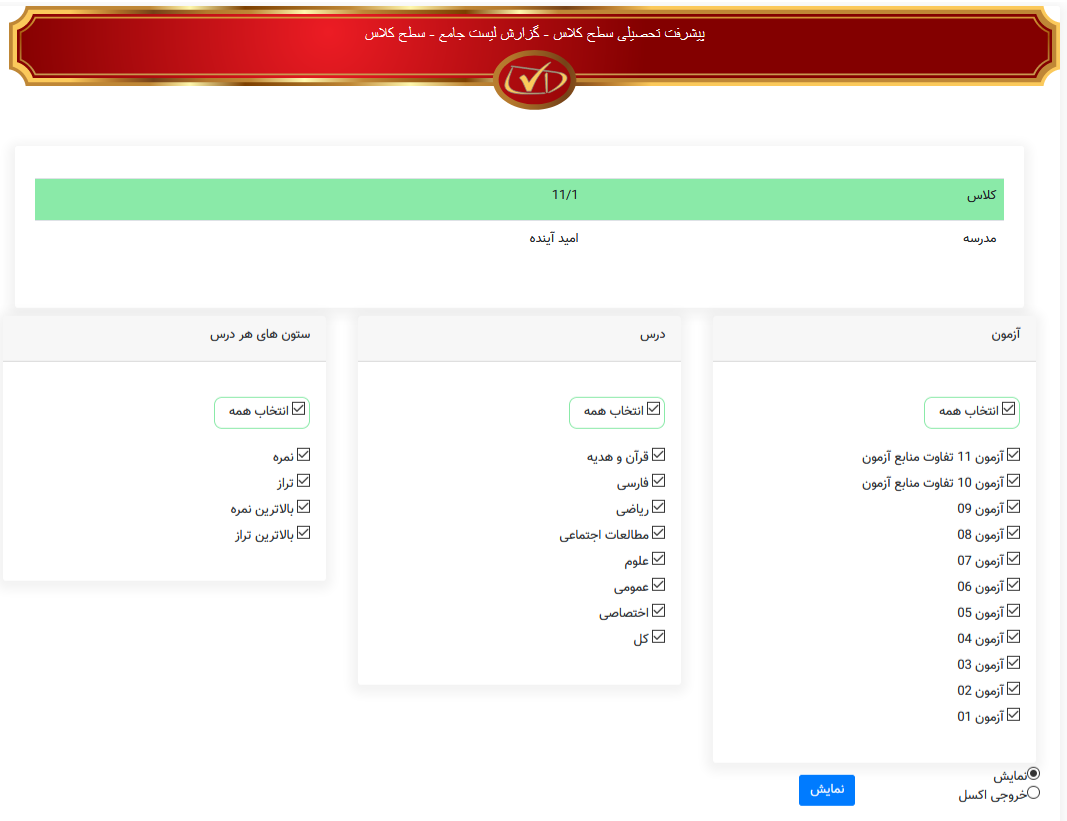
خروجی صفحه وب به شکل زیر می باشد:
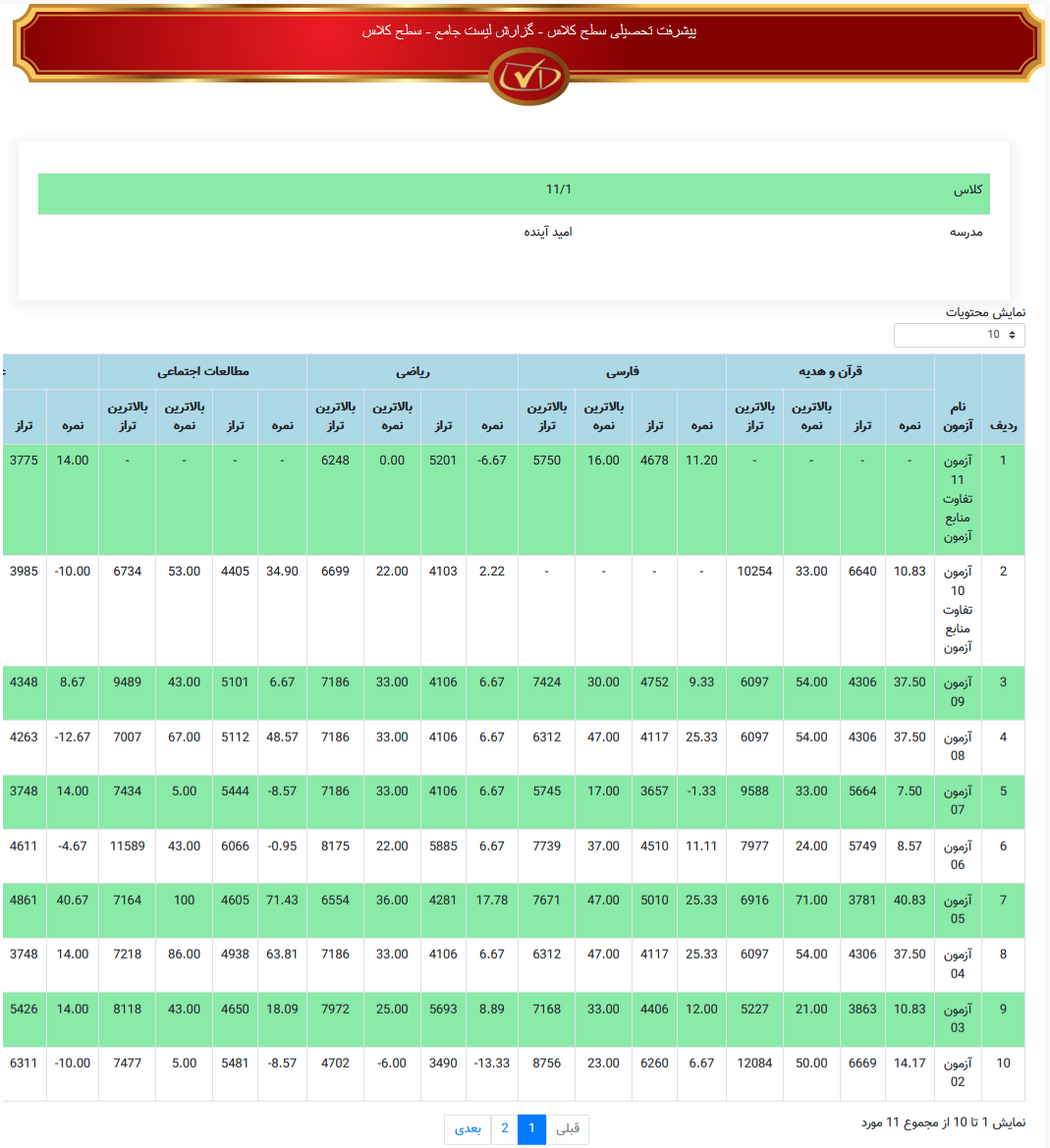
خروجی به صورت فایل اکسل به شکل زیر می باشد
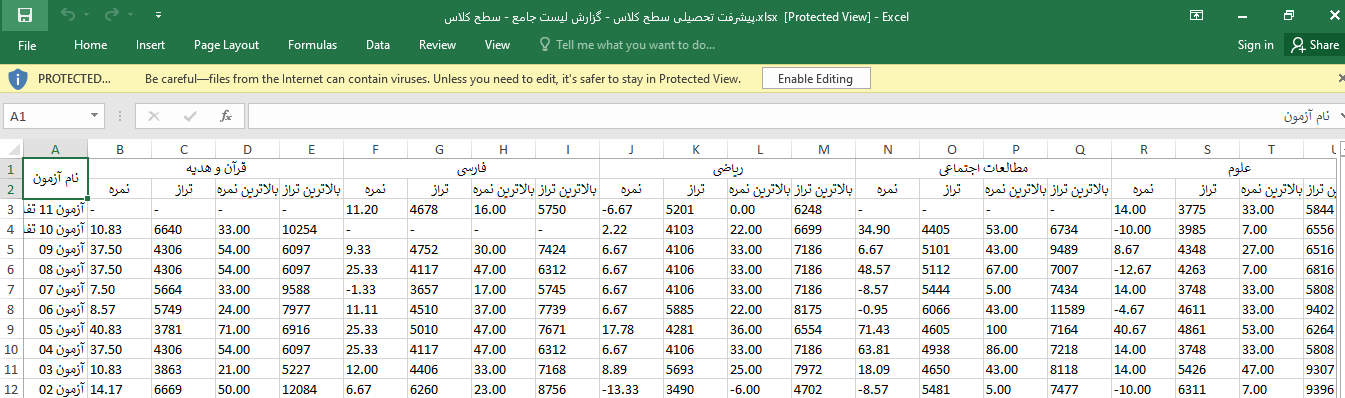
مطابق شکل زیر می توانید ازبین آیتم های زیر مواردی انتخاب نمایید و در نهایت خروجی به صورت فایل اکسل و یا صورت یک صفحه وب مشاهده نمایید
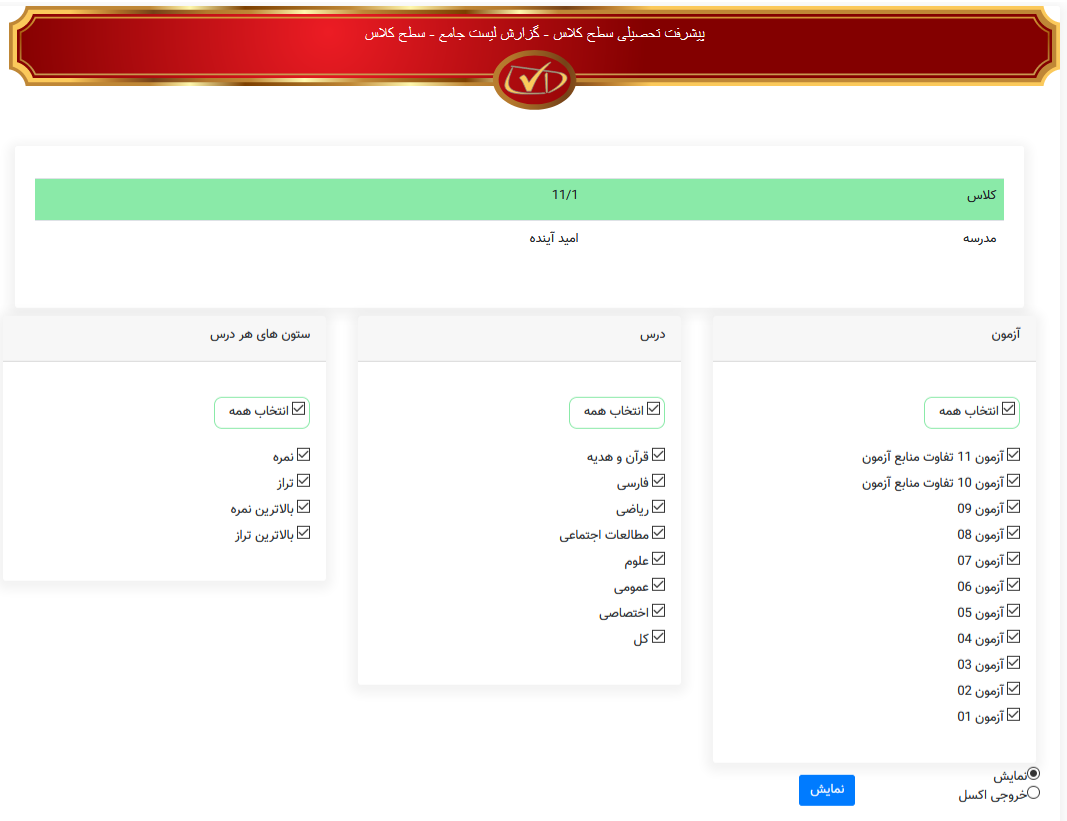
خروجی صفحه وب به شکل زیر می باشد:
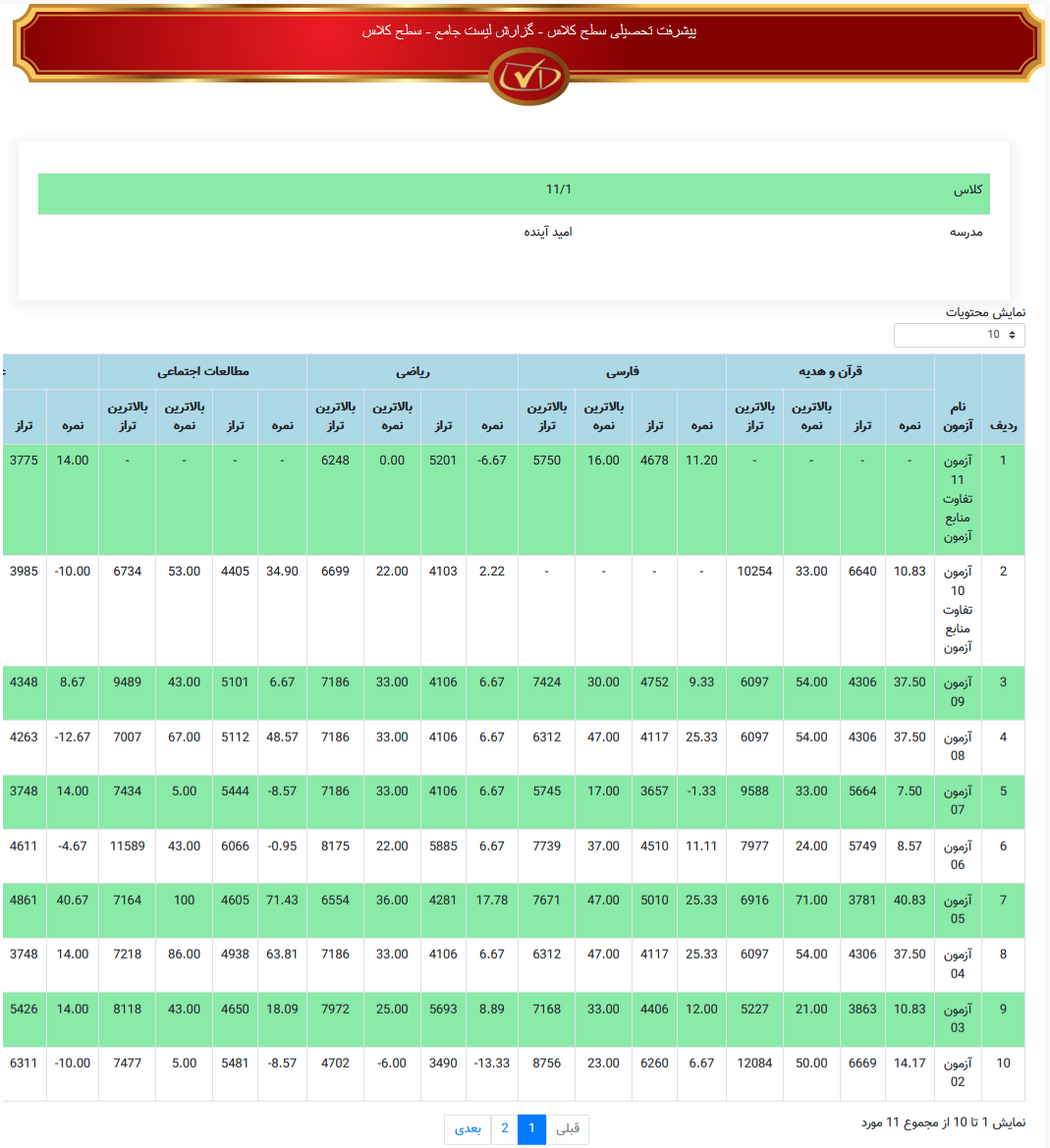
خروجی به صورت فایل اکسل به شکل زیر می باشد
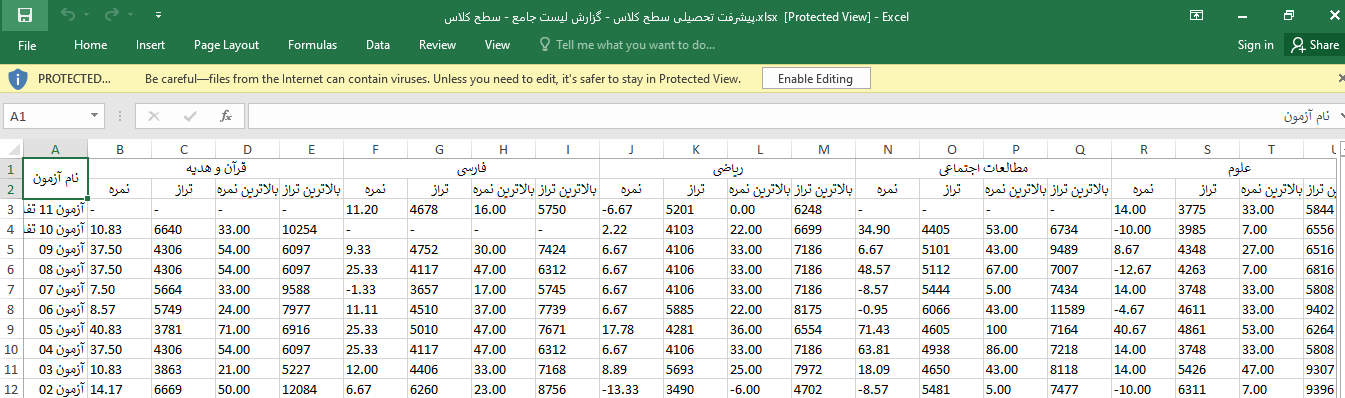
نمودار تک درس برای پیشرفت تحصیلی سطح کلاس:
هنگامی که آزمون های مختلف برگزار شده باشد هر کلاس می تواند کارنامه عملکرد داشته باشد که آن میانگین نمرات دانش آموزان کلاس می باشد و می توان روند پیشرفت این میانگین ها را در هر آزمون (هم برای نمره درصد و هم نمره تراز) برای یک درس انتخاب شده به صورت نمودار تراز و نمره نمایش داد.
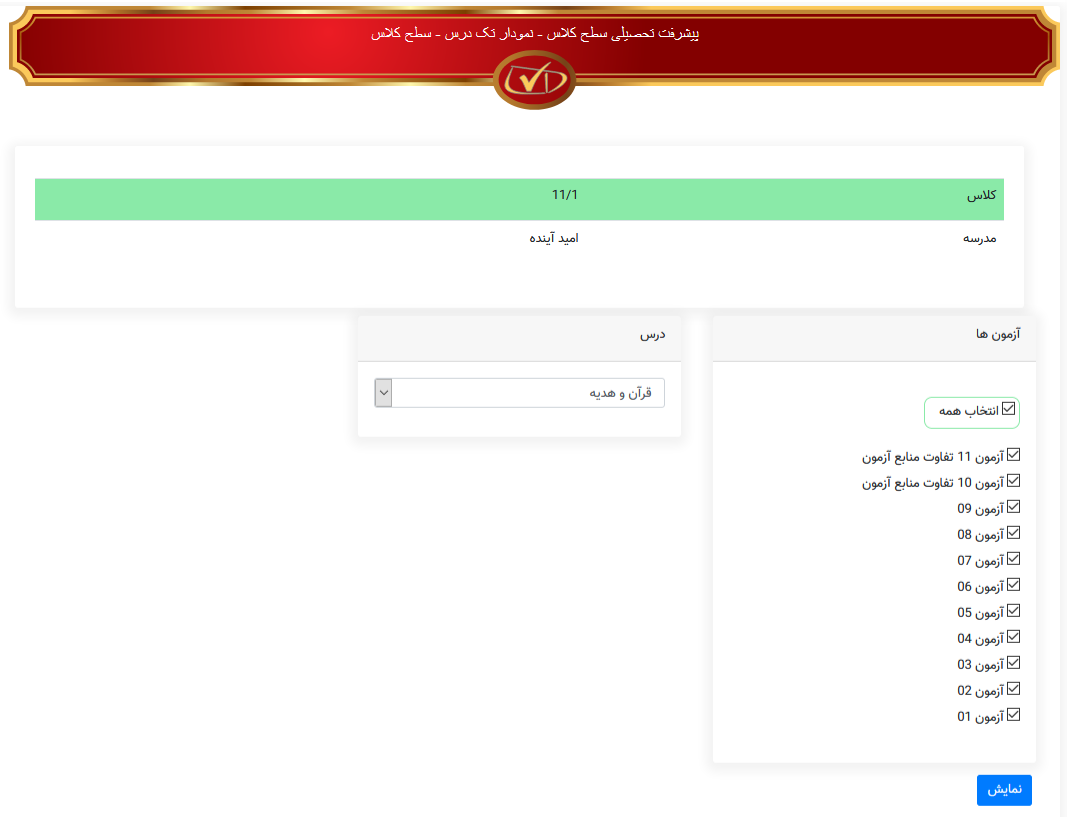
بعد از زدن دکمه نمایش نمودارهای زیر به نمایش در می آید:
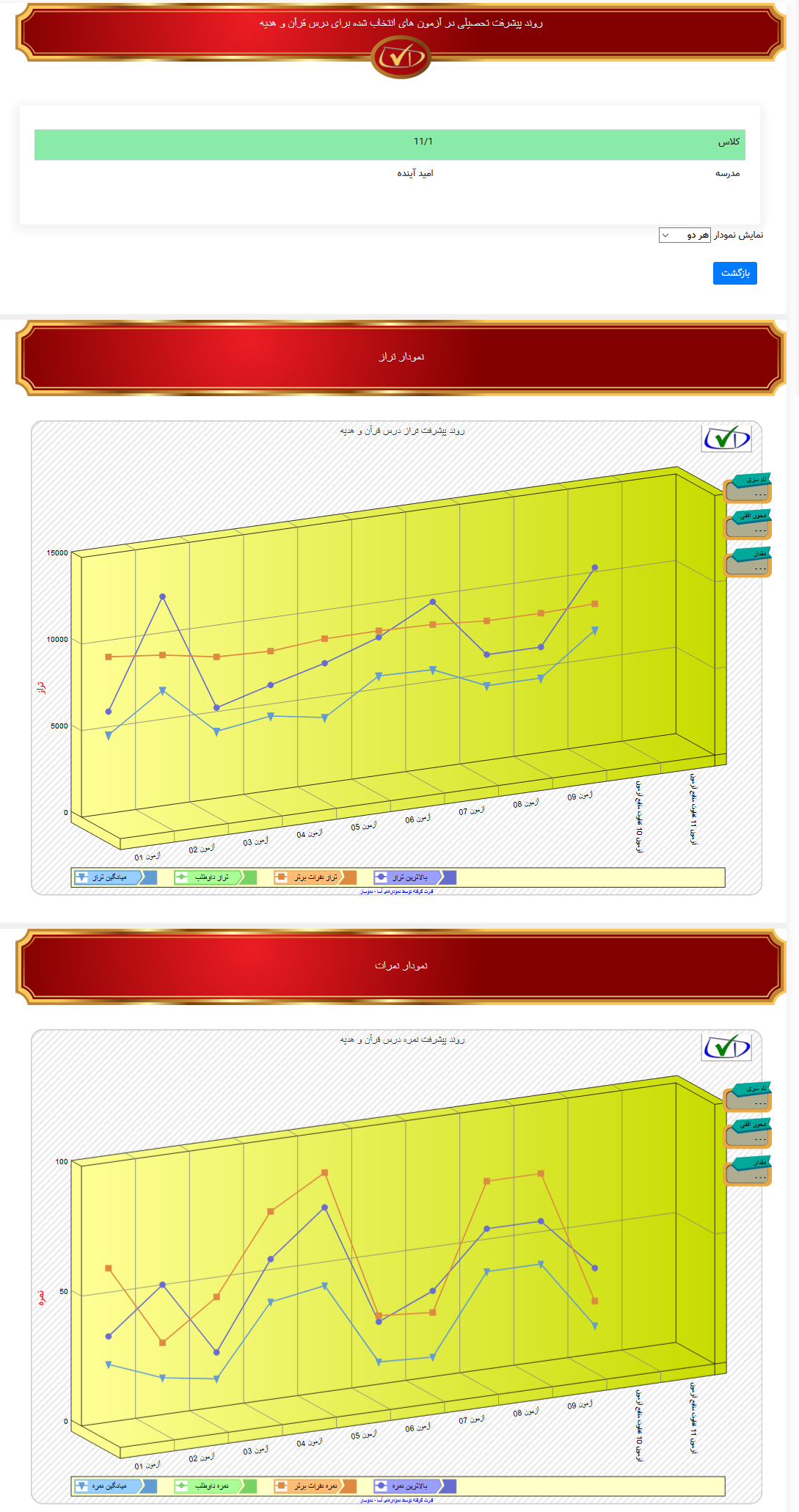
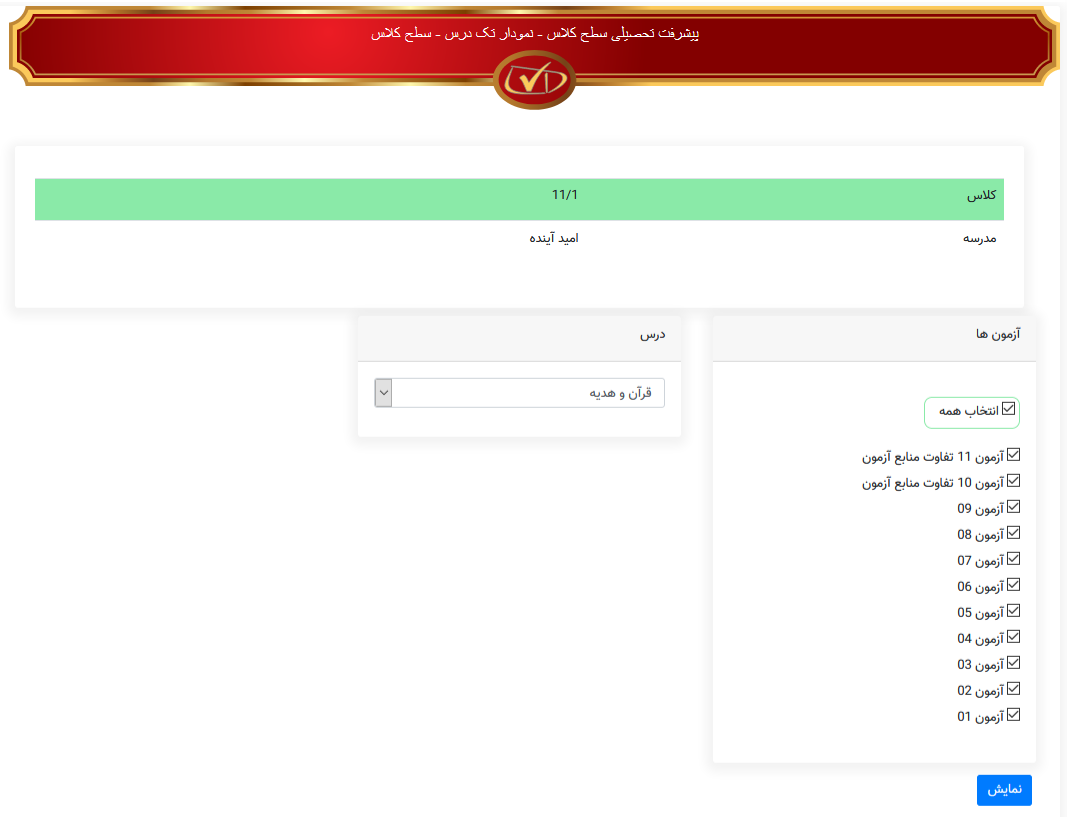
بعد از زدن دکمه نمایش نمودارهای زیر به نمایش در می آید:
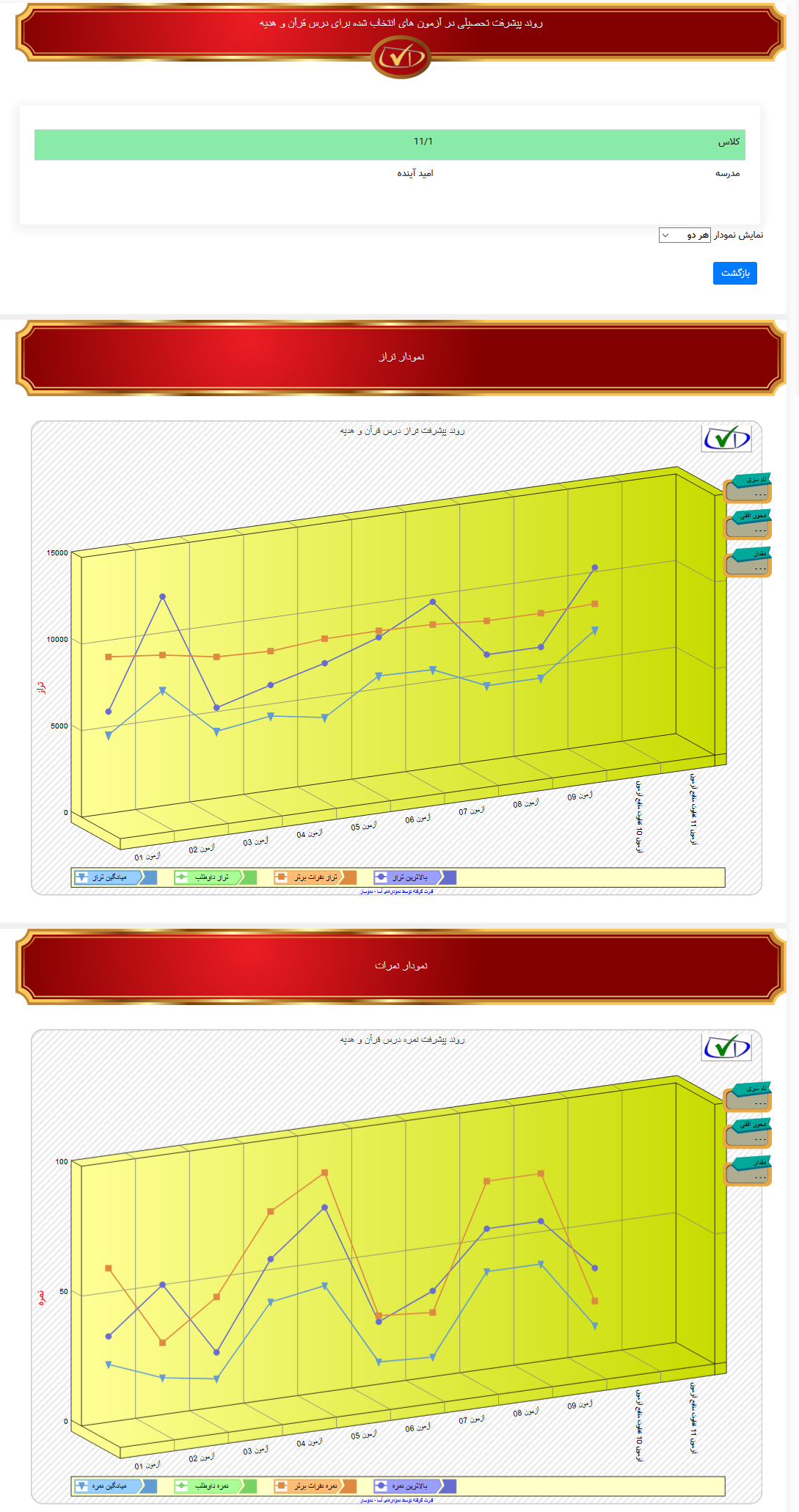
پیشرفت تحصیلی سطح دانش آموز:
برای هر دانش آموزمی توان روند پیشرفت تک درس و روند پیشرفت لیست جامع را ترسیم کرد تا وضعیتش در طول ترم برآورد شد و نمای کلی دانش آموز در یک تصویر دیده شود.


گزارش لیست جامع برای پیشرفت تحصیلی سطح دانش آموز:
هنگامی که آزمون های مختلف برگزار شده باشد می توان روند پیشرفت برای درسها ی مختلف هر دانش آموز (هم برای نمره درصد و هم نمره تراز) برای تمام درسهای انتخاب شده به صورت لیست نمایش داد.
مطابق شکل زیر می توانید ازبین آیتم های زیر مواردی انتخاب نمایید و در نهایت خروجی به صورت فایل اکسل و یا صورت یک صفحه وب مشاهده نمایید
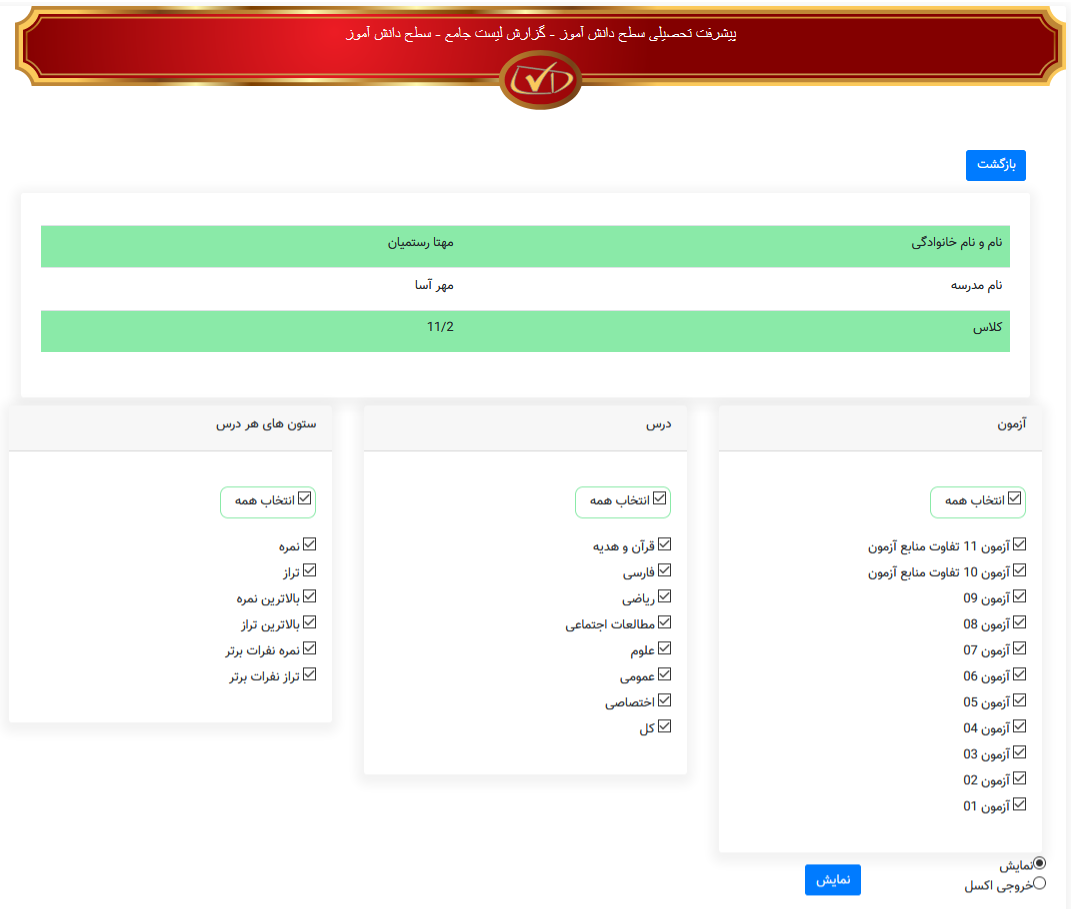
خروجی صفحه وب به شکل زیر می باشد:
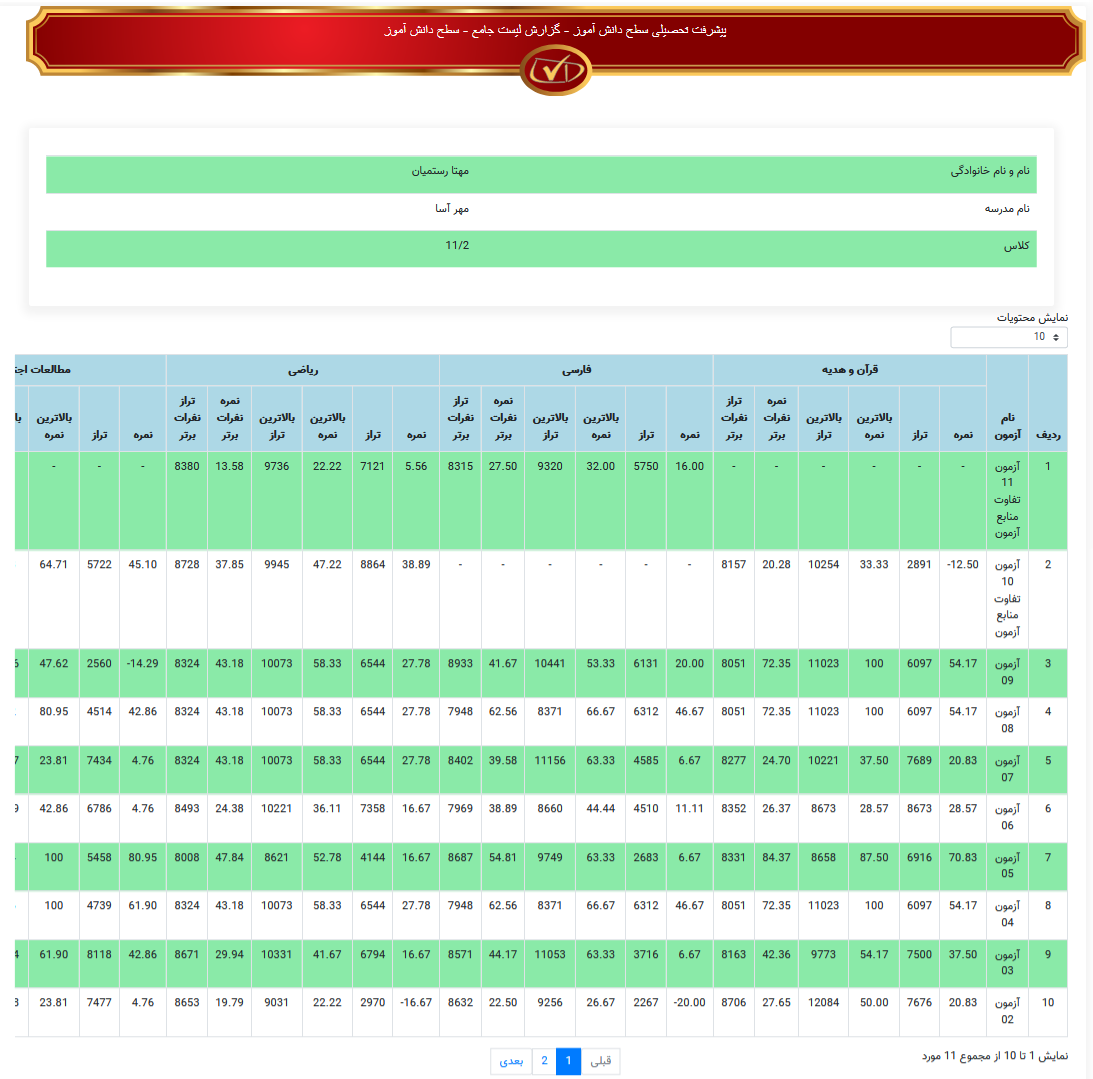
خروجی به صورت فایل اکسل به شکل زیر می باشد
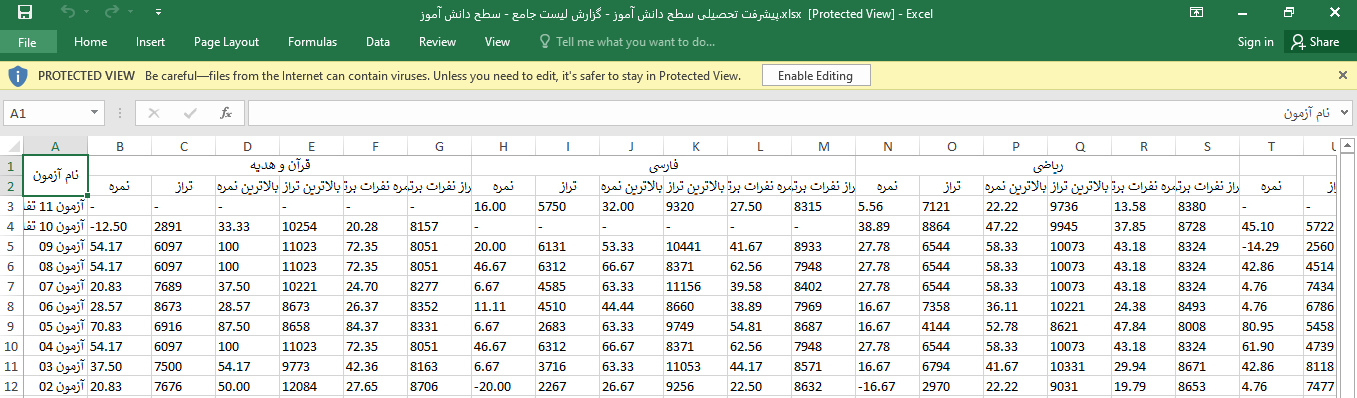
مطابق شکل زیر می توانید ازبین آیتم های زیر مواردی انتخاب نمایید و در نهایت خروجی به صورت فایل اکسل و یا صورت یک صفحه وب مشاهده نمایید
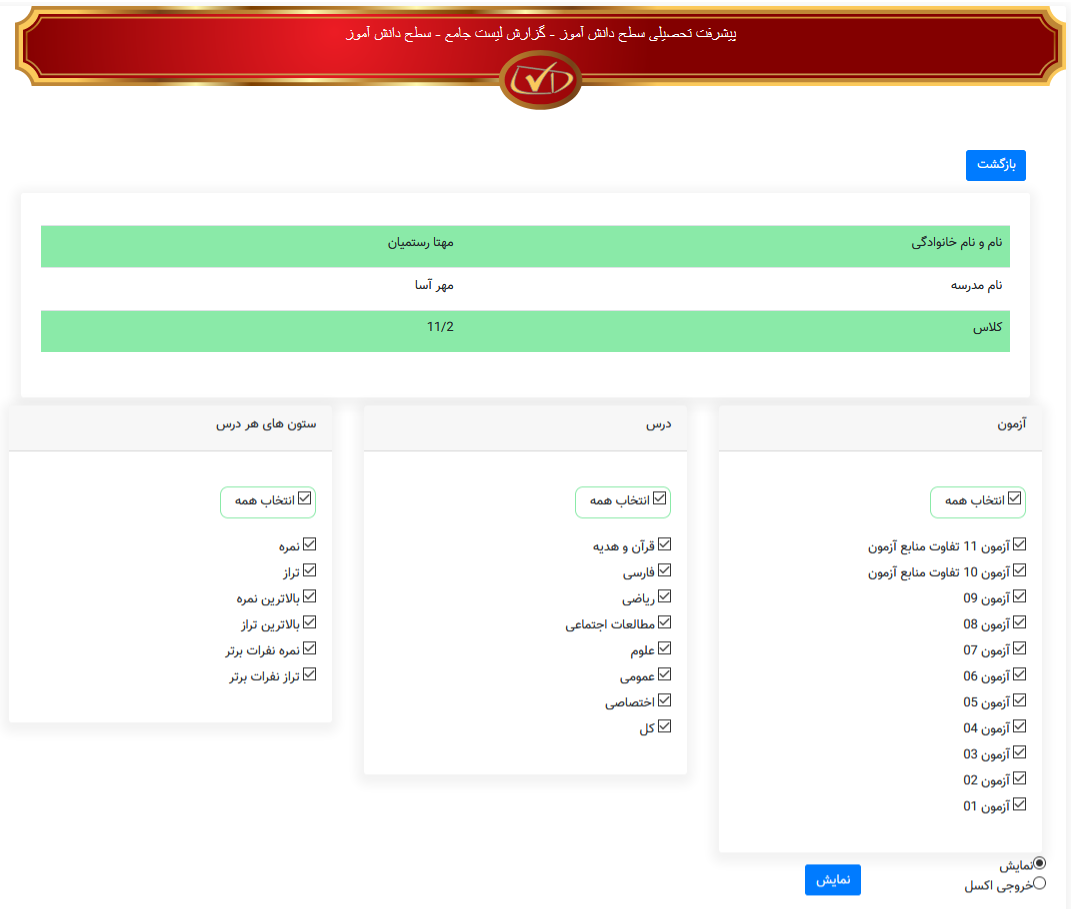
خروجی صفحه وب به شکل زیر می باشد:
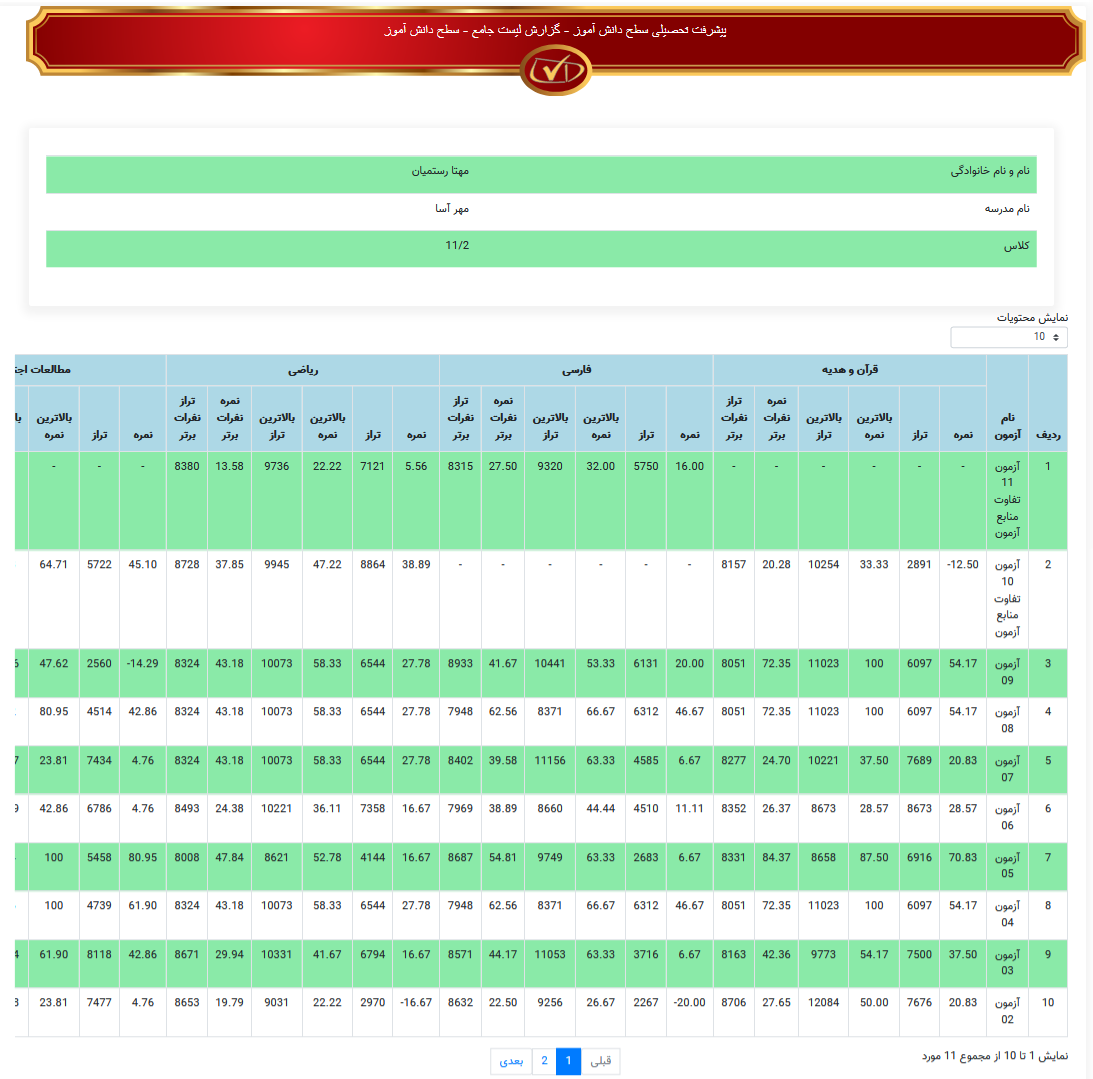
خروجی به صورت فایل اکسل به شکل زیر می باشد
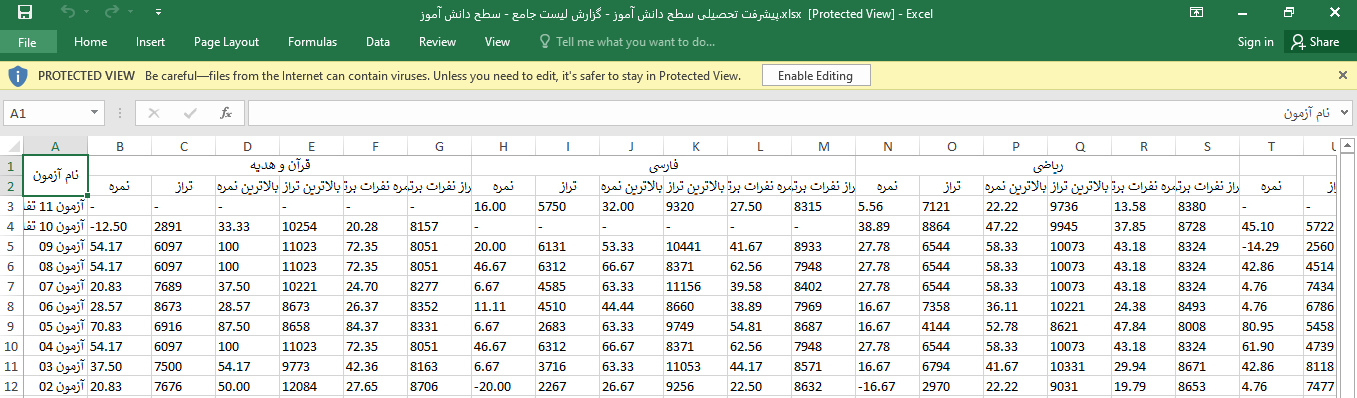
نمودار تک درس برای پیشرفت تحصیلی سطح دانش آموز:
هنگامی که آزمون های مختلف برگزار شده باشد می توان روند پیشرفت برای درسها ی مختلف هر دانش آموز (هم برای نمره درصد و هم نمره تراز) برای یک درس انتخاب شده به صورت نمودار تراز و نمره نمایش داد.
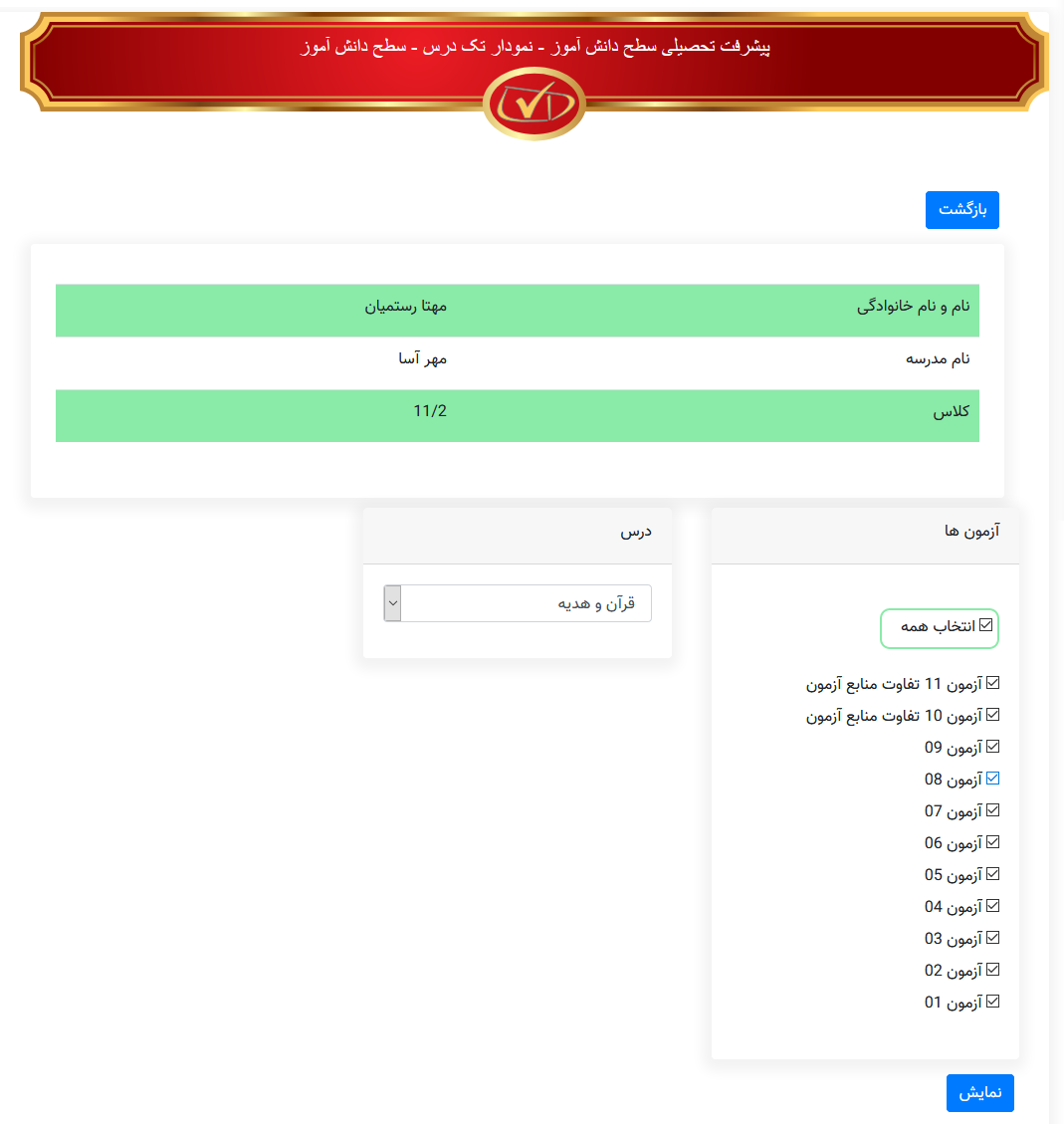
بعد از زدن دکمه نمایش نمودارهای زیر به نمایش در می آید:
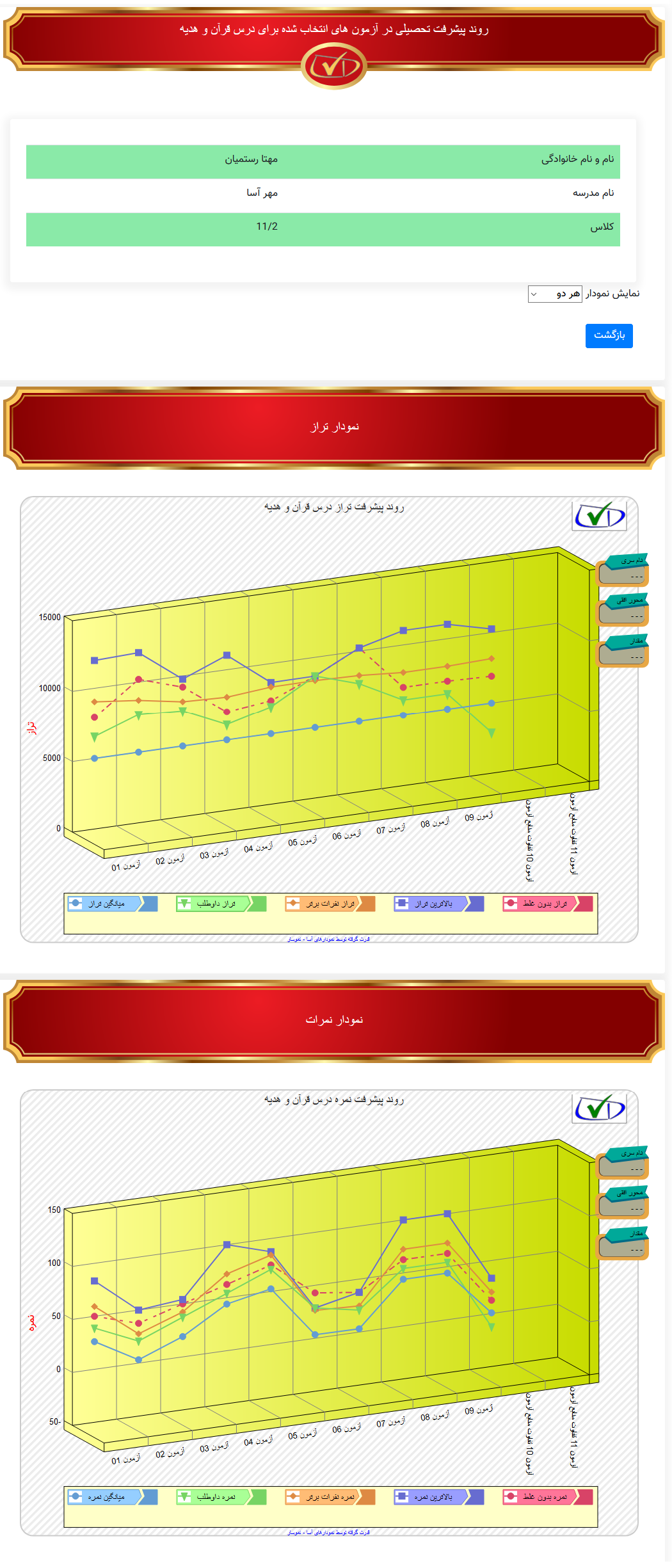
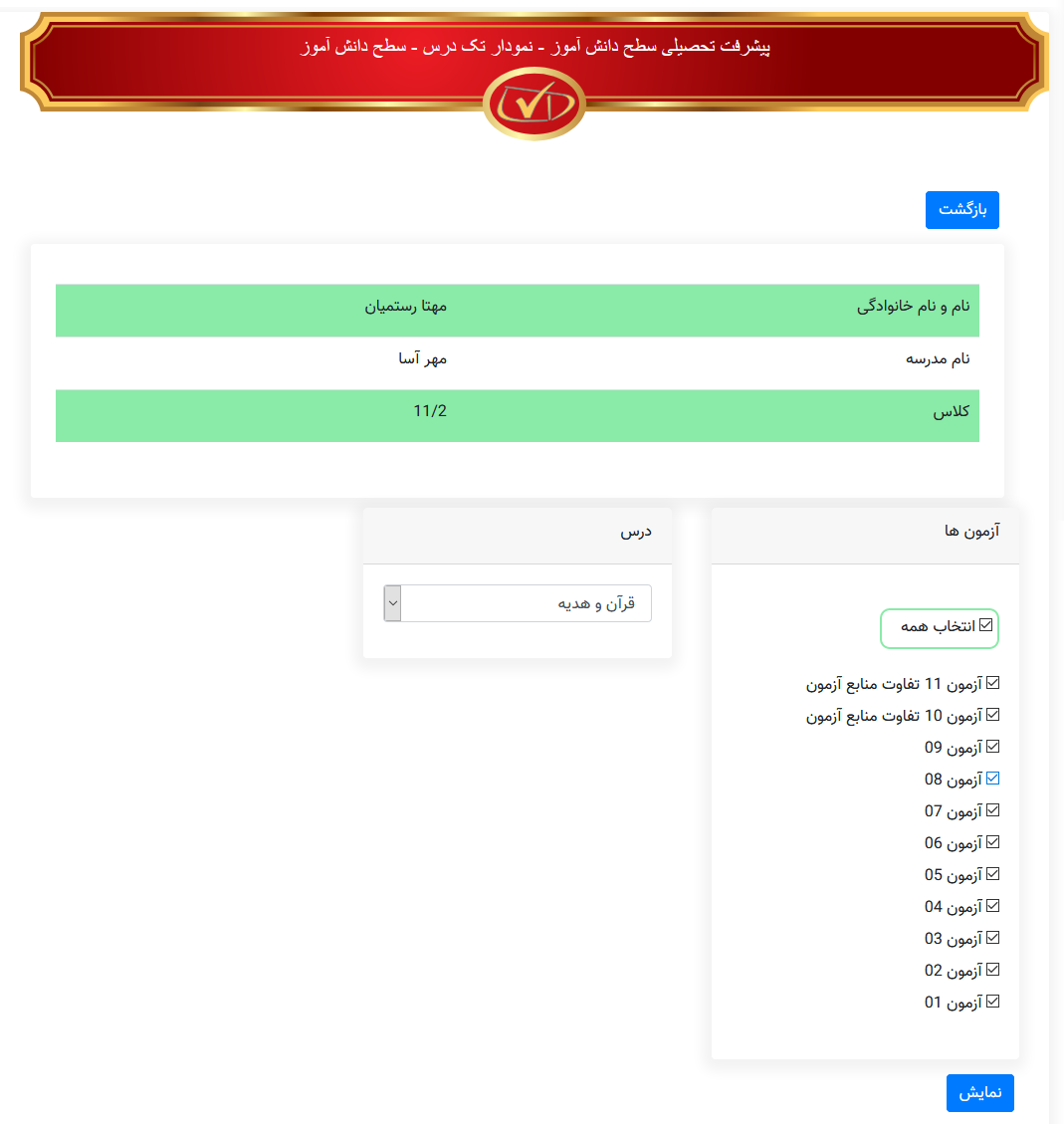
بعد از زدن دکمه نمایش نمودارهای زیر به نمایش در می آید:
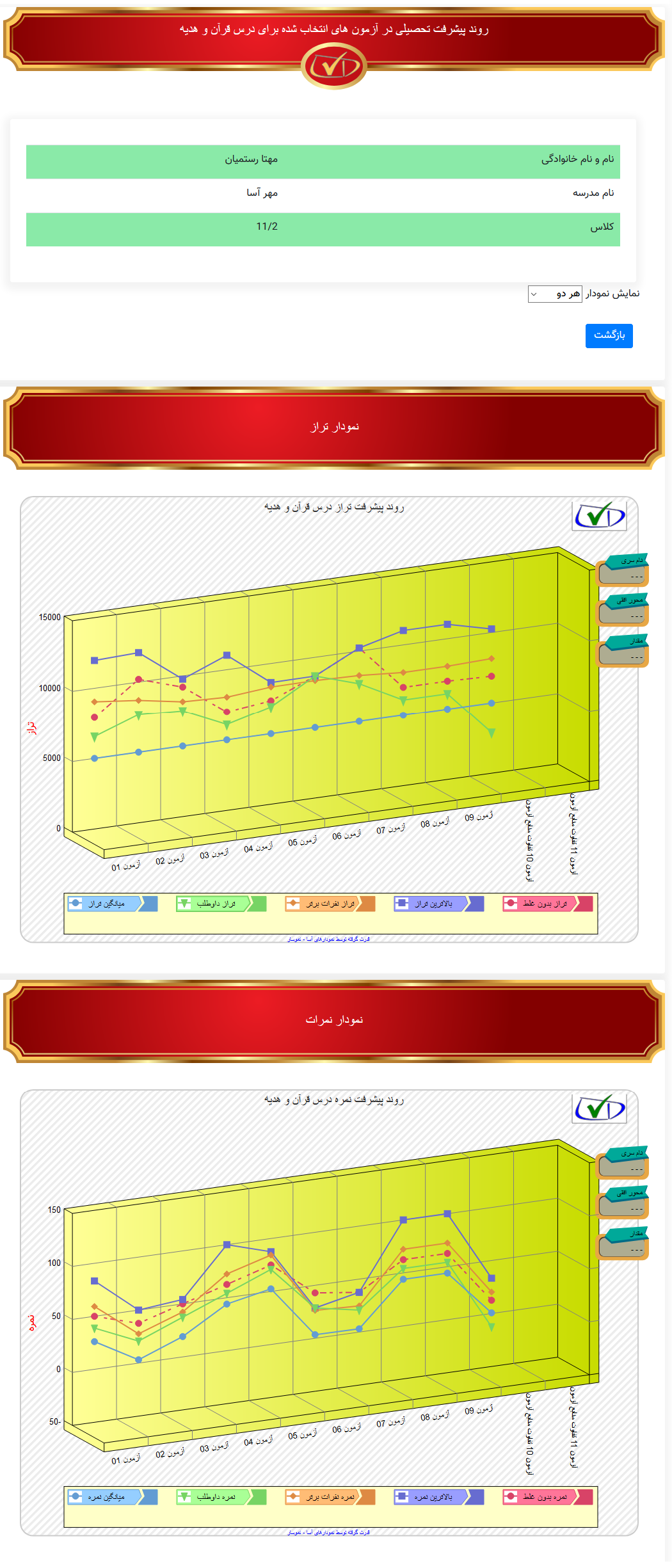
مدیریت مالی:
لیست سفارش ها و تراکنش های مالی
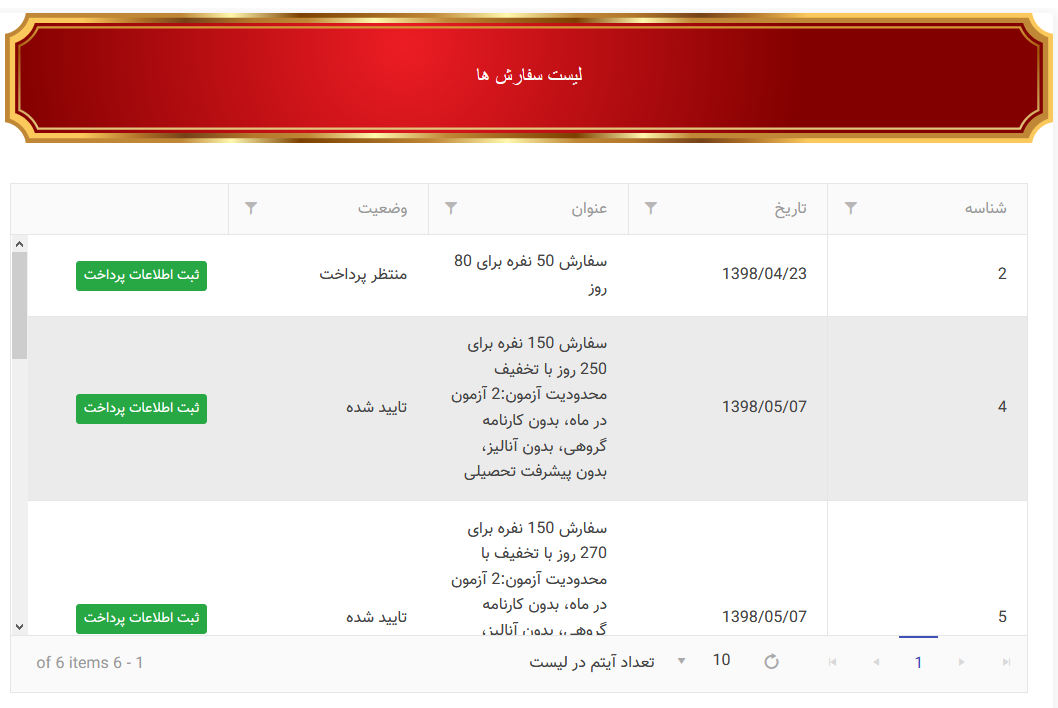
جزییات هر تراکنش :
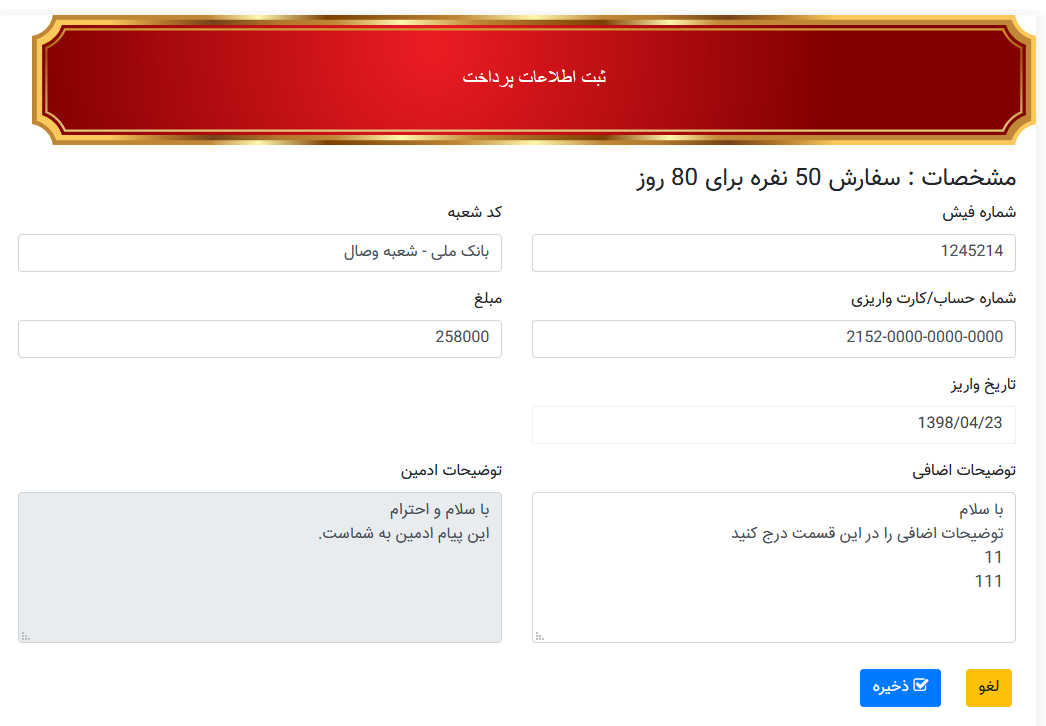
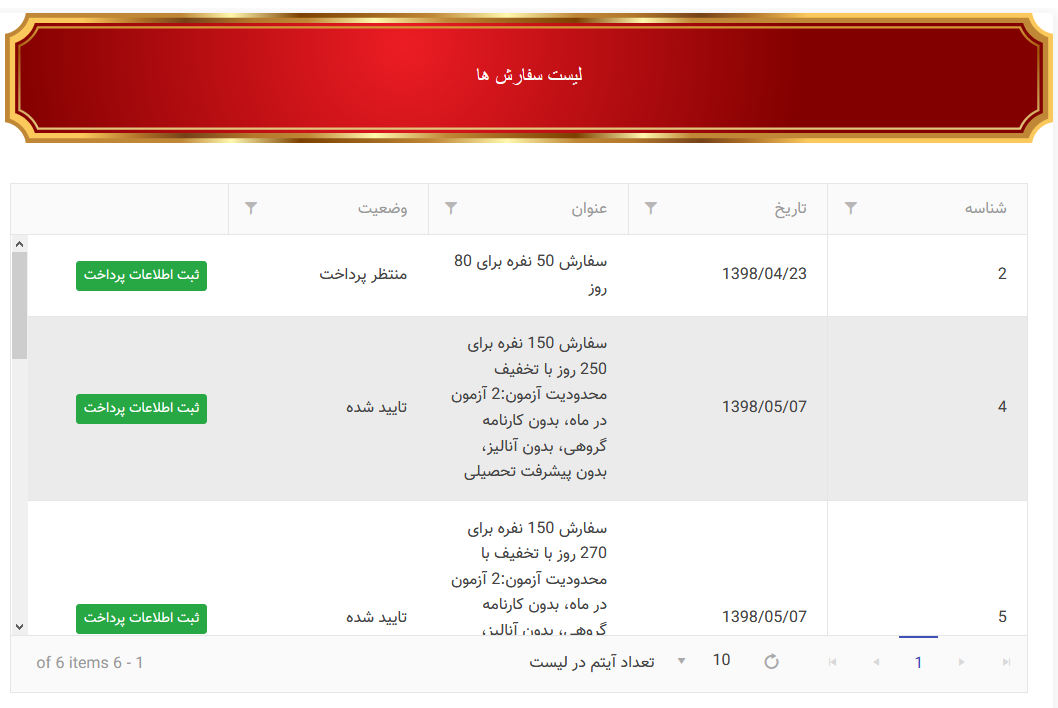
جزییات هر تراکنش :
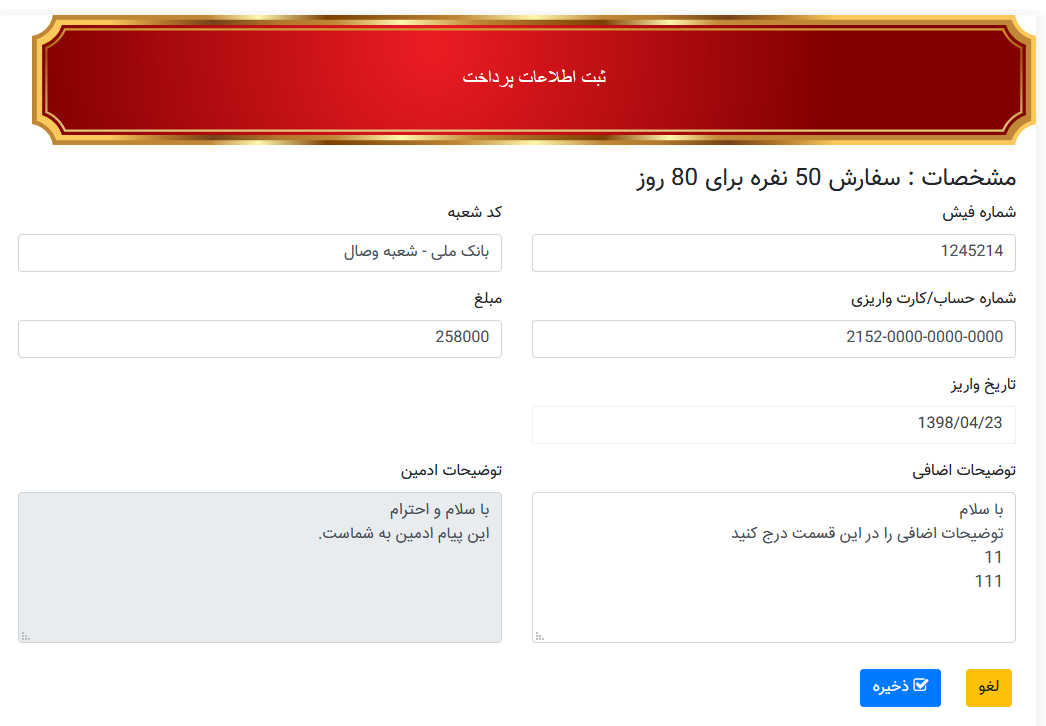
مشاهده لاگ:
برای مشاهده مشخصات ورودها به سامانه می باشد


مشاهده جلسات فعال انتقال دیتا:
لیست جلسات فعال که جهت انتقال اطلاعات به سایت استفاده می گردد. شامل زمان ایجاد و تاریخ آخرین دسترسی و مشخصات کامپیوتر ارسال کننده اطلاعات به سامانه می باشد. و همچنین می توانید این جلسات را پاک کنید. در اینصورت دیگر از آن کامپیوتر امکان ارسال اطلاعات به سامانه وجود نخواهد داشت.

